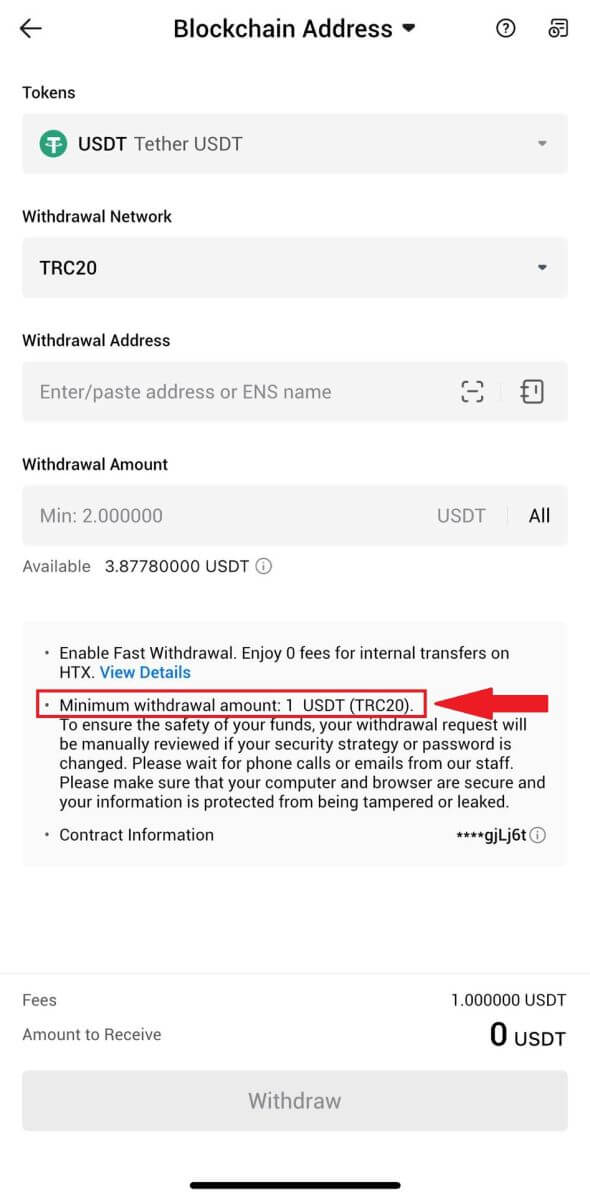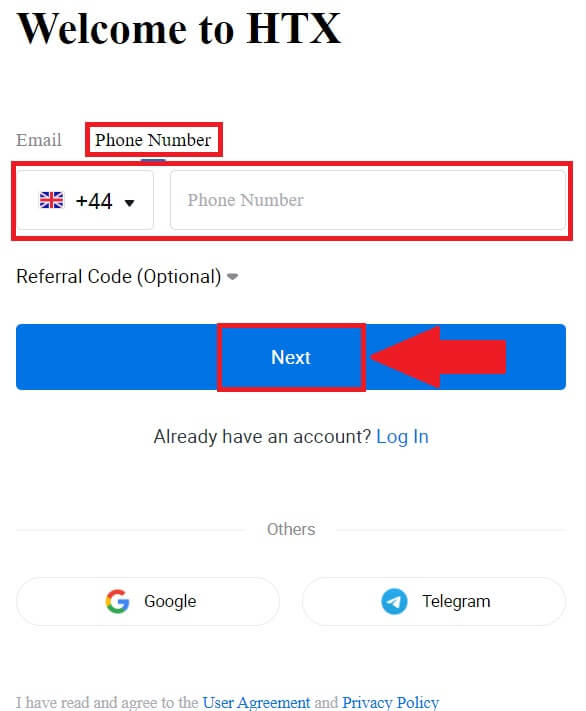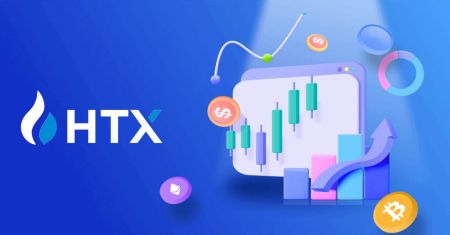Kako trgovati na HTX-u za početnike

Kako se registrirati na HTX
Kako registrirati račun na HTX s e-poštom ili telefonskim brojem
1. Idite na HTX web mjesto i kliknite na [Prijavi se] ili [Registriraj se sada].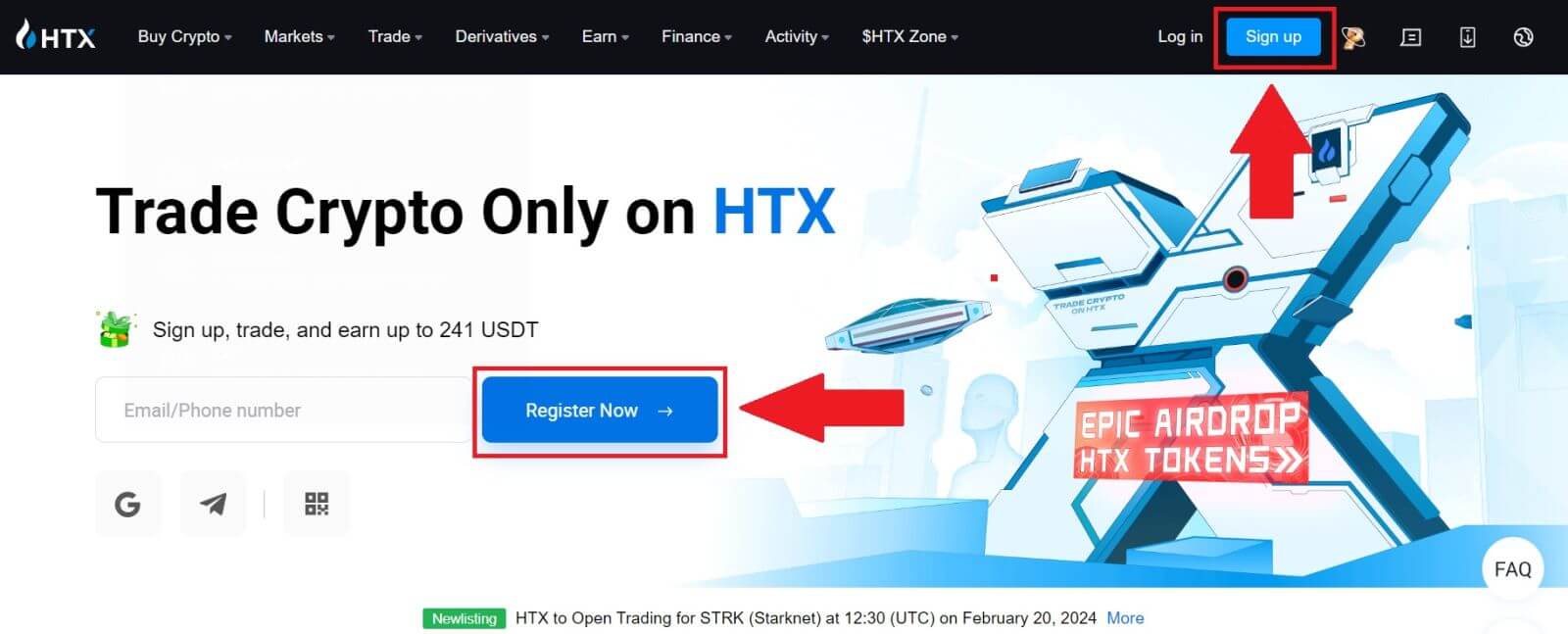
2. Odaberite [E-pošta] ili [Telefonski broj] i unesite svoju adresu e-pošte ili broj telefona. Zatim kliknite na [Dalje].
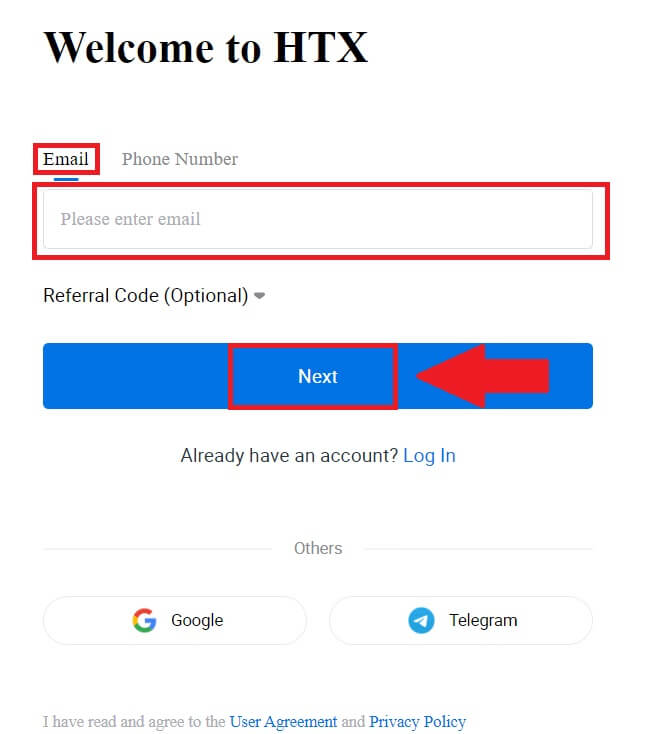
3. Primit ćete 6-znamenkasti kontrolni kod na svoju e-poštu ili broj telefona. Unesite kod i kliknite [Potvrdi].
Ako niste primili nikakav kontrolni kod, kliknite [Ponovo pošalji] . 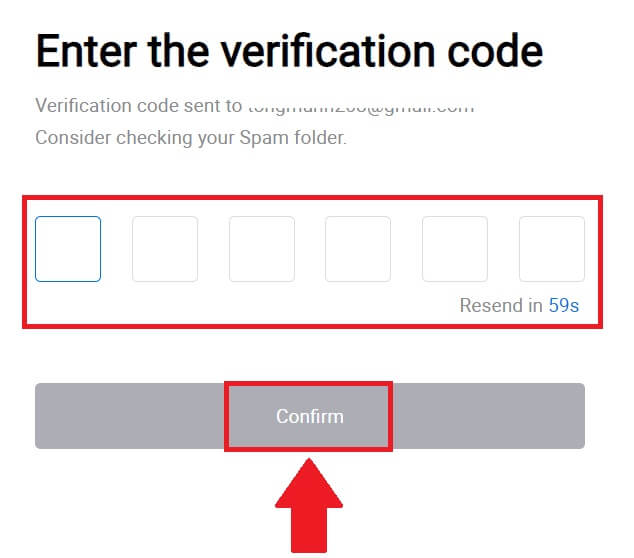
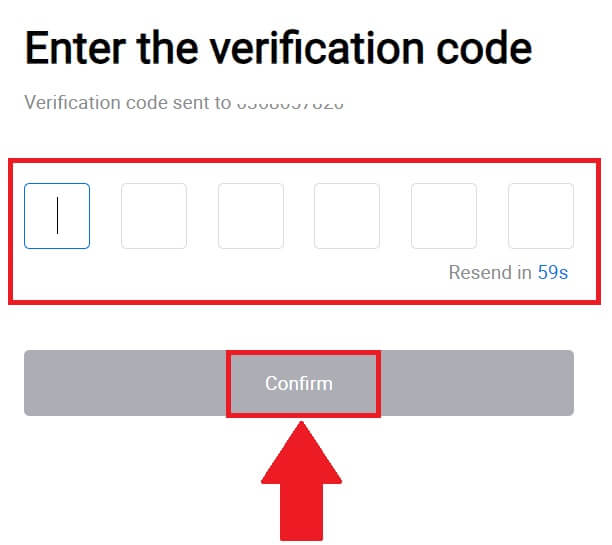
4. Napravite sigurnu lozinku za svoj račun i kliknite na [Begin Your HTX Journey].
Bilješka:
- Vaša lozinka mora sadržavati najmanje 8 znakova.
- Najmanje 2 od sljedećeg : brojevi, slova abecede i posebni znakovi.
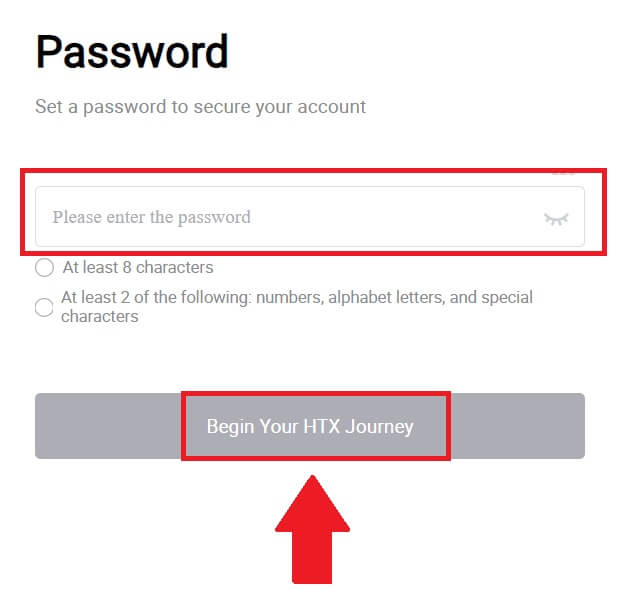
5. Čestitamo, uspješno ste registrirali račun na HTX.
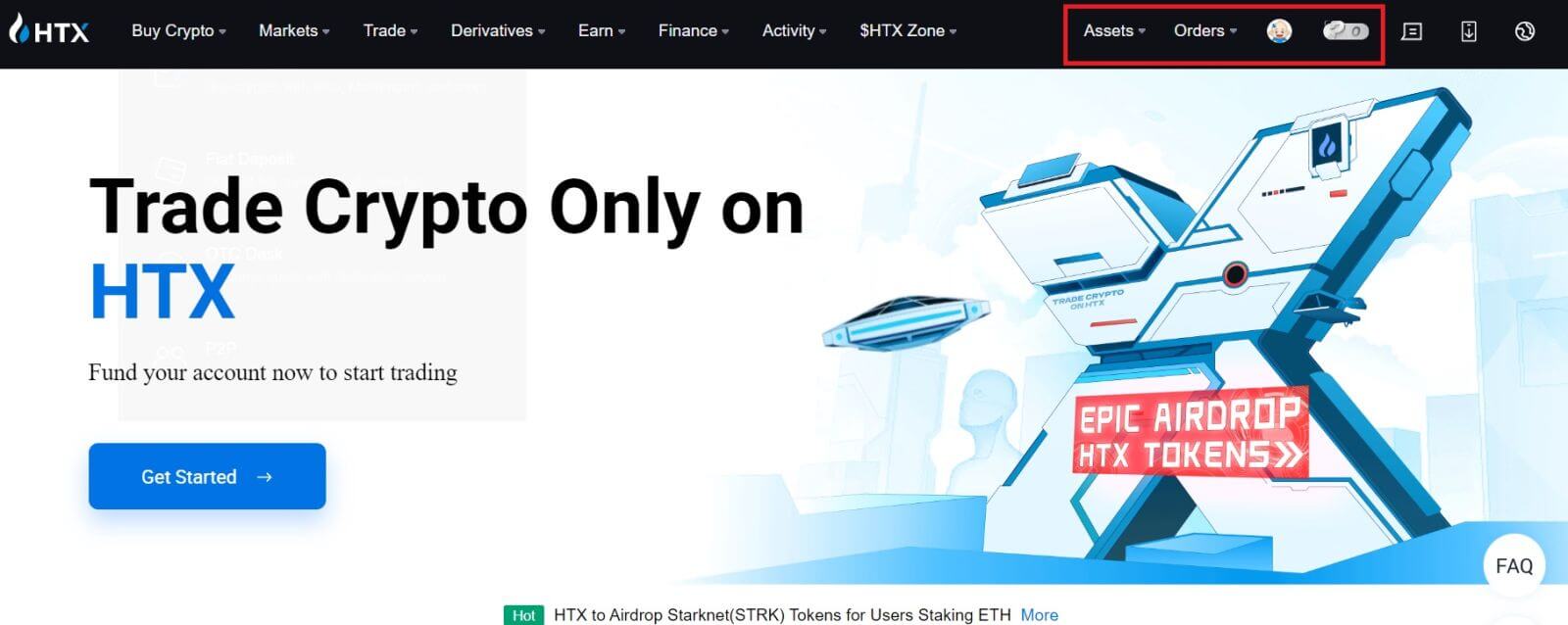
Kako registrirati račun na HTX kod Googlea
1. Idite na HTX web mjesto i kliknite na [Prijavi se] ili [Registriraj se sada].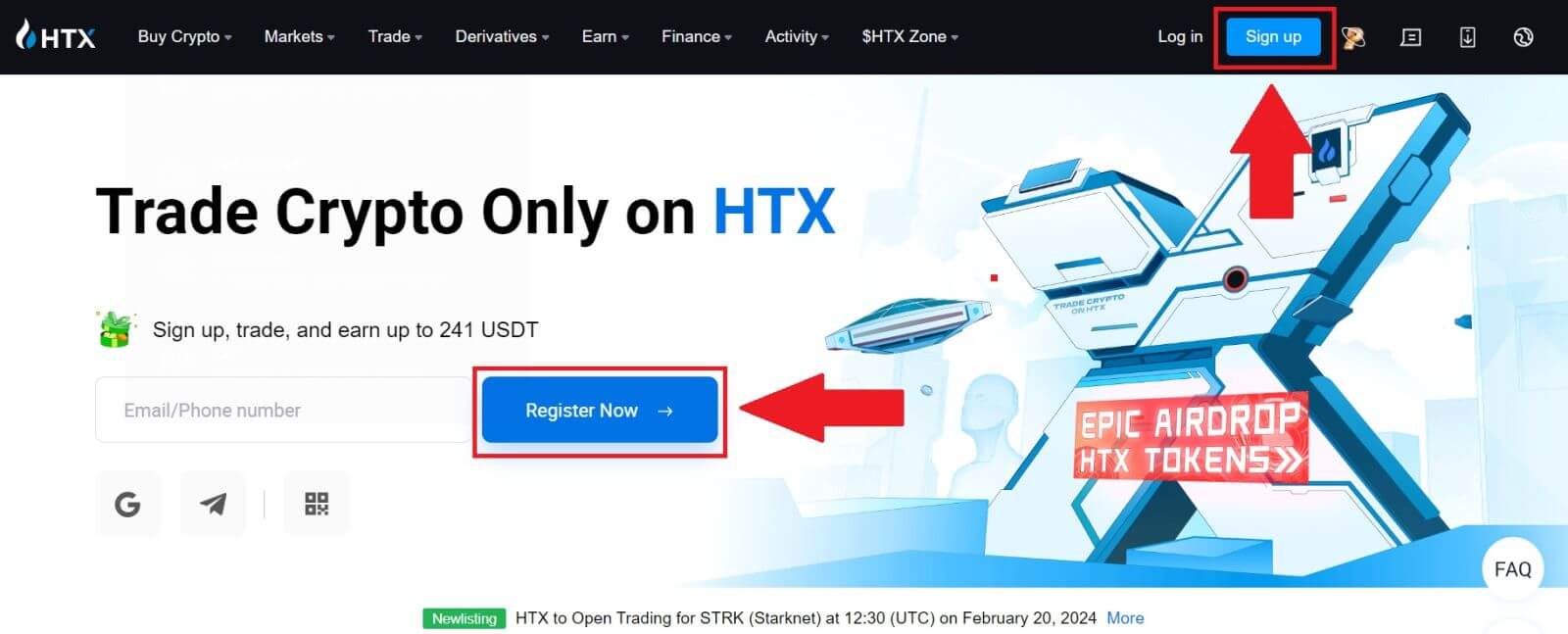
2. Kliknite na gumb [ Google ]. 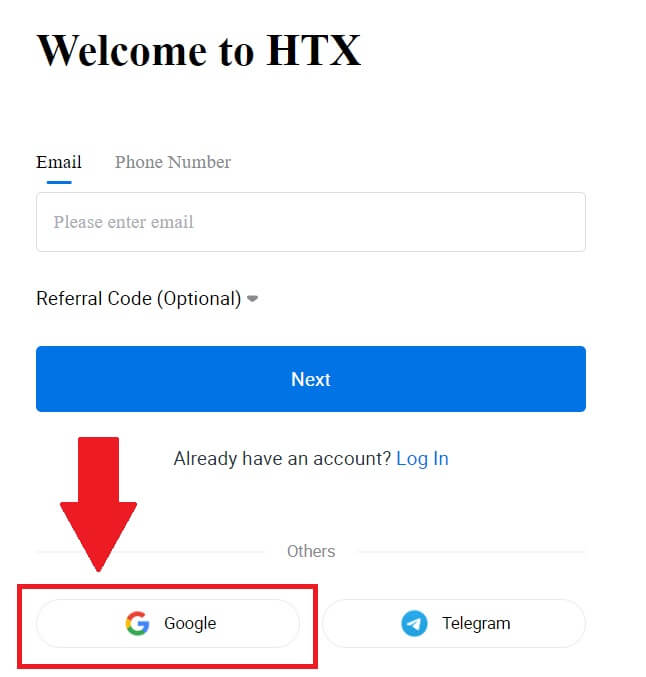
3. Otvorit će se prozor za prijavu, gdje ćete morati unijeti svoju adresu e-pošte i kliknuti na [Dalje] . 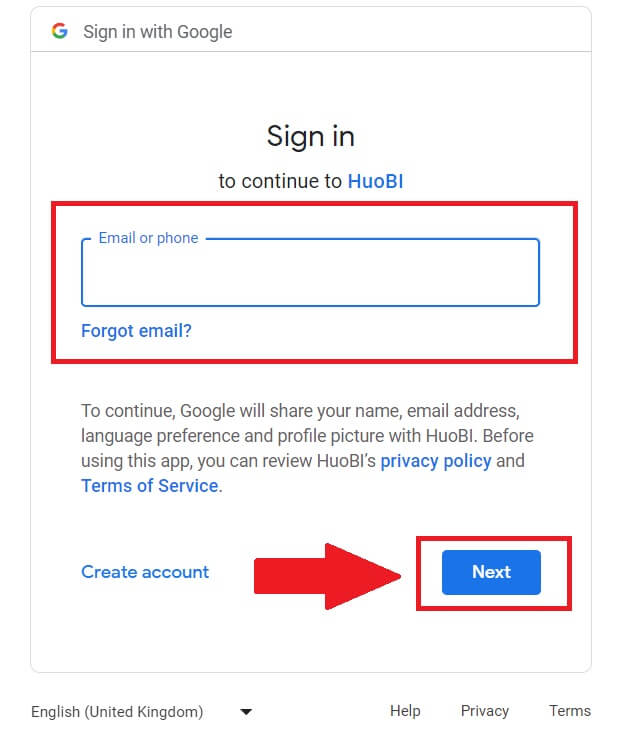
4. Zatim unesite lozinku za svoj Google račun i kliknite [Dalje] . 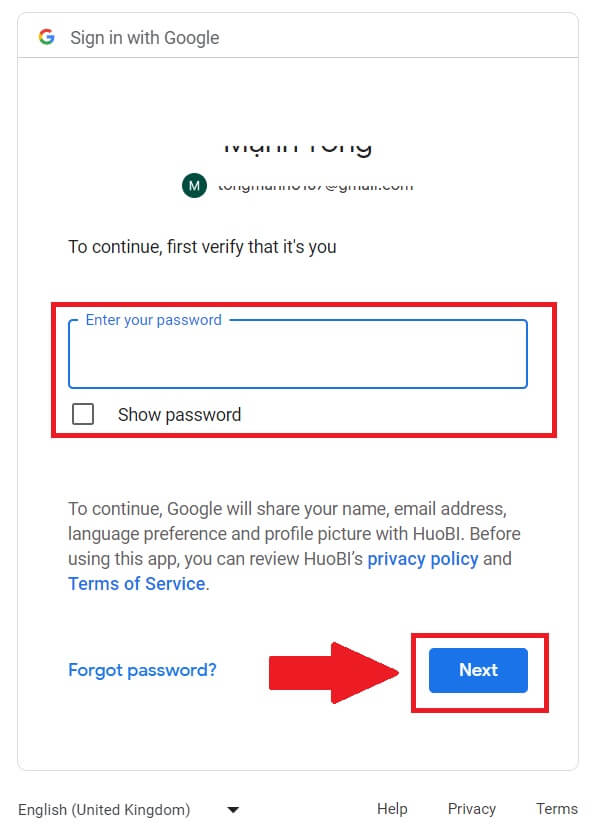
5. Kliknite na [Nastavi] za potvrdu prijave sa svojim Google računom. 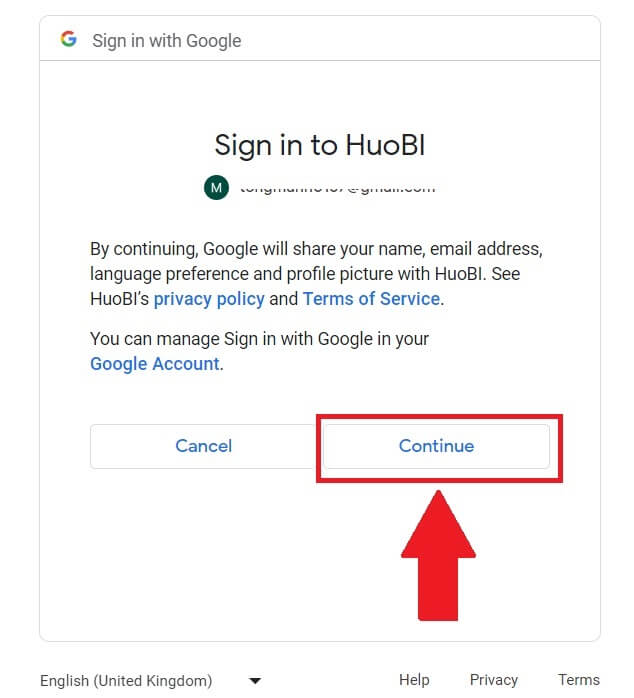 6. Kliknite na [Create a HTX Account] za nastavak.
6. Kliknite na [Create a HTX Account] za nastavak. 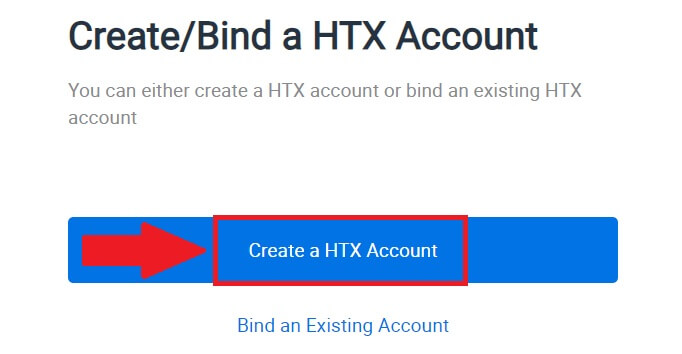
7. Odaberite [E-pošta] ili [Telefonski broj] i unesite svoju adresu e-pošte ili broj telefona. Zatim kliknite na [Registriraj se i uveži].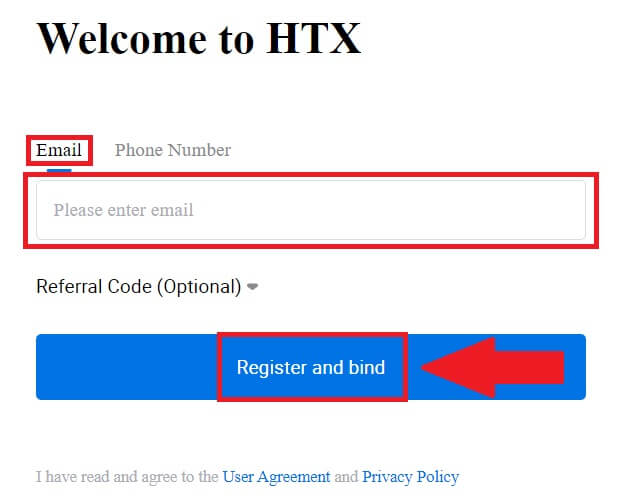
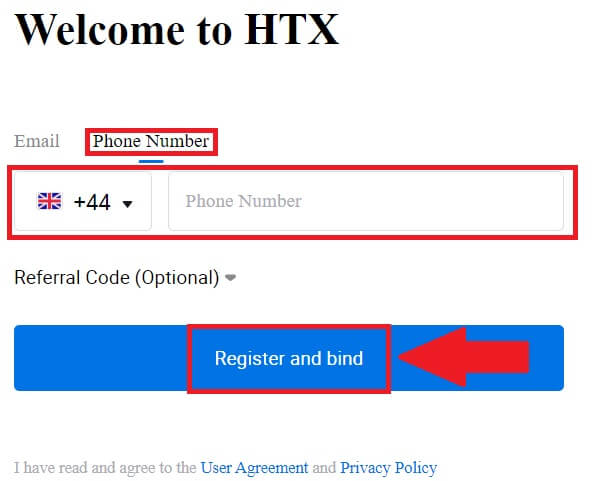
8. Primit ćete 6-znamenkasti kontrolni kod na svoju e-poštu ili broj telefona. Unesite kod i kliknite [Potvrdi].
Ako niste primili nikakav kontrolni kod, kliknite [Ponovo pošalji] . 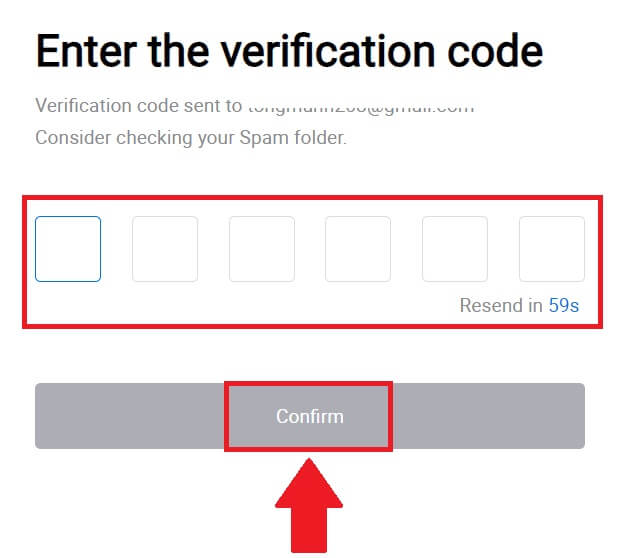
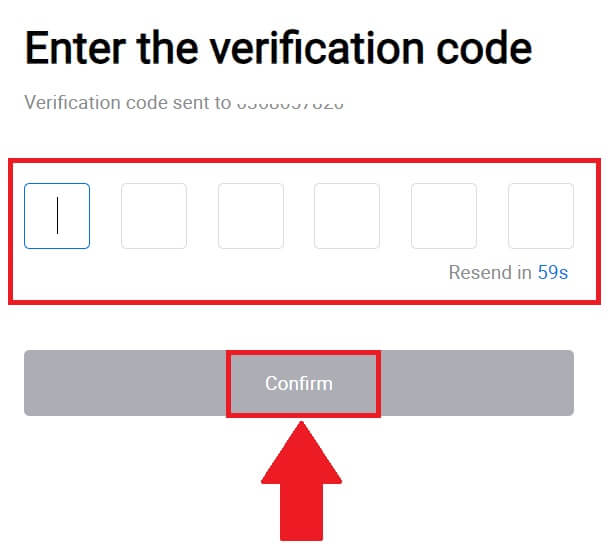
9. Napravite sigurnu lozinku za svoj račun i kliknite na [Begin Your HTX Journey].
Bilješka:
- Vaša lozinka mora sadržavati najmanje 8 znakova.
- Najmanje 2 od sljedećeg : brojevi, slova abecede i posebni znakovi.
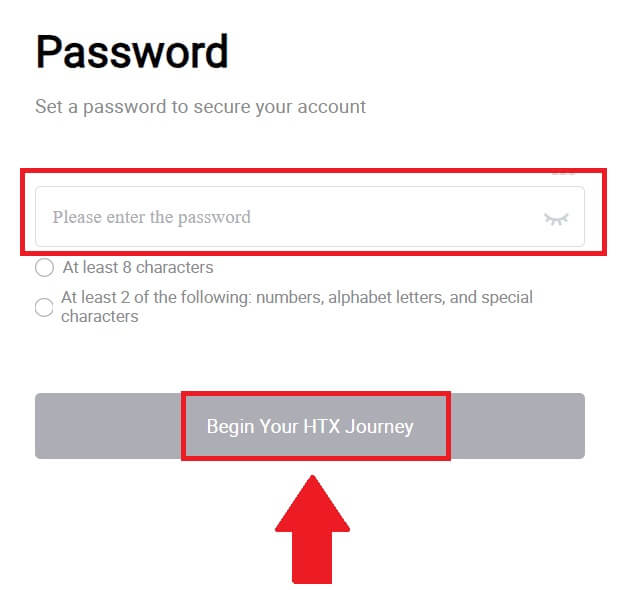
10. Čestitamo! Uspješno ste se registrirali na HTX putem Googlea. 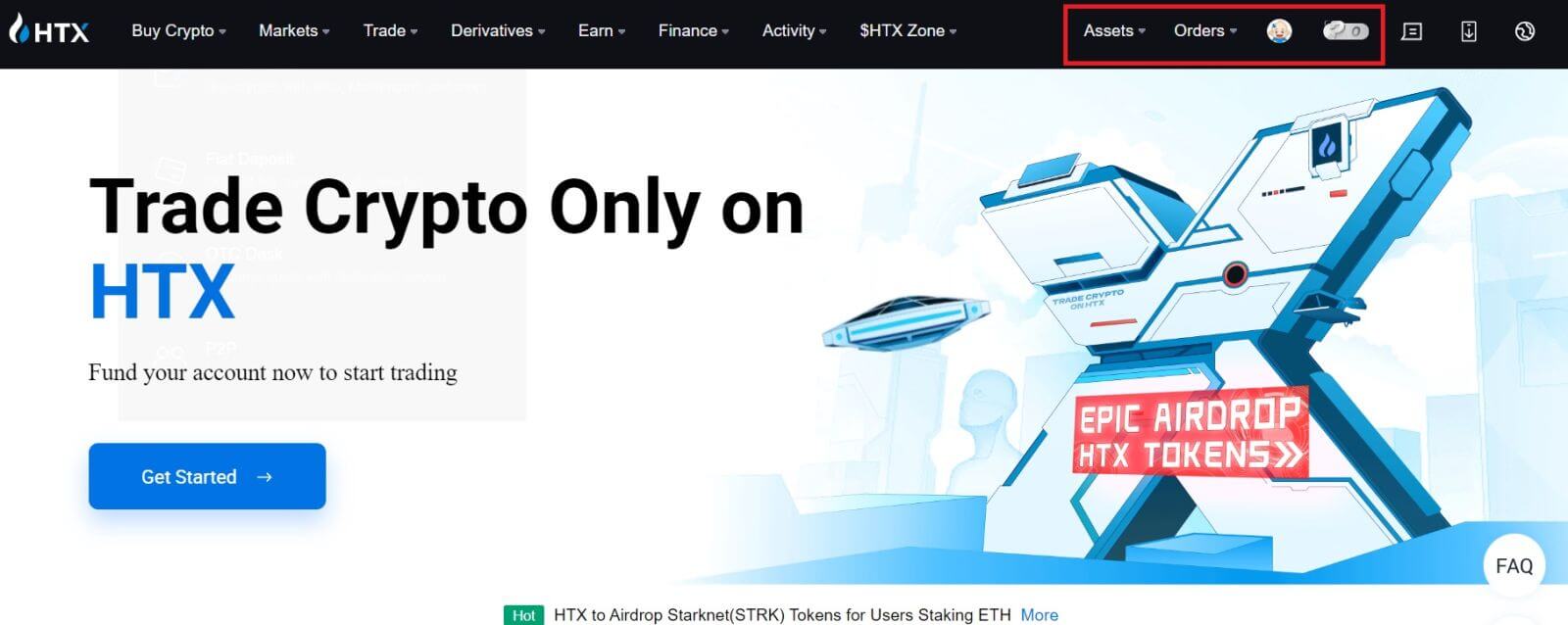
Kako registrirati račun na HTX s Telegramom
1. Idite na HTX web mjesto i kliknite na [Prijavi se] ili [Registriraj se sada].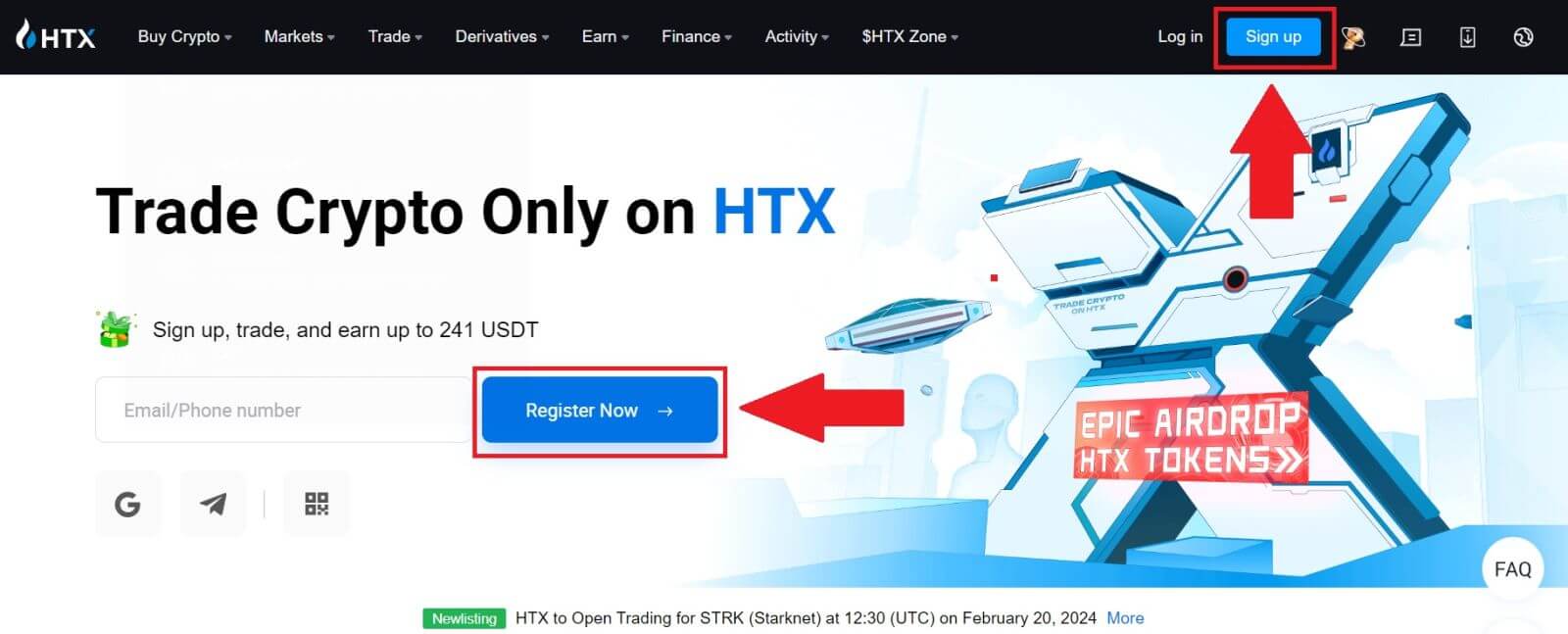
2. Pritisnite gumb [Telegram] .
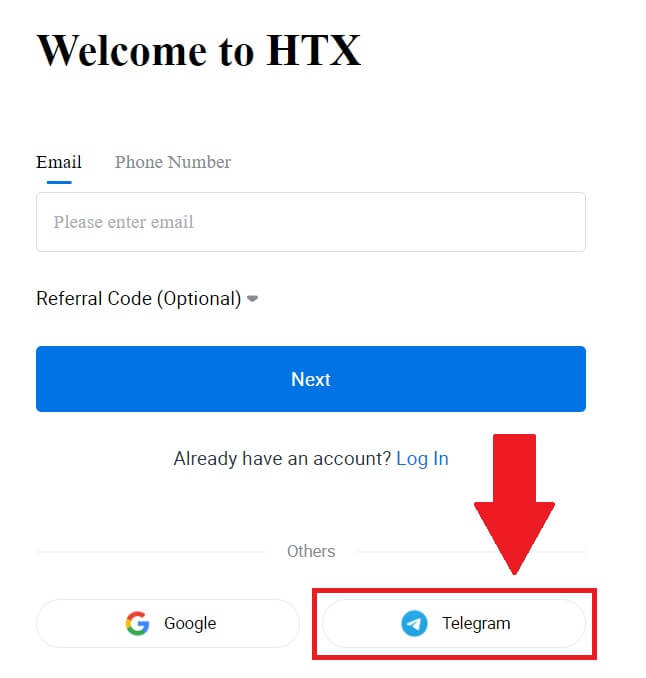
3. Pojavit će se skočni prozor. Unesite svoj telefonski broj za prijavu na HTX i kliknite [DALJE].
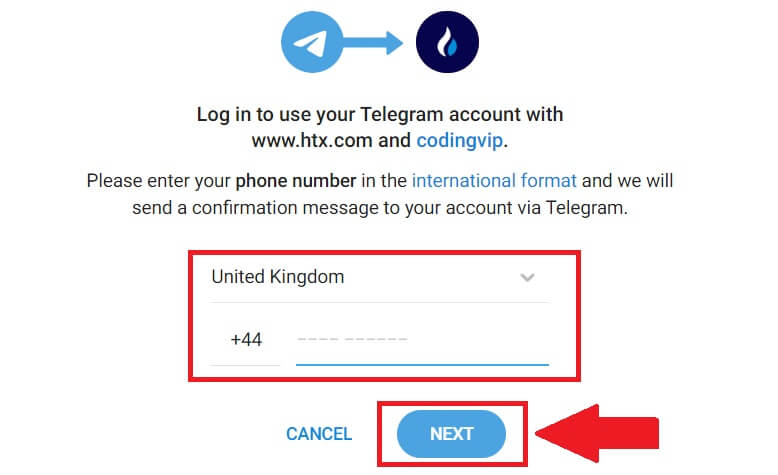
4. Zahtjev ćete primiti u aplikaciji Telegram. Potvrdite taj zahtjev.
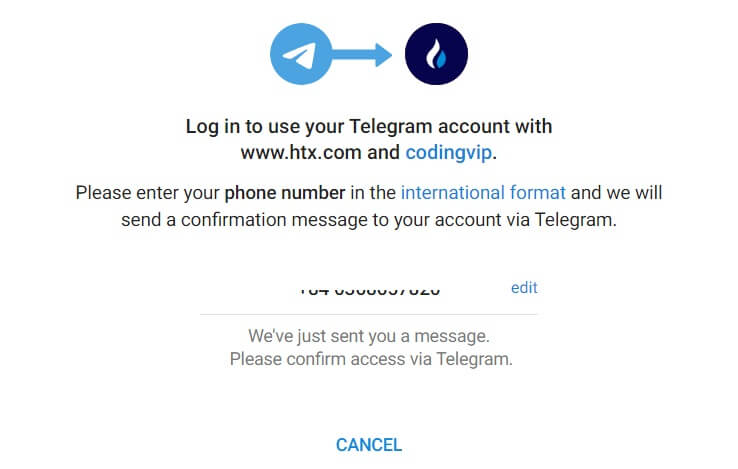
5. Kliknite [PRIHVATI] za nastavak prijave za HTX pomoću vjerodajnice za Telegram.
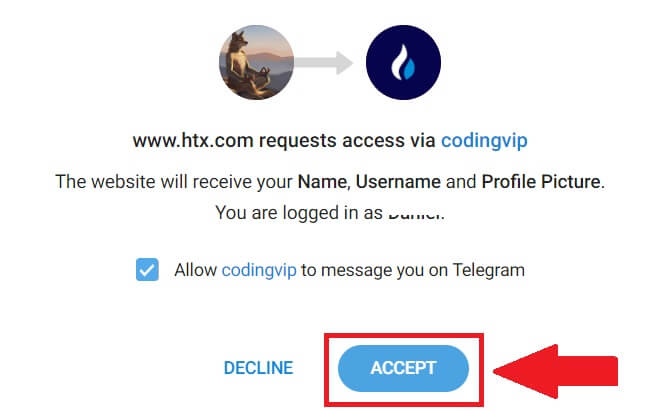
6. Kliknite na [Create a HTX Account] za nastavak. 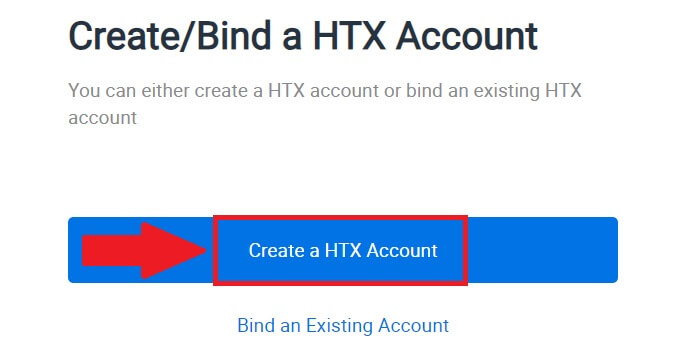
7. Odaberite [E-pošta] ili [Telefonski broj] i unesite svoju adresu e-pošte ili broj telefona. Zatim kliknite na [Registriraj se i uveži].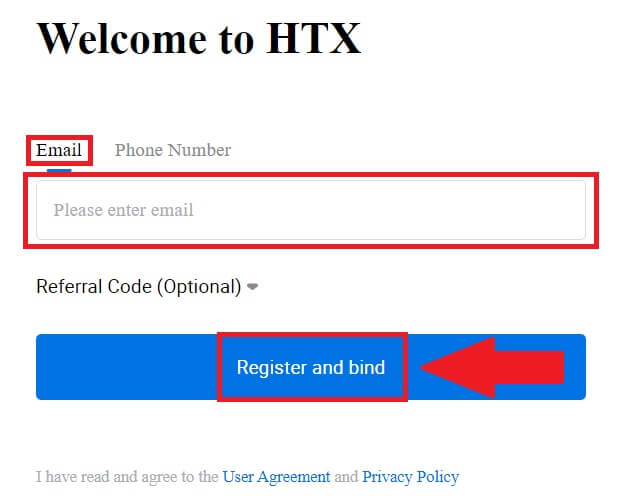
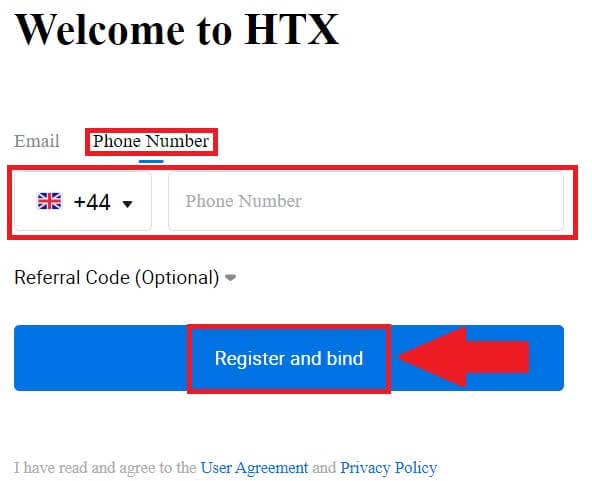
8. Primit ćete 6-znamenkasti kontrolni kod na svoju e-poštu ili broj telefona. Unesite kod i kliknite [Potvrdi].
Ako niste primili nikakav kontrolni kod, kliknite [Ponovo pošalji] . 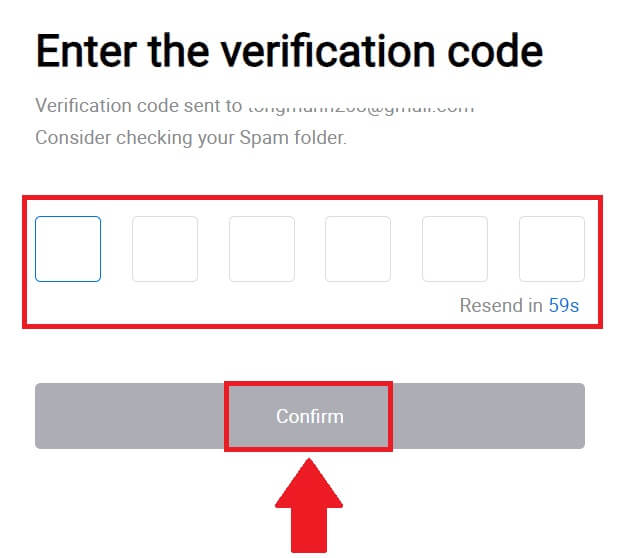
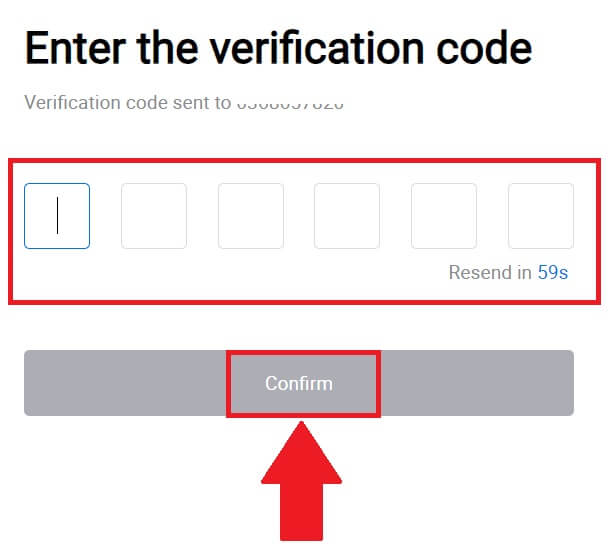
9. Napravite sigurnu lozinku za svoj račun i kliknite na [Begin Your HTX Journey].
Bilješka:
- Vaša lozinka mora sadržavati najmanje 8 znakova.
- Najmanje 2 od sljedećeg : brojevi, slova abecede i posebni znakovi.
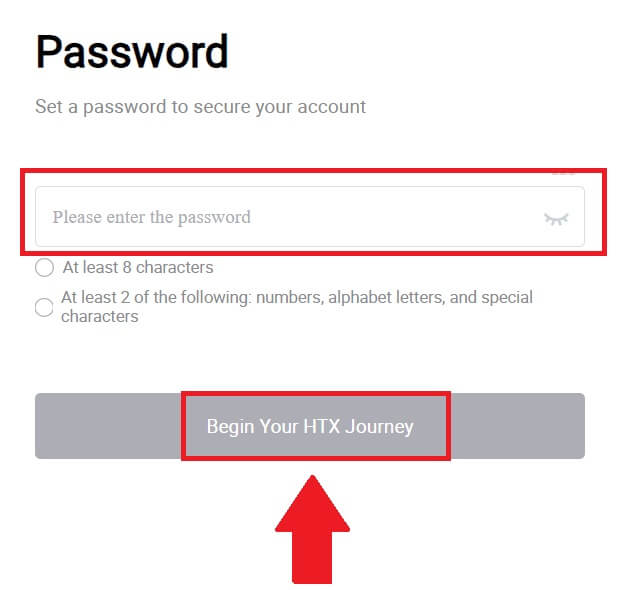 10. Čestitamo! Uspješno ste se registrirali na HTX putem Telegrama.
10. Čestitamo! Uspješno ste se registrirali na HTX putem Telegrama. 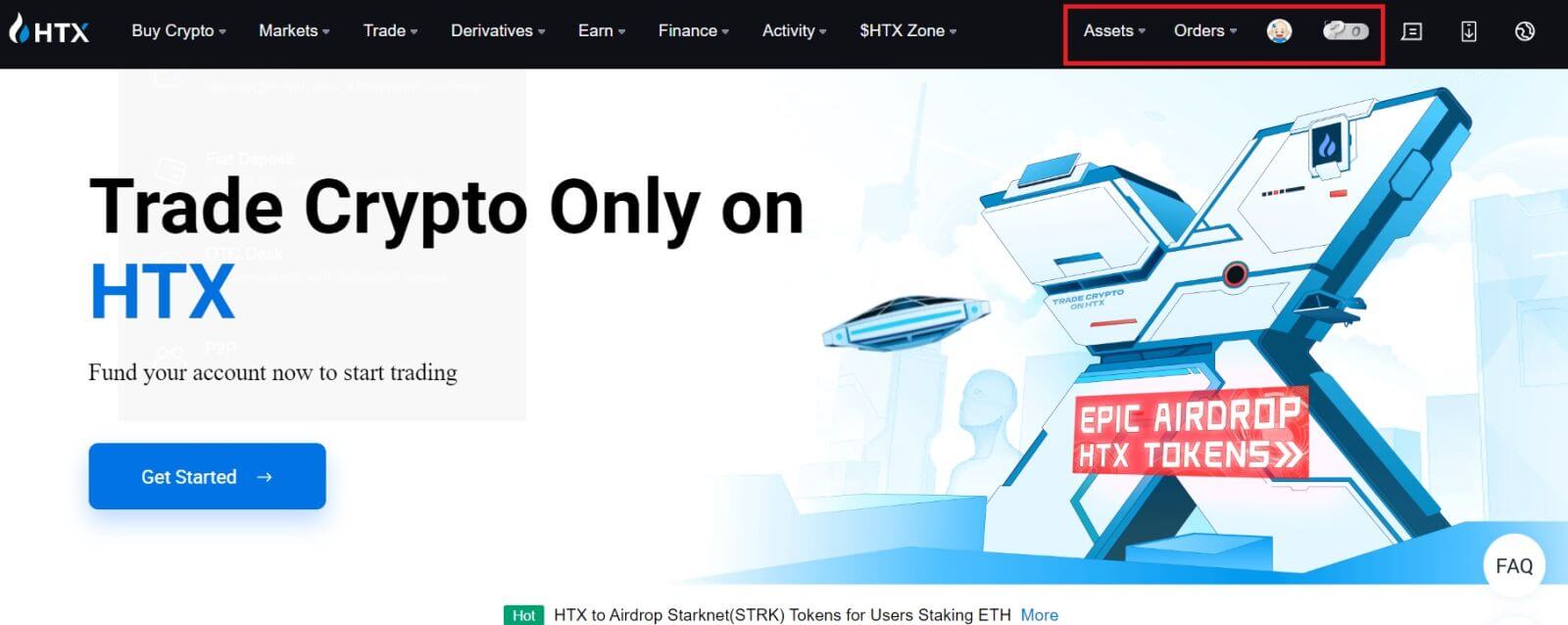
Kako registrirati račun na HTX aplikaciji
1. Morate instalirati HTX aplikaciju iz Google Play Store ili App Store kako biste kreirali račun za trgovanje.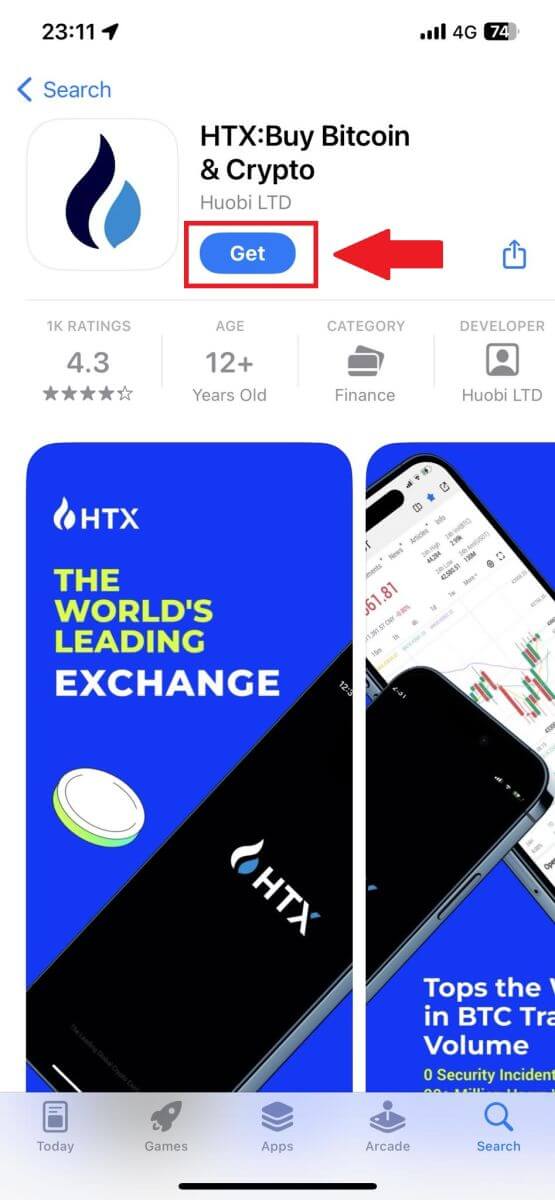
2. Otvorite aplikaciju HTX i dodirnite [Prijava/Prijava] .
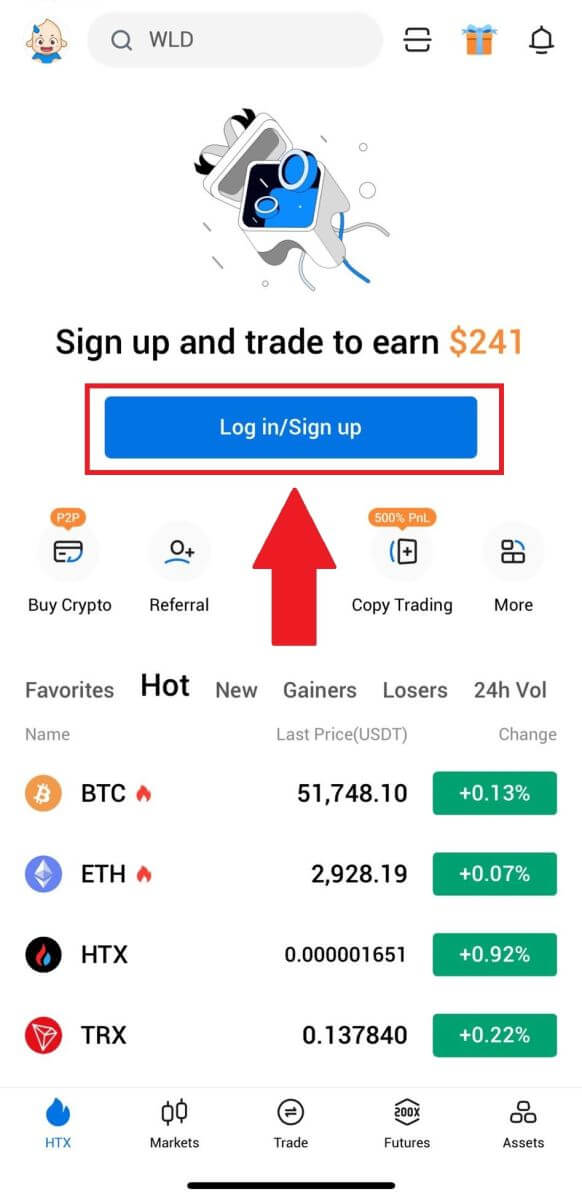
3. Unesite svoju e-poštu/broj mobilnog telefona i kliknite [Dalje].
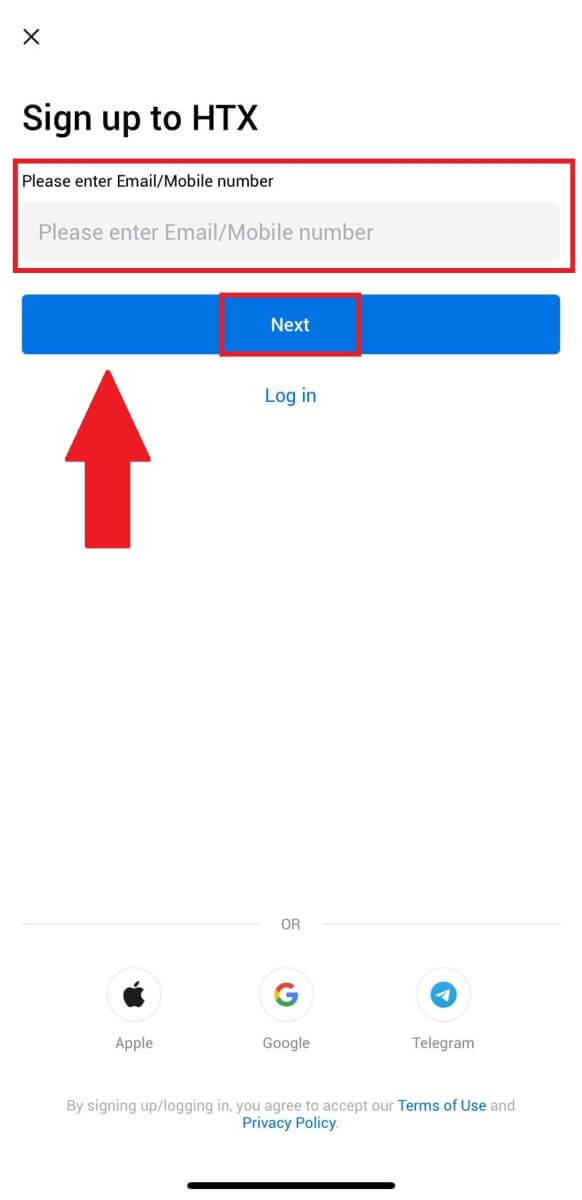
4. Primit ćete 6-znamenkasti kontrolni kod na svoju e-poštu ili broj telefona. Unesite kod za nastavak
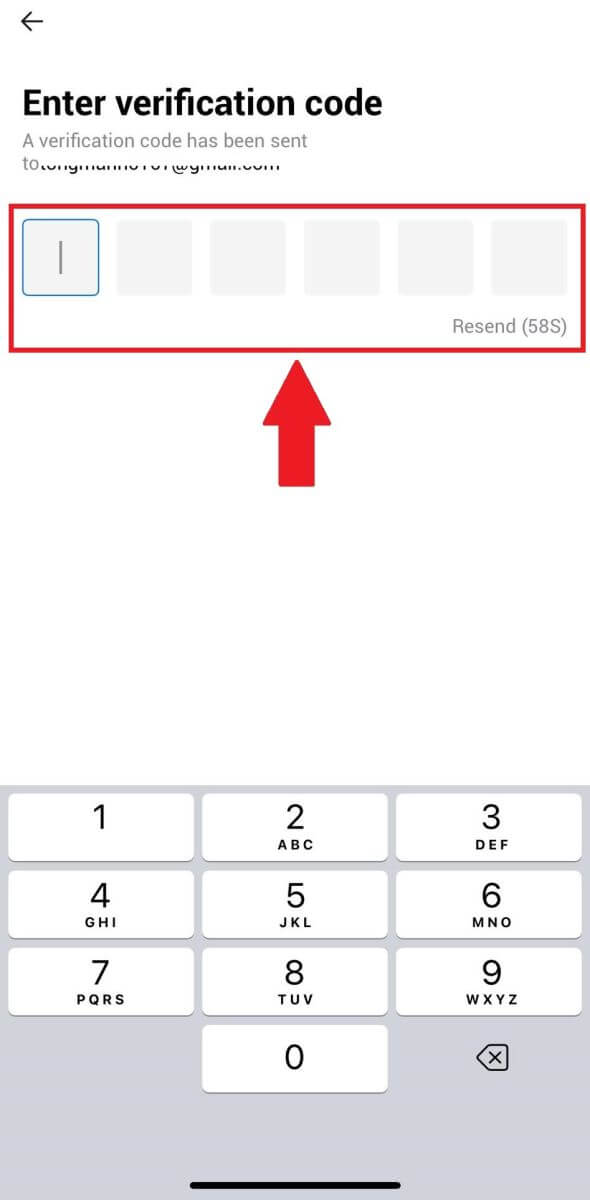
5. Napravite sigurnu lozinku za svoj račun i kliknite [Registracija dovršena].
Bilješka:
- Vaša lozinka mora sadržavati najmanje 8 znakova.
- Najmanje 2 od sljedećeg : brojevi, slova abecede i posebni znakovi.
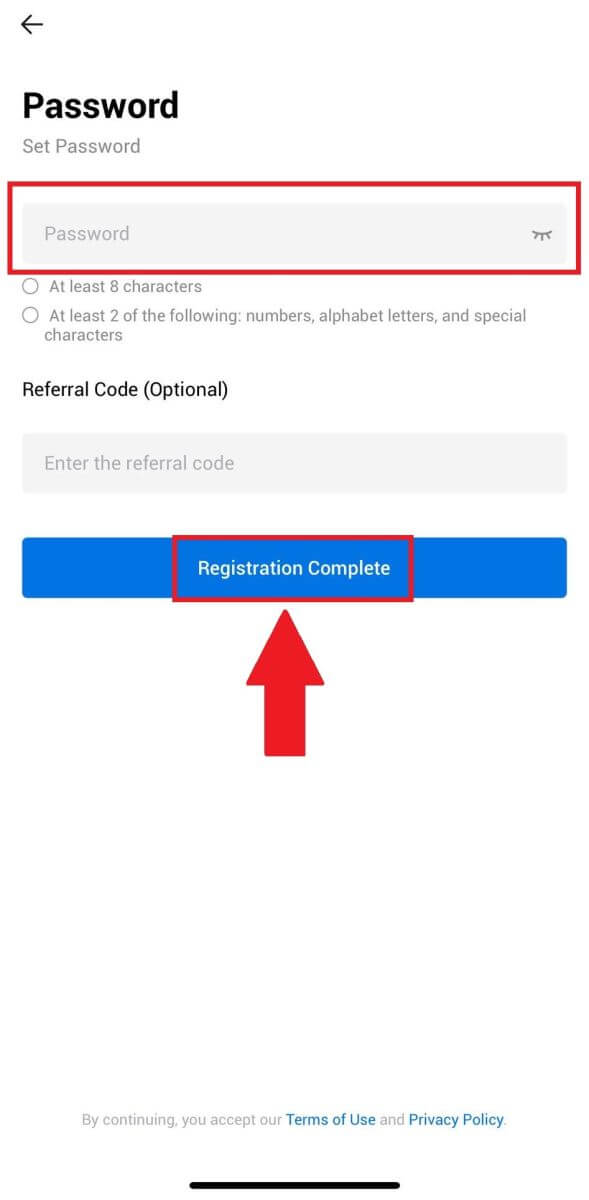
6. Čestitamo, uspješno ste se registrirali na HTX App.
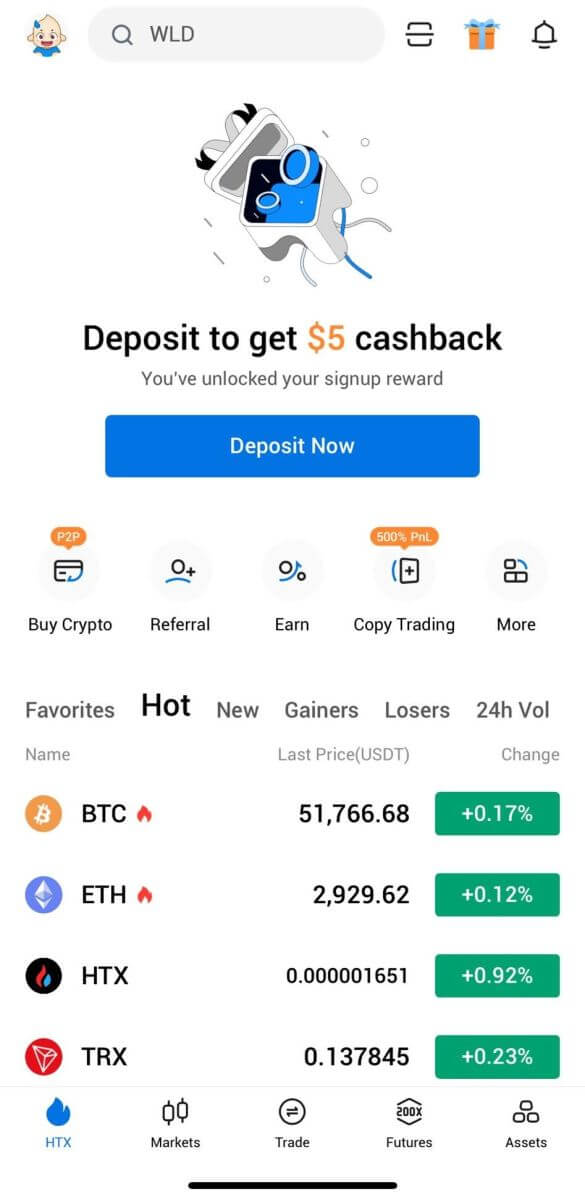
Ili se možete prijaviti na HTX aplikaciju koristeći druge metode.
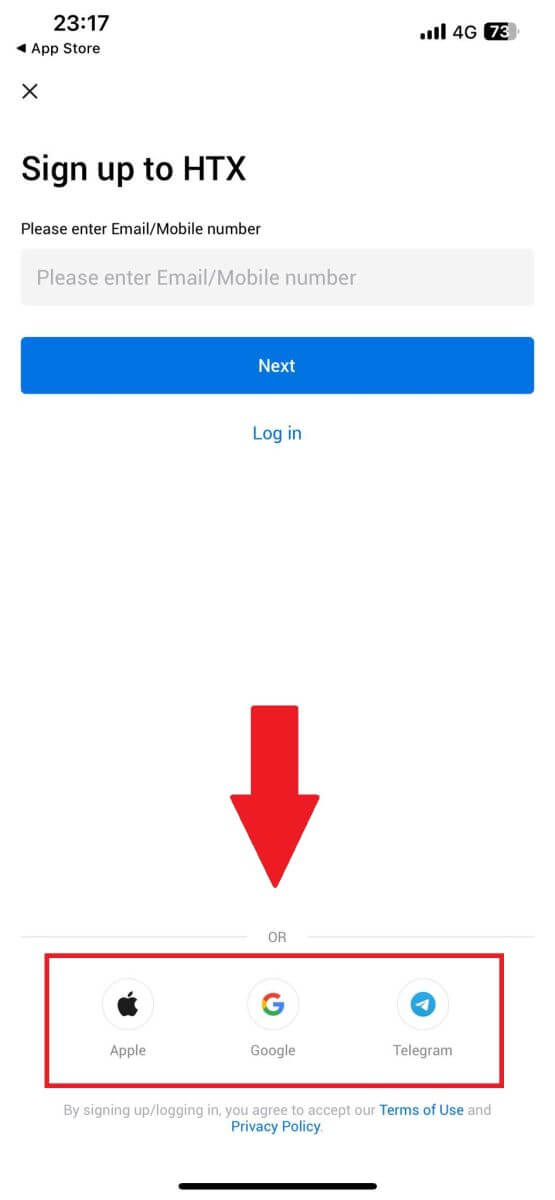
Kako potvrditi HTX račun
Što je KYC HTX?
KYC je kratica za Know Your Customer, naglašavajući temeljito razumijevanje kupaca, uključujući provjeru njihovih pravih imena.
Zašto je KYC važan?
- KYC služi za jačanje sigurnosti vaše imovine.
- Različite razine KYC-a mogu otključati različita dopuštenja za trgovanje i pristup financijskim aktivnostima.
- Ispunjavanje KYC-a ključno je za podizanje ograničenja pojedinačne transakcije za kupnju i povlačenje sredstava.
- Ispunjavanje KYC zahtjeva može povećati koristi koje proizlaze iz budućih bonusa.
Kako dovršiti potvrdu identiteta na HTX (web stranica)
L1 osnovna provjera dopuštenja na HTX-u
1. Idite na HTX web mjesto i kliknite na ikonu profila. 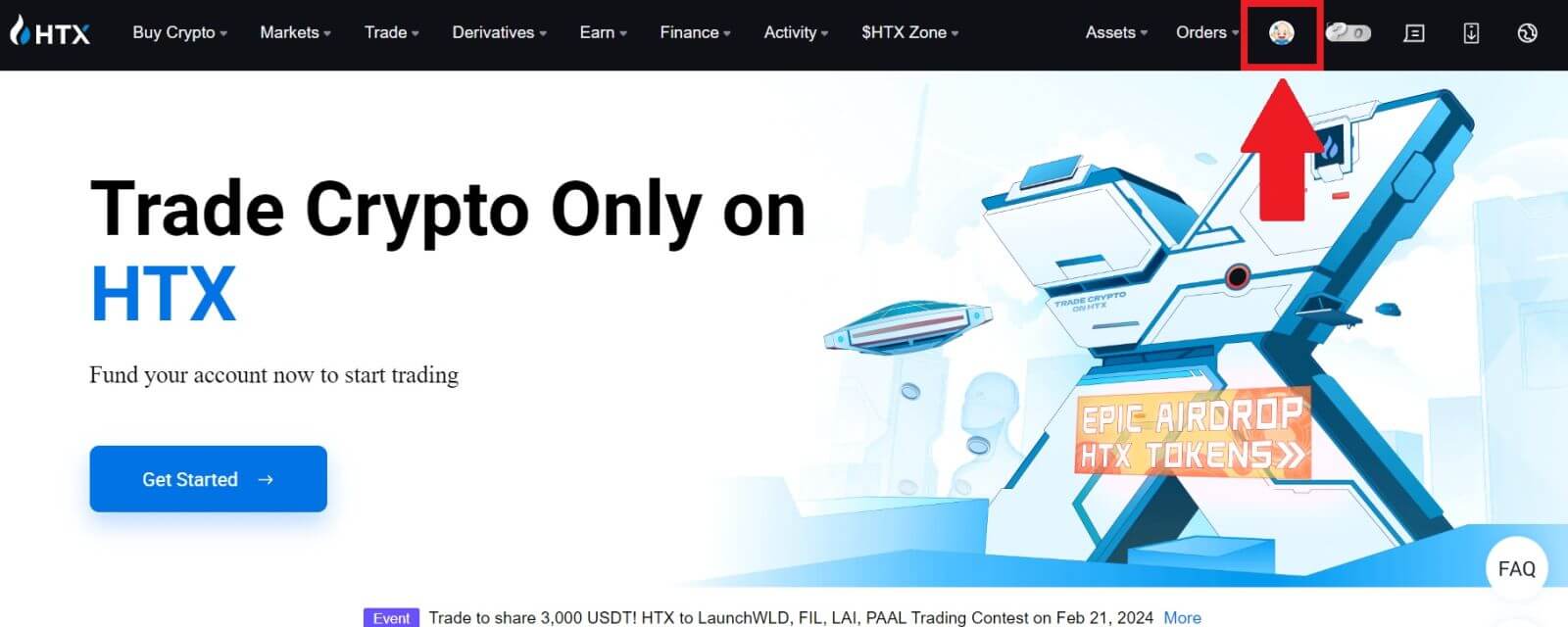
2. Kliknite na [Osnovna provjera] za nastavak. 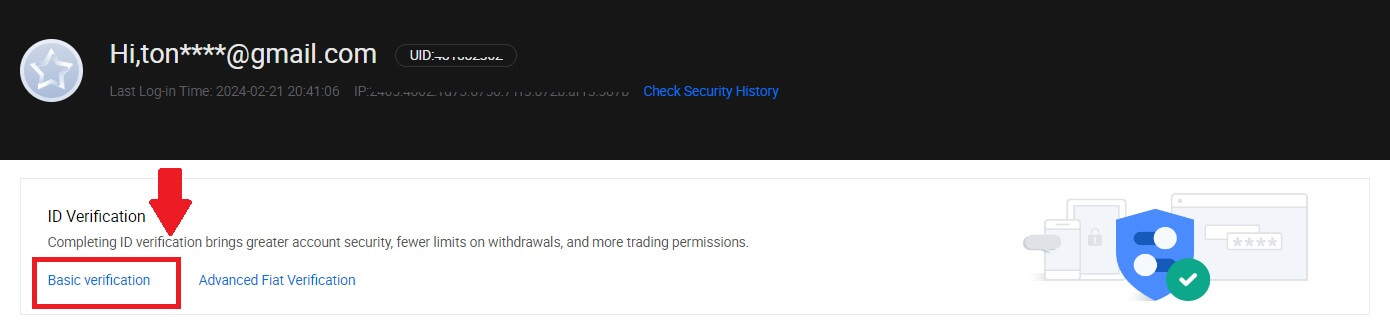
3. U odjeljku Osobna potvrda kliknite na [Potvrdi sada].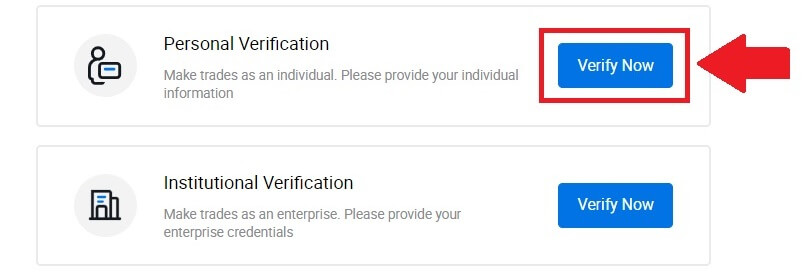
4. U odjeljku Osnovna dozvola L1 kliknite na [Potvrdi sada] za nastavak .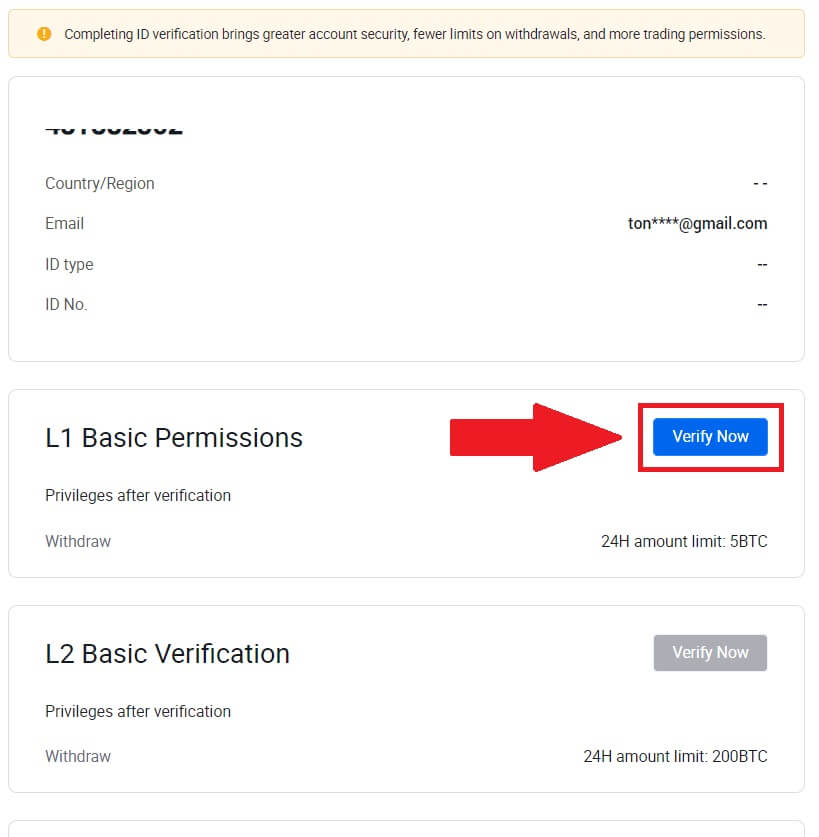
5. Ispunite sve podatke u nastavku i kliknite [Pošalji].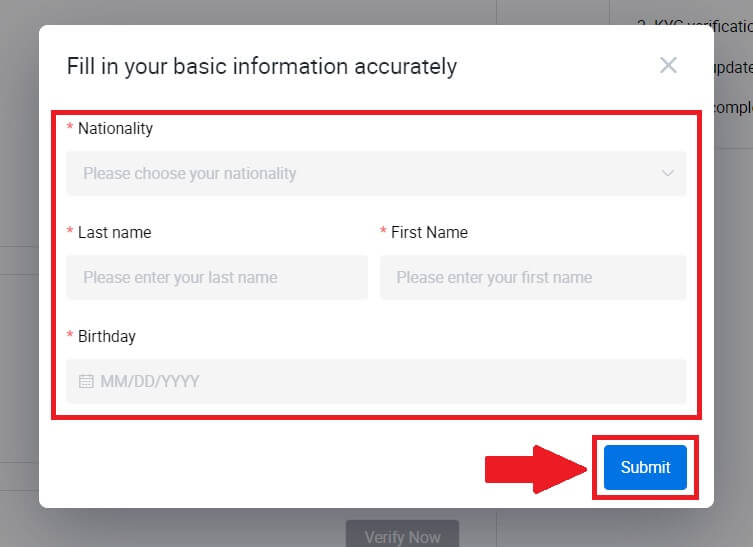
6. Nakon podnošenja podataka koje ste ispunili, dovršili ste provjeru dopuštenja L1. 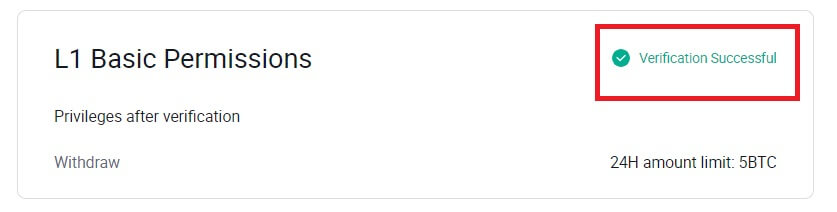
L2 osnovna provjera dopuštenja na HTX-u
1. Idite na HTX web mjesto i kliknite na ikonu profila. 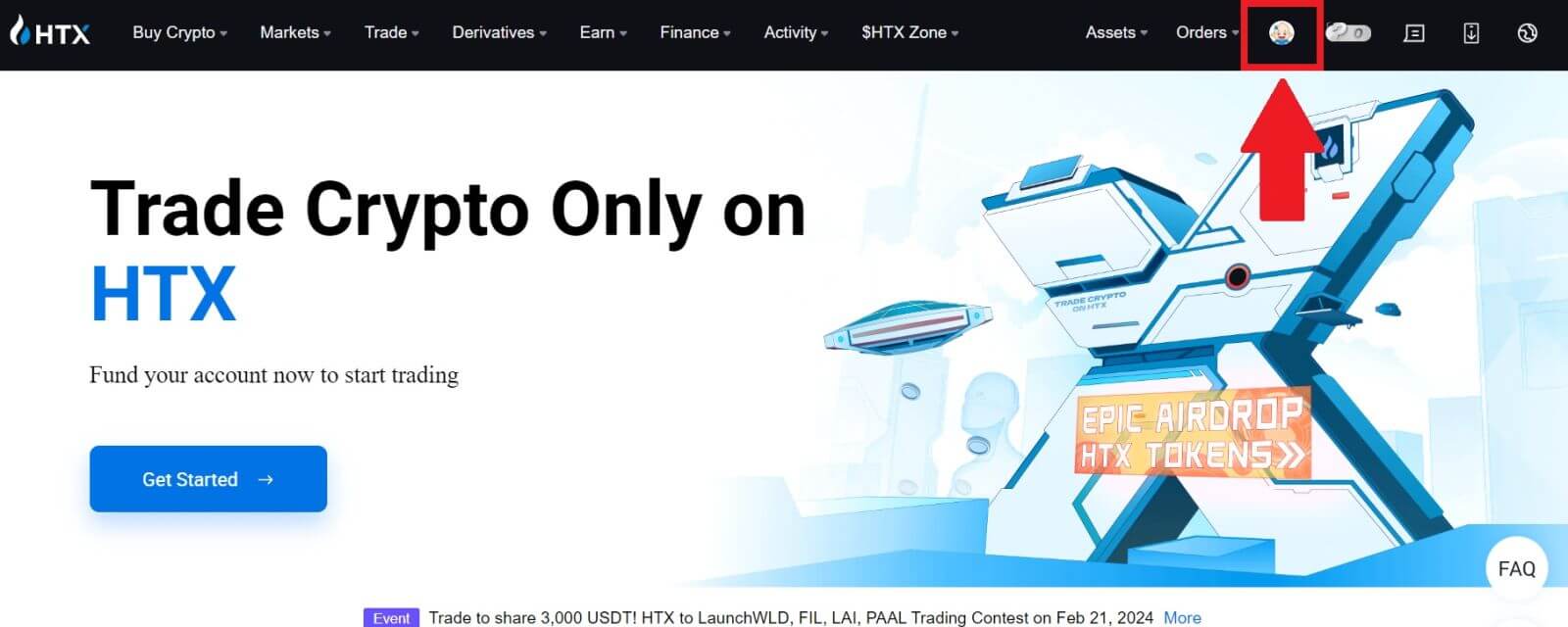
2. Kliknite na [Osnovna provjera] za nastavak. 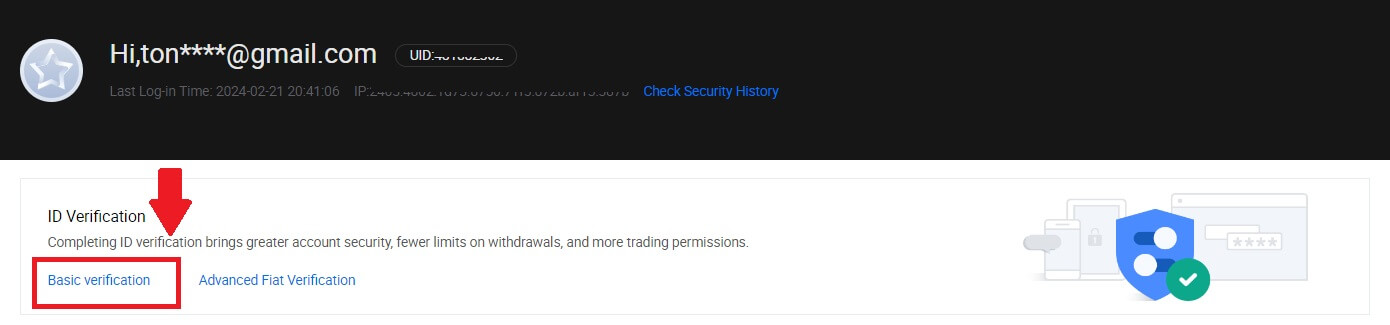
3. U odjeljku Osobna potvrda kliknite na [Potvrdi sada].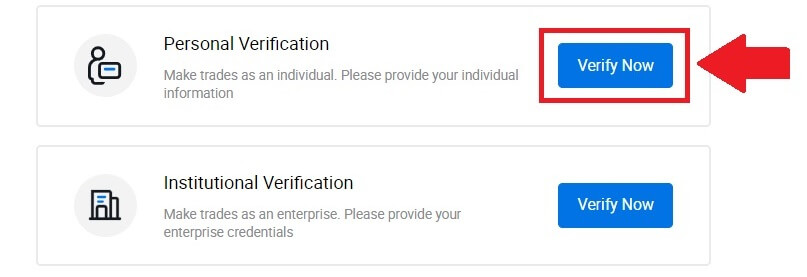
4. U odjeljku L2 Basic Permission, kliknite na [Verify Now] za nastavak .
Napomena: morate dovršiti provjeru L1 da biste nastavili provjeru L2.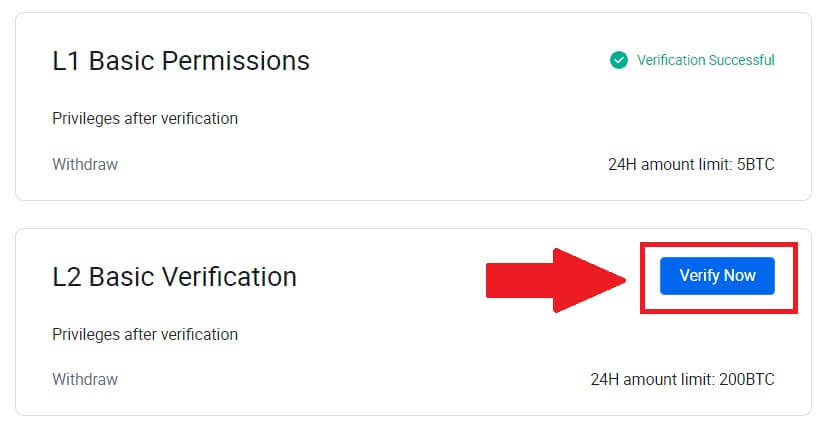
5. Odaberite vrstu dokumenta i državu izdavanja dokumenta.
Započnite fotografiranjem svog dokumenta. Nakon toga prenesite jasne slike prednje i stražnje strane svoje osobne iskaznice u za to predviđene okvire. Nakon što obje slike budu jasno vidljive u dodijeljenim okvirima, kliknite [Pošalji] za nastavak.
6. Nakon toga pričekajte da HTX tim pregleda i da ste dovršili provjeru L2 dopuštenja.
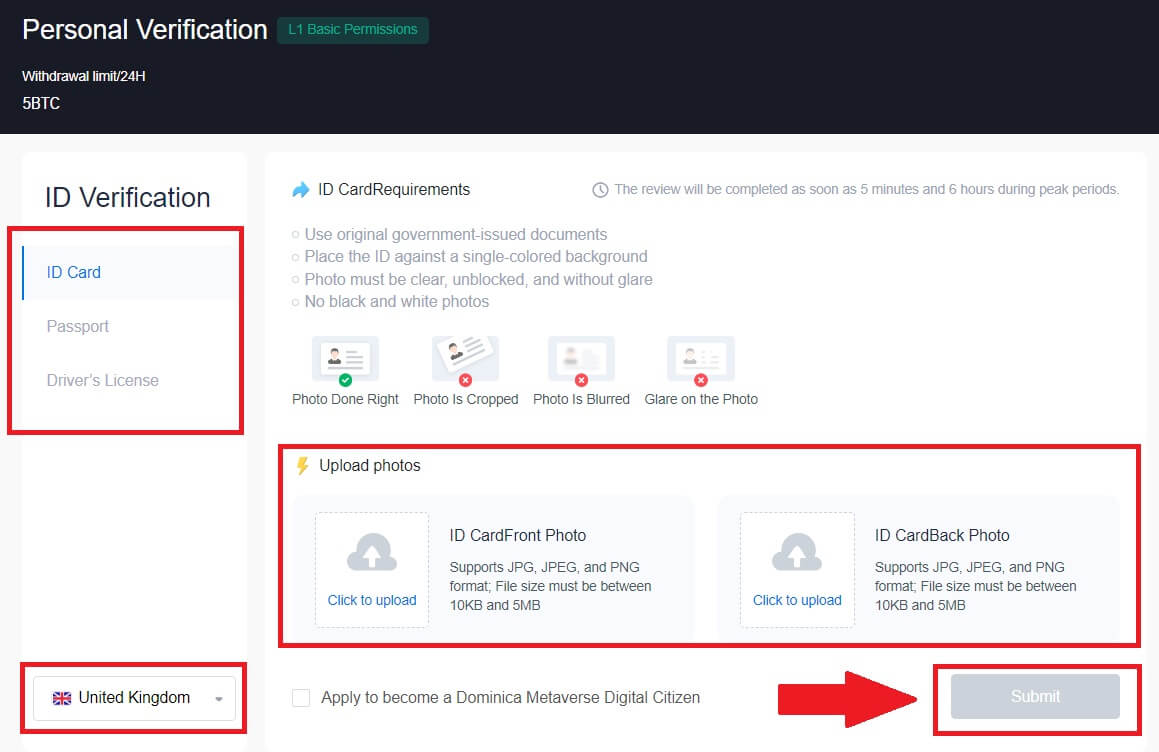
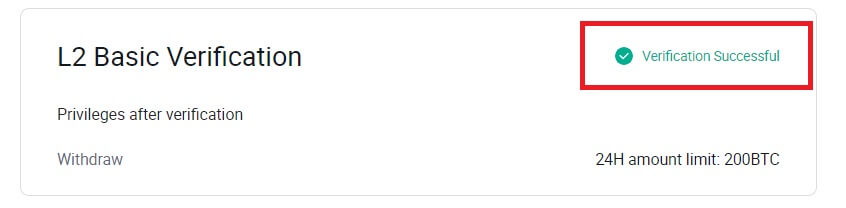
L3 napredna provjera dopuštenja na HTX-u
1. Idite na HTX web mjesto i kliknite na ikonu profila.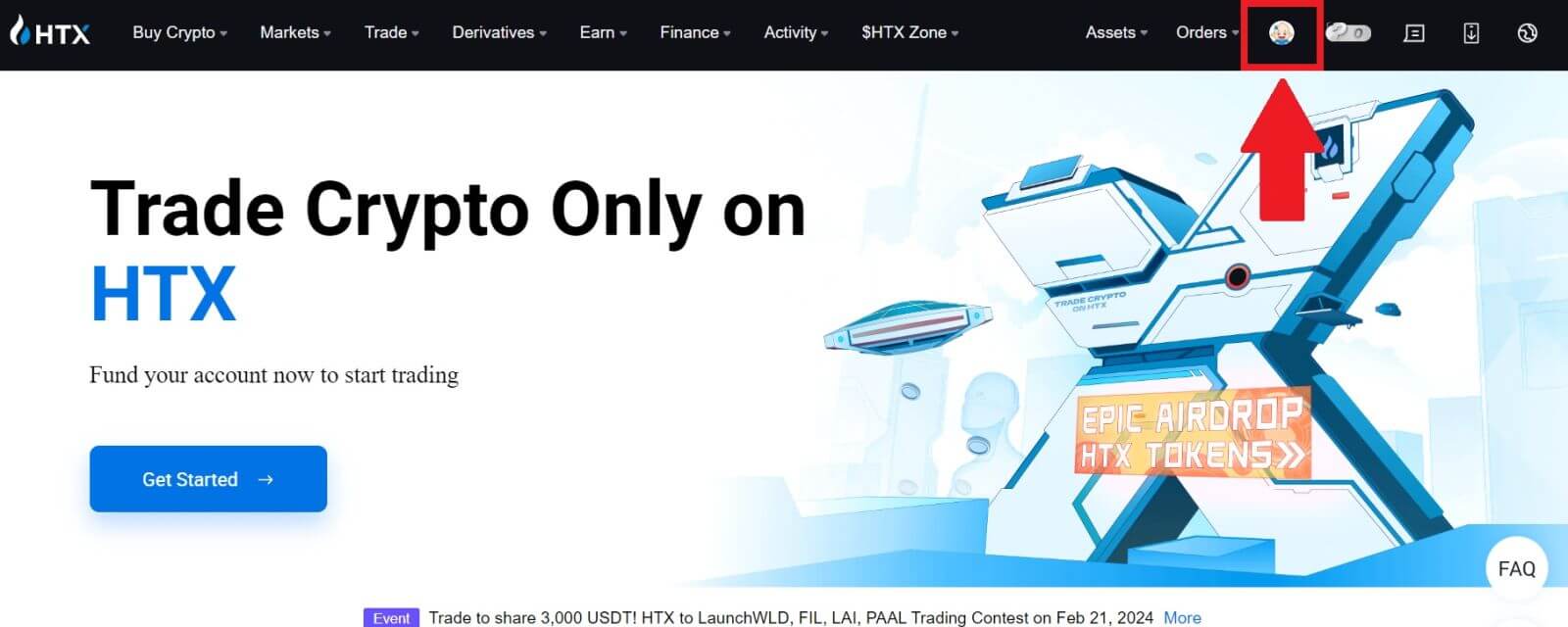
2. Kliknite na [Osnovna provjera] za nastavak.
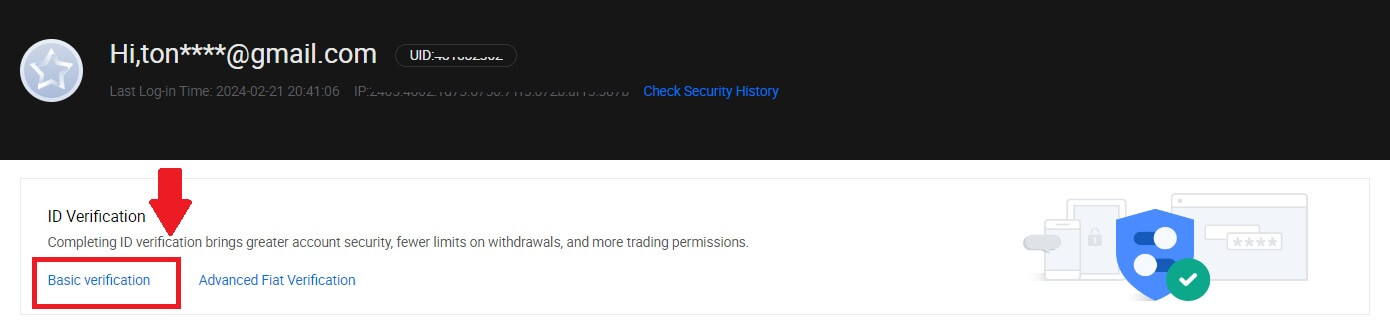
3. U odjeljku Osobna potvrda kliknite na [Potvrdi sada].
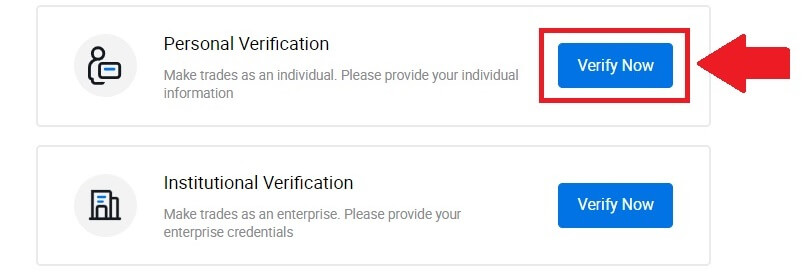
4. U odjeljku L3 Advanced Permission, kliknite na [Verify Now] za nastavak .
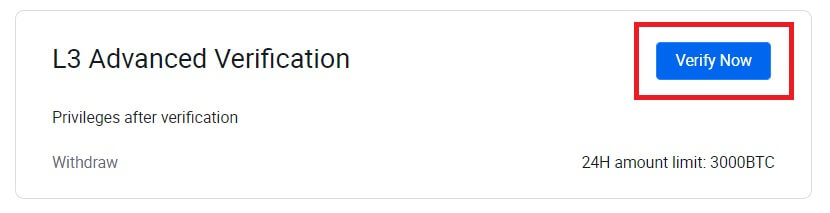 5. Za ovu L3 provjeru trebate preuzeti i otvoriti HTX aplikaciju na svom telefonu da biste nastavili.
5. Za ovu L3 provjeru trebate preuzeti i otvoriti HTX aplikaciju na svom telefonu da biste nastavili. 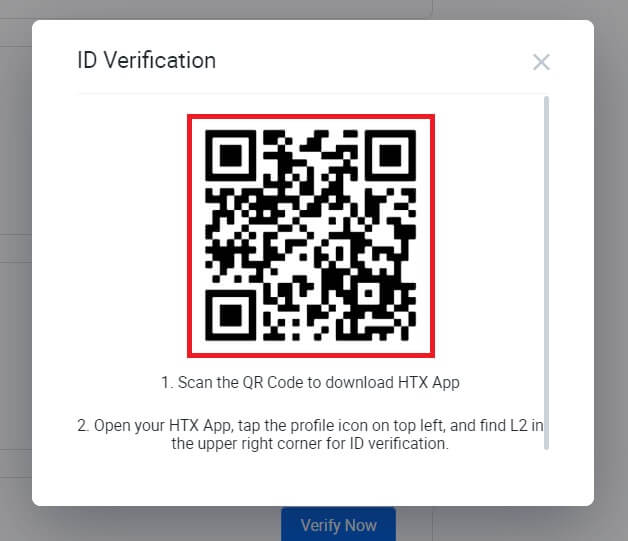
6. Prijavite se u svoju HTX aplikaciju, dodirnite ikonu profila u gornjem lijevom kutu i dodirnite [L2] za potvrdu ID-a.
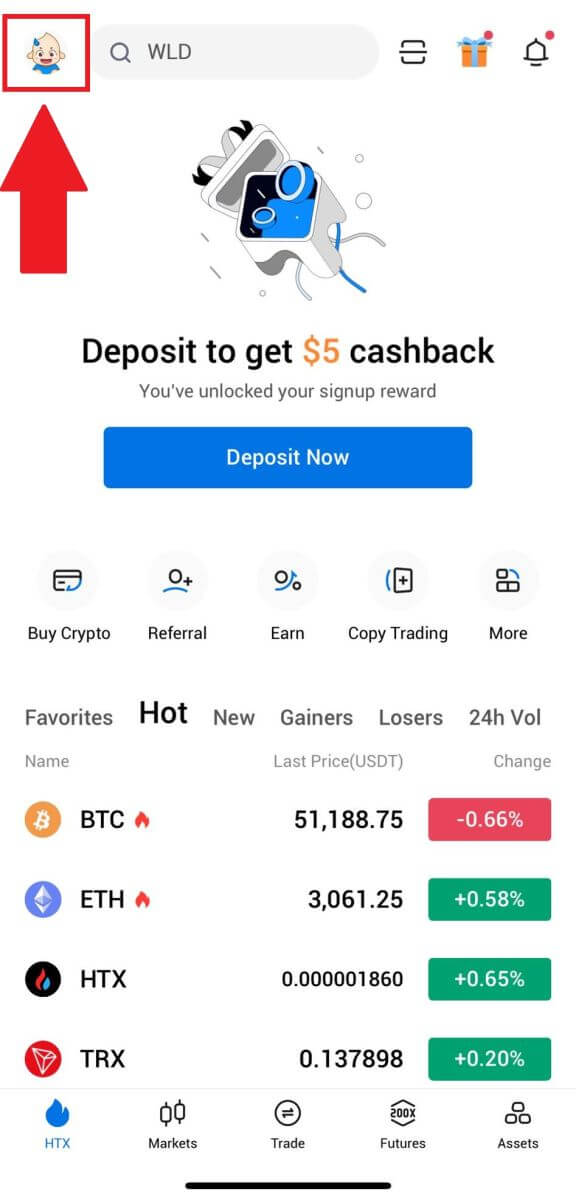
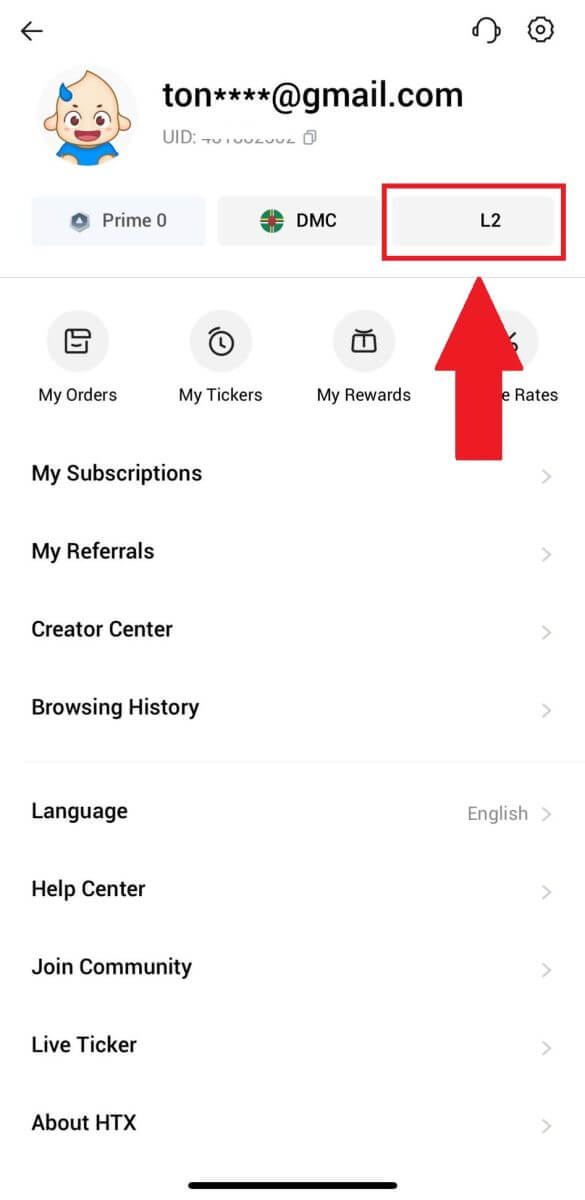
7. U odjeljku L3 Verification dodirnite [Verify].
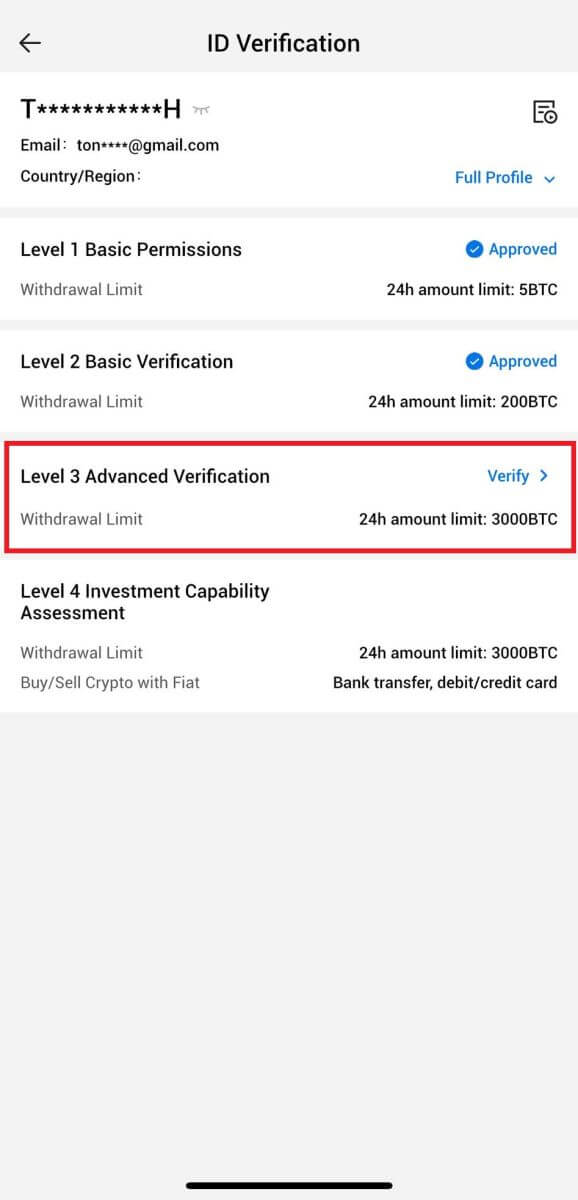
8. Dovršite prepoznavanje lica za nastavak postupka.
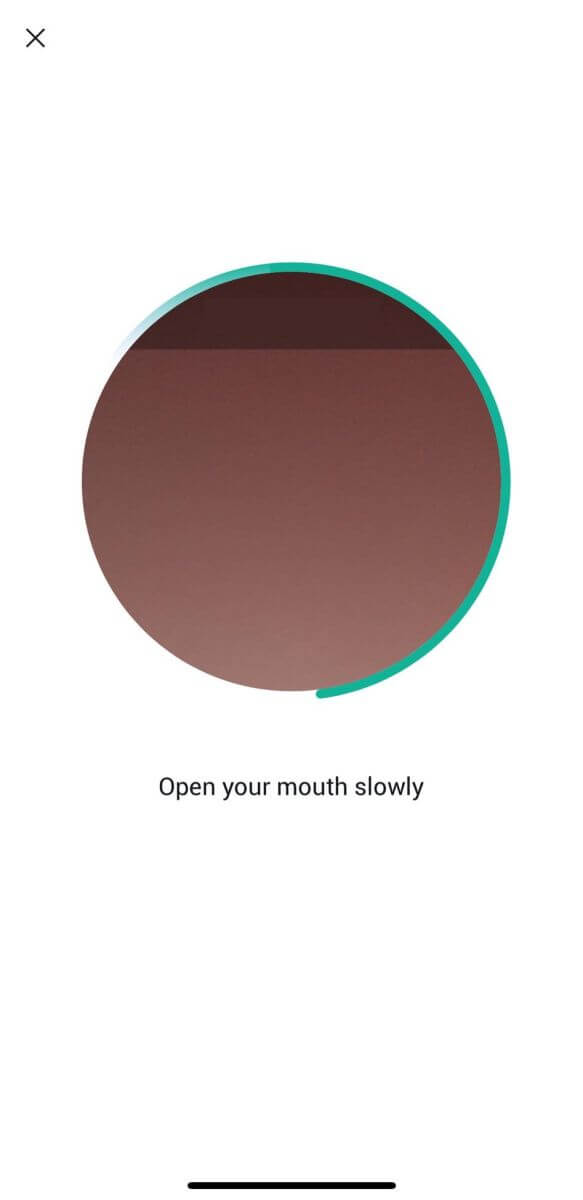
9. Verifikacija razine 3 bit će uspješna nakon što vaša prijava bude odobrena.
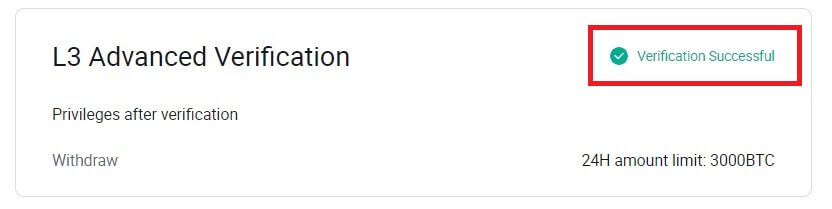
L4 provjera procjene sposobnosti ulaganja na HTX-u
1. Idite na HTX web mjesto i kliknite na ikonu profila.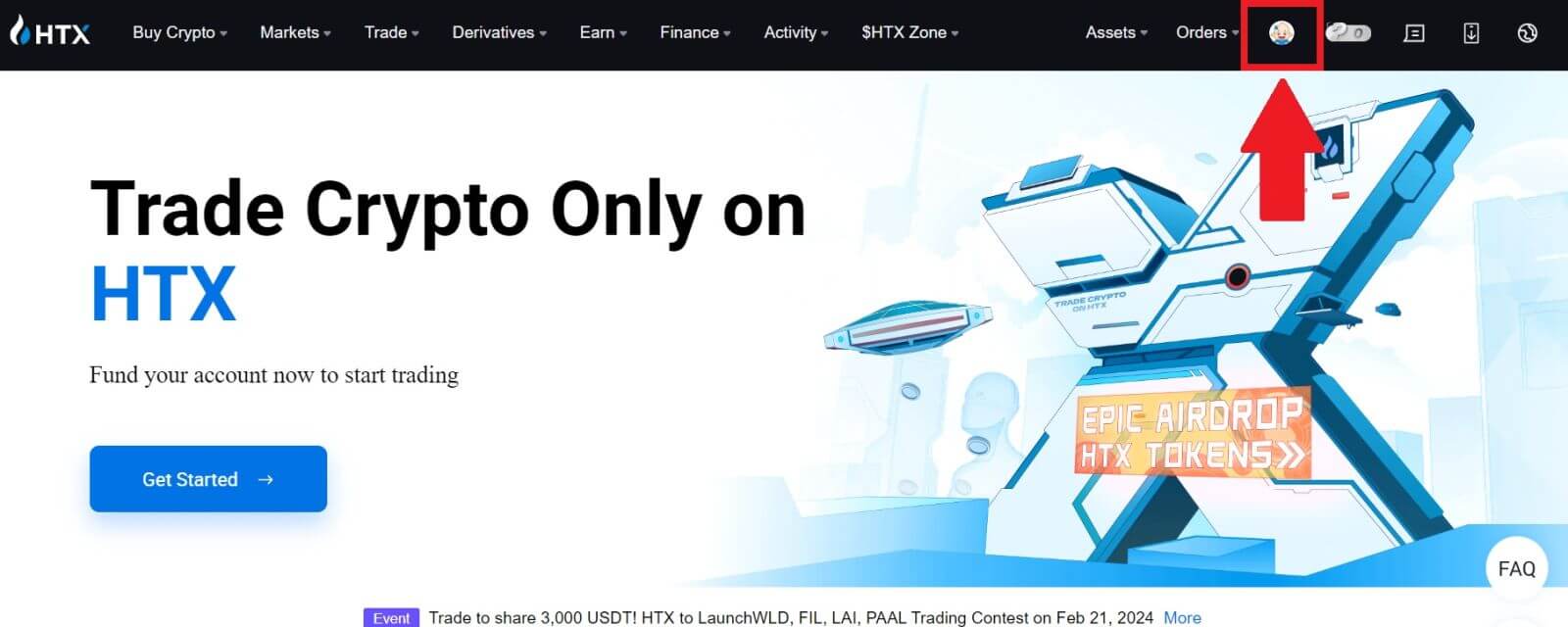
2. Kliknite na [Osnovna provjera] za nastavak.
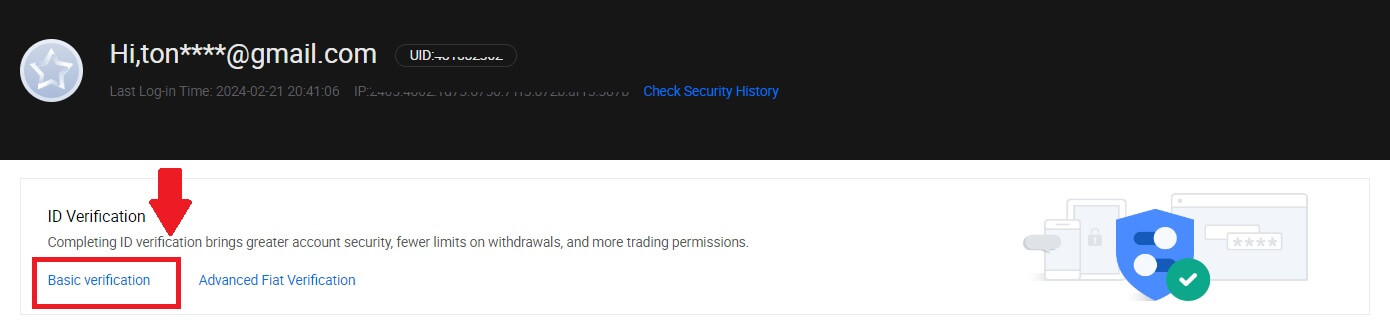
3. U odjeljku Osobna potvrda kliknite na [Potvrdi sada].
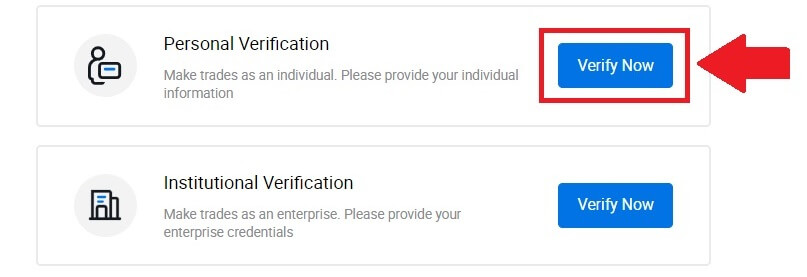
4. U odjeljku L4 kliknite na [Potvrdi sada] za nastavak .
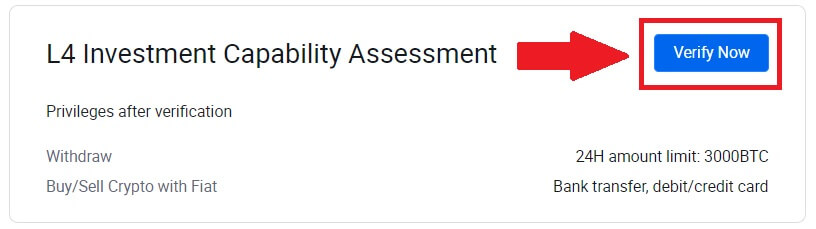
5. Pogledajte sljedeće zahtjeve i sve podržane dokumente, ispunite informacije u nastavku i kliknite [Pošalji].
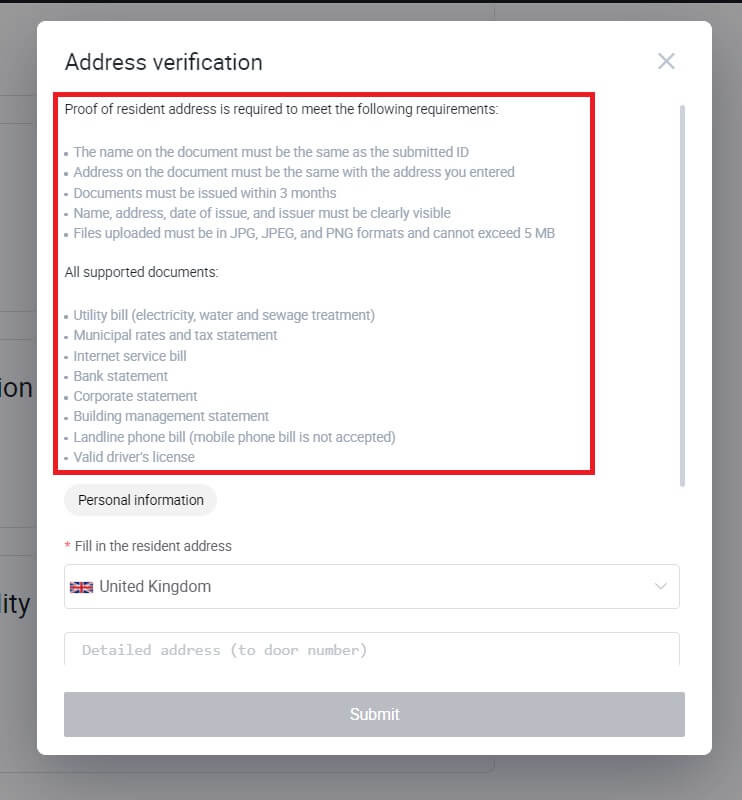
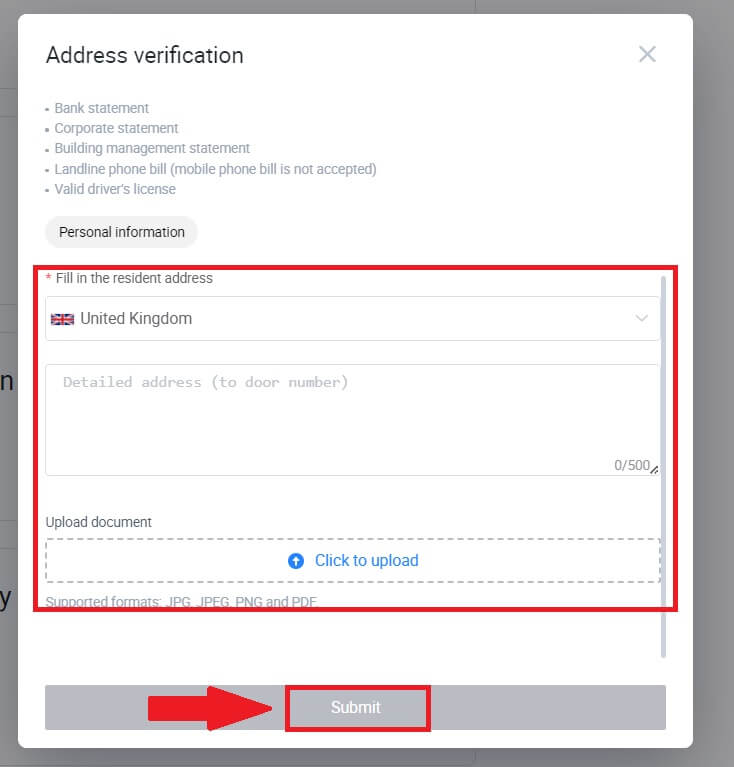
6. Nakon toga ste uspješno završili L4 procjenu investicijske sposobnosti.
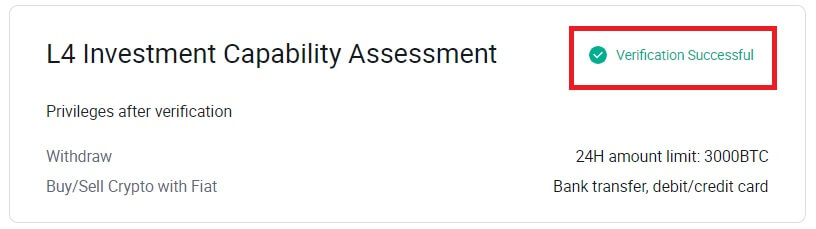
Kako dovršiti potvrdu identiteta na HTX (aplikacija)
L1 osnovna provjera dopuštenja na HTX-u
1. Prijavite se u svoju HTX aplikaciju, dodirnite ikonu profila u gornjem lijevom kutu.
2. Dodirnite [Nepotvrđeno] za nastavak.
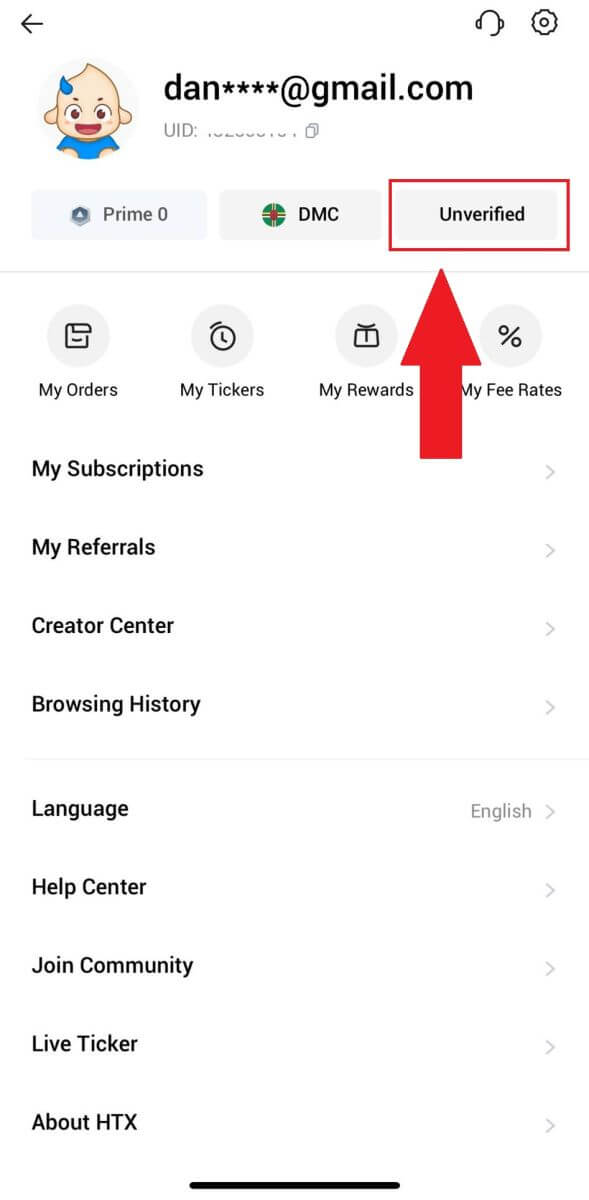
3. U odjeljku Osnovna dozvola razine 1 dodirnite [Provjeri].
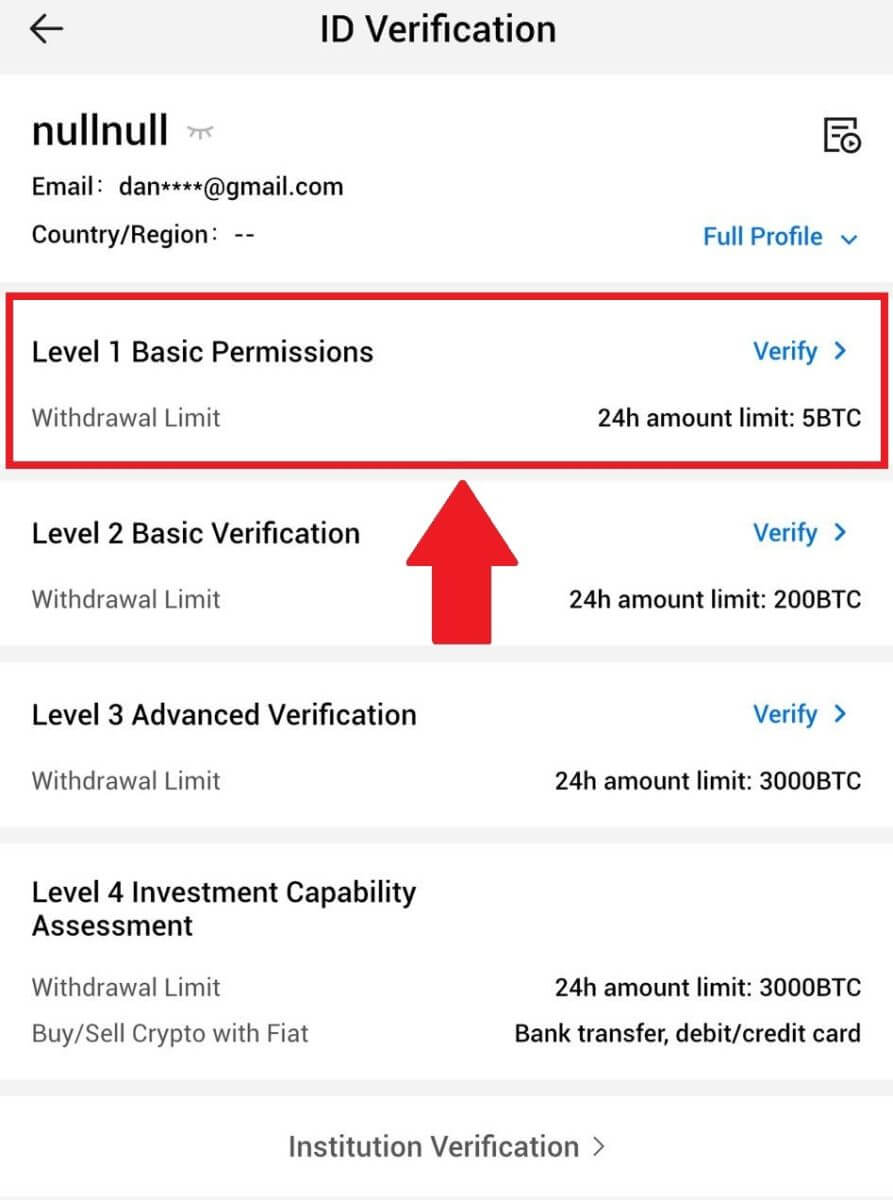
4. Ispunite sve podatke u nastavku i dodirnite [Pošalji].
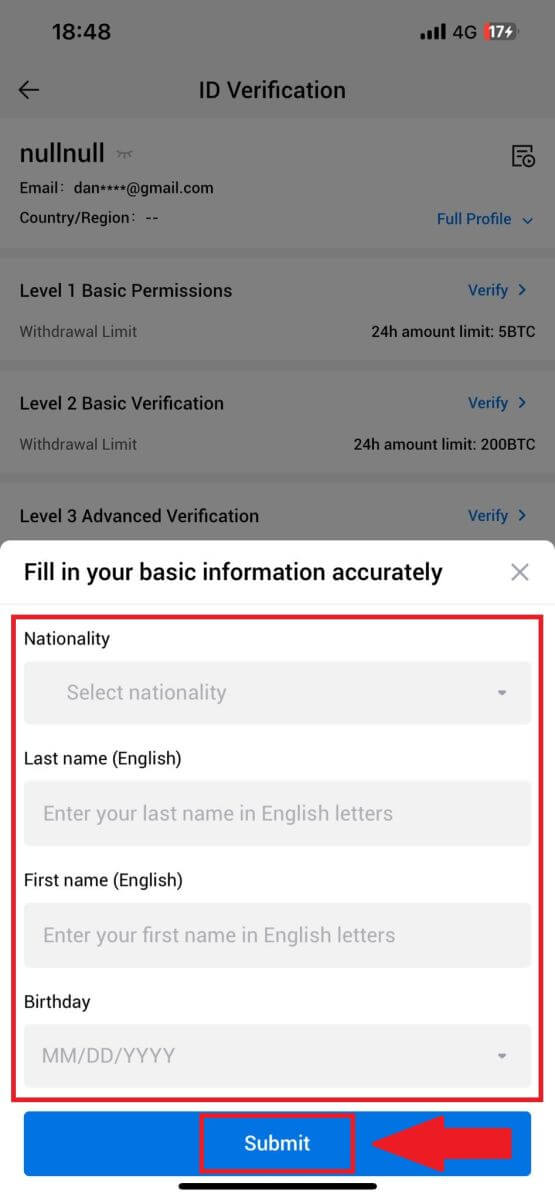
5. Nakon podnošenja podataka koje ste ispunili, dovršili ste provjeru dopuštenja L1.
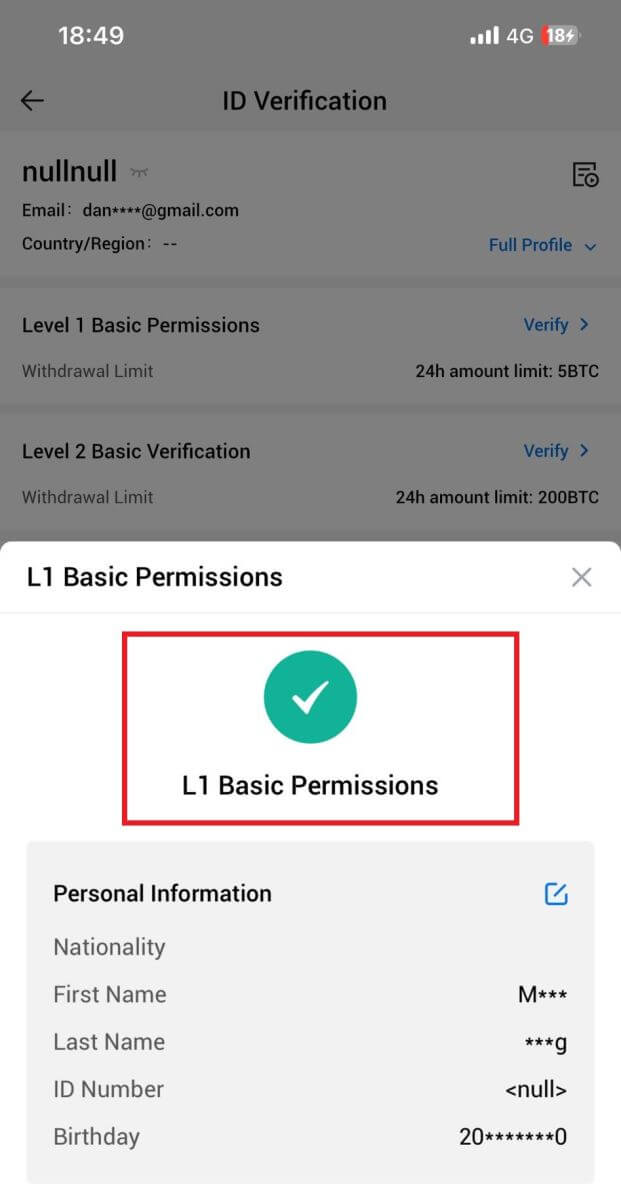
L2 osnovna provjera dopuštenja na HTX-u
1. Prijavite se u svoju HTX aplikaciju, dodirnite ikonu profila u gornjem lijevom kutu. 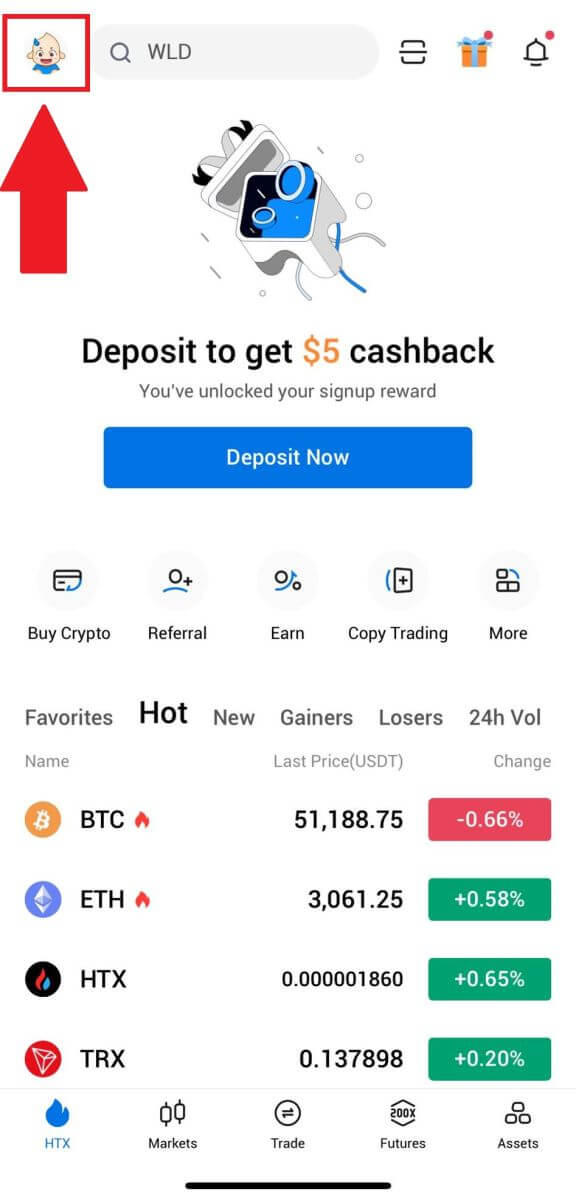
2. Dodirnite [Nepotvrđeno] za nastavak. 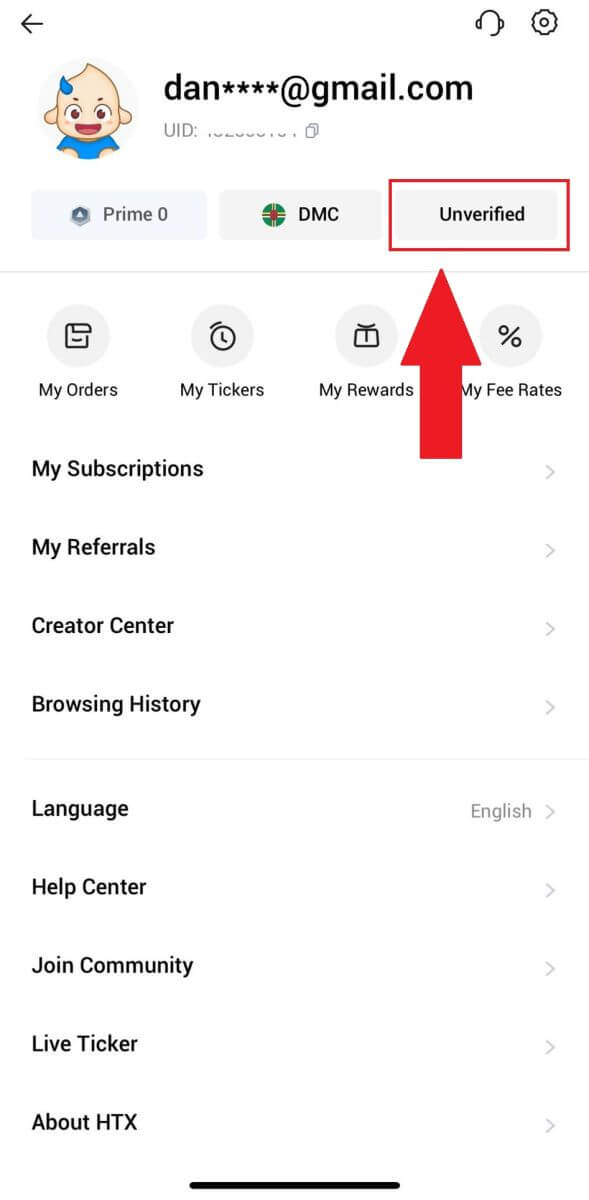
3. U odjeljku Osnovna dozvola razine 2 dodirnite [Provjeri].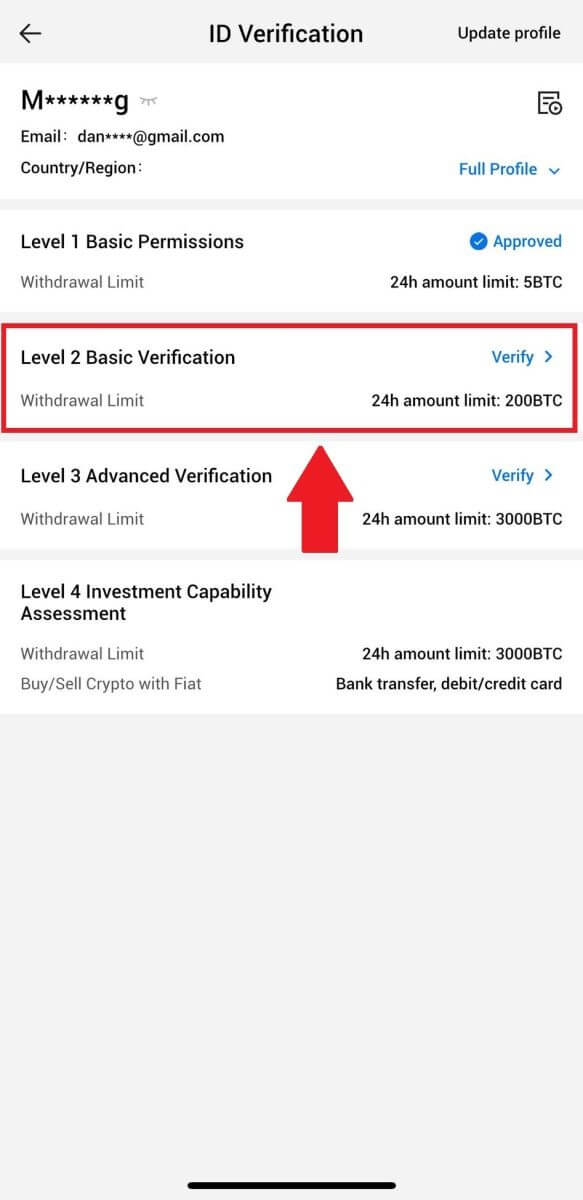
4. Odaberite vrstu dokumenta i državu izdavanja dokumenta. Zatim dodirnite [Dalje].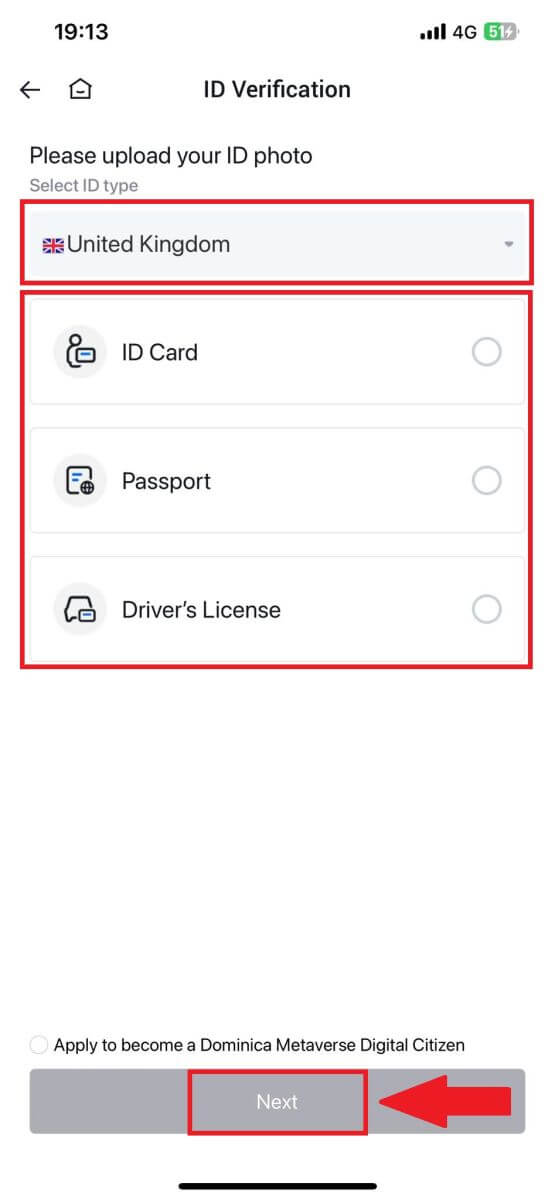
5. Započnite fotografiranjem svog dokumenta. Nakon toga prenesite jasne slike prednje i stražnje strane svoje osobne iskaznice u za to predviđene okvire. Nakon što obje slike budu jasno vidljive u dodijeljenim okvirima, dodirnite [Pošalji] za nastavak. 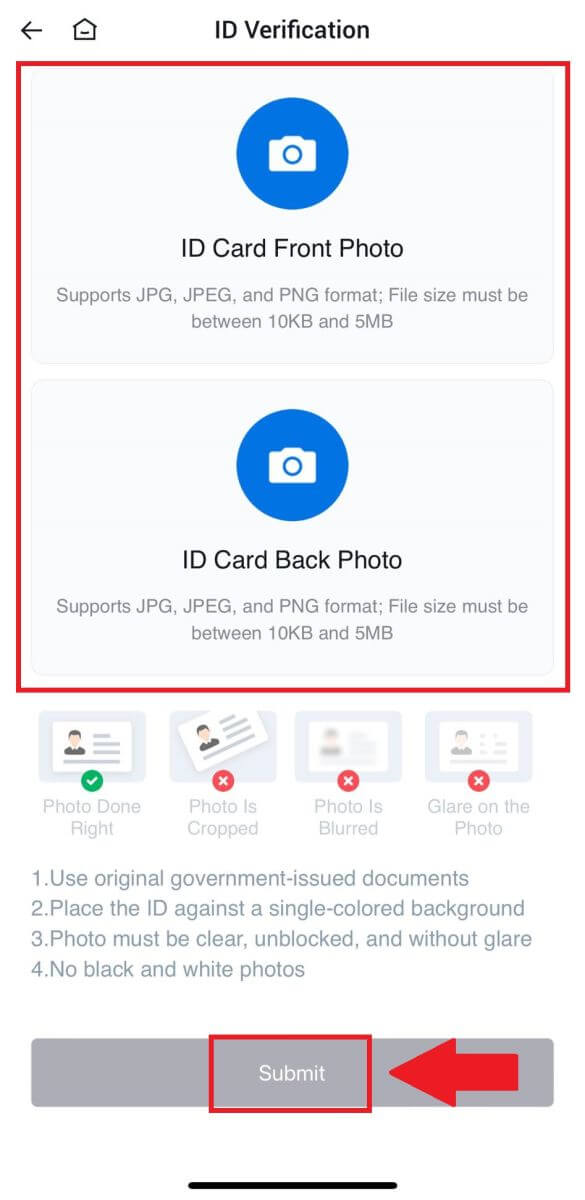
6. Nakon toga pričekajte da HTX tim pregleda i da ste dovršili provjeru L2 dopuštenja.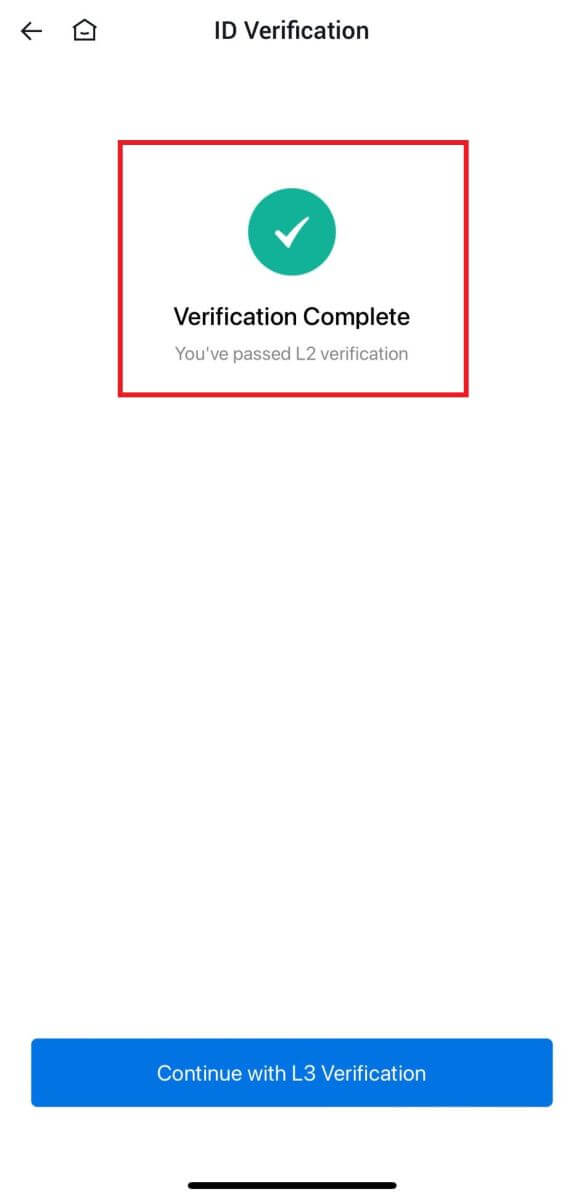
L3 napredna provjera dopuštenja na HTX-u
1. Prijavite se u svoju HTX aplikaciju, dodirnite ikonu profila u gornjem lijevom kutu. 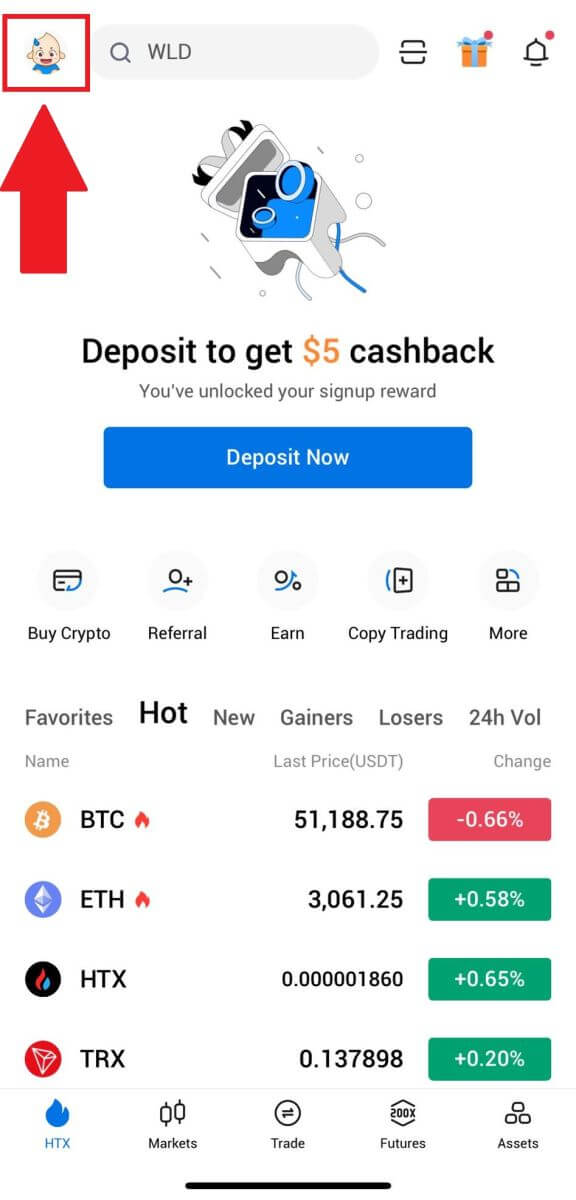
2. Dodirnite [L2] za nastavak.
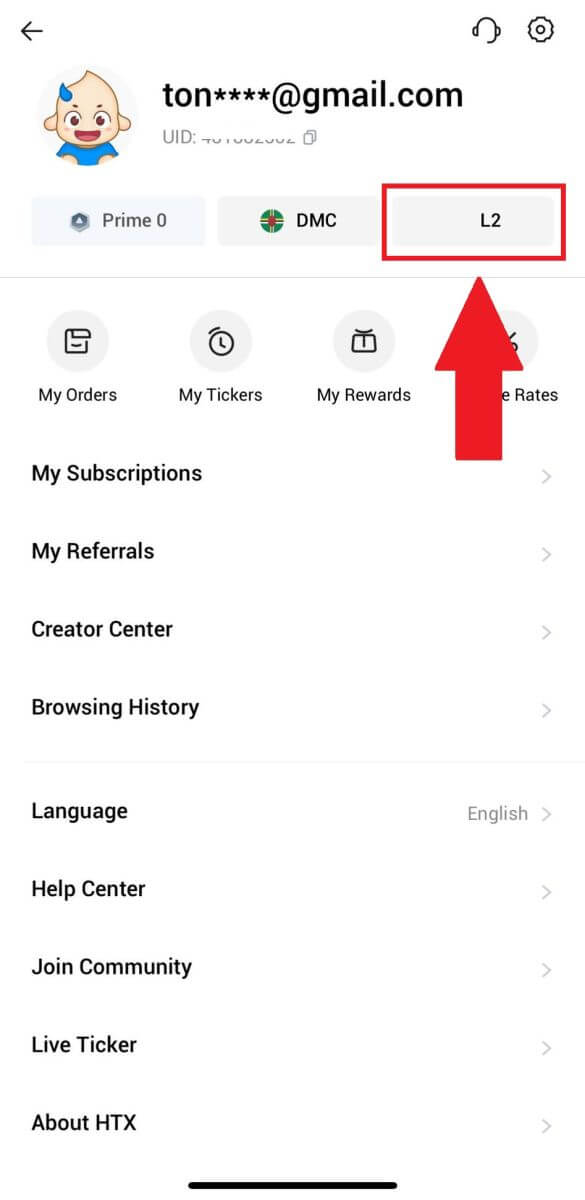
3. U odjeljku L3 Verification dodirnite [Verify].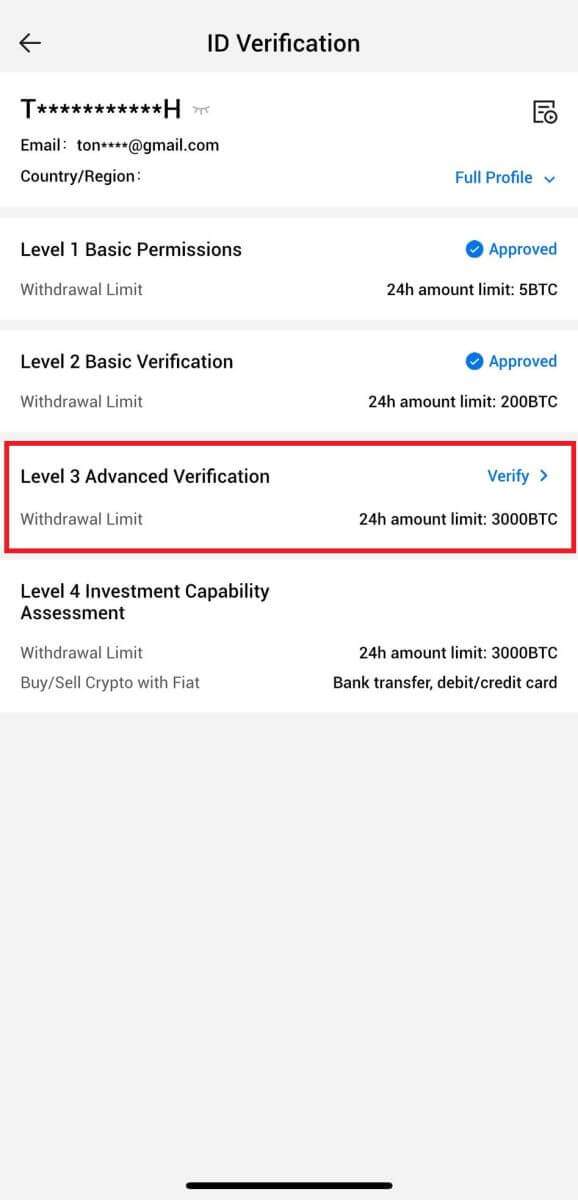
4. Dovršite prepoznavanje lica za nastavak postupka. 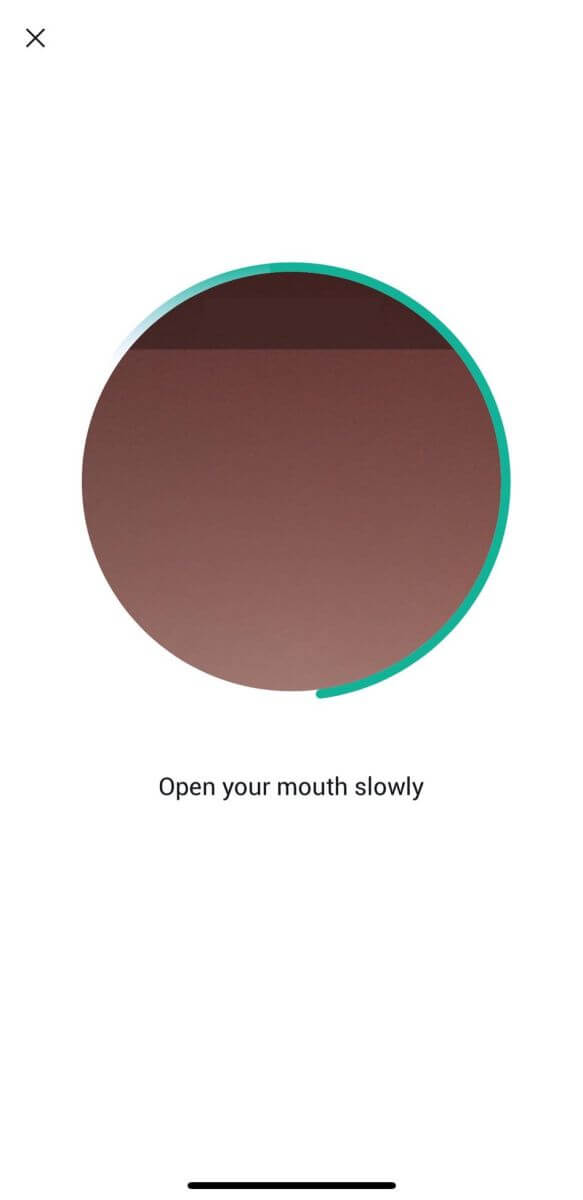
5. Verifikacija razine 3 bit će uspješna nakon što vaša prijava bude odobrena. 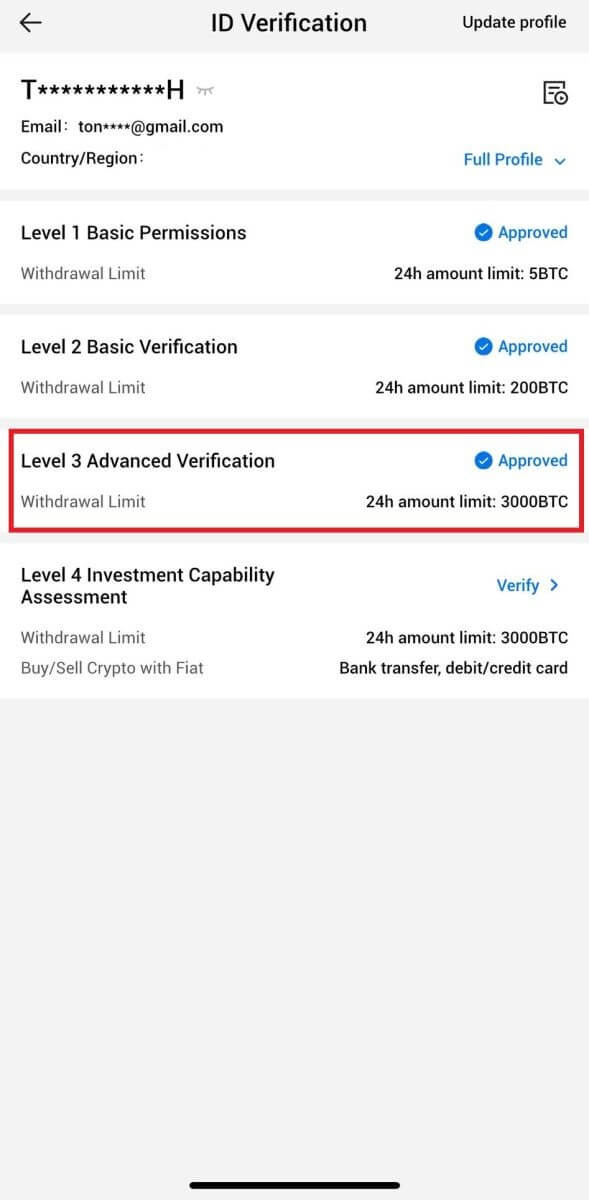
L4 provjera procjene sposobnosti ulaganja na HTX-u
1. Prijavite se u svoju HTX aplikaciju, dodirnite ikonu profila u gornjem lijevom kutu. 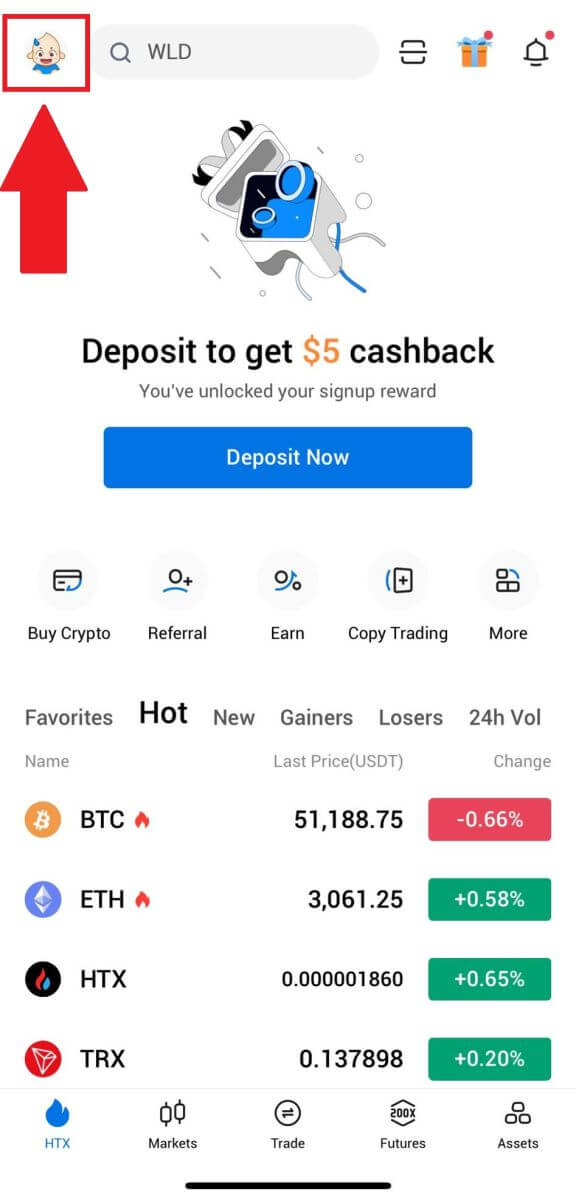
2. Dodirnite [L3] za nastavak.
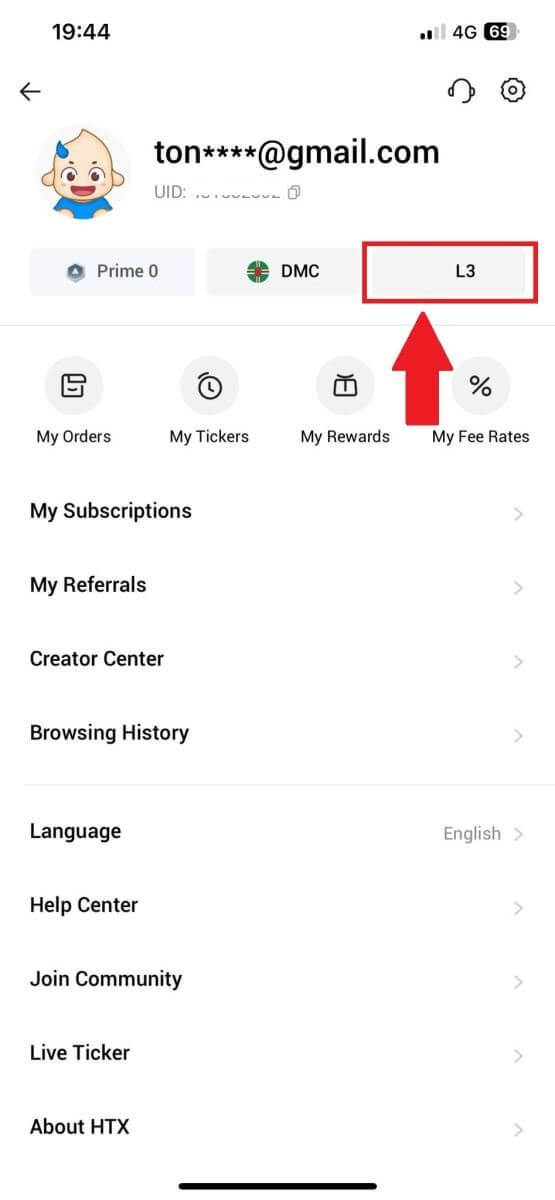
3. U odjeljku L4 Investment Capability Assessment, dodirnite [Verify].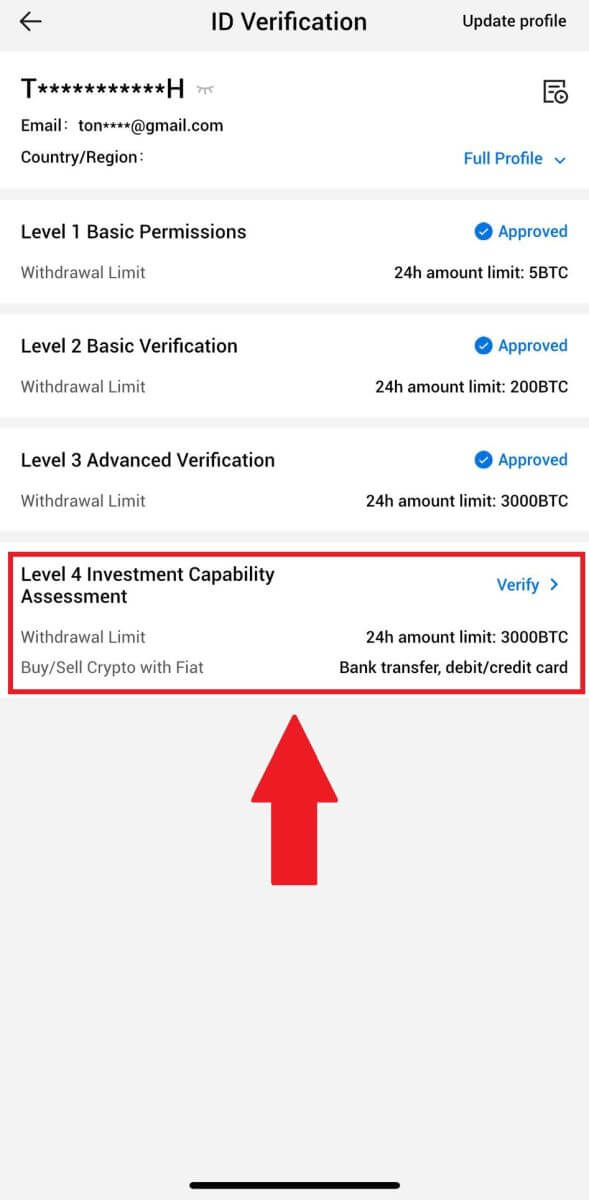
4. Pogledajte sljedeće zahtjeve i sve podržane dokumente, ispunite podatke u nastavku i dodirnite [Pošalji].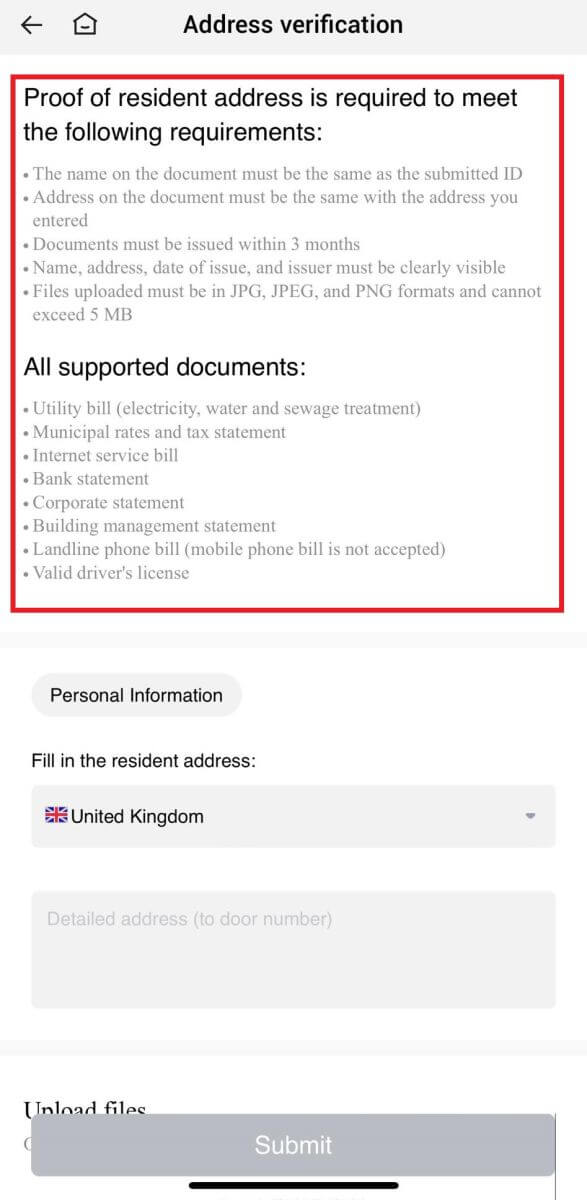
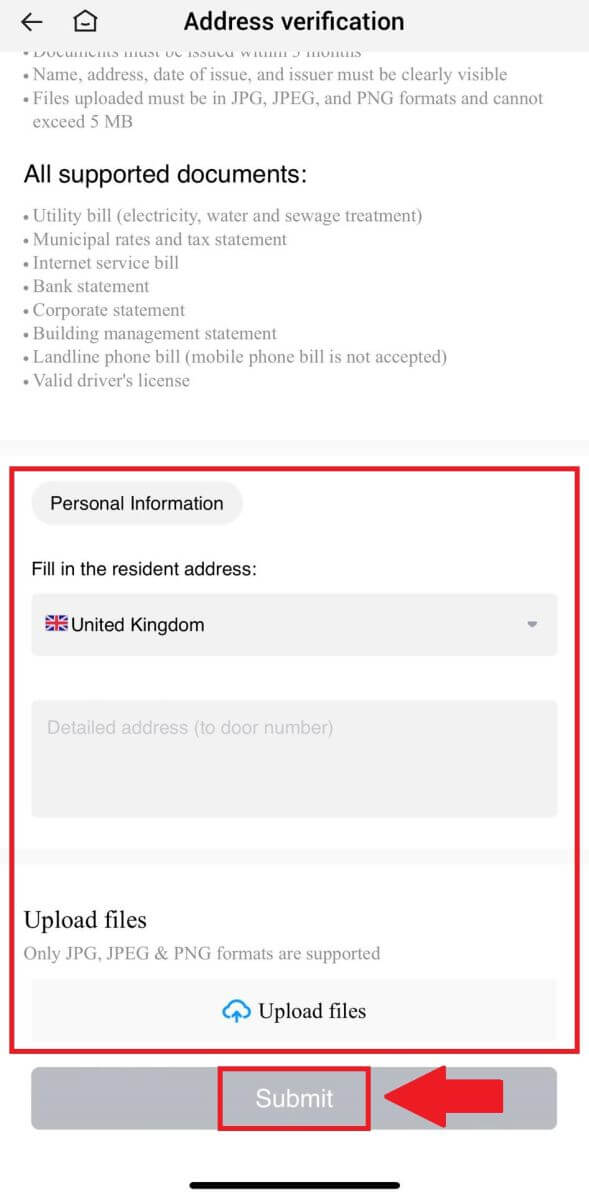 5. Nakon toga ste uspješno završili L4 procjenu investicijske sposobnosti.
5. Nakon toga ste uspješno završili L4 procjenu investicijske sposobnosti. 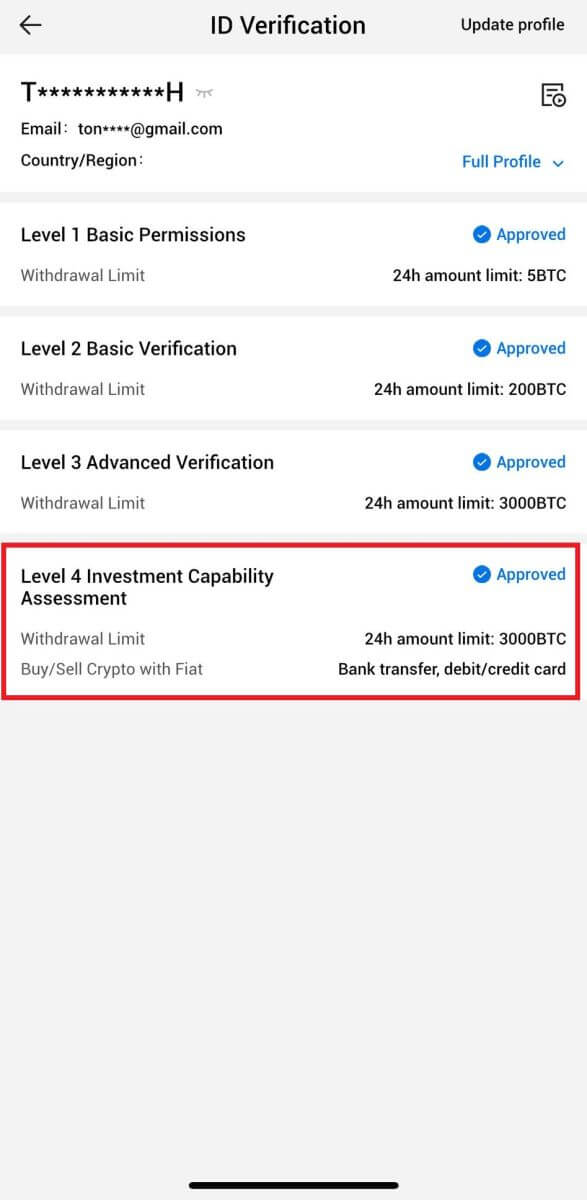
Kako položiti/kupiti kripto u HTX-u
Kako kupiti kripto putem kreditne/debitne kartice na HTX-u
Kupite kriptovalute putem kreditne/debitne kartice na HTX (web stranica)
1. Prijavite se na svoj HTX , kliknite [Buy Crypto] i odaberite [Quick Trade].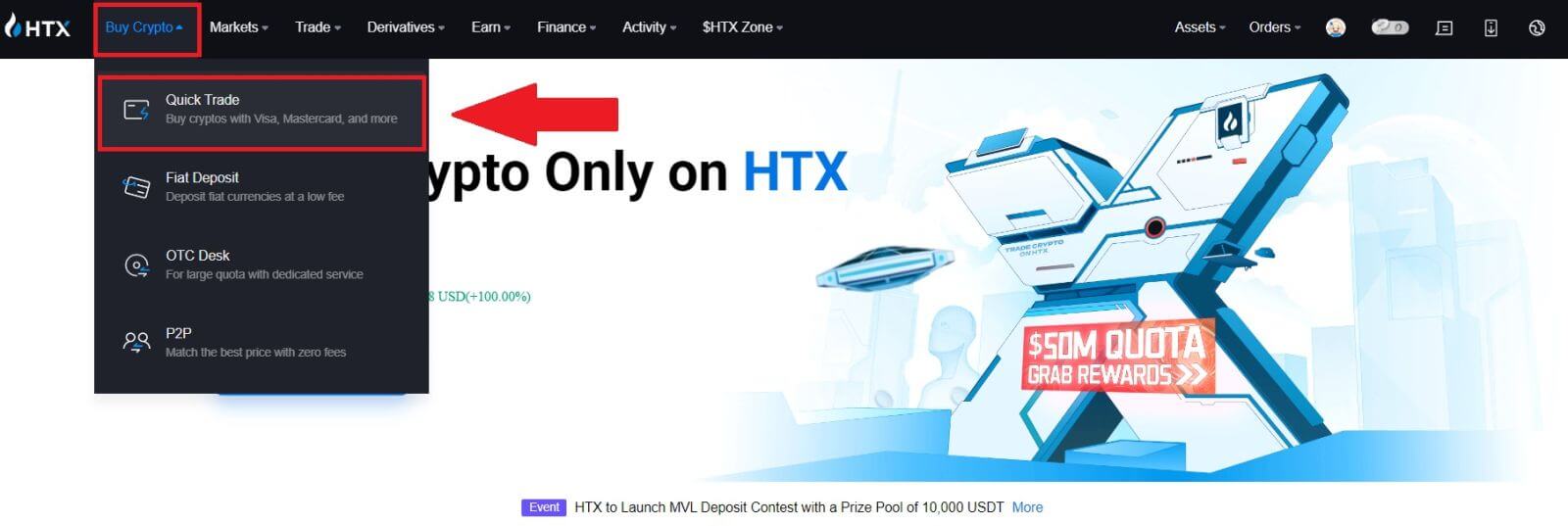
2. Odaberite fiat valutu za plaćanje i kriptovalutu koju želite kupiti. Unesite željeni iznos ili količinu kupnje.
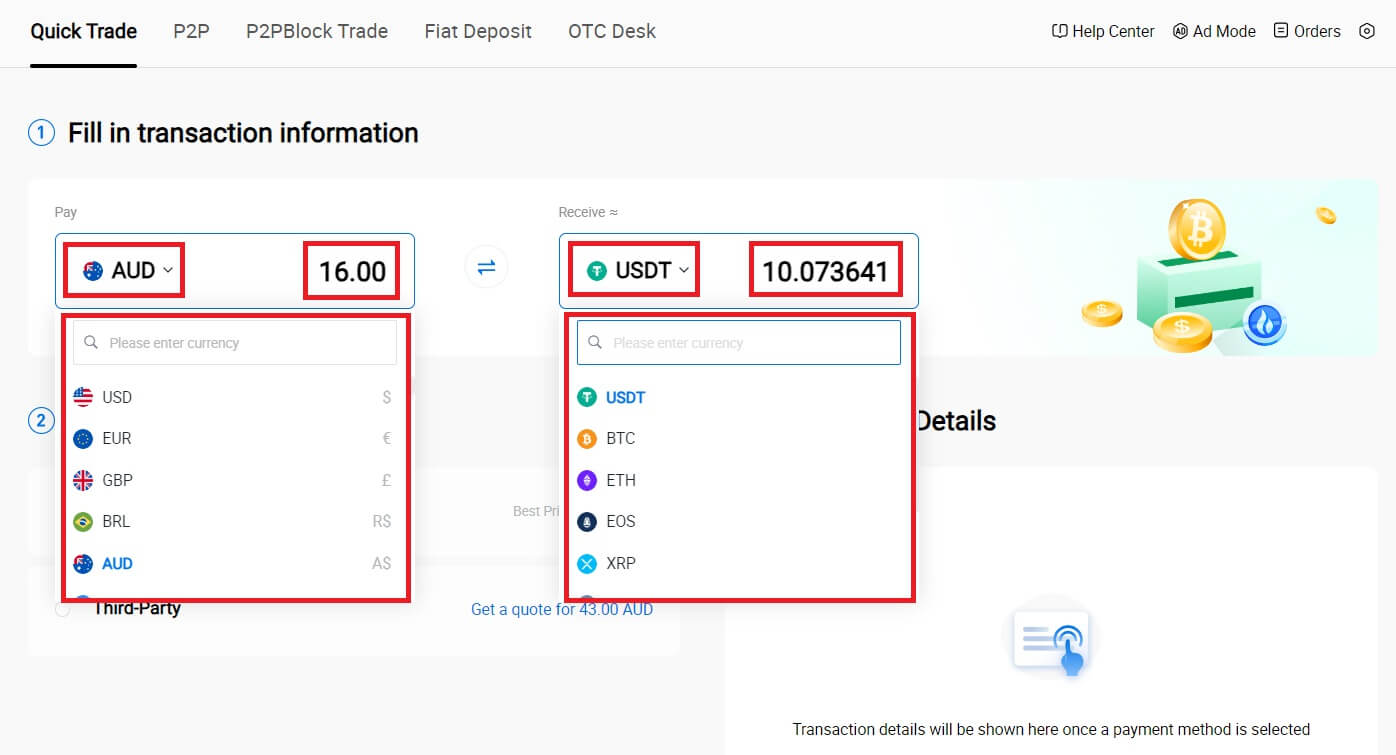
3. Odaberite kreditnu/debitnu karticu kao način plaćanja.
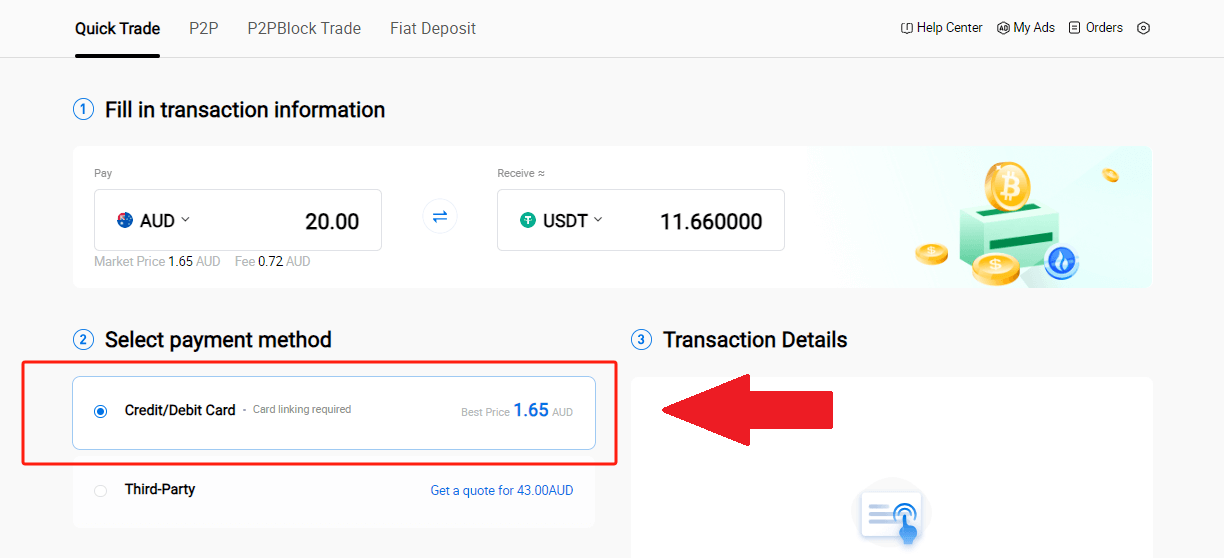
4. Ako ste novi u plaćanju kreditnom/debitnom karticom, prvo trebate povezati svoju kreditnu/debitnu karticu.
Pritisnite Link Now za pristup stranici potvrde kartice i davanje potrebnih informacija. Kliknite [Potvrdi] nakon što ispunite detalje.
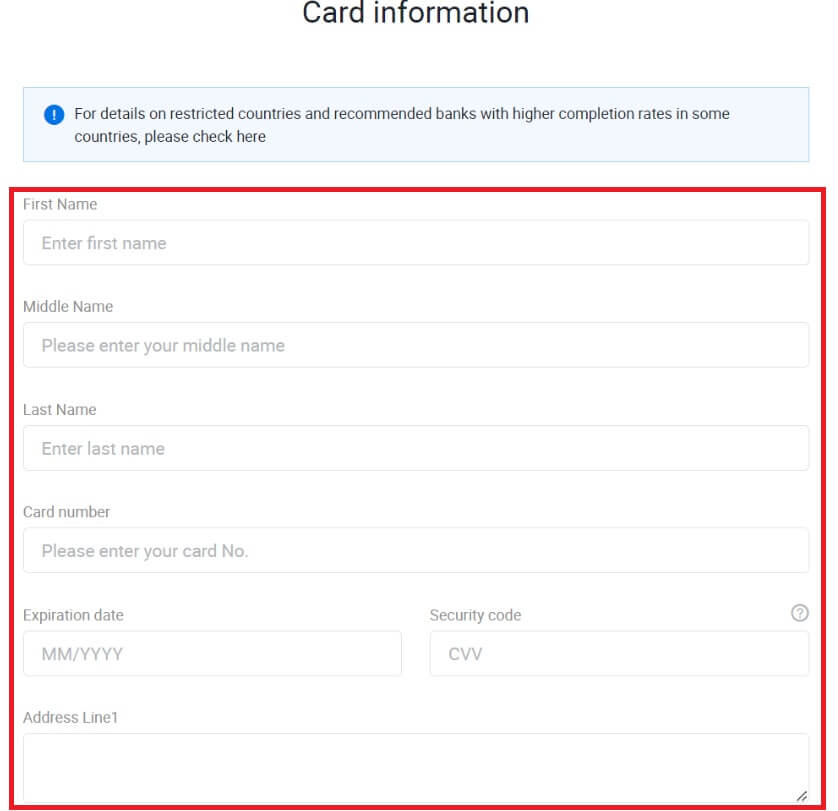
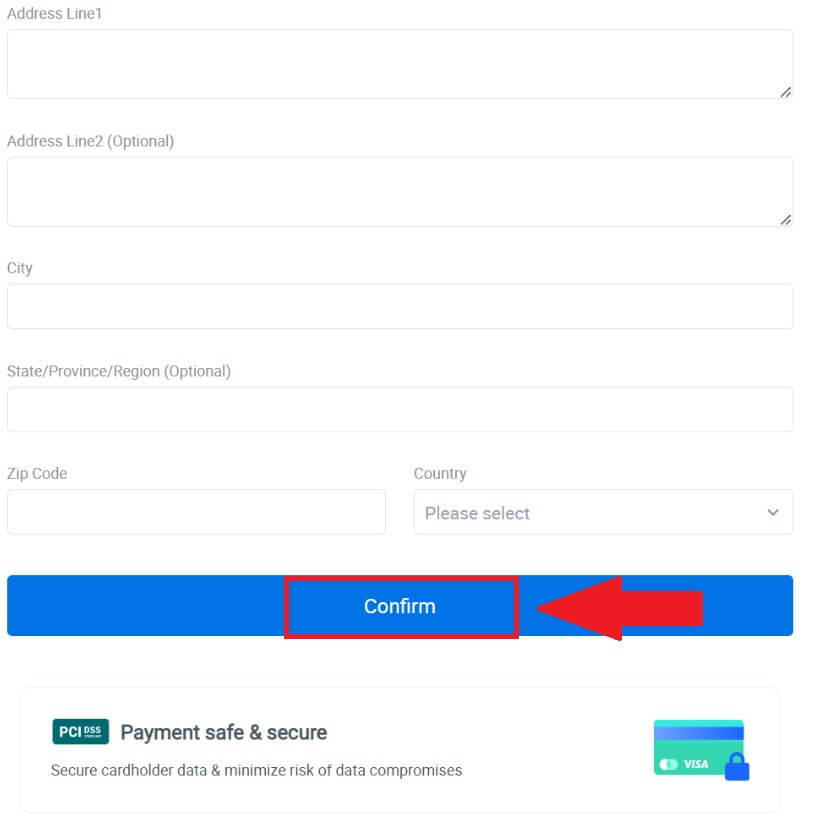
5. Nakon uspješnog povezivanja kartice, još jednom provjerite podatke o transakciji. Ako je sve ispravno kliknite [Plati...] .
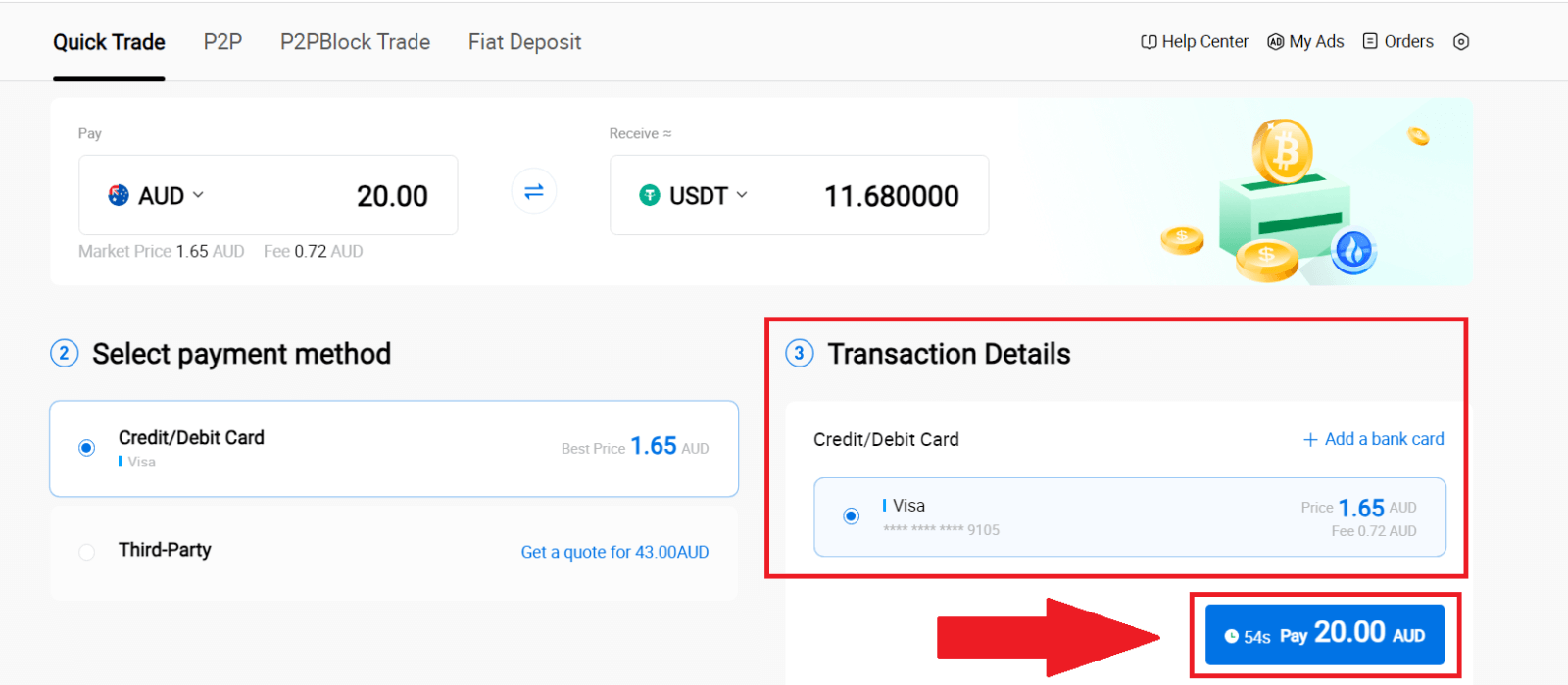
6. Kako biste osigurali sigurnost svojih sredstava, ispunite CVV potvrdu. Ispunite sigurnosni kod ispod i kliknite [Potvrdi].
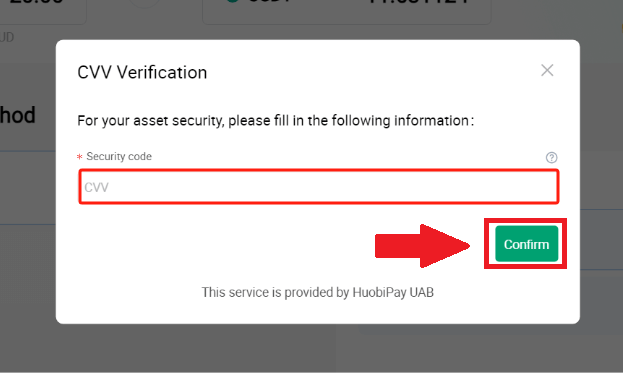
7. Jednostavno pričekajte trenutak da dovršite transakciju. Nakon toga ste uspješno kupili kripto preko HTX-a.
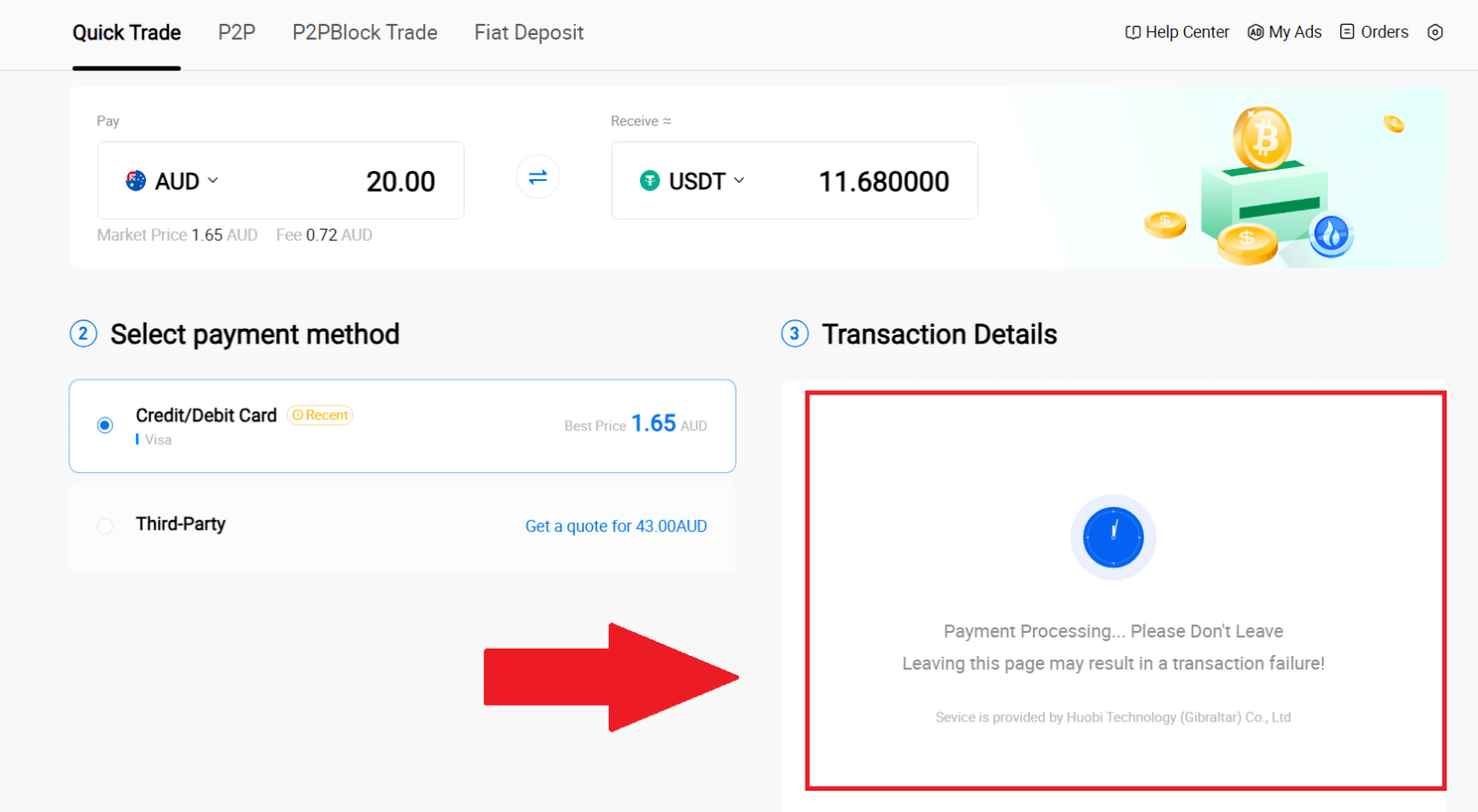
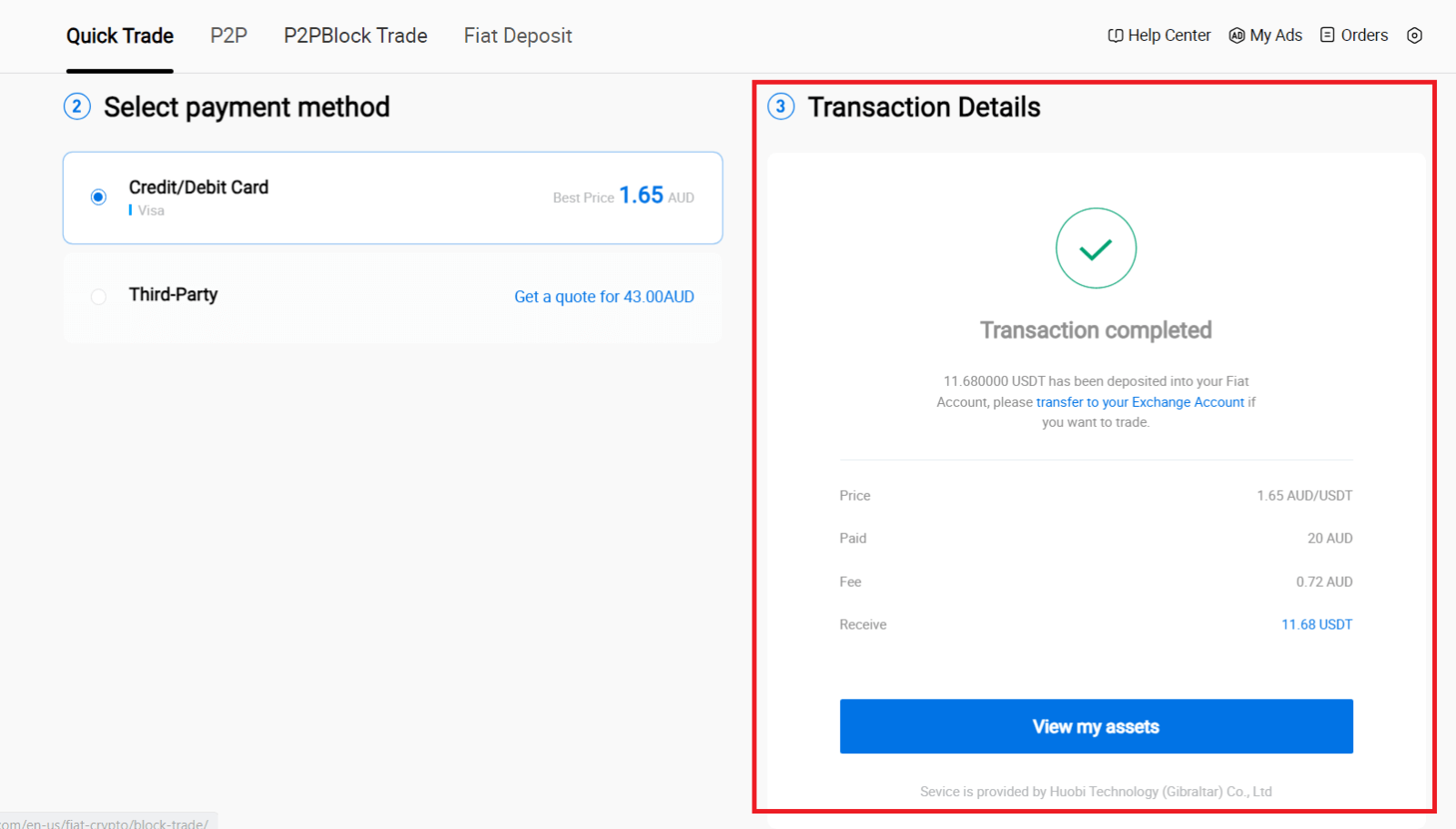
Kupite kripto putem kreditne/debitne kartice na HTX (aplikacija)
1. Prijavite se u svoju HTX aplikaciju, kliknite [Buy Crypto] .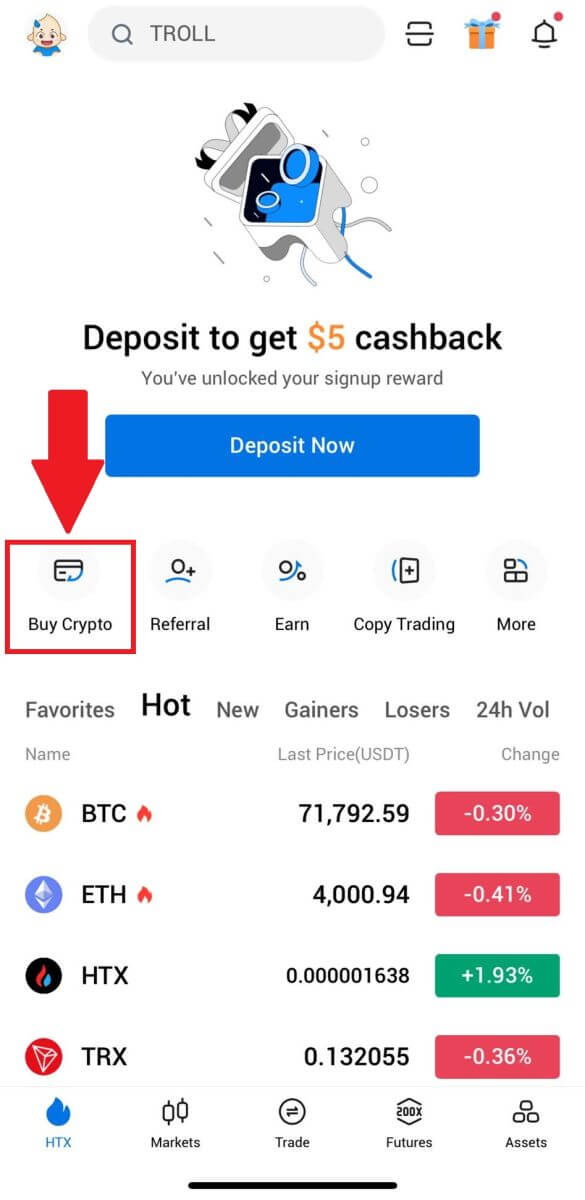
2. Odaberite [Quick Trade] i dodirnite [USD] da biste promijenili svoju fiat valutu.
3. Ovdje uzimamo USDT kao primjer, unesite iznos koji želite kupiti i dodirnite [Buy USDT].
4. Za nastavak odaberite [Debitna/kreditna kartica] kao način plaćanja.
5. Ako ste novi u plaćanju kreditnom/debitnom karticom, prvo trebate povezati svoju kreditnu/debitnu karticu.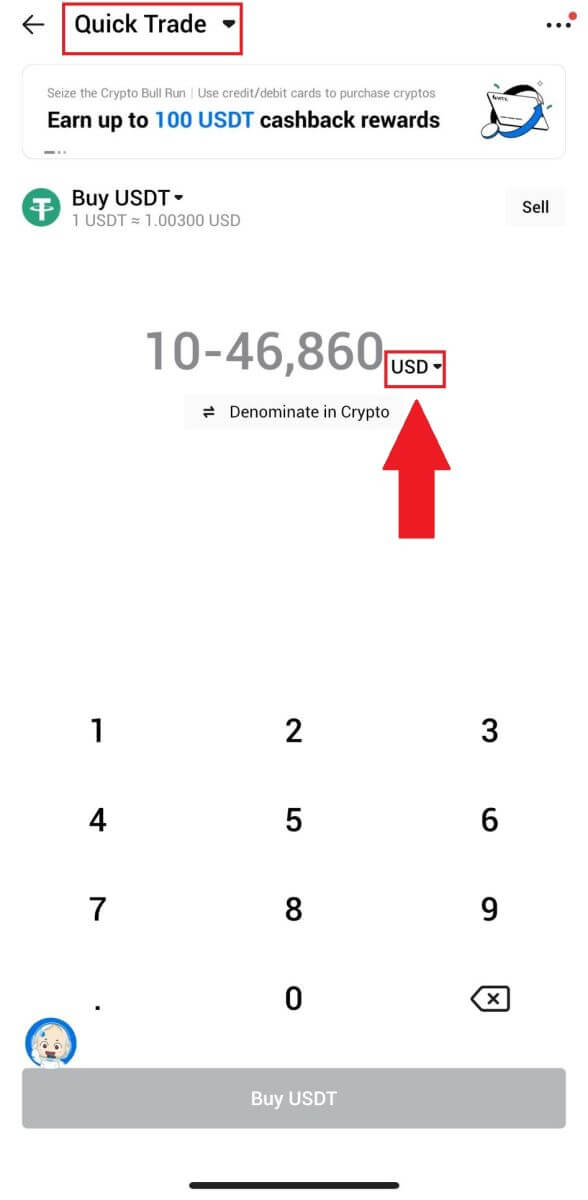
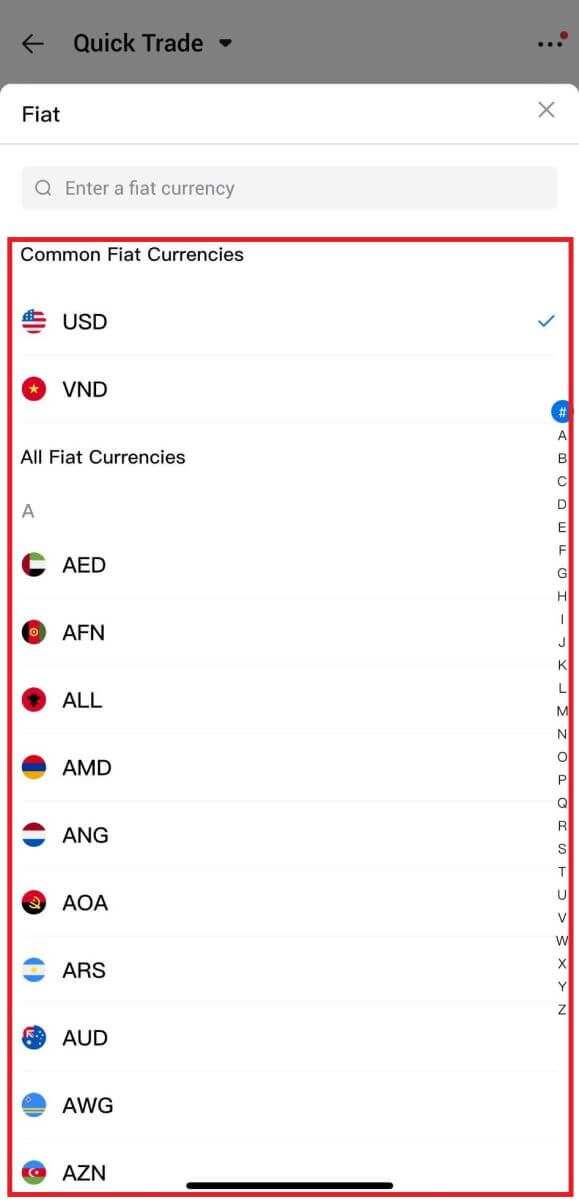
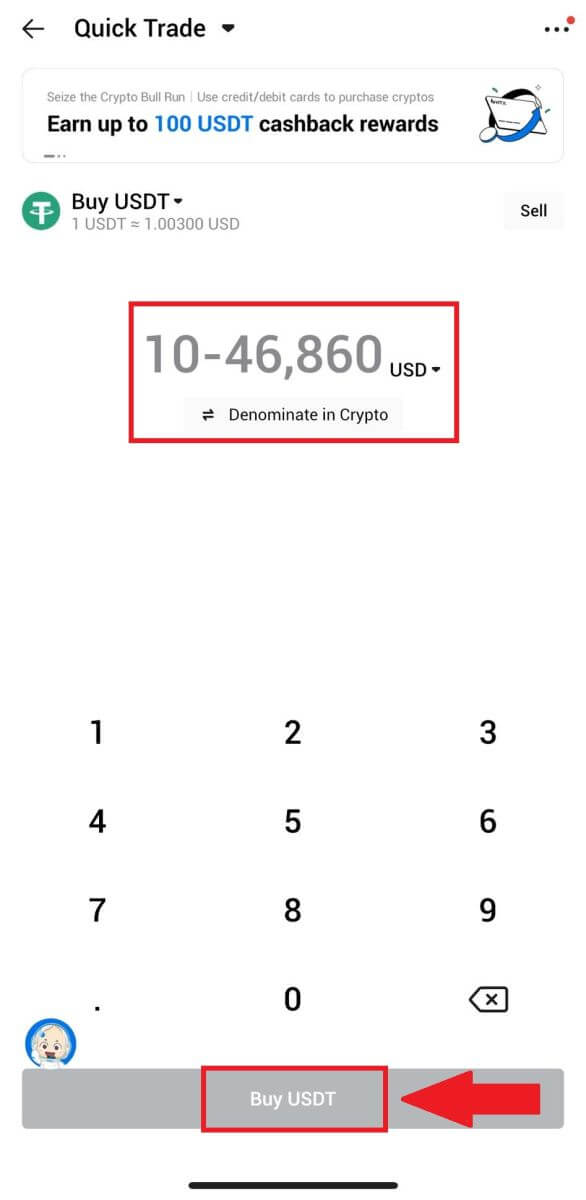

Nakon uspješnog povezivanja kartice, još jednom provjerite podatke o transakciji. Ako je sve ispravno, kliknite [Plati] .
6. Jednostavno pričekajte trenutak da dovršite transakciju. Nakon toga ste uspješno kupili kripto preko HTX-a.
Kako kupiti kriptovalute putem salda novčanika na HTX-u
Kupite kriptovalute putem Wallet Balancea na HTX-u (web stranica)
1. Prijavite se na svoj HTX , kliknite [Buy Crypto] i odaberite [Quick Trade].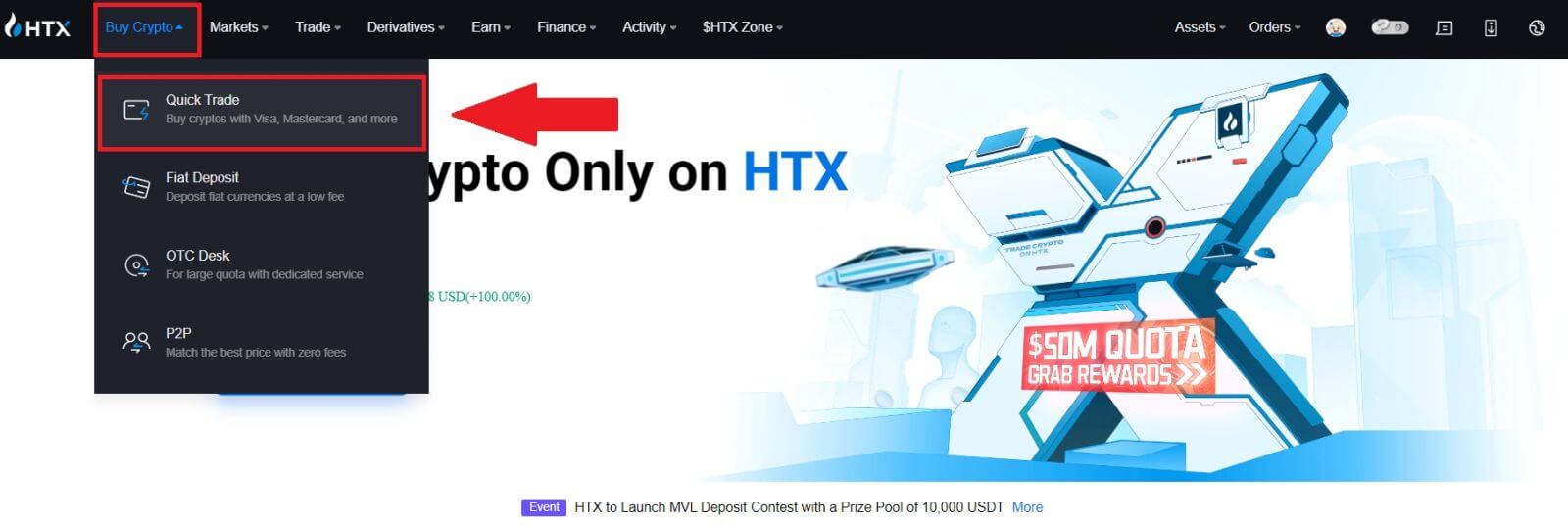
2. Odaberite fiat valutu za plaćanje i kriptovalutu koju želite kupiti. Unesite željeni iznos ili količinu kupnje. 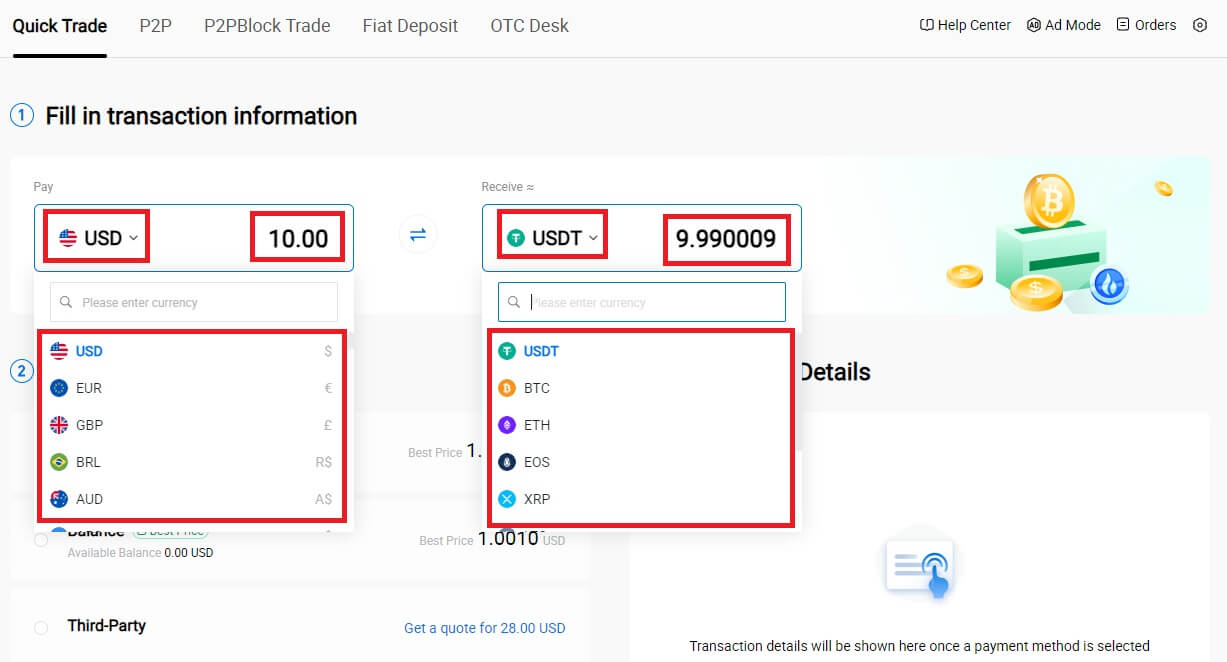 3. Odaberite Saldo novčanika kao način plaćanja.
3. Odaberite Saldo novčanika kao način plaćanja.
Nakon toga još jednom provjerite podatke o transakciji. Ako je sve ispravno kliknite [Plati...] . 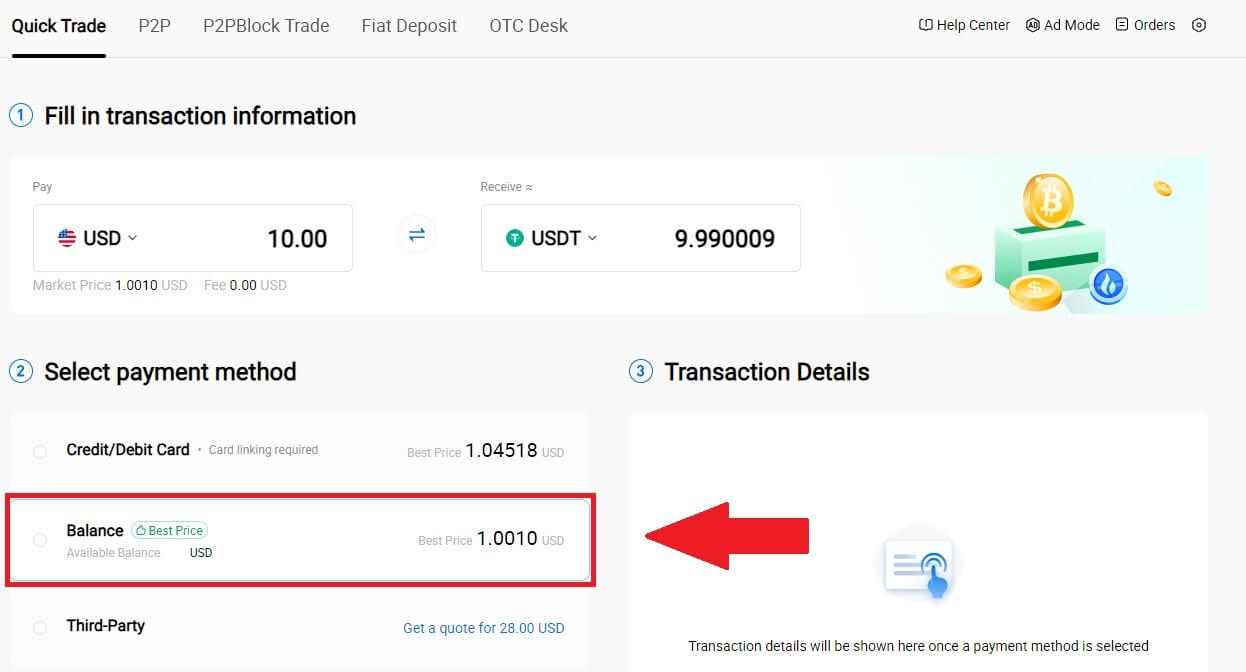
4. Jednostavno pričekajte trenutak da dovršite transakciju. Nakon toga ste uspješno kupili kripto preko HTX-a. 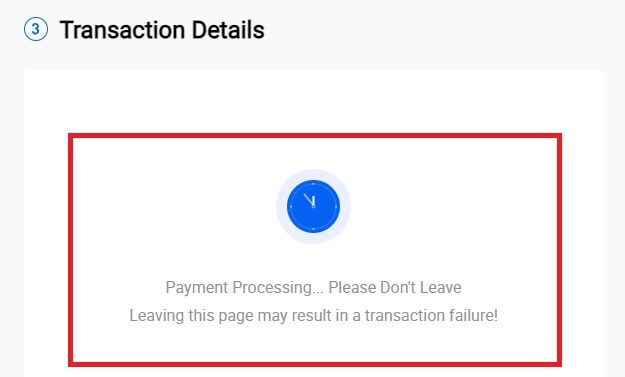
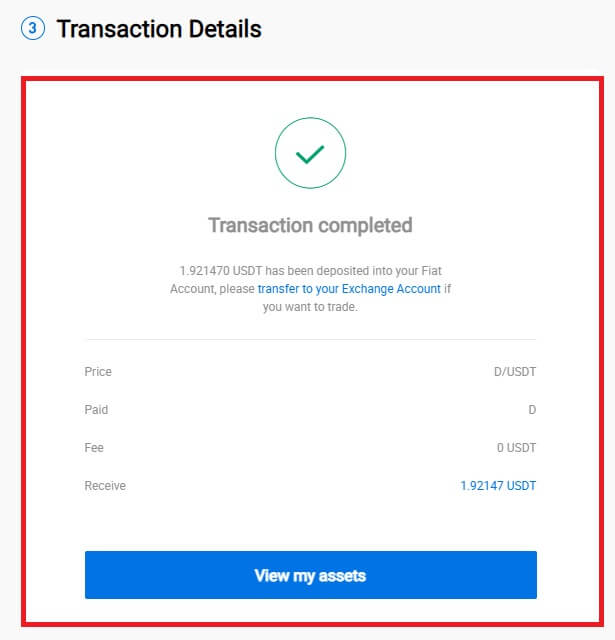
Kupite kriptovalute putem salda novčanika na HTX (aplikacija)
1. Prijavite se u svoju HTX aplikaciju, kliknite [Buy Crypto] .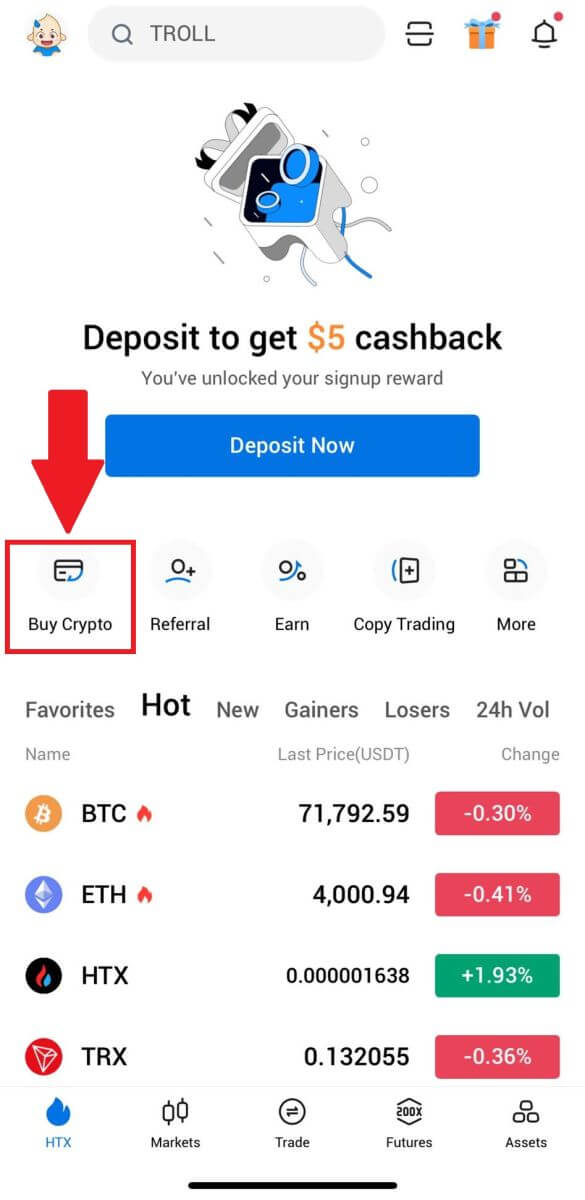
2. Odaberite [Quick Trade] i dodirnite [USD] da biste promijenili svoju fiat valutu. 3. Ovdje uzimamo USDT kao primjer, unesite iznos koji želite kupiti i dodirnite [Buy USDT]. 4. Za nastavak odaberite [Stanje novčanika] kao način plaćanja. 5. Jednostavno pričekajte trenutak da dovršite transakciju. Nakon toga ste uspješno kupili kripto preko HTX-a.
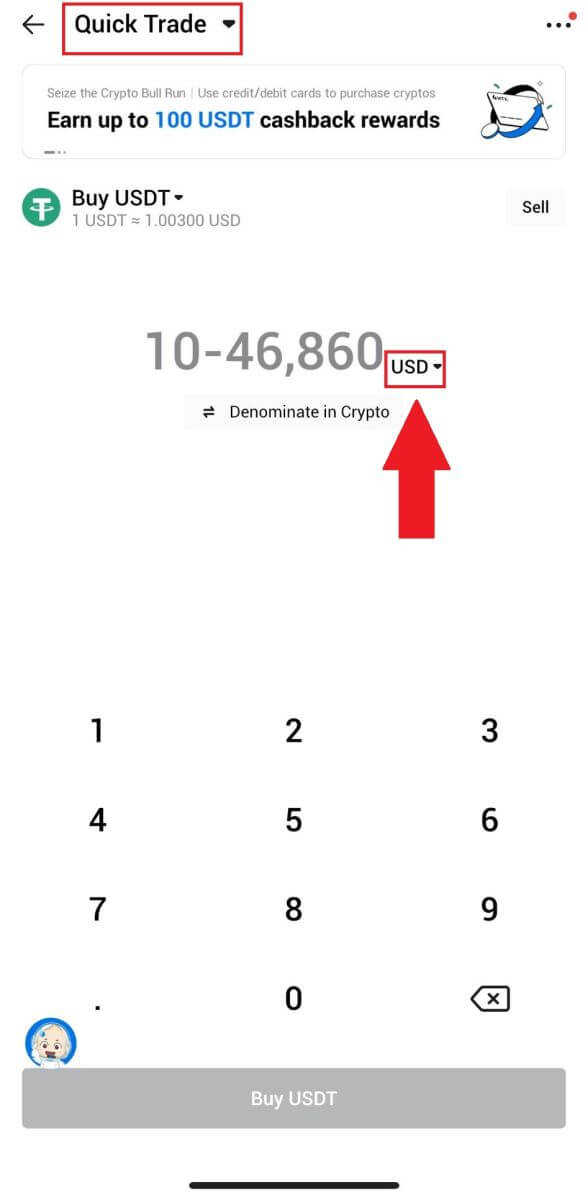
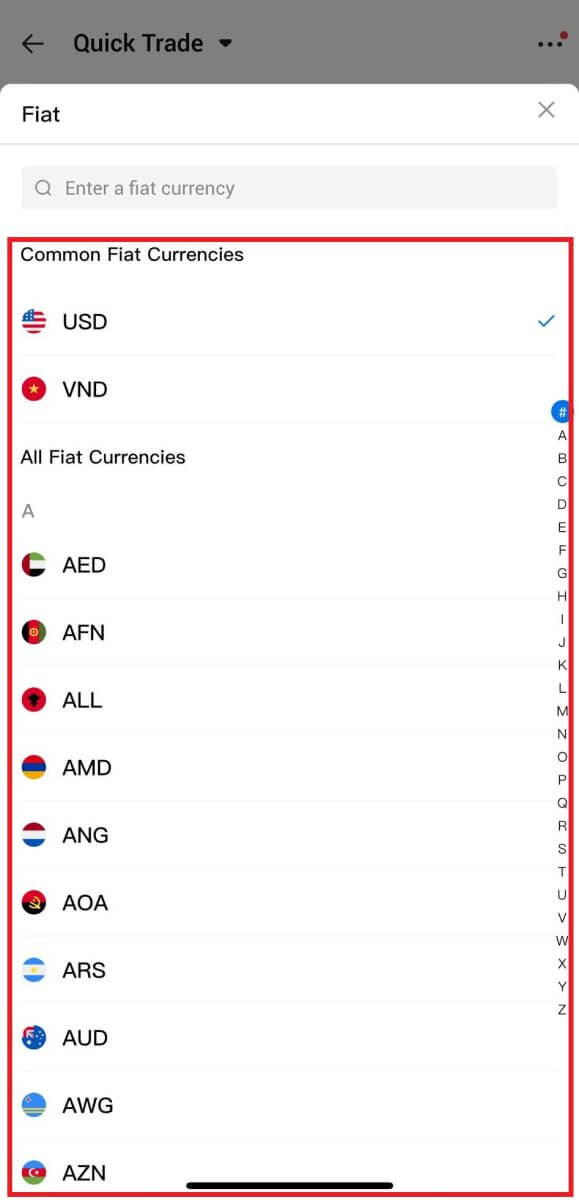
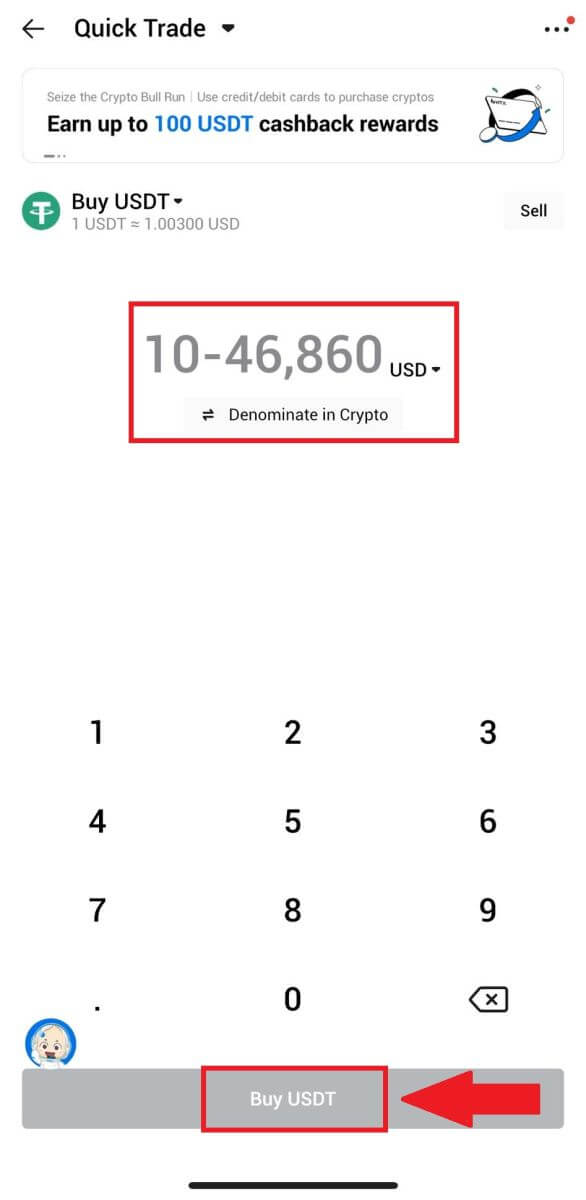
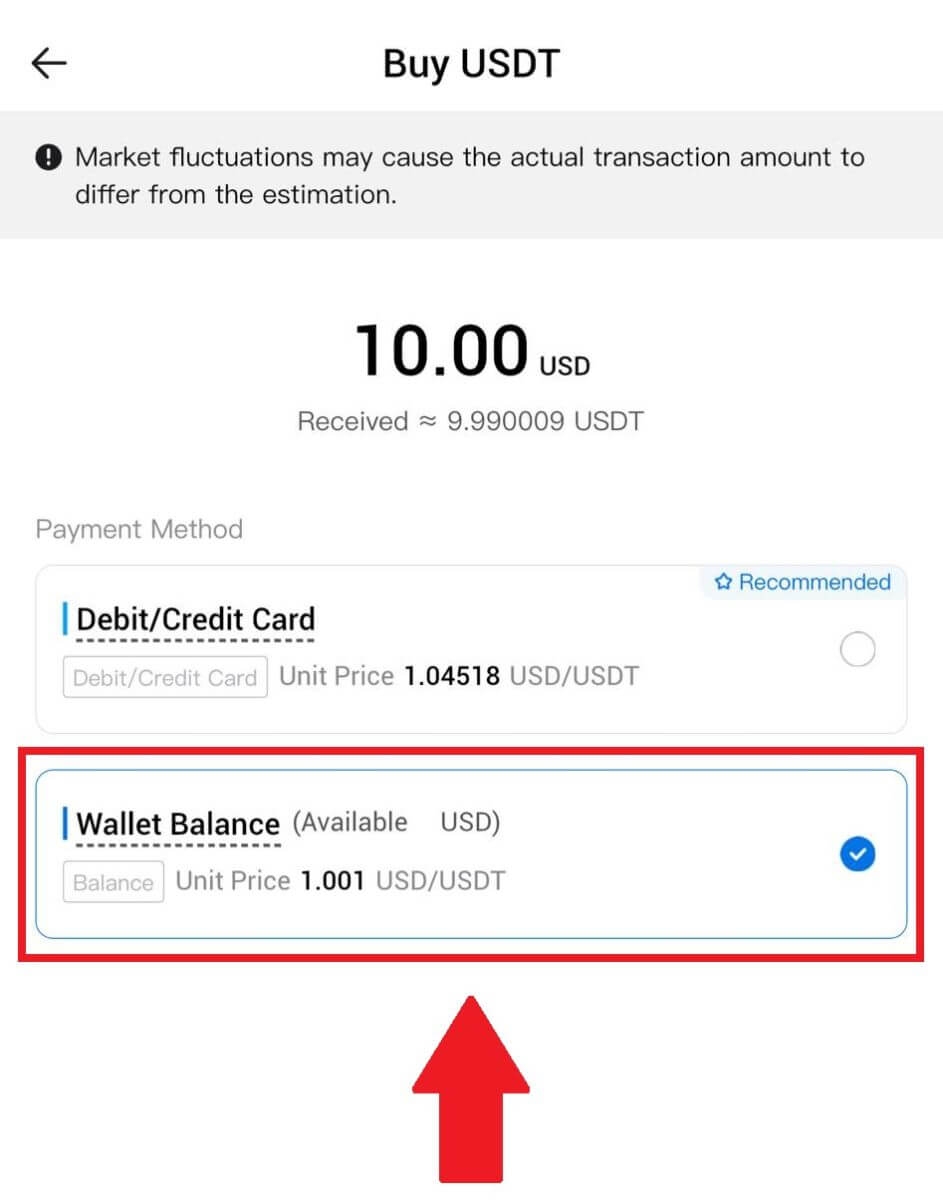
Kako kupiti kripto putem treće strane na HTX-u
1. Prijavite se na svoj HTX , kliknite [Buy Crypto] i odaberite [Quick Trade].
2. Unesite i odaberite Fiat valutu koju želite platiti. Ovdje uzimamo USD kao primjer i kupujemo 33 USD.
Odaberite [Treća strana] kao način plaćanja.
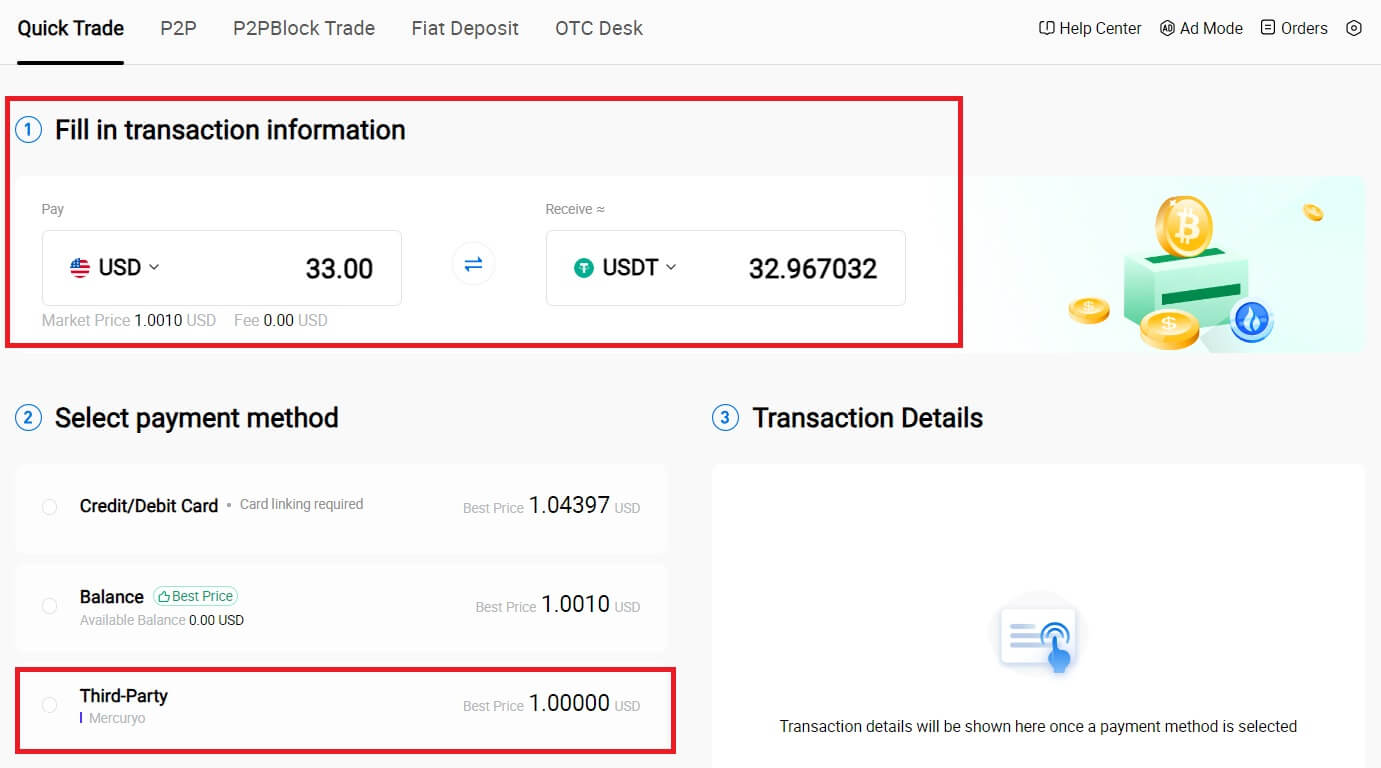
3. Pregledajte svoje podatke o transakciji.
Označite kućicu i kliknite [Plati...] . Bit ćete preusmjereni na službenu web stranicu pružatelja usluga treće strane kako biste nastavili s kupnjom.
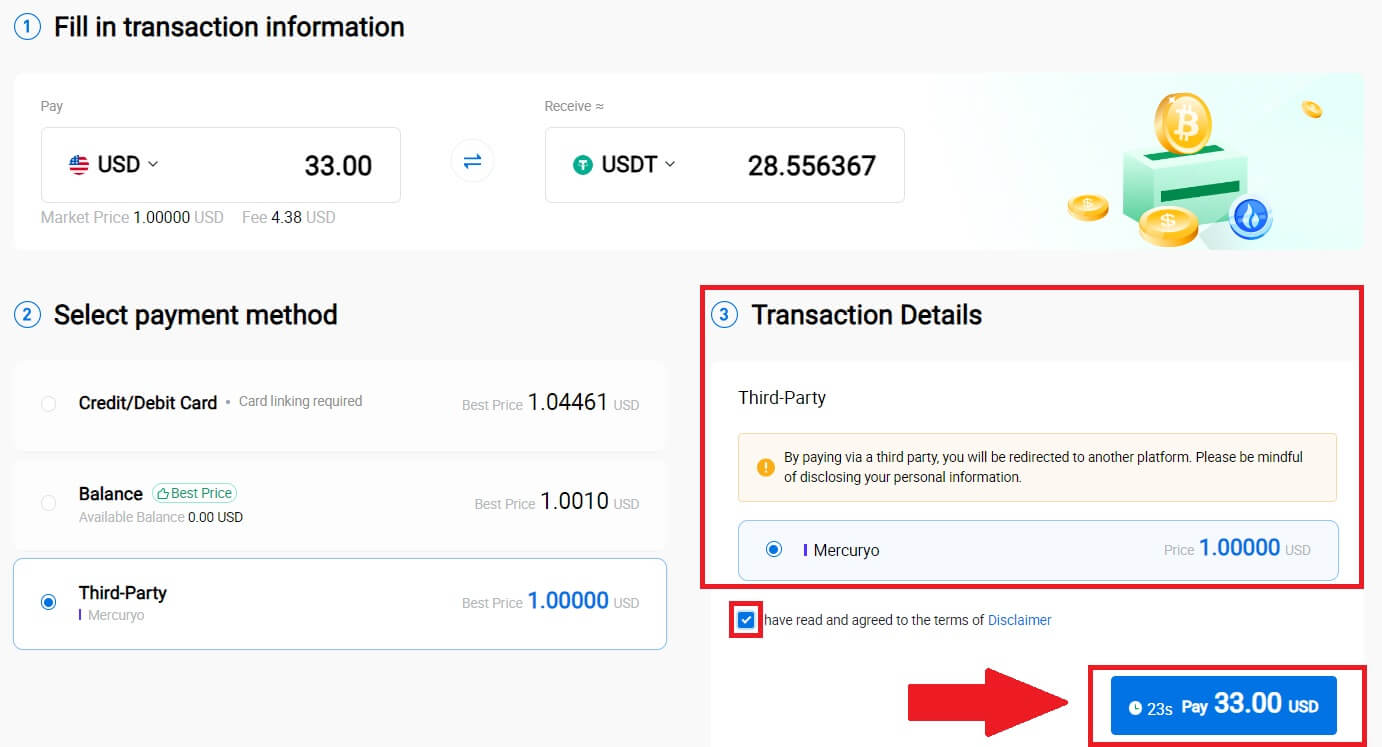
Kako kupiti kripto putem P2P na HTX-u
Kupite Crypto putem P2P na HTX (web stranica)
1. Prijavite se na svoj HTX , kliknite [Buy Crypto] i odaberite [P2P].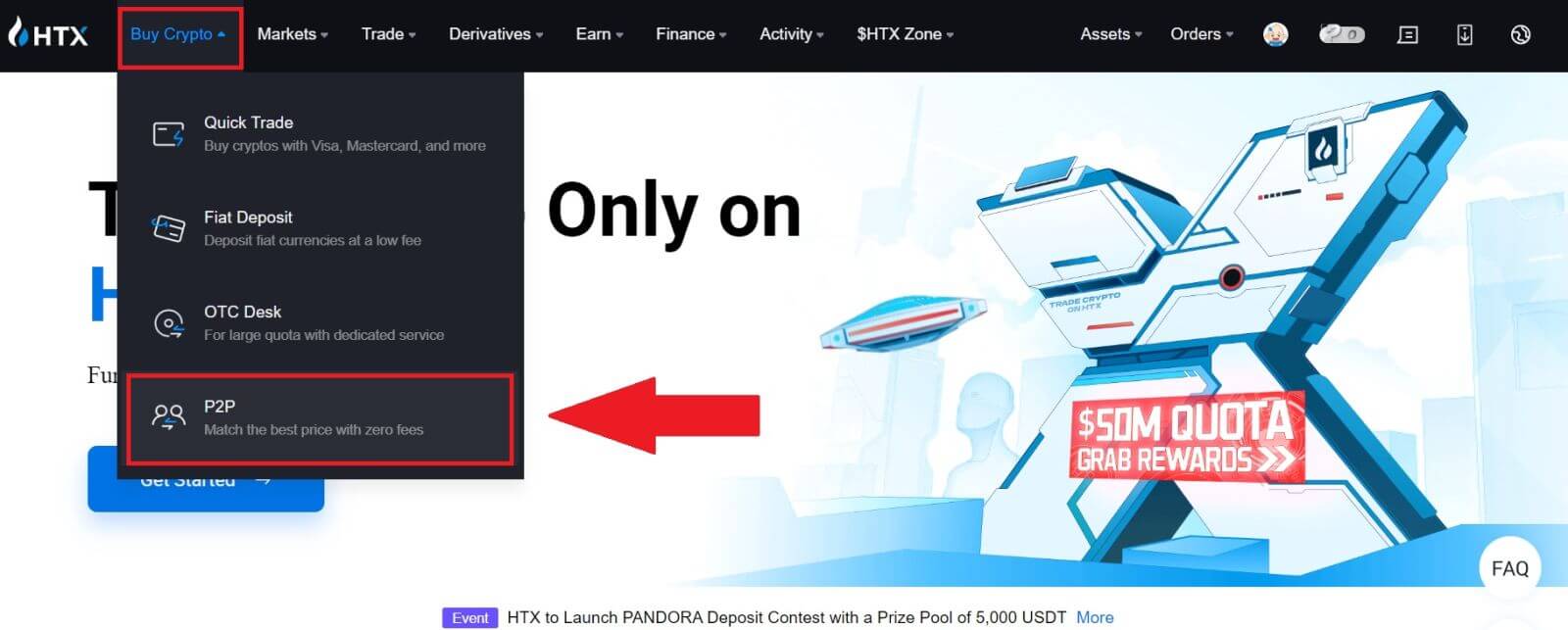
2. Na stranici transakcije odaberite trgovca s kojim želite trgovati i kliknite [Kupi].
3. Navedite iznos Fiat valute koji ste spremni platiti u stupcu [Želim platiti] . Alternativno, imate opciju unosa količine USDT-a koju namjeravate primiti u stupac [Primit ću] . Odgovarajući iznos plaćanja u Fiat valuti izračunat će se automatski ili obrnuto, na temelju vašeg unosa.
Kliknite na [Kupi], a zatim ćete biti preusmjereni na stranicu za narudžbu. 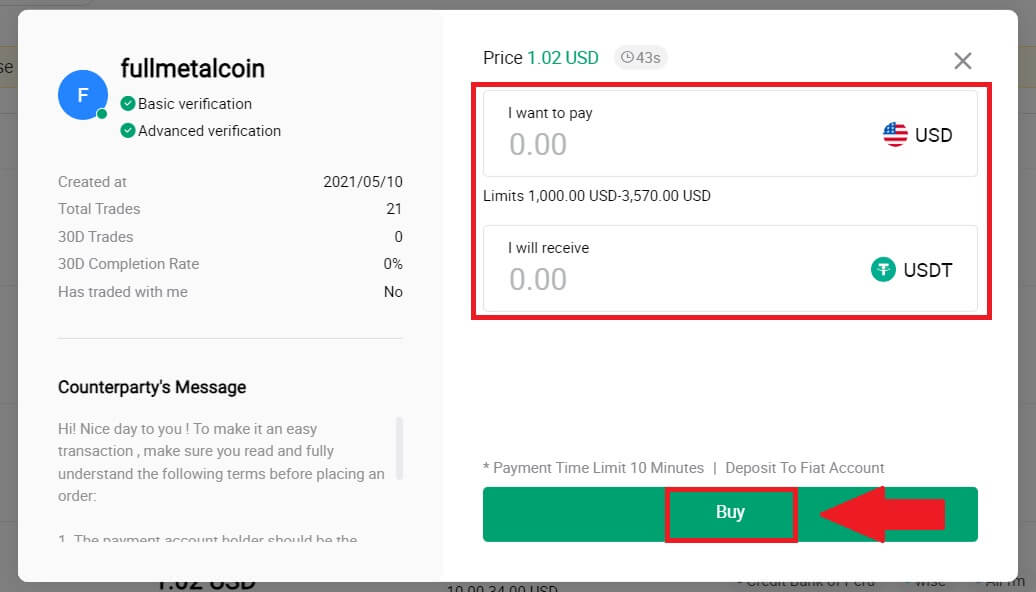
4. Dolaskom na stranicu s narudžbom dobivate 10-minutni prozor za prijenos sredstava na bankovni račun P2P trgovca. Dajte prioritet pregledu detalja narudžbe kako biste potvrdili da je kupnja u skladu s vašim zahtjevima transakcije.
- Pregledajte podatke o plaćanju prikazane na stranici Narudžba i nastavite s finaliziranjem prijenosa na bankovni račun P2P trgovca.
- Iskoristite okvir Live Chat za komunikaciju u stvarnom vremenu s P2P trgovcima, osiguravajući besprijekornu interakciju.
- Nakon dovršetka prijenosa sredstava označite okvir s oznakom [Platio sam].
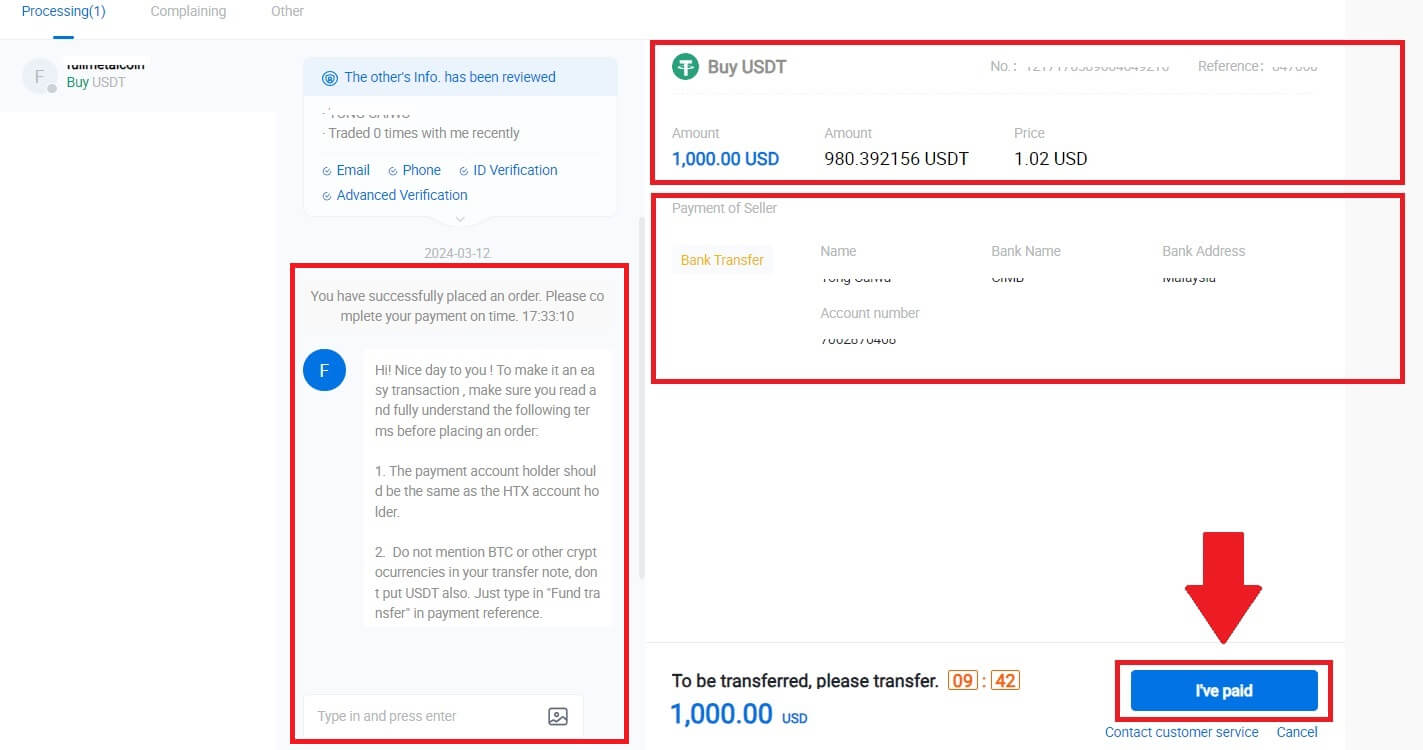
5. Pričekajte da P2P trgovac objavi USDT i finalizira narudžbu. Nakon toga uspješno ste završili kupnju kripto preko HTX P2P.
Kupite Crypto putem P2P na HTX (aplikacija)
1. Prijavite se u svoju HTX aplikaciju, kliknite [Buy Crypto] .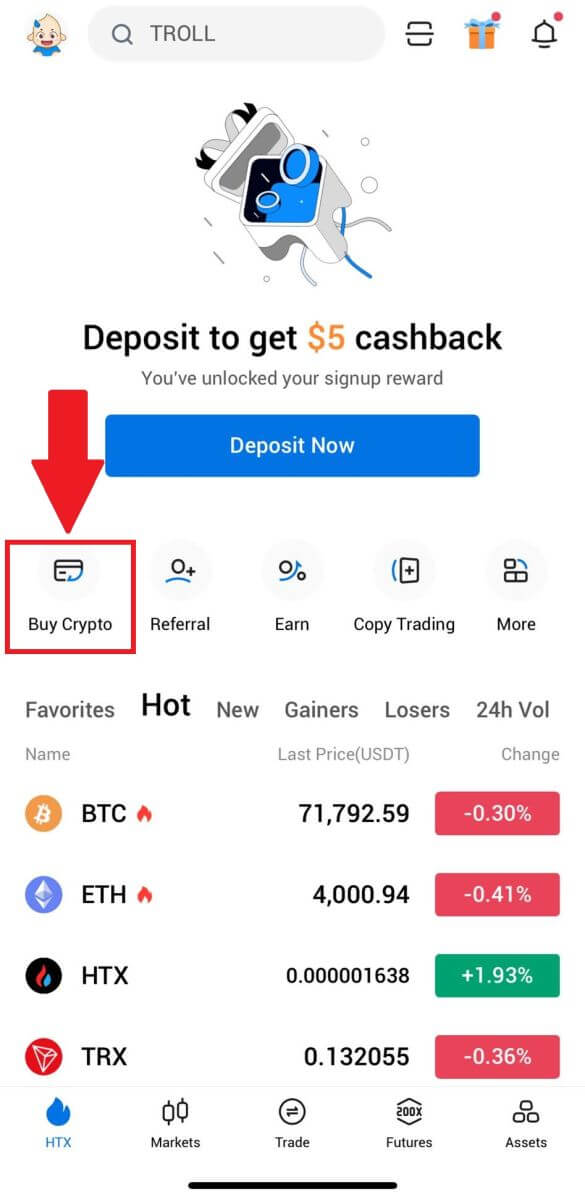
2. Odaberite [P2P] za odlazak na transakcijsku stranicu, odaberite trgovca s kojim želite trgovati i kliknite [Kupi]. Ovdje koristimo USDT kao primjer. 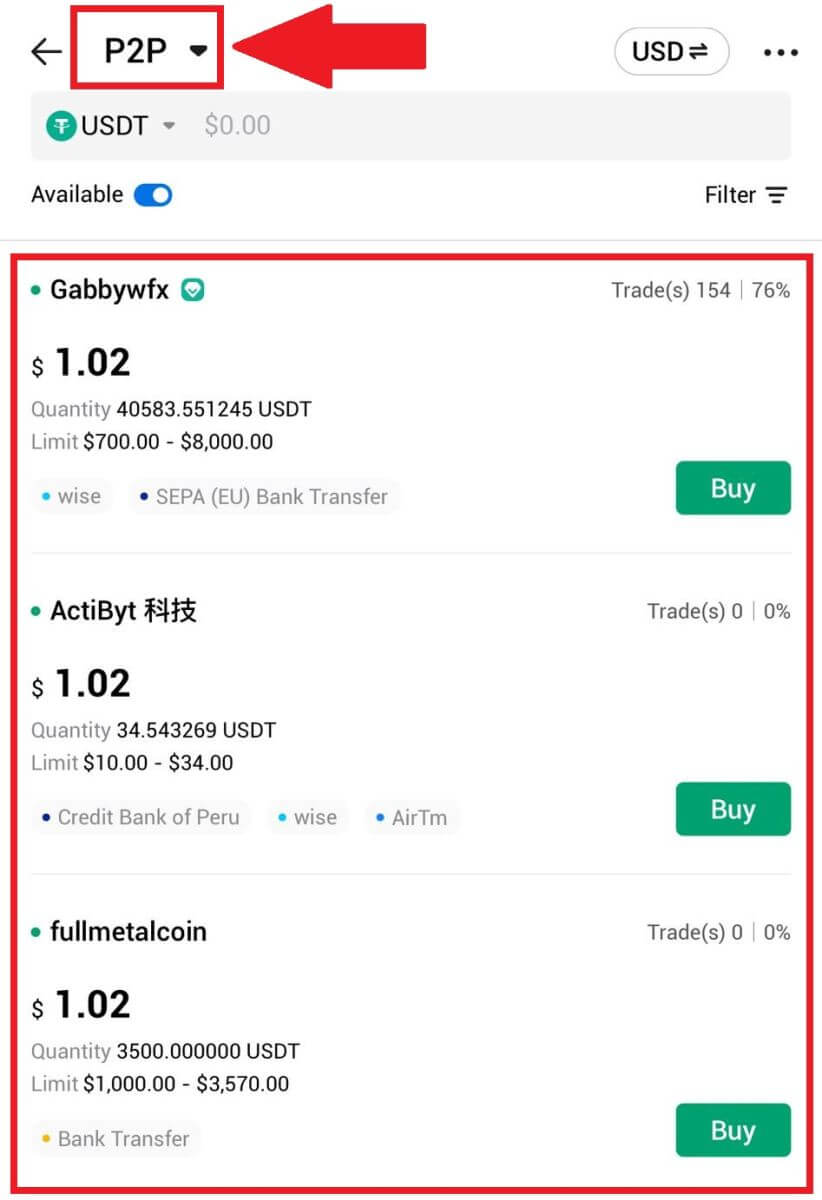
3. Unesite iznos Fiat valute koji ste spremni platiti. Odgovarajući iznos plaćanja u Fiat valuti izračunat će se automatski ili obrnuto, na temelju vašeg unosa.
Kliknite na [Kupi USDT], a zatim ćete biti preusmjereni na stranicu za narudžbu. 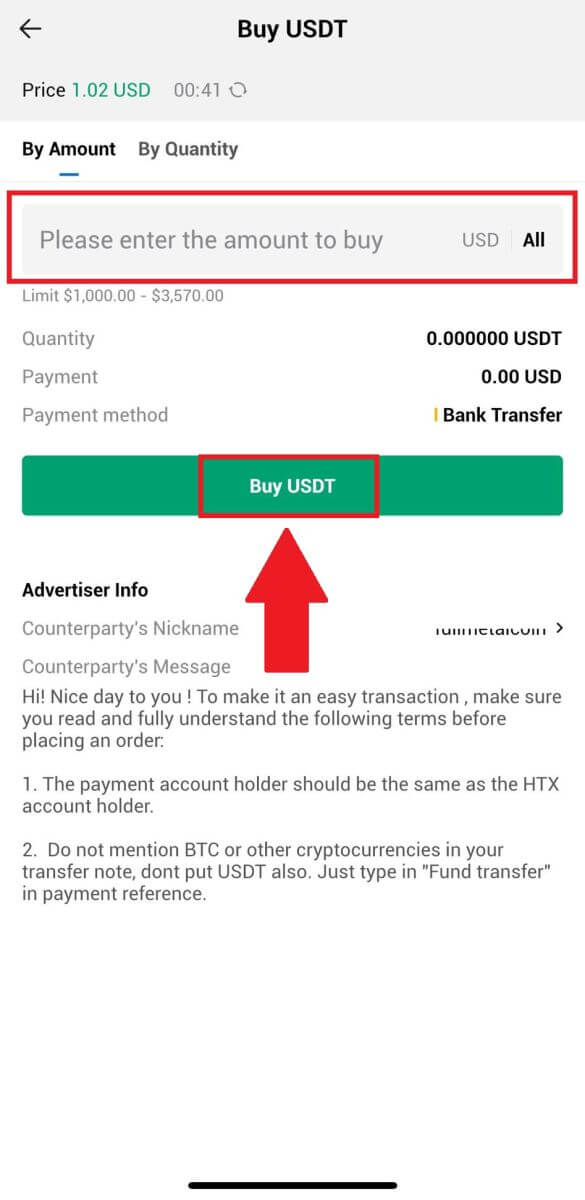
4. Dolaskom na stranicu s narudžbom dobivate 10-minutni prozor za prijenos sredstava na bankovni račun P2P trgovca. Kliknite na [Detalji narudžbe] kako biste pregledali detalje narudžbe i potvrdili da je kupnja u skladu s vašim zahtjevima transakcije.
- Pregledajte podatke o plaćanju prikazane na stranici Narudžba i nastavite s finaliziranjem prijenosa na bankovni račun P2P trgovca.
- Iskoristite okvir Live Chat za komunikaciju u stvarnom vremenu s P2P trgovcima, osiguravajući besprijekornu interakciju.
- Nakon dovršetka prijenosa sredstava, označite kućicu s oznakom [Platio sam. Obavijesti prodavača].
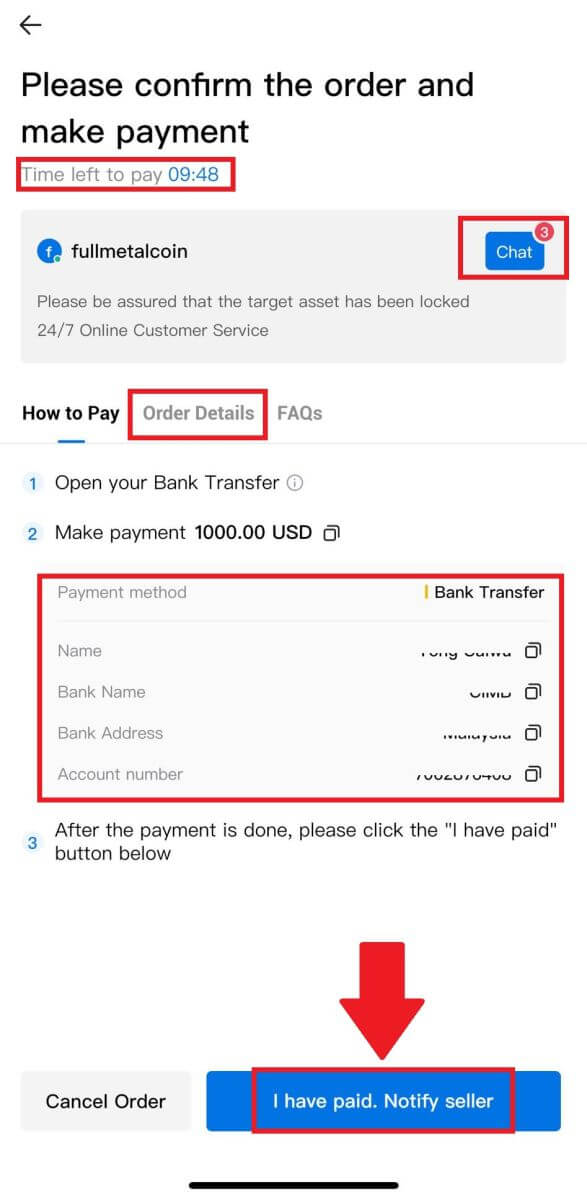
5. Pričekajte da P2P trgovac objavi USDT i finalizira narudžbu. Nakon toga uspješno ste završili kupnju kripto preko HTX P2P.
Kako položiti Crypto na HTX
Položite Crypto na HTX (web stranica)
1. Prijavite se na svoj HTX račun i kliknite na [Sredstva].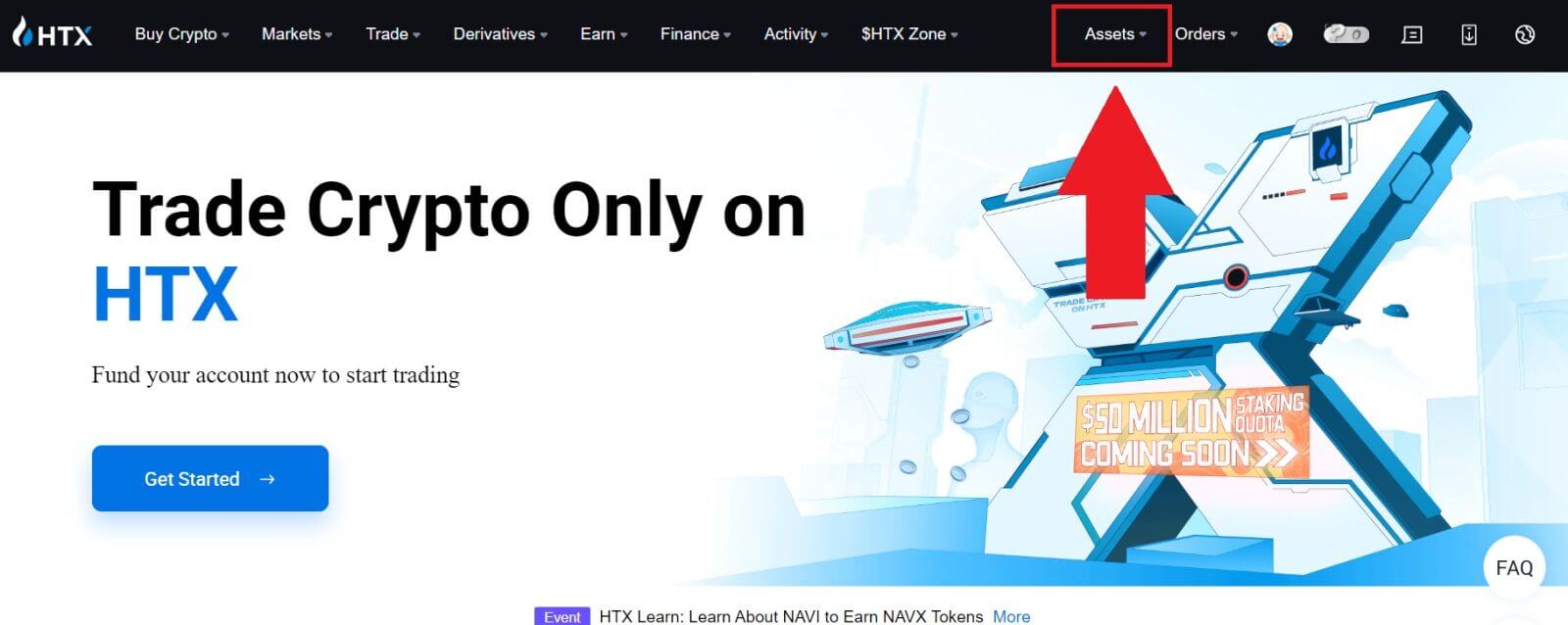
2. Kliknite na [Depozit] za nastavak.
Bilješka:
Kada kliknete na polja pod Coin i Network, možete tražiti željeni Coin i mrežu.
Prilikom odabira mreže provjerite odgovara li mreži platforme za isplatu. Na primjer, ako odaberete TRC20 mrežu na HTX-u, odaberite TRC20 mrežu na platformi za isplatu. Odabir pogrešne mreže može rezultirati gubitkom sredstava.
Prije polaganja provjerite adresu ugovora o tokenu. Provjerite odgovara li podržanoj adresi ugovora tokena na HTX-u; inače bi vaša imovina mogla biti izgubljena.
Imajte na umu da postoji minimalni zahtjev za depozit za svaki token na različitim mrežama. Depoziti ispod minimalnog iznosa neće biti odobreni i ne mogu se vratiti.
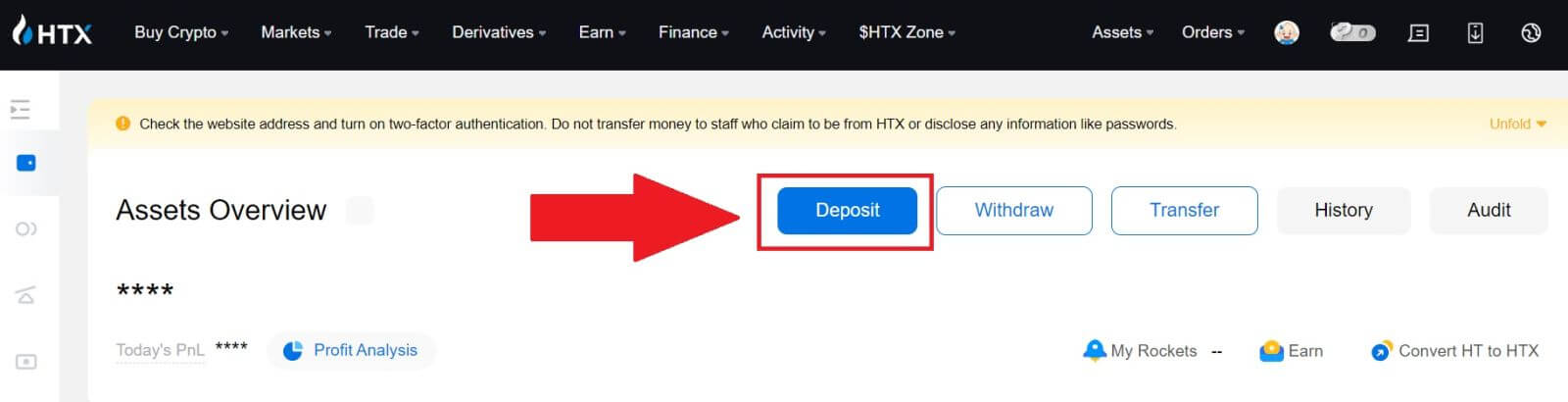 3. Odaberite kriptovalutu koju želite uplatiti. Ovdje koristimo BTC kao primjer.
3. Odaberite kriptovalutu koju želite uplatiti. Ovdje koristimo BTC kao primjer.
Odaberite lanac (mrežu) na koji želite položiti depozit. 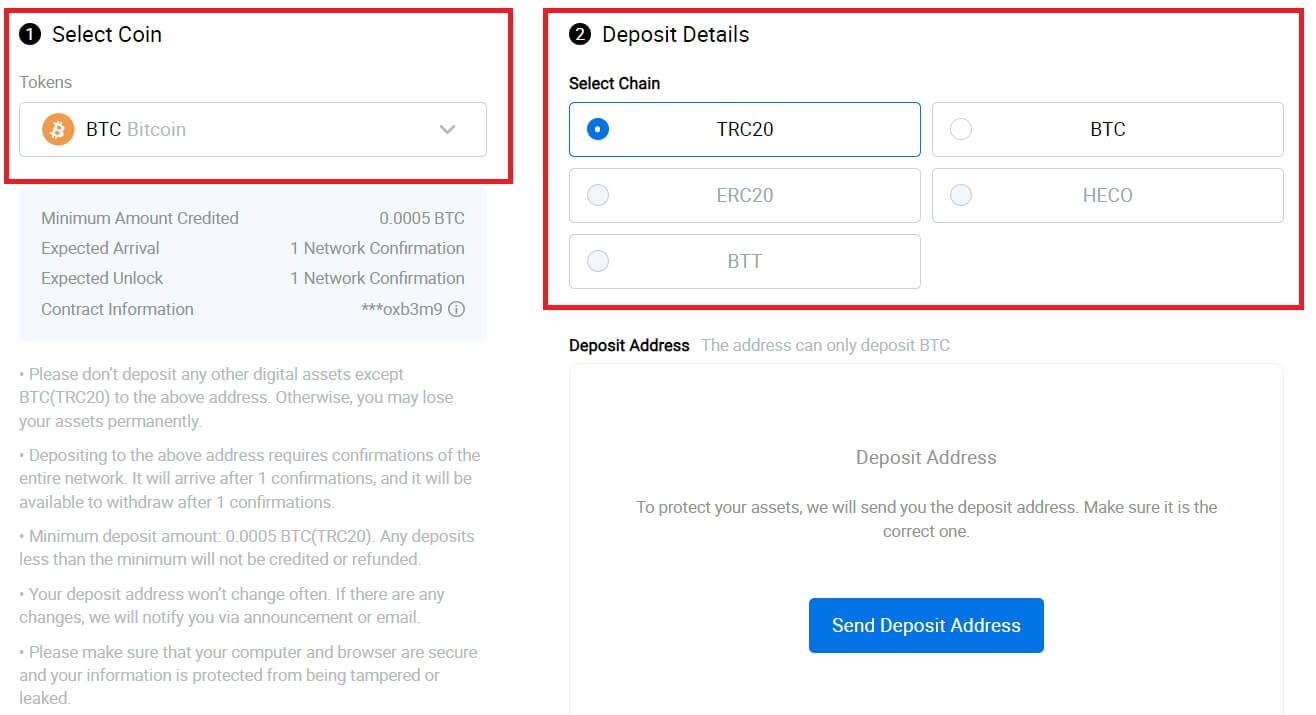
4. Zatim kliknite na [Send Deposit Address] . Obavijest o depozitu poruke bit će poslana na vašu e-poštu kako bi se osigurala sigurnost vaše imovine, kliknite [Potvrdi] za nastavak. 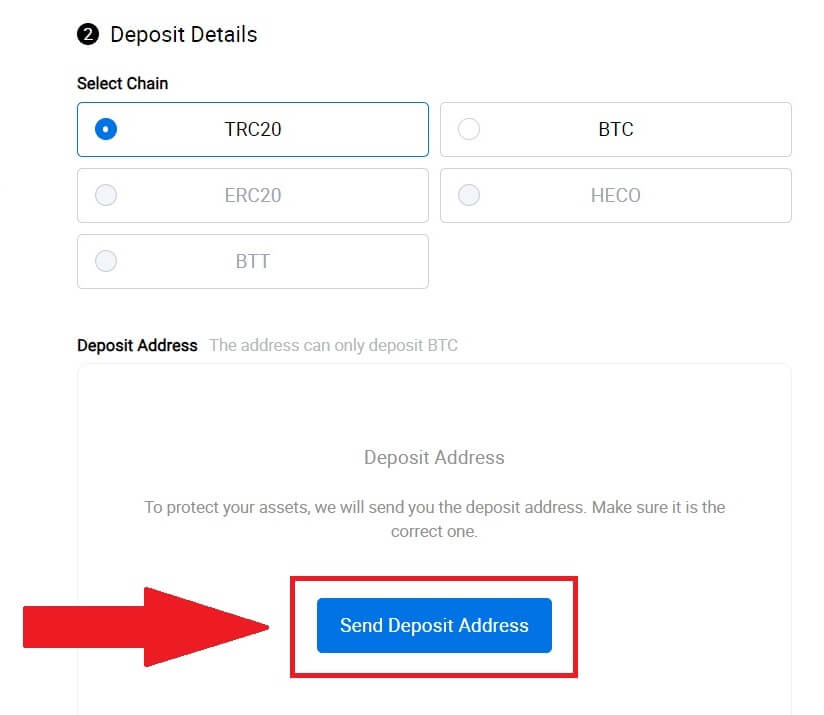
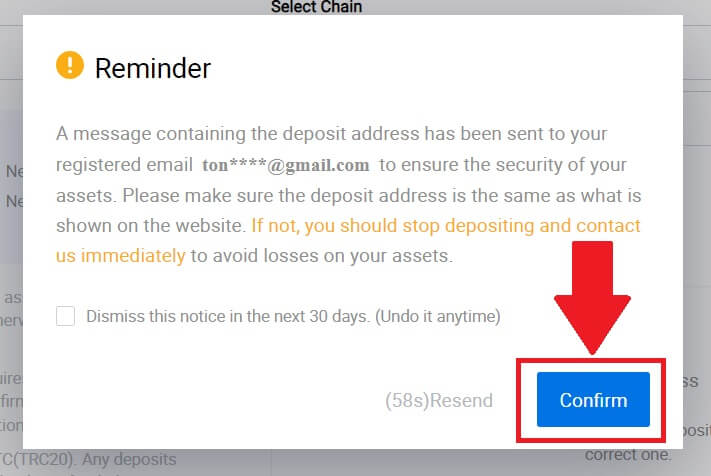
5. Pritisnite Kopiraj adresu ili skenirajte QR kod da biste dobili adresu depozita. Zalijepite ovu adresu u polje za adresu za isplatu na platformi za isplatu.
Slijedite navedene upute na platformi za isplatu kako biste pokrenuli zahtjev za isplatu. 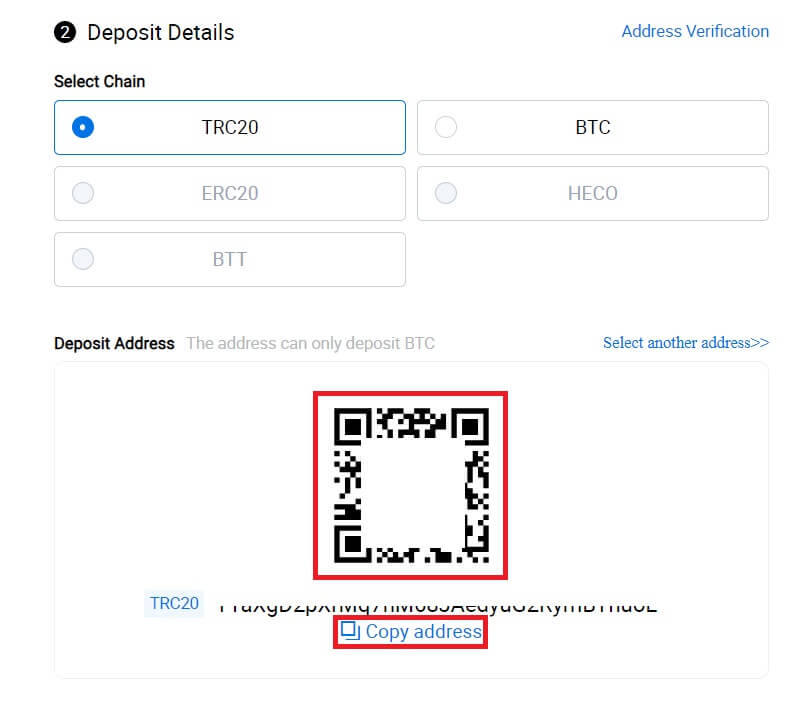
6. Nakon toga, možete pronaći svoje nedavne evidencije depozita u [Sredstva] - [Povijest].
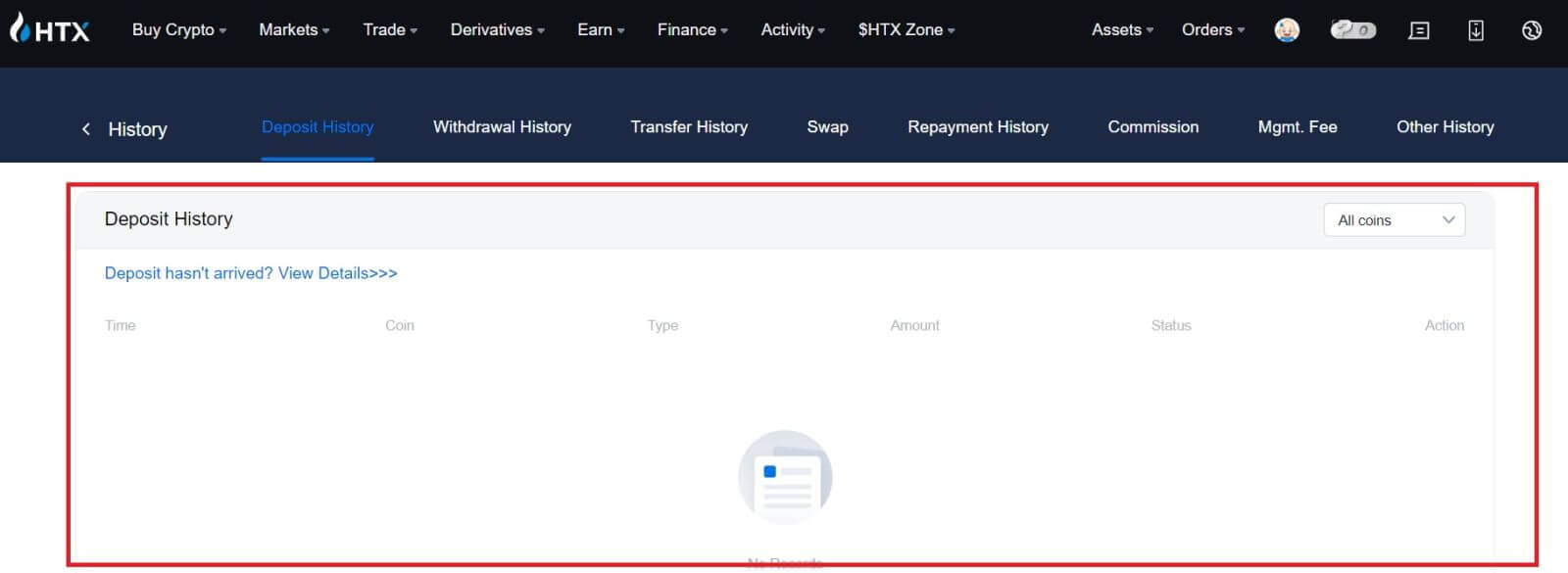
Položite Crypto na HTX (aplikacija)
1. Otvorite aplikaciju HTX i dodirnite [Sredstva].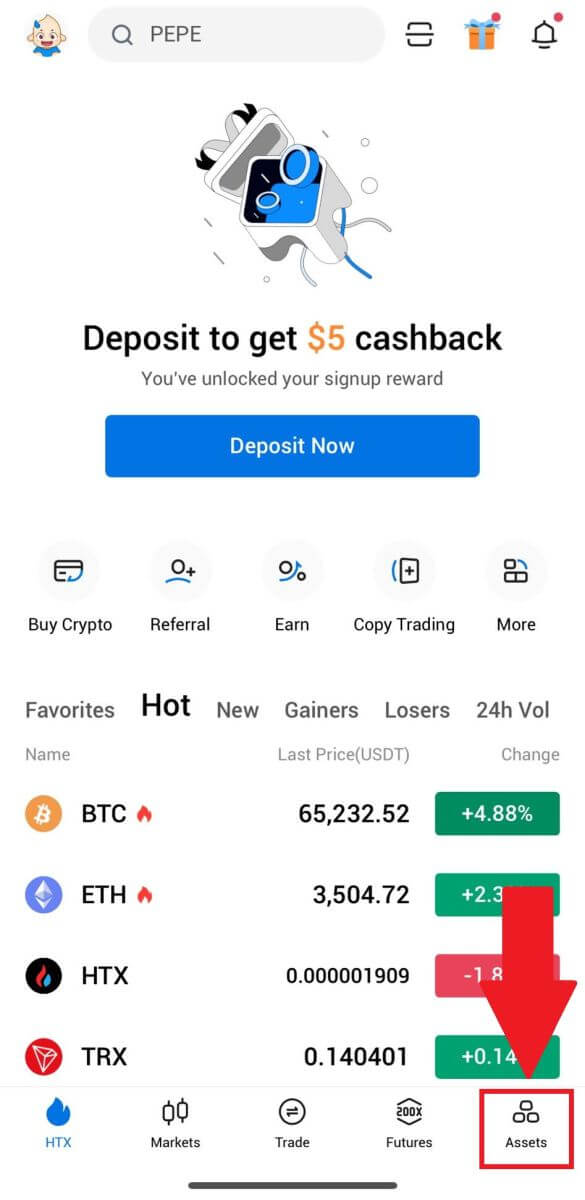
2. Dodirnite [Depozit] za nastavak.
Bilješka:
Kada kliknete na polja pod Coin i Network, možete tražiti željeni Coin i mrežu.
Prilikom odabira mreže provjerite odgovara li mreži platforme za isplatu. Na primjer, ako odaberete TRC20 mrežu na HTX-u, odaberite TRC20 mrežu na platformi za isplatu. Odabir pogrešne mreže može rezultirati gubitkom sredstava.
Prije polaganja provjerite adresu ugovora o tokenu. Provjerite odgovara li podržanoj adresi ugovora tokena na HTX-u; inače bi vaša imovina mogla biti izgubljena.
Imajte na umu da postoji minimalni zahtjev za depozit za svaki token na različitim mrežama. Depoziti ispod minimalnog iznosa neće biti odobreni i ne mogu se vratiti.
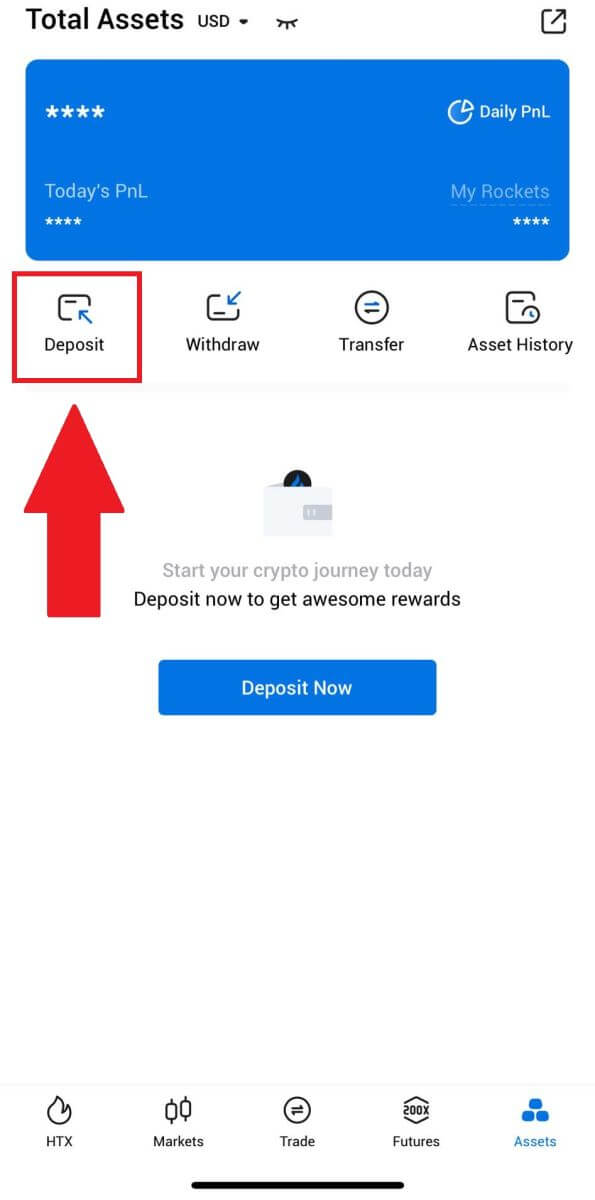
3. Odaberite tokene koje želite uplatiti. Možete koristiti traku za pretraživanje da biste potražili žetone koje želite.
Ovdje koristimo BTC kao primjer. 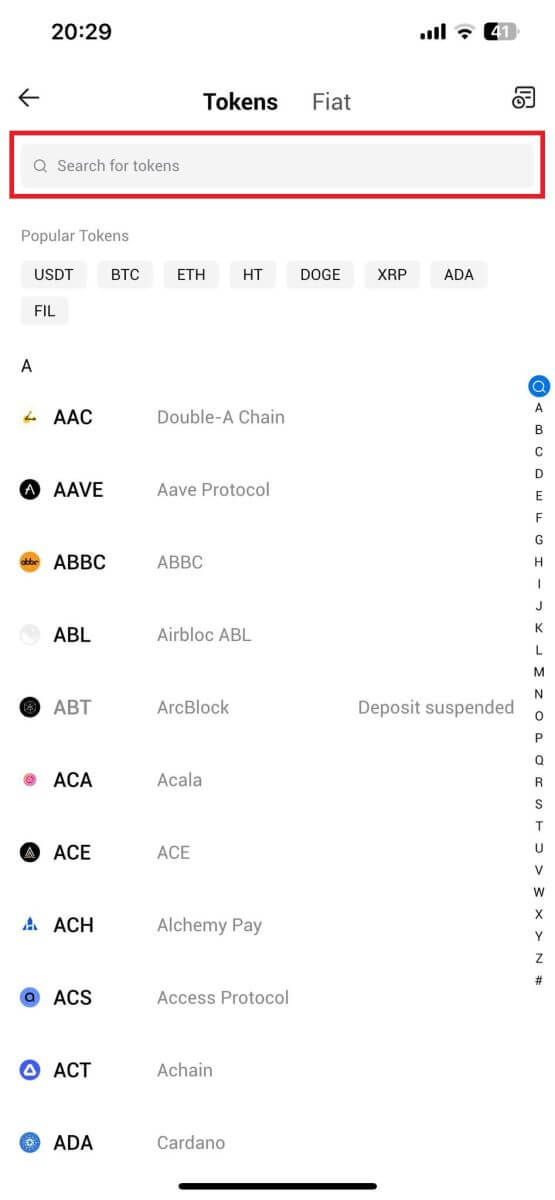
4. Odaberite mrežu depozita za nastavak. 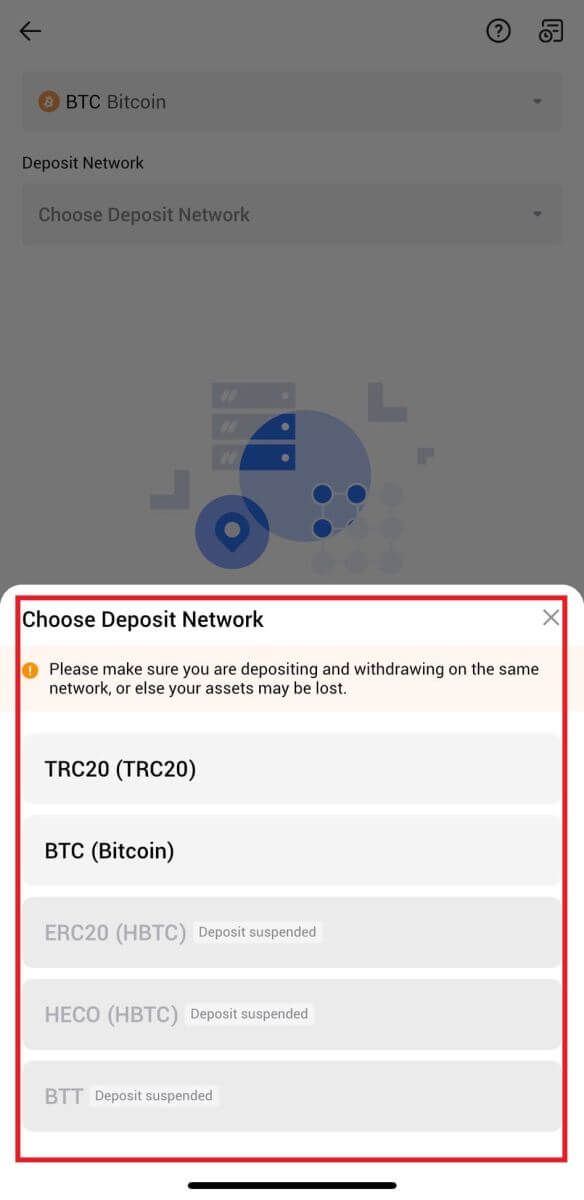
5. Pritisnite Kopiraj adresu ili skenirajte QR kod da biste dobili adresu depozita. Zalijepite ovu adresu u polje za adresu za isplatu na platformi za isplatu.
Slijedite navedene upute na platformi za isplatu kako biste pokrenuli zahtjev za isplatu. 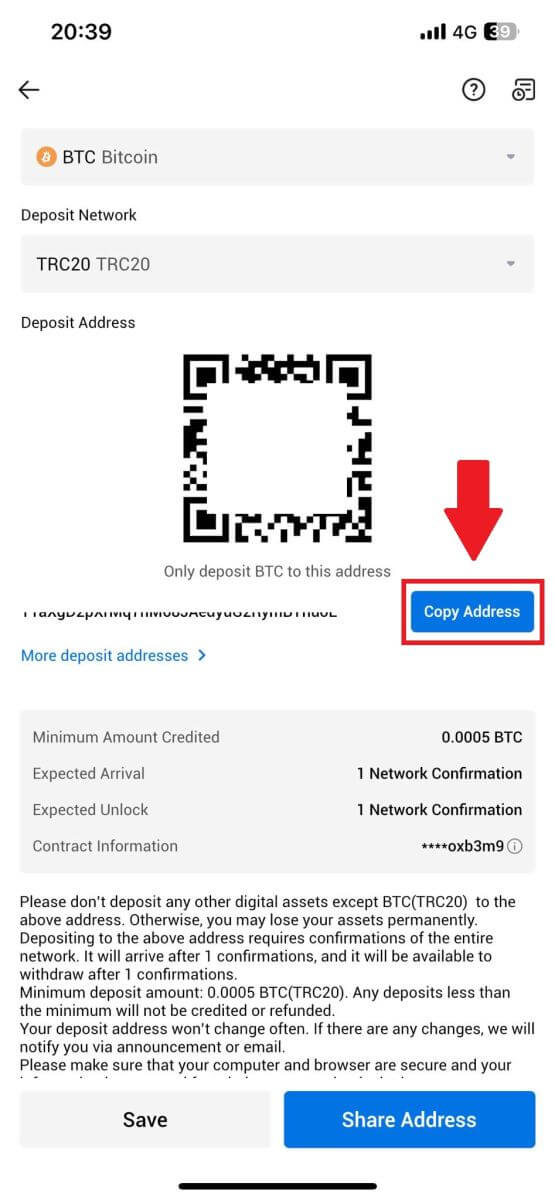
6. Nakon pokretanja zahtjeva za isplatu, uplata tokena mora biti potvrđena blokom. Nakon potvrde, depozit će biti dodijeljen vašem računu za financiranje.
Kako uplatiti Fiat na HTX
Depozit Fiat na HTX (web stranica)
1. Prijavite se na svoj HTX , kliknite [Buy Crypto] i odaberite [Fiat Depozit].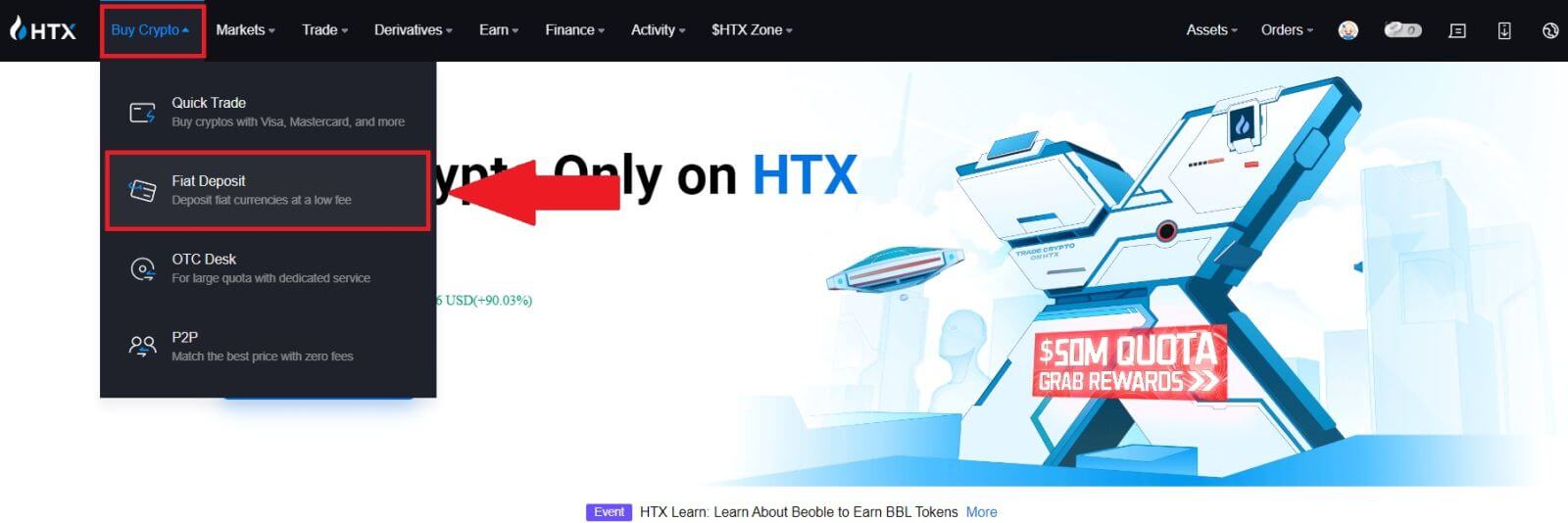
2. Odaberite svoju Fiat valutu , unesite iznos koji želite uplatiti i kliknite [Dalje].
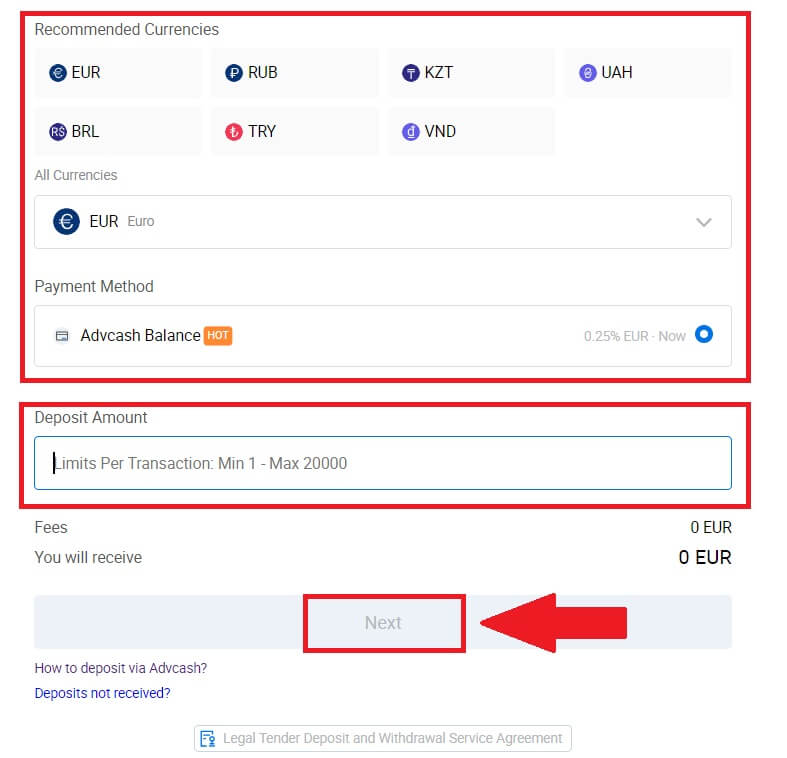
3. Zatim kliknite [Plati] i bit ćete preusmjereni na stranicu za plaćanje.
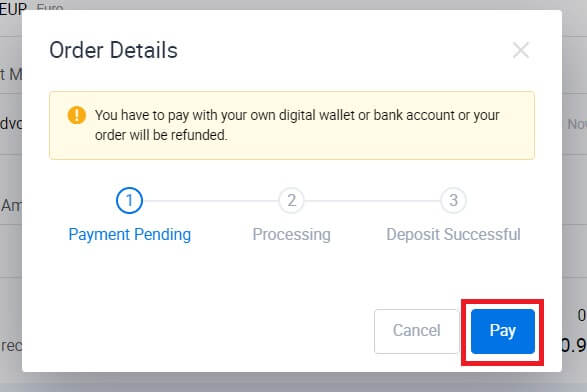
4. Nakon što završite s plaćanjem, pričekajte neko vrijeme da se vaš depozit obradi i da ste uspješno položili fiat na svoj račun.
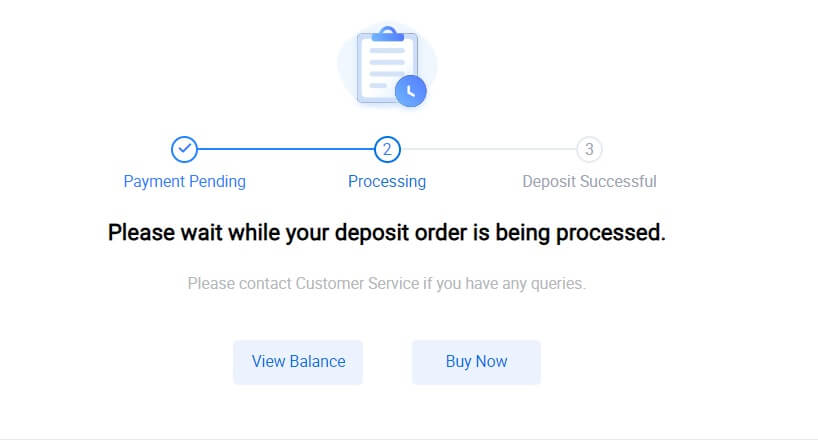
Depozit Fiat na HTX (aplikacija)
1. Otvorite aplikaciju HTX i dodirnite [Sredstva].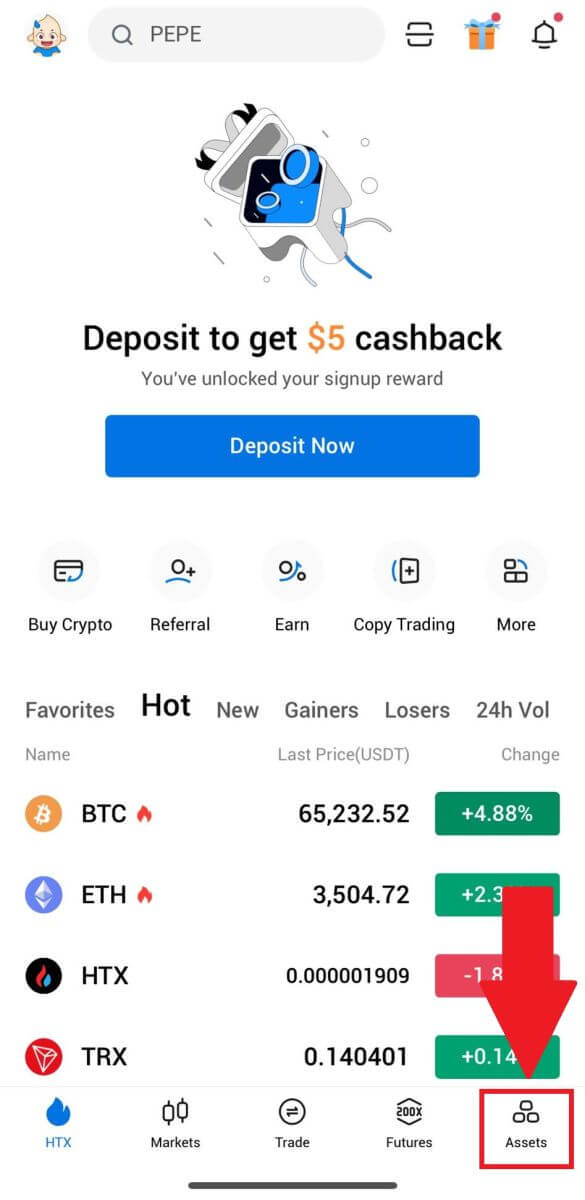
2. Dodirnite [Depozit] za nastavak.
3. Odaberite fiat koji želite položiti. Možete koristiti traku za pretraživanje kako biste potražili fiat valutu koju želite.
4. Unesite iznos koji želite položiti, pregledajte svoj način plaćanja, označite kućicu i kliknite [Dalje].
5. Pregledajte detalje svoje narudžbe i kliknite [Plati]. Zatim ćete biti preusmjereni na stranicu za plaćanje.
Nakon što završite s plaćanjem, pričekajte neko vrijeme da se vaš depozit obradi i da ste uspješno položili fiat na svoj račun.
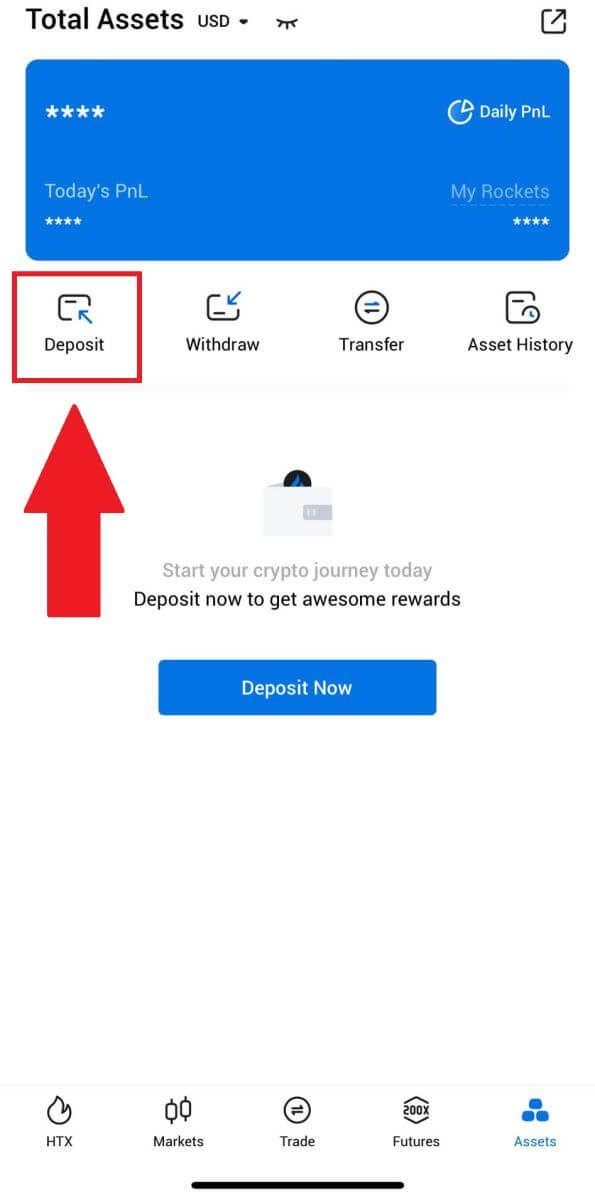
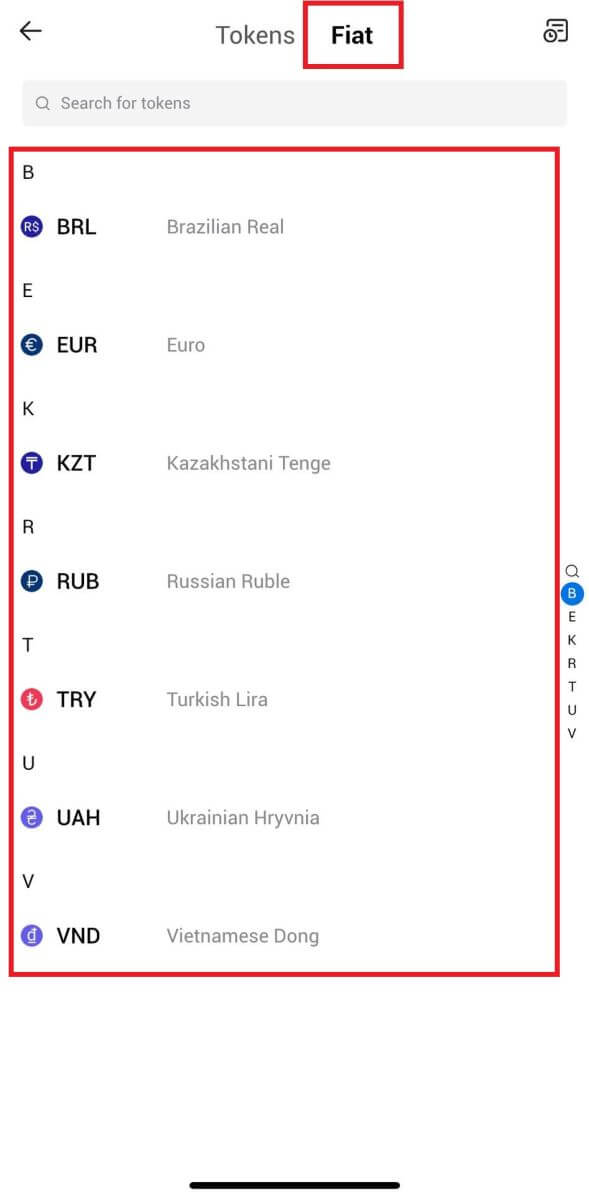
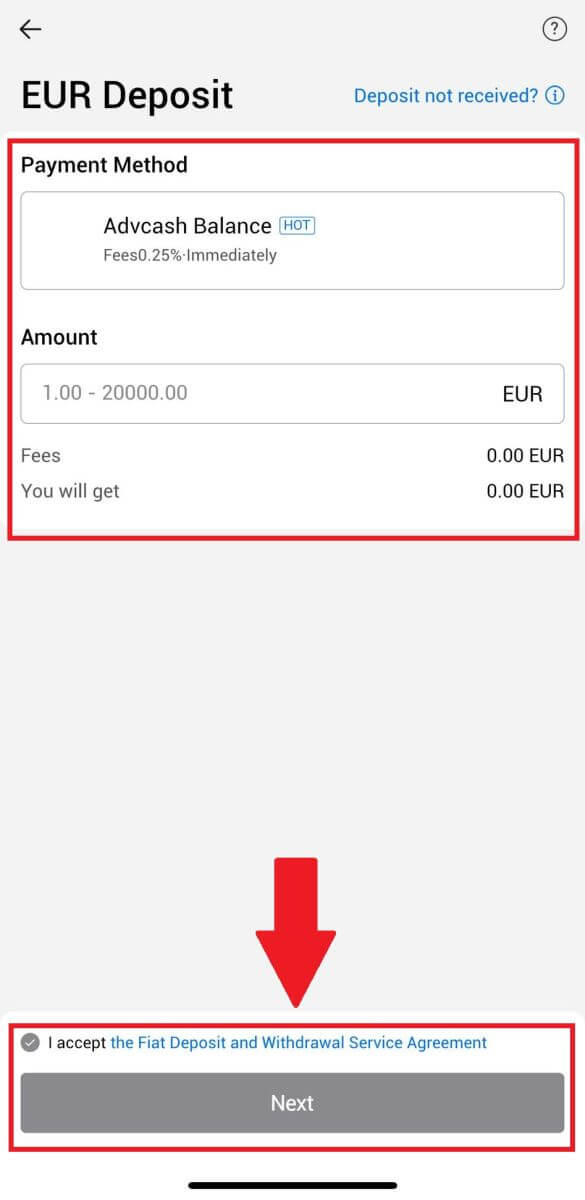
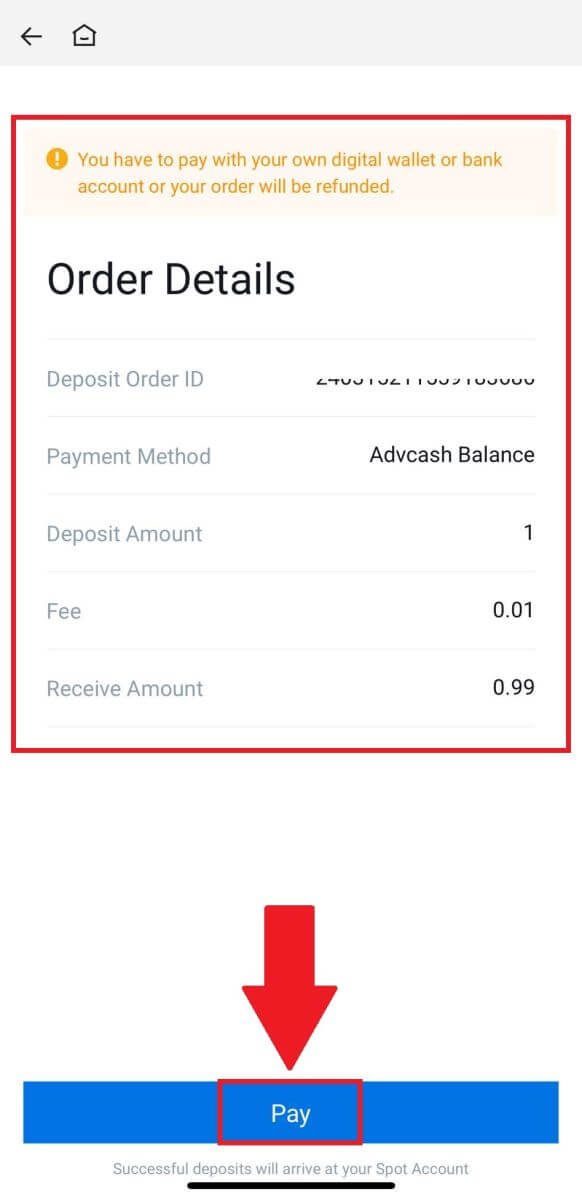
Kako trgovati kriptovalutom na HTX-u
Kako trgovati spotom na HTX (web stranica)
Korak 1: Prijavite se na svoj HTX račun i kliknite na [Trgovina] i odaberite [Spot]. 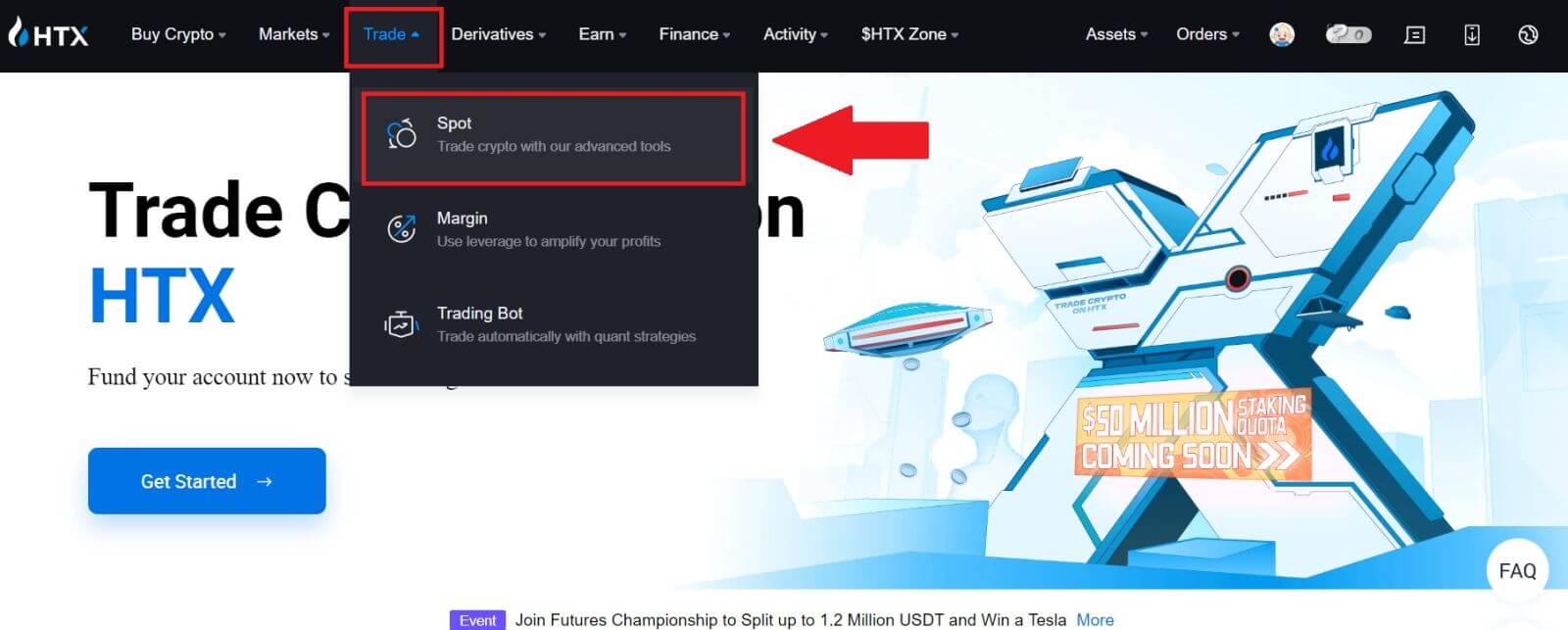 Korak 2: Sada ćete se naći na sučelju stranice za trgovanje.
Korak 2: Sada ćete se naći na sučelju stranice za trgovanje.
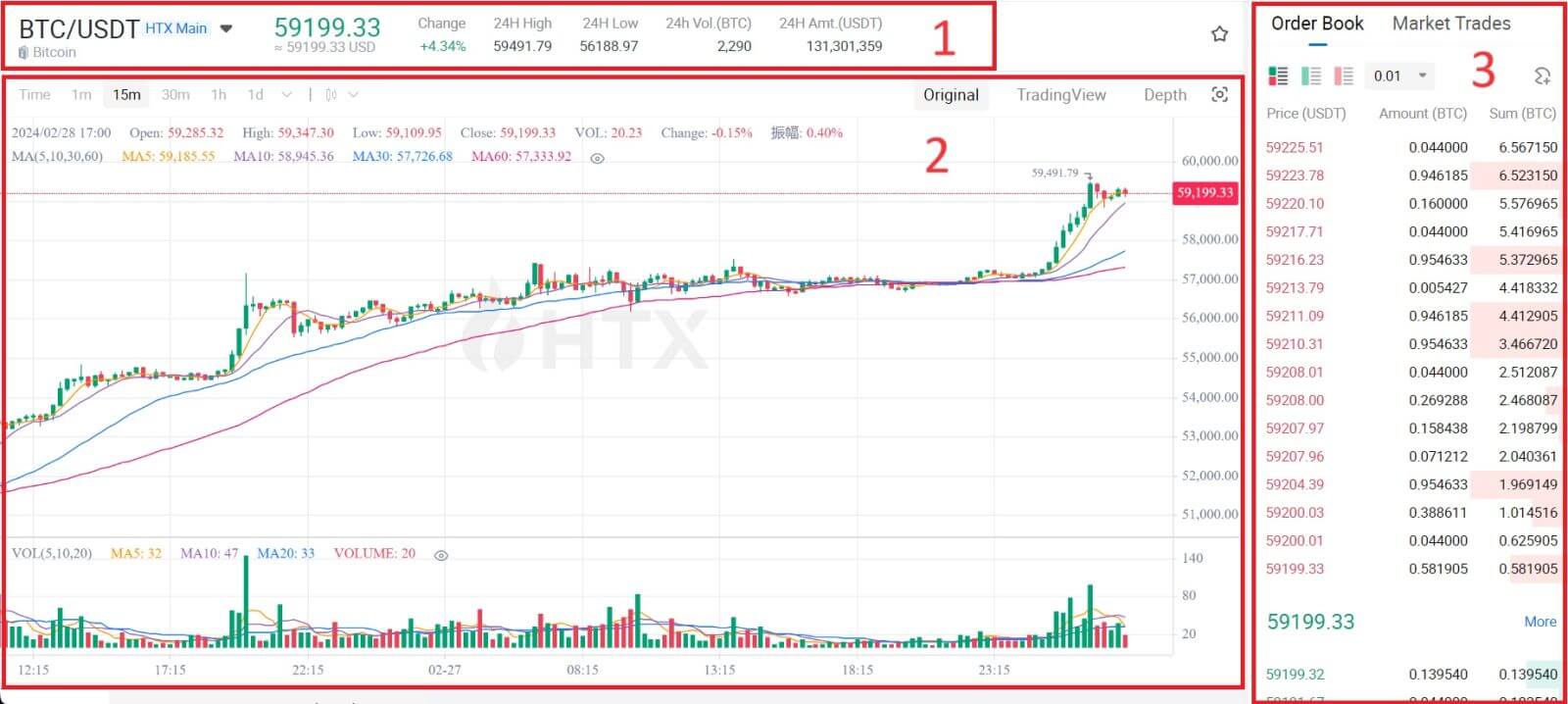
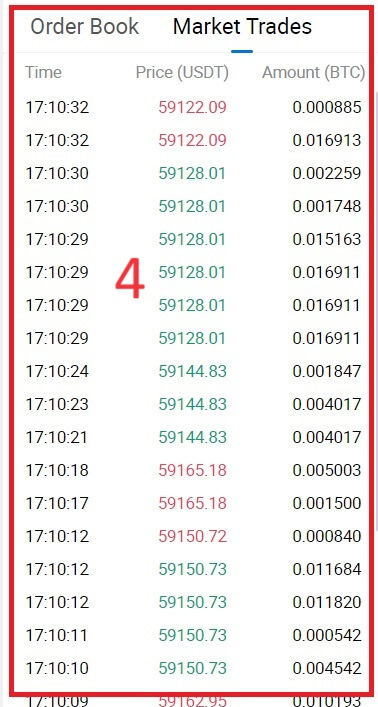
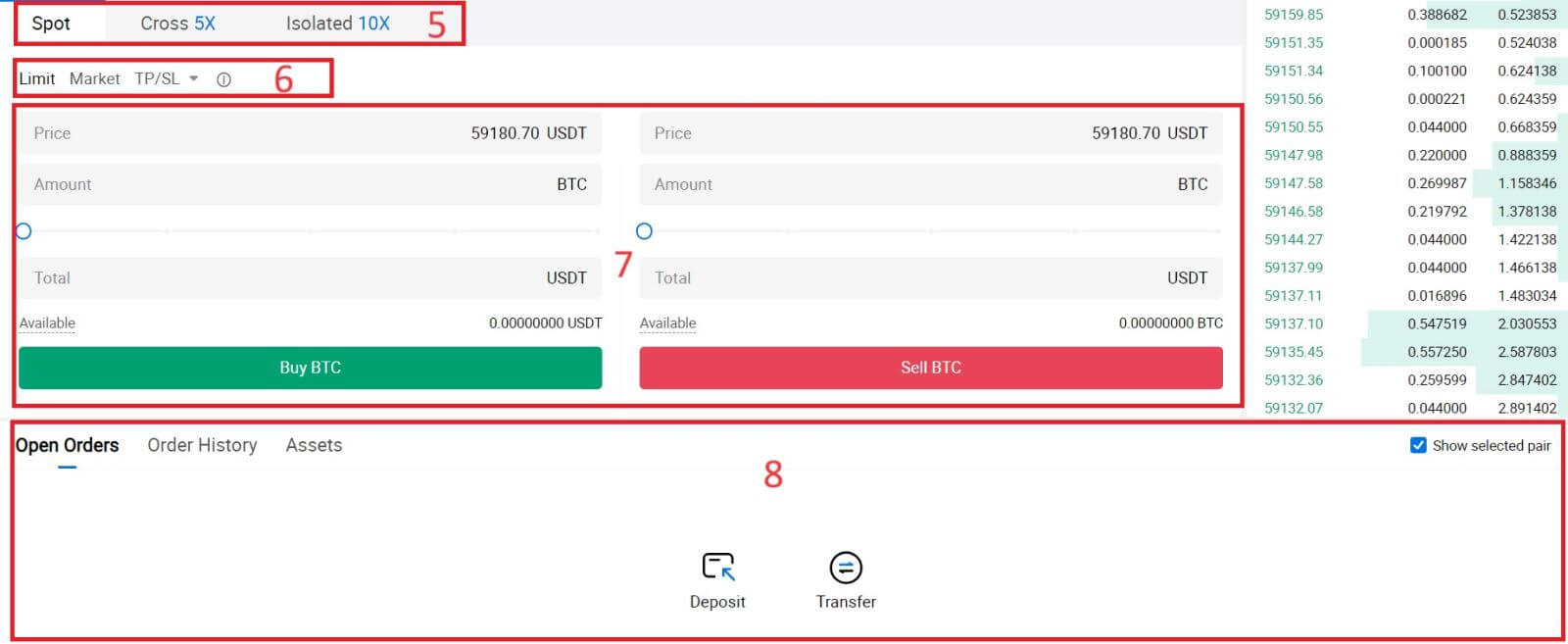
- Tržišna cijena Opseg trgovanja trgovačkog para u 24 sata.
- Candlestick grafikon i tehnički indikatori.
- Knjiga traženja (nalozi za prodaju) / knjiga ponuda (nalozi za kupnju).
- Tržište posljednje dovršene transakcije.
- Vrsta trgovanja.
- Vrsta naloga.
- Kupite/prodajte kriptovalute.
- Vaš ograničeni nalog / Stop-limit nalog / Povijest naloga.
Na primjer, napravit ćemo trgovinu [Limit order] za kupnju BTC-a.
1. Prijavite se na svoj HTX račun i kliknite na [Trgovina] i odaberite [Spot].
 2. Kliknite [USDT] i odaberite trgovački par BTC .
2. Kliknite [USDT] i odaberite trgovački par BTC . 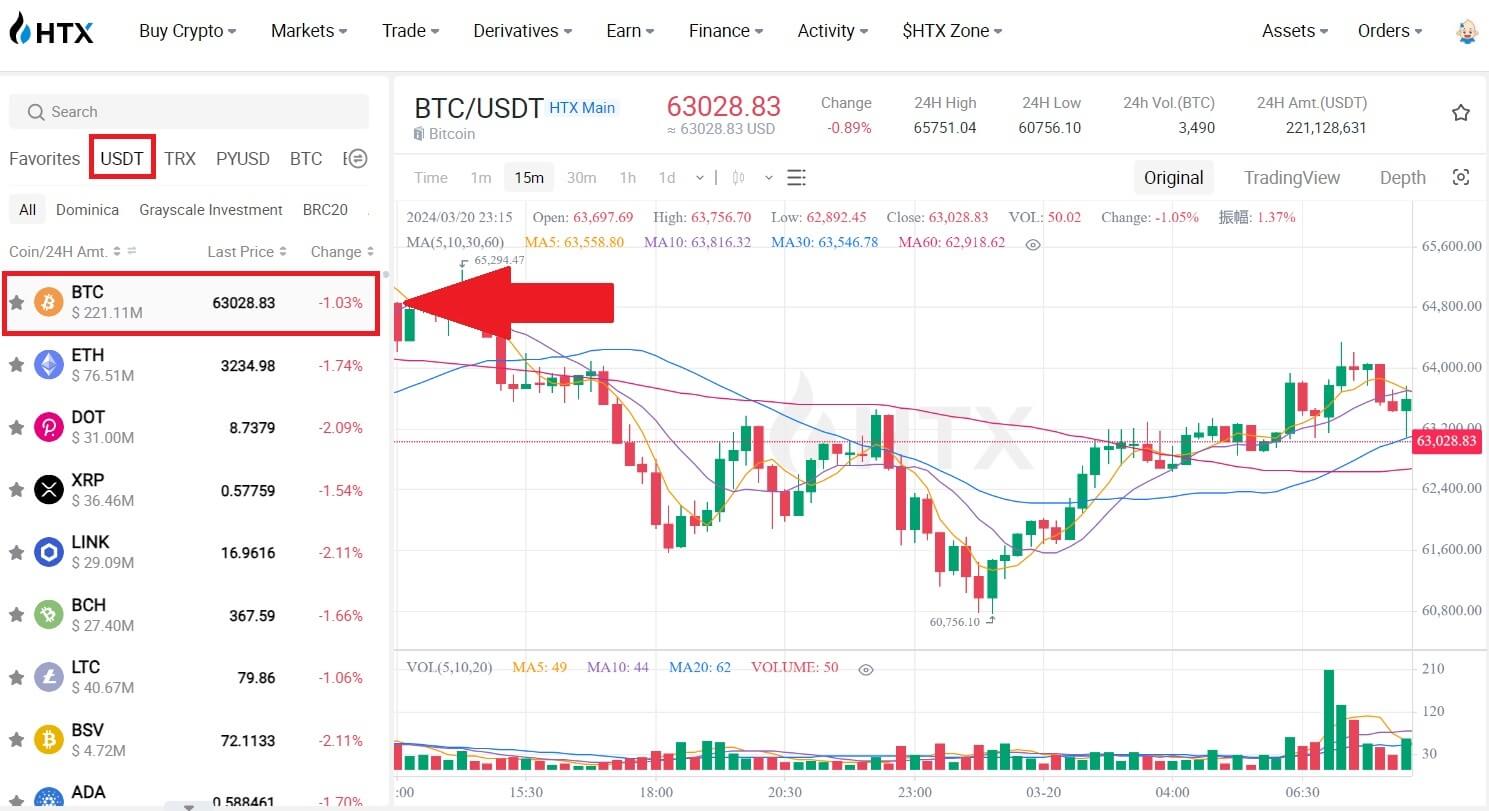 3. Pomaknite se prema dolje do odjeljka Kupnja/prodaja . Odaberite vrstu naloga (koristit ćemo Limit Order kao primjer) u padajućem izborniku "Limit Order".
3. Pomaknite se prema dolje do odjeljka Kupnja/prodaja . Odaberite vrstu naloga (koristit ćemo Limit Order kao primjer) u padajućem izborniku "Limit Order".
- Ograničeni nalog vam omogućuje da postavite nalog za kupnju ili prodaju kriptovalute po određenoj cijeni;
- Tržišni nalog omogućuje vam kupnju ili prodaju kriptovalute za trenutnu tržišnu cijenu u stvarnom vremenu;
- Korisnici također mogu koristiti napredne značajke kao što su "TP/SL" ili " Trigger Order " za izradu narudžbi. Unesite iznos BTC-a koji želite kupiti i troškovi USDT-a bit će prikazani u skladu s tim.
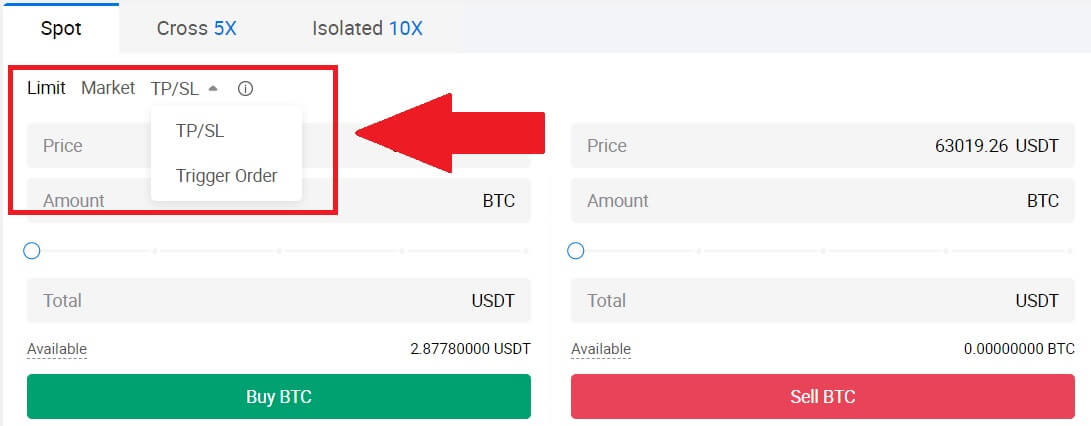
4. Unesite cijenu u USDT po kojoj želite kupiti BTC i iznos BTC-a koji želite kupiti.
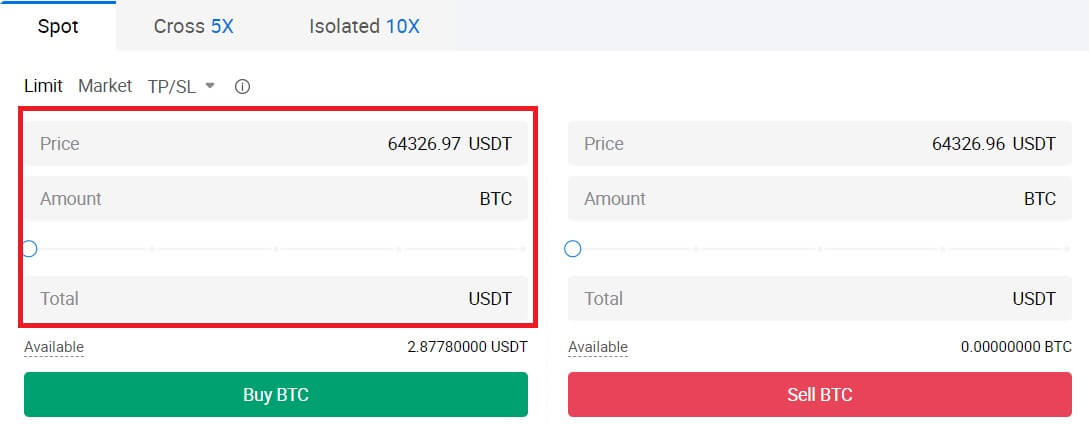 5. Kliknite [Kupi BTC] i pričekajte da se trgovina obradi.
5. Kliknite [Kupi BTC] i pričekajte da se trgovina obradi. 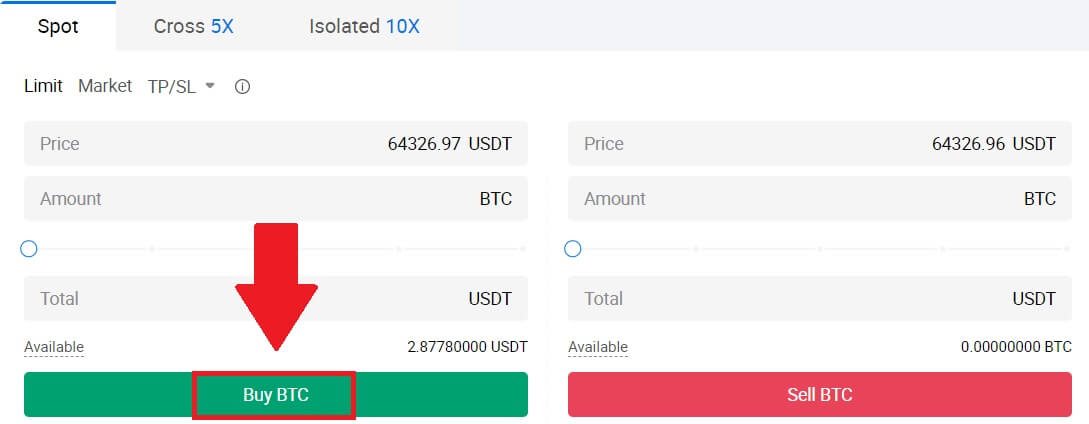 6. Kada tržišna cijena BTC-a dosegne cijenu koju ste postavili, Limit nalog će biti dovršen.
6. Kada tržišna cijena BTC-a dosegne cijenu koju ste postavili, Limit nalog će biti dovršen.
Obavijest:
- Na isti način možete prodati kriptovalute klikom na odjeljak Prodaja.
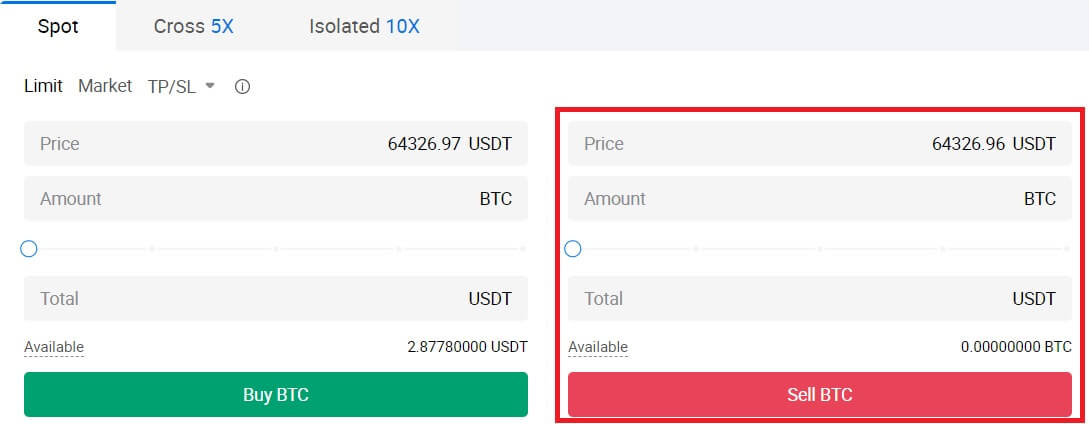
Provjerite dovršenu transakciju pomicanjem prema dolje i klikom na [Povijest narudžbi].

Kako trgovati spotom na HTX (aplikacija)
1. Otvorite svoju HTX aplikaciju, na prvoj stranici dodirnite [Trgovina].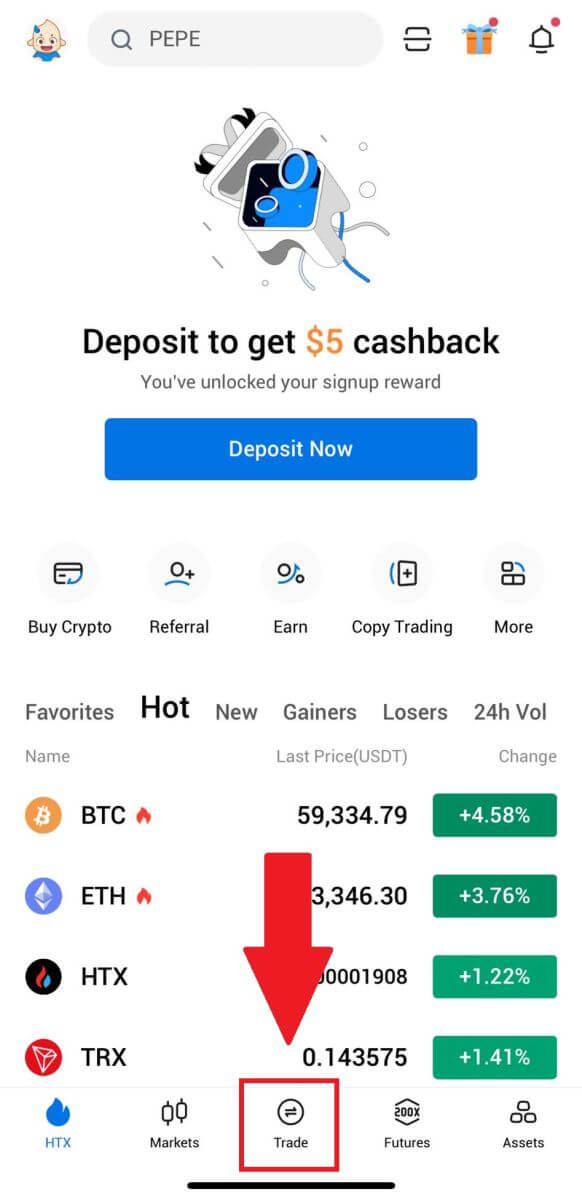
2. Ovdje je sučelje stranice za trgovanje.
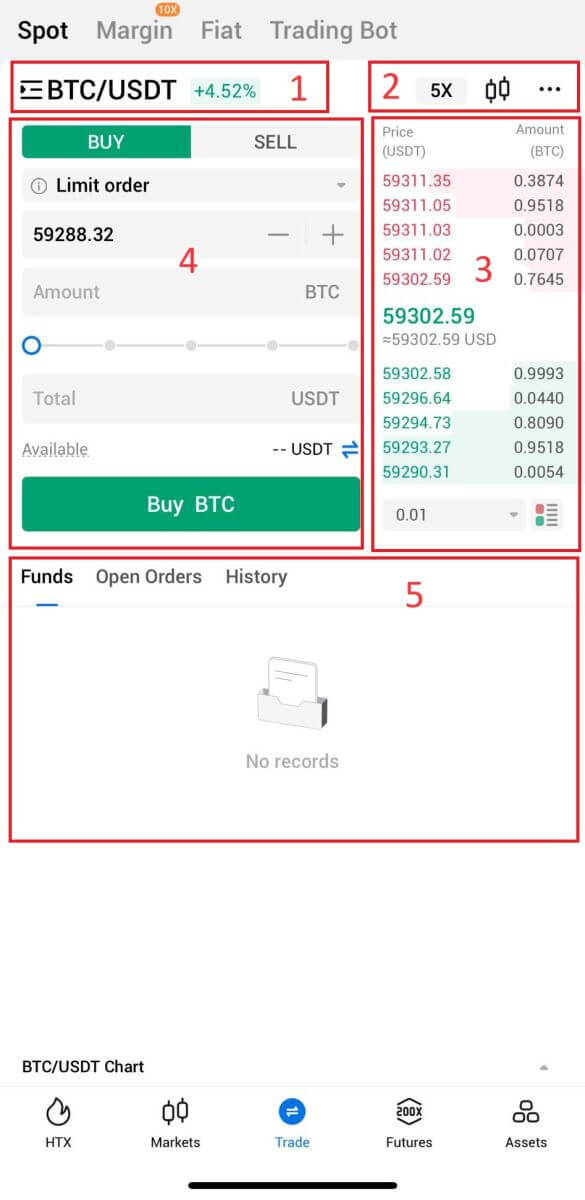
- Tržišni i trgovački parovi.
- Grafikon tržišnih svijeća u stvarnom vremenu, podržani trgovački parovi kriptovalute, odjeljak "Kupite kripto".
- Knjiga naloga za prodaju/kupnju.
- Kupi/prodaj kriptovalutu.
- Podaci o sredstvima i narudžbama.
Na primjer, napravit ćemo trgovinu [Limit order] za kupnju BTC-a.
1. Otvorite svoju HTX aplikaciju; na prvoj stranici dodirnite [Trgovina].
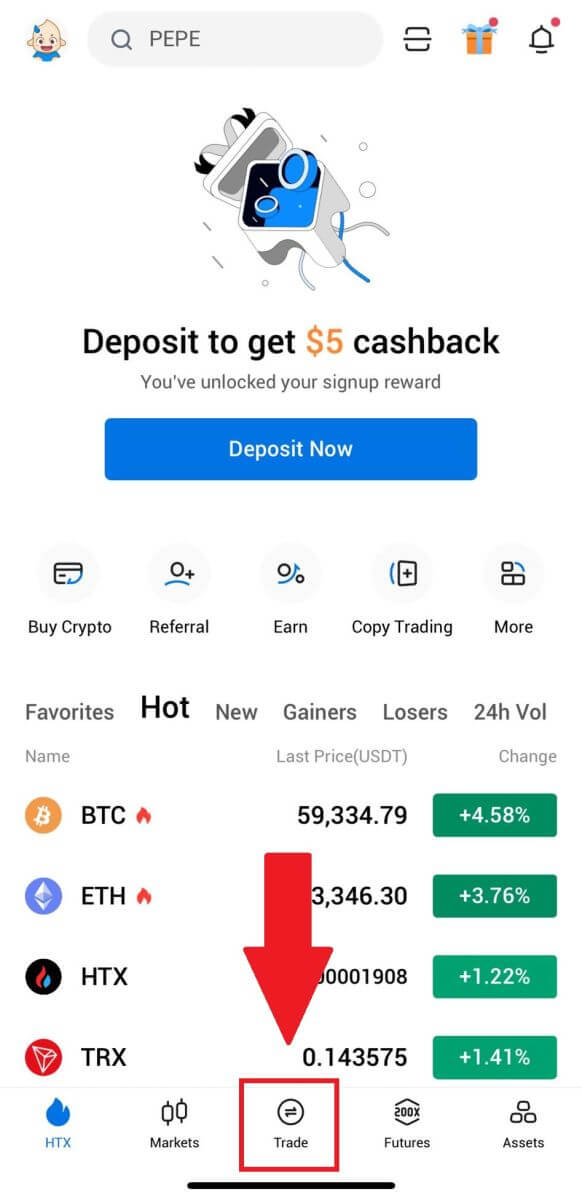
2. Pritisnite gumb izbornika [linije] za prikaz dostupnih parova za trgovanje.
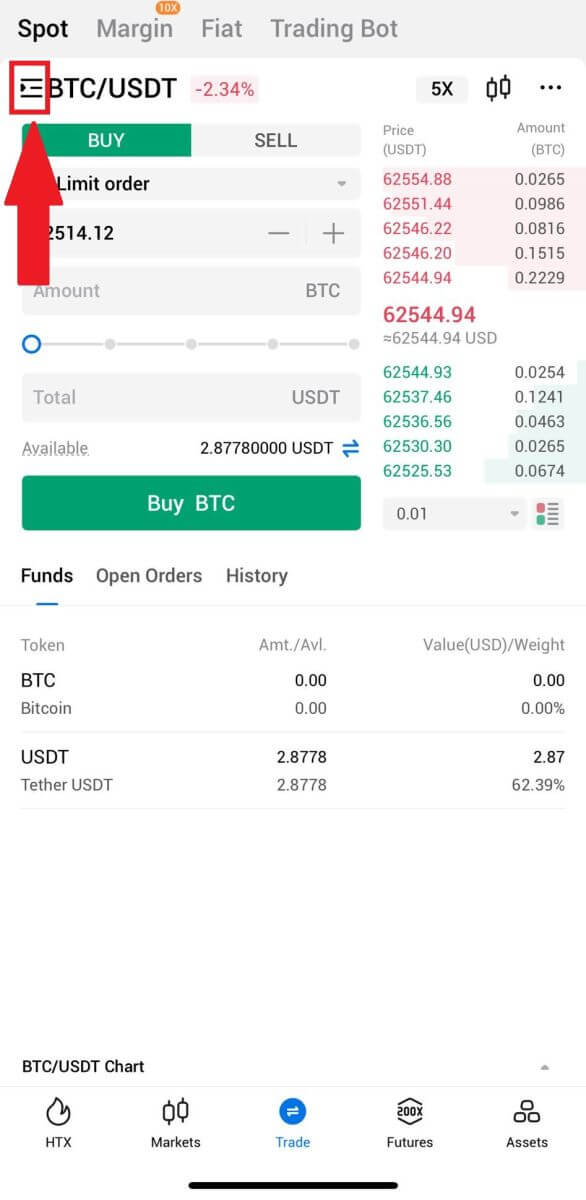
3. Kliknite [USDT] i odaberite trgovački par BTC/USDT .
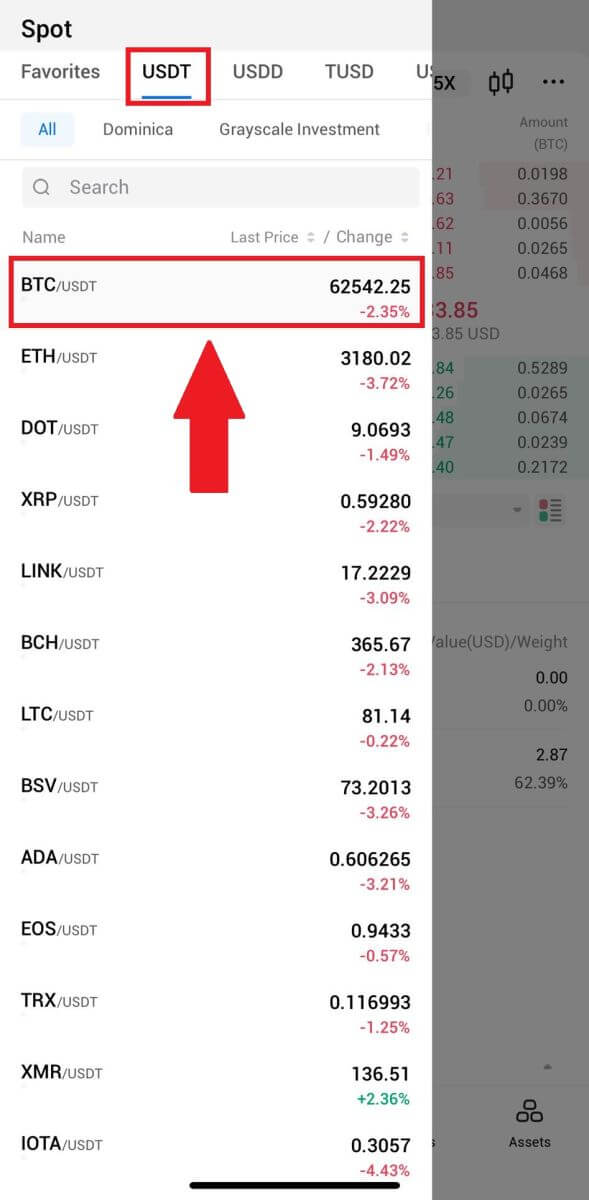
4. Odaberite vrstu naloga (koristit ćemo Limit nalog kao primjer) u padajućem izborniku "Limit Order".
- Ograničeni nalog vam omogućuje da postavite nalog za kupnju ili prodaju kriptovalute po određenoj cijeni;
- Tržišni nalog omogućuje vam kupnju ili prodaju kriptovalute za trenutnu tržišnu cijenu u stvarnom vremenu;
- Korisnici također mogu koristiti napredne značajke kao što su " Stop-Limit" ili " Trigger Order " za davanje naloga. Unesite iznos BTC-a koji želite kupiti i troškovi USDT-a bit će prikazani u skladu s tim.
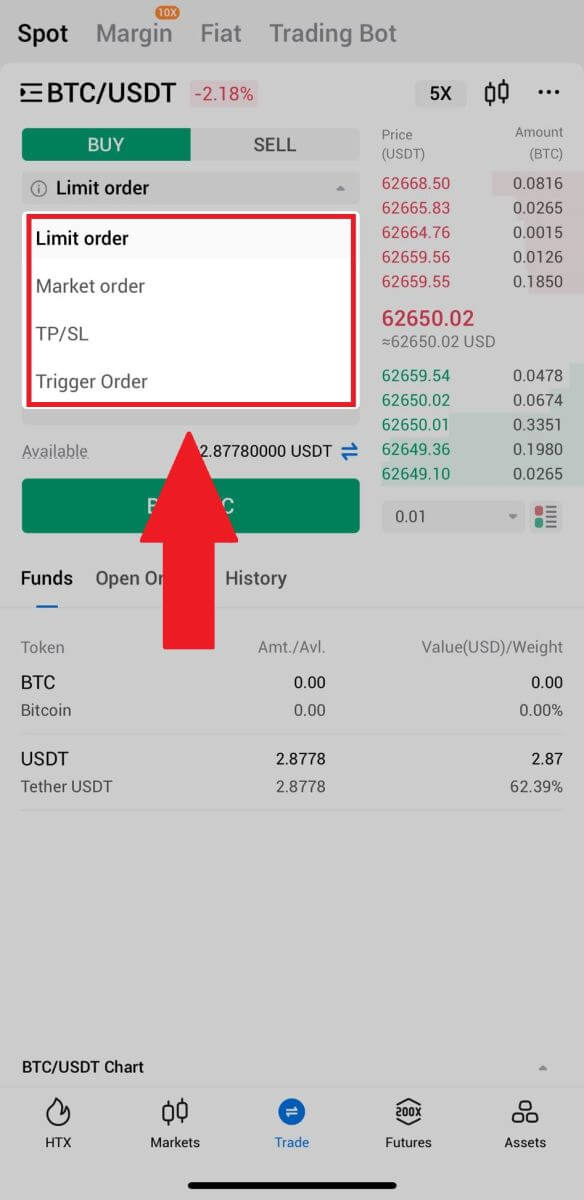
5. Unesite cijenu u USDT po kojoj želite kupiti BTC i iznos BTC-a koji želite kupiti.
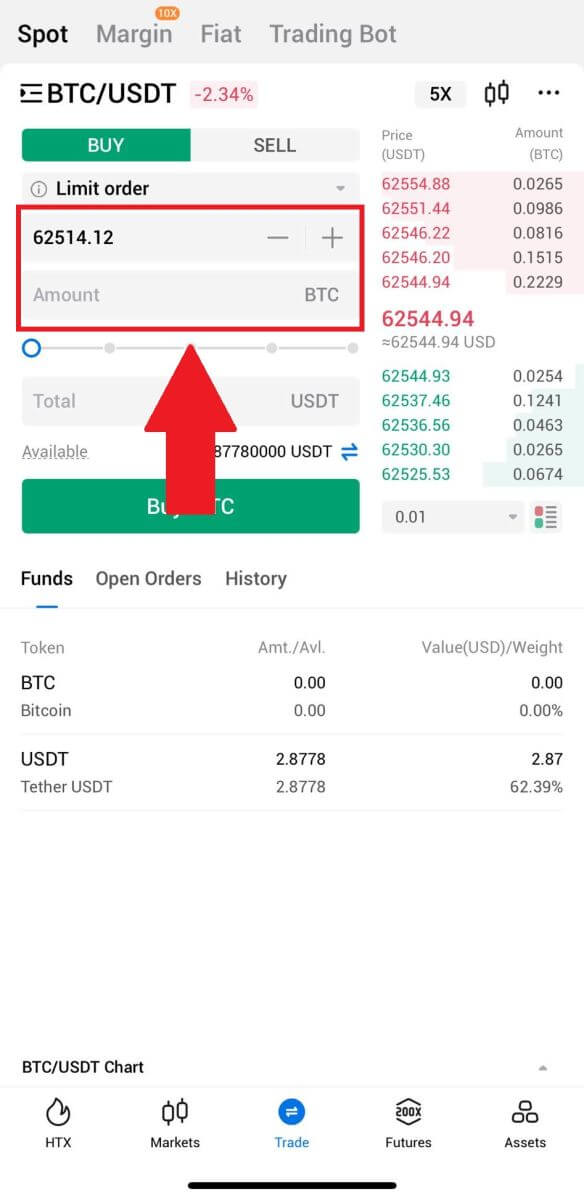
6. Kliknite [Buy BTC] i pričekajte da se trgovina obradi.
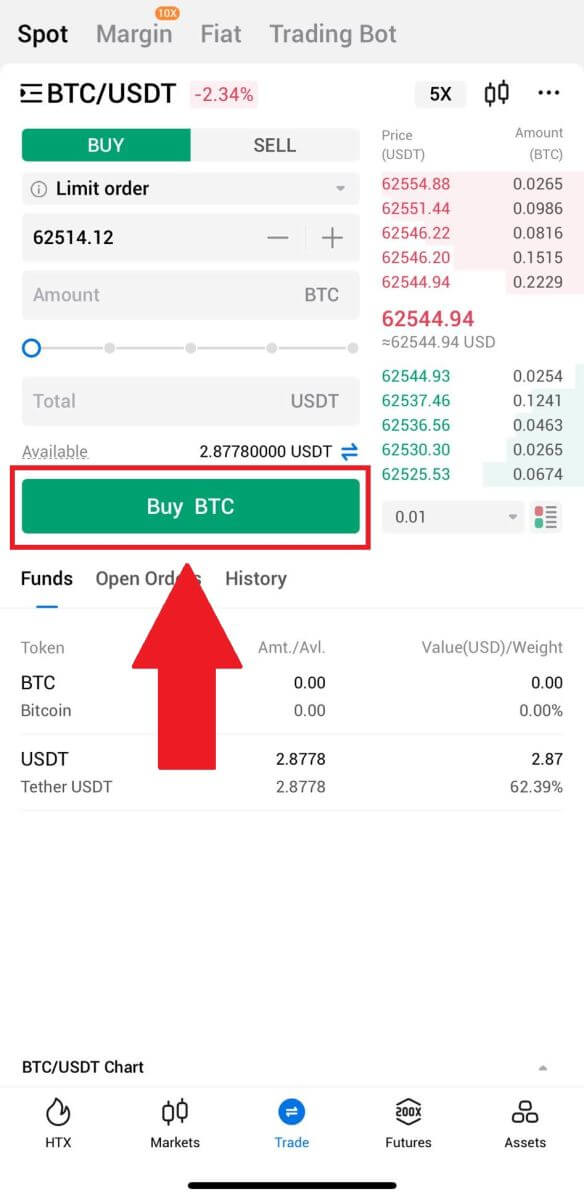
7. Kada tržišna cijena BTC-a dosegne cijenu koju ste postavili, Limit nalog će biti dovršen.
Obavijest:
- Možete prodati kriptovalute na isti način klikom na "PRODAJ" na stranici "Spot".
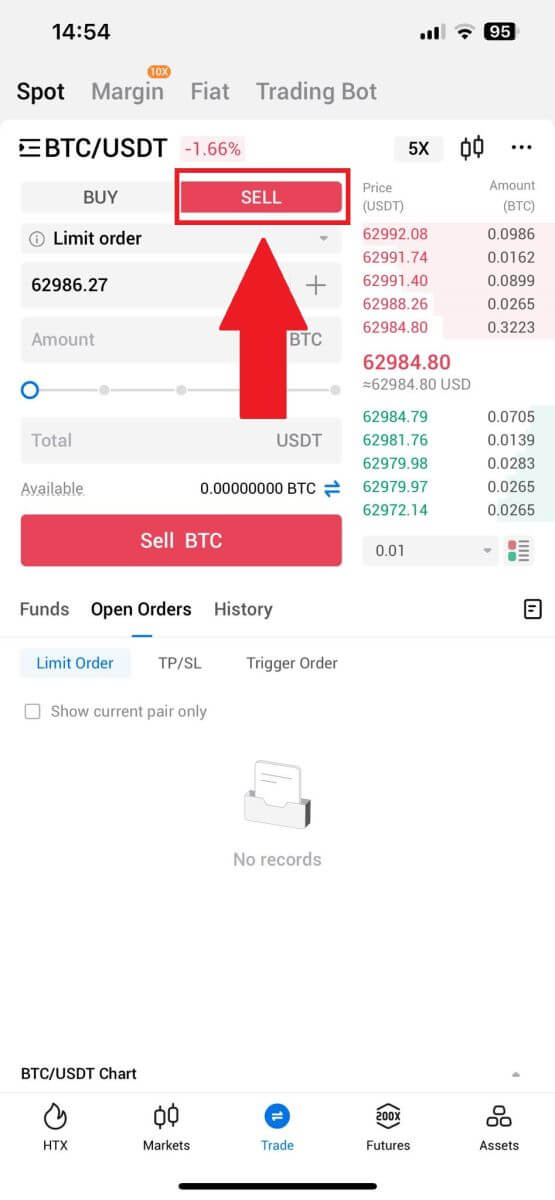
Provjerite dovršenu transakciju klikom na sljedeću ikonu na stranici [Spot] i odabirom [Dovršeno].
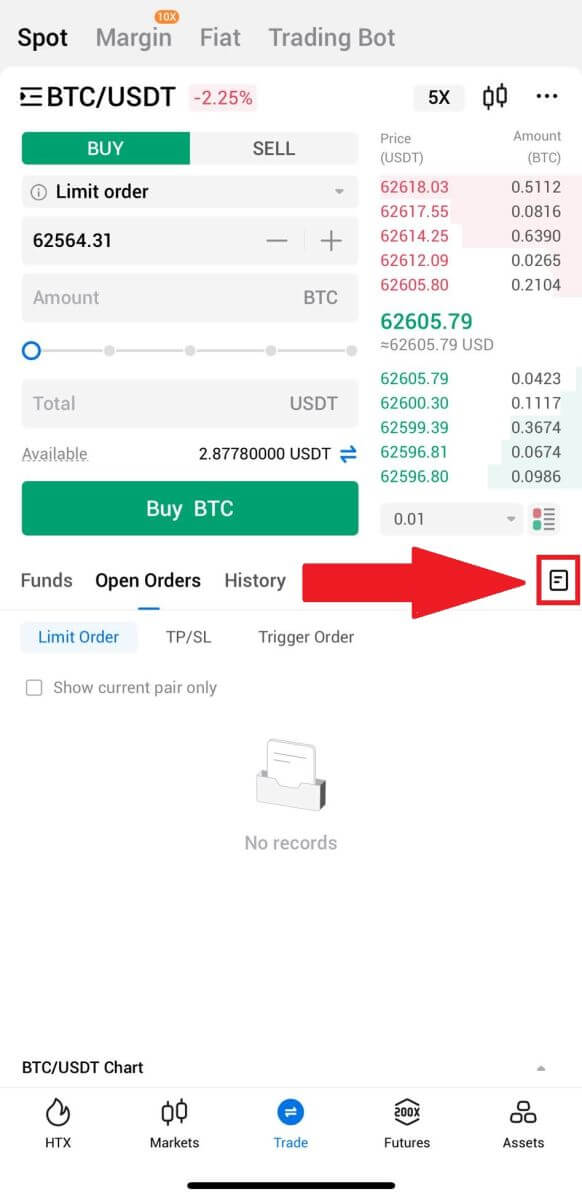
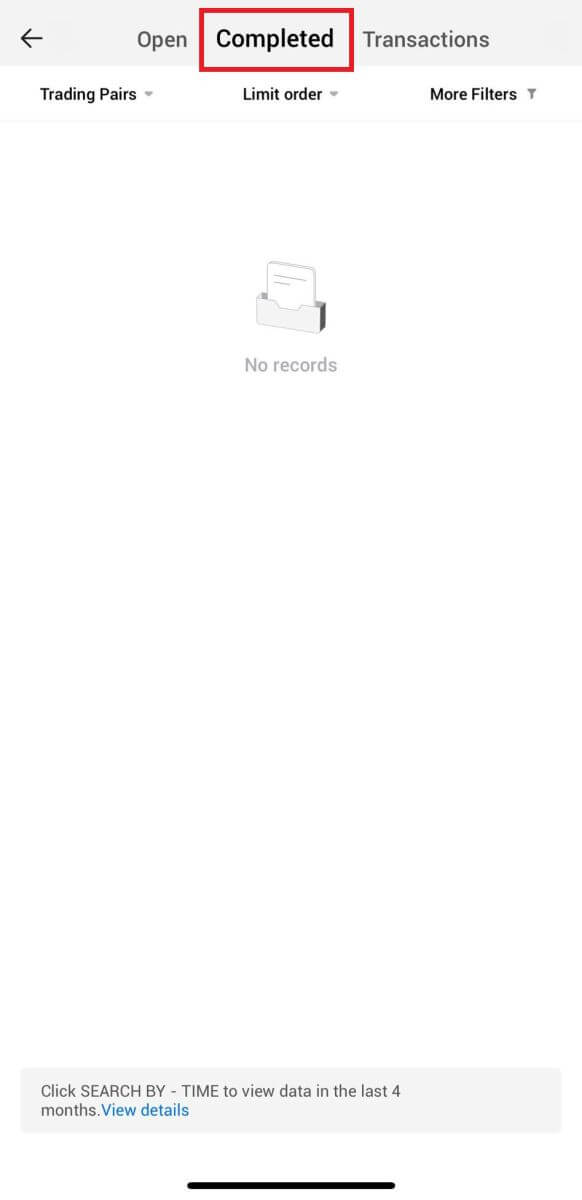
_
Kako povući/prodati kripto na HTX-u
Kako prodati kriptovalute putem salda novčanika na HTX-u
Prodajte kriptovalute putem salda novčanika na HTX (web stranica)
1. Prijavite se na svoj HTX , kliknite [Buy Crypto] i odaberite [Quick Trade].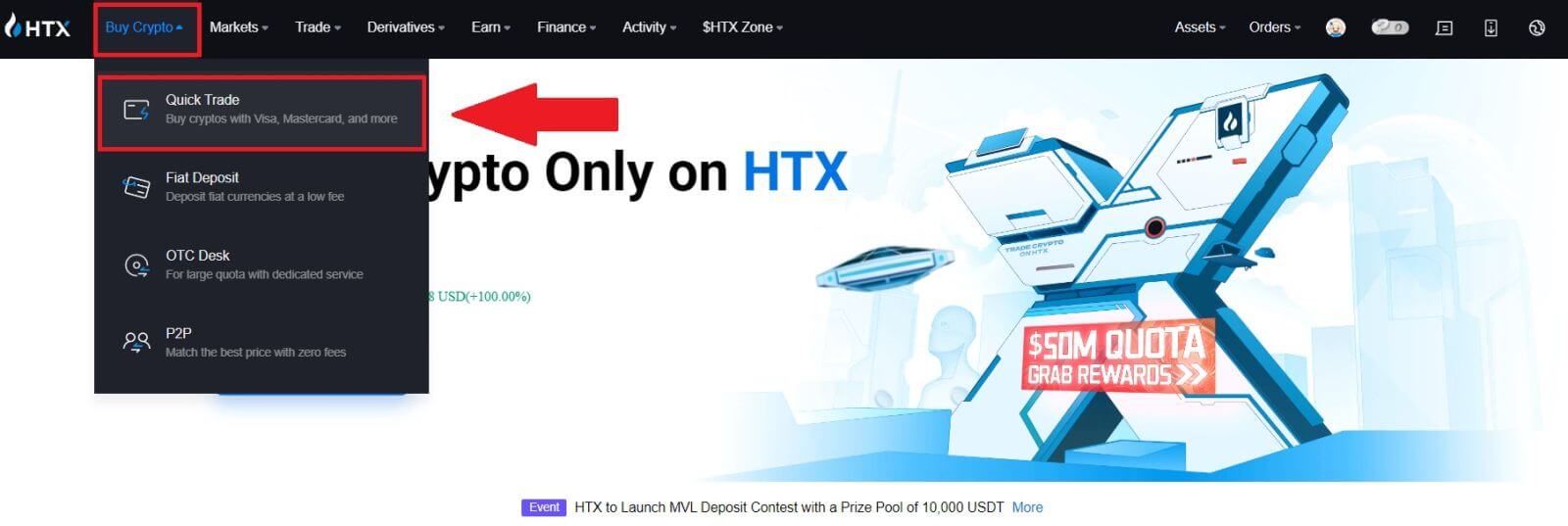 2. Kliknite ovdje za prebacivanje s Buy na Sell.
2. Kliknite ovdje za prebacivanje s Buy na Sell.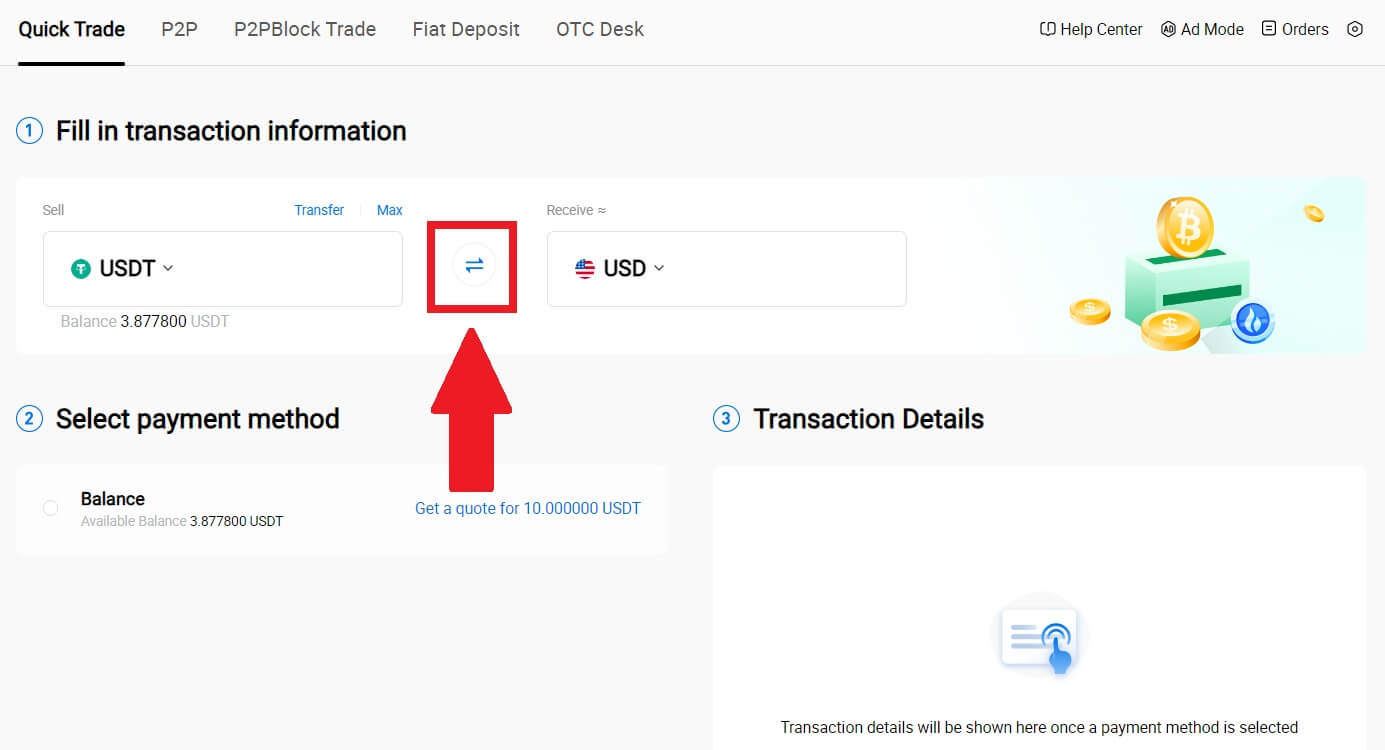
3. Odaberite token koji želite prodati i fiat valutu koju želite primiti. Unesite željeni iznos ili količinu kupnje.
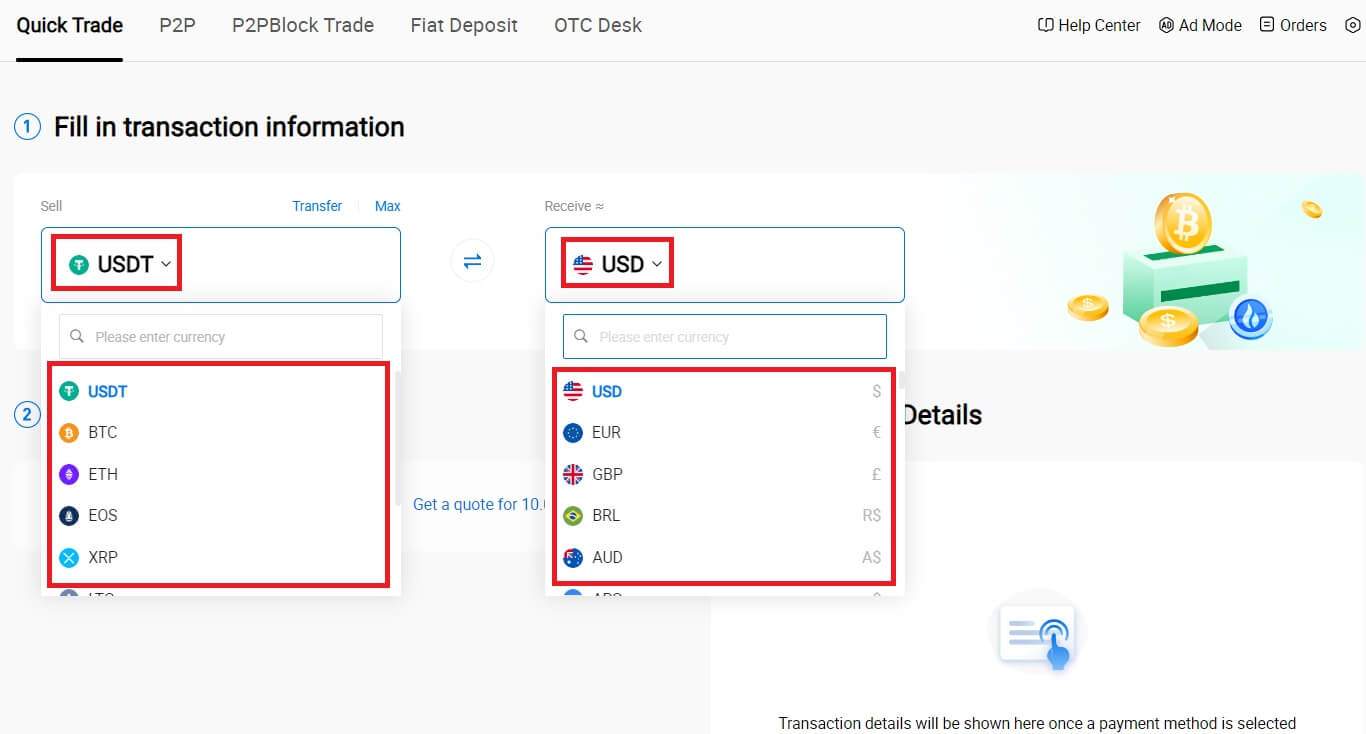
4. Odaberite [Stanje novčanika] kao način plaćanja.
Nakon toga još jednom provjerite podatke o transakciji. Ako je sve ispravno kliknite [Prodaj...] .
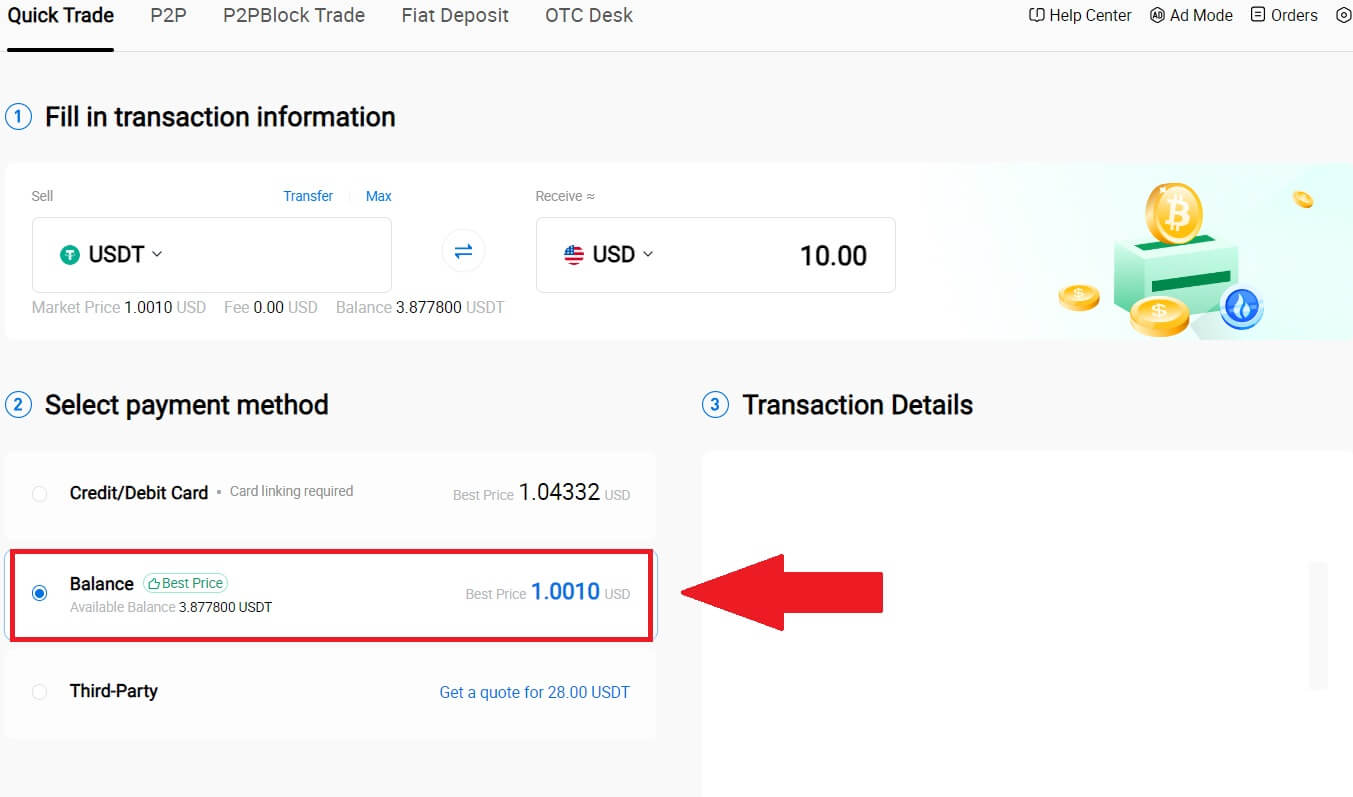
5. Jednostavno pričekajte trenutak da dovršite transakciju. Nakon toga uspješno prodajete kriptovalute putem HTX-a.
Prodajte kriptovalute putem salda novčanika na HTX (aplikacija)
1. Prijavite se u svoju HTX aplikaciju, kliknite [Buy Crypto].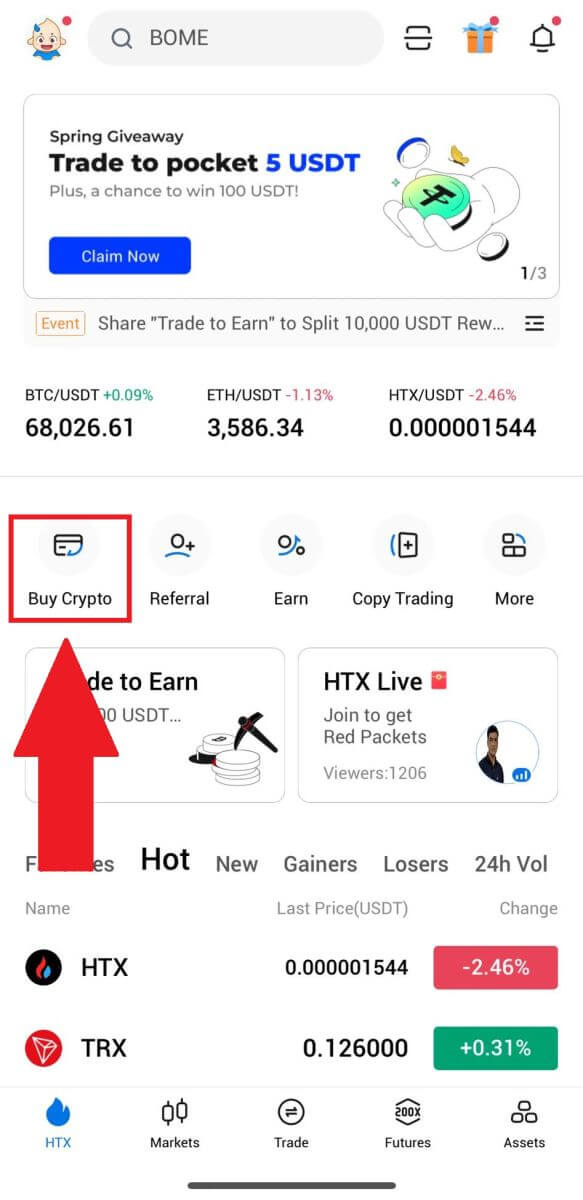
2. Odaberite [Quick Trade] i prebacite se s Buy na Sell.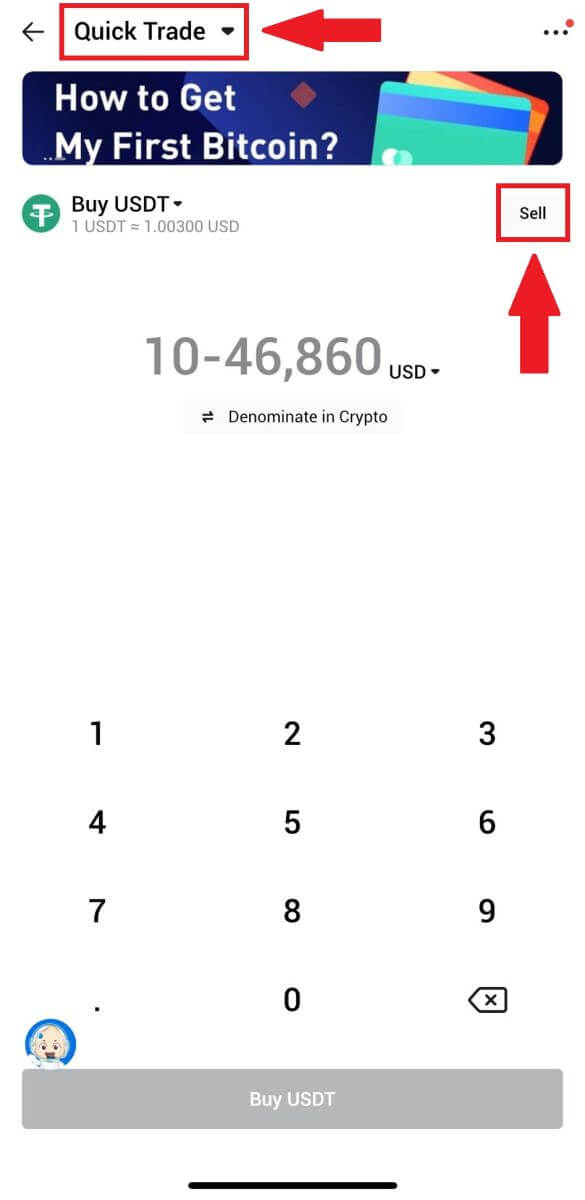
3. Odaberite token koji želite prodati, odaberite fiat valutu koju želite primiti i unesite iznos. Ovdje smo uzeli USDT kao primjer.
Zatim kliknite [Prodaj USDT].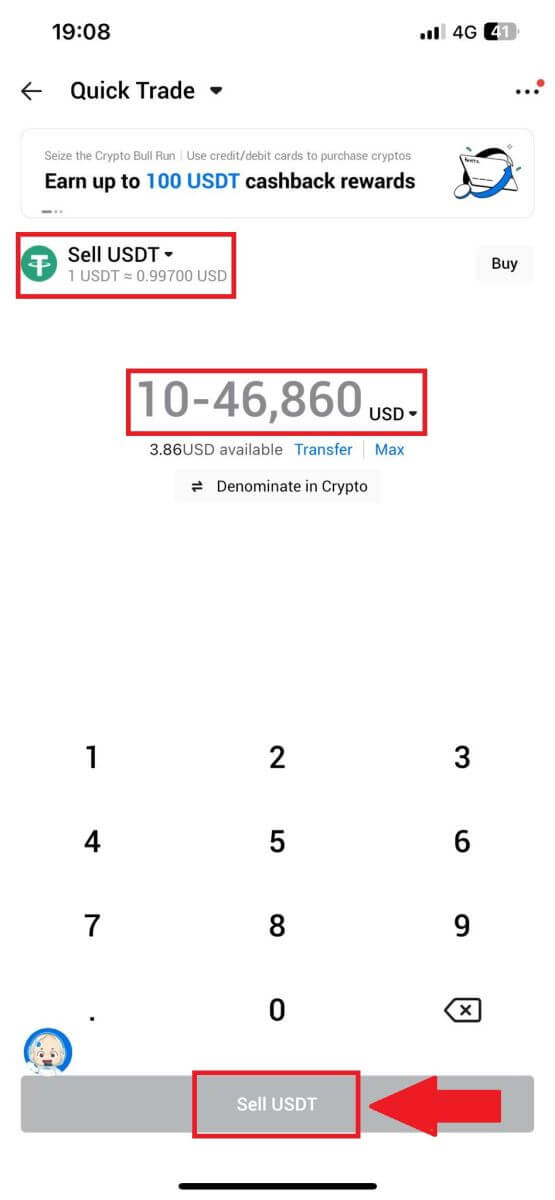
4. Odaberite [Stanje novčanika] kao način plaćanja. 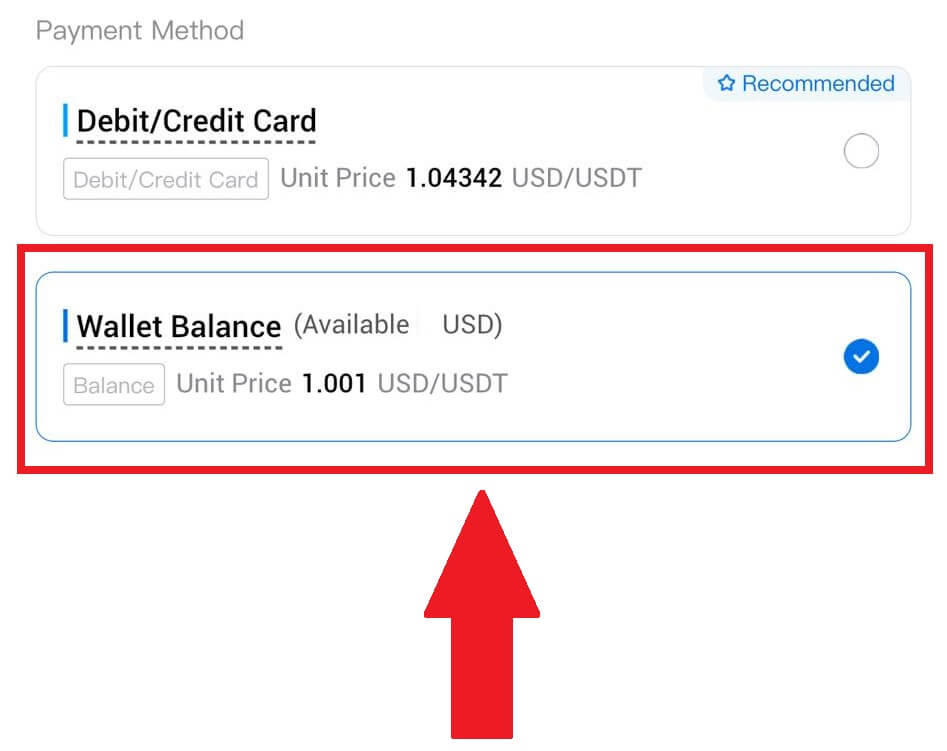
5. Jednostavno pričekajte trenutak da dovršite transakciju. Nakon toga ste uspješno prodali kripto preko HTX-a.
Kako prodavati kriptovalute putem P2P na HTX-u
Prodajte kriptovalute putem P2P na HTX (web stranica)
1. Prijavite se na svoj HTX , kliknite [Buy Crypto] i odaberite [P2P].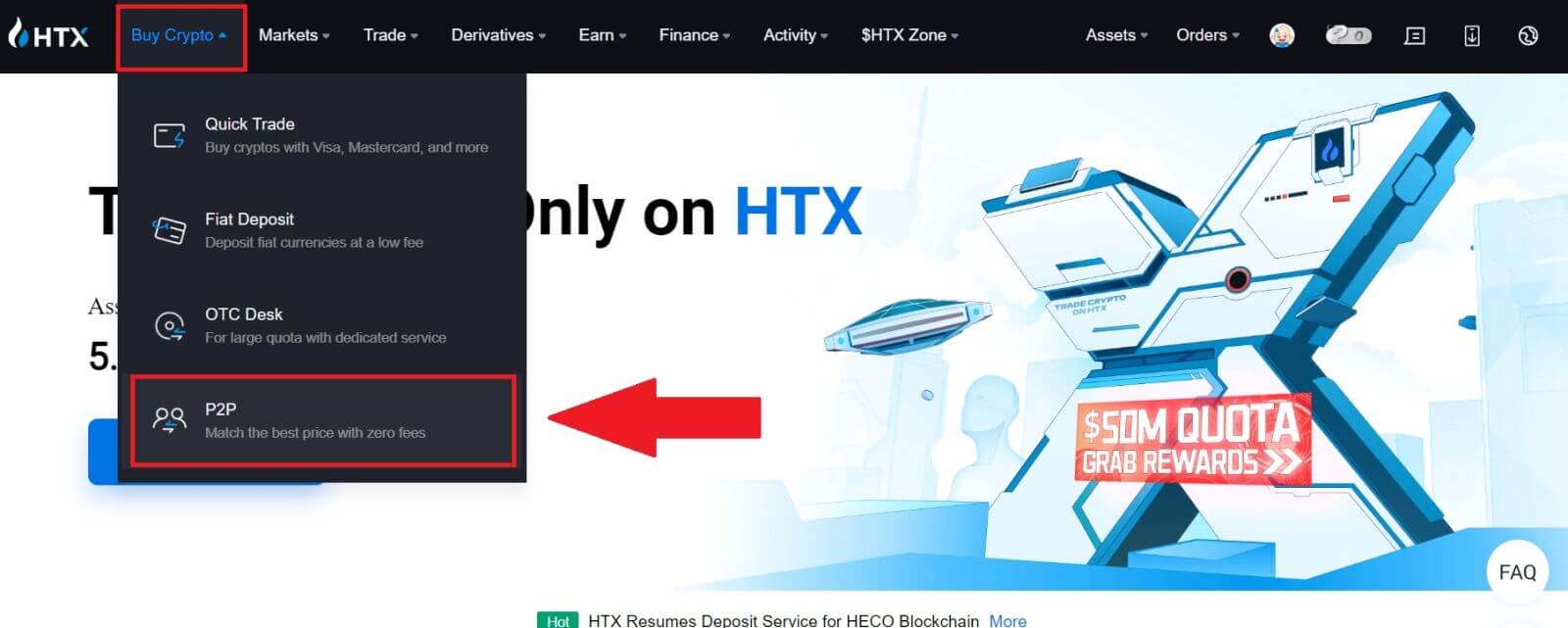
2. Na stranici transakcije odaberite fiat valutu i kriptovalutu koju želite prodati, odaberite trgovca s kojim želite trgovati i kliknite [Prodaj].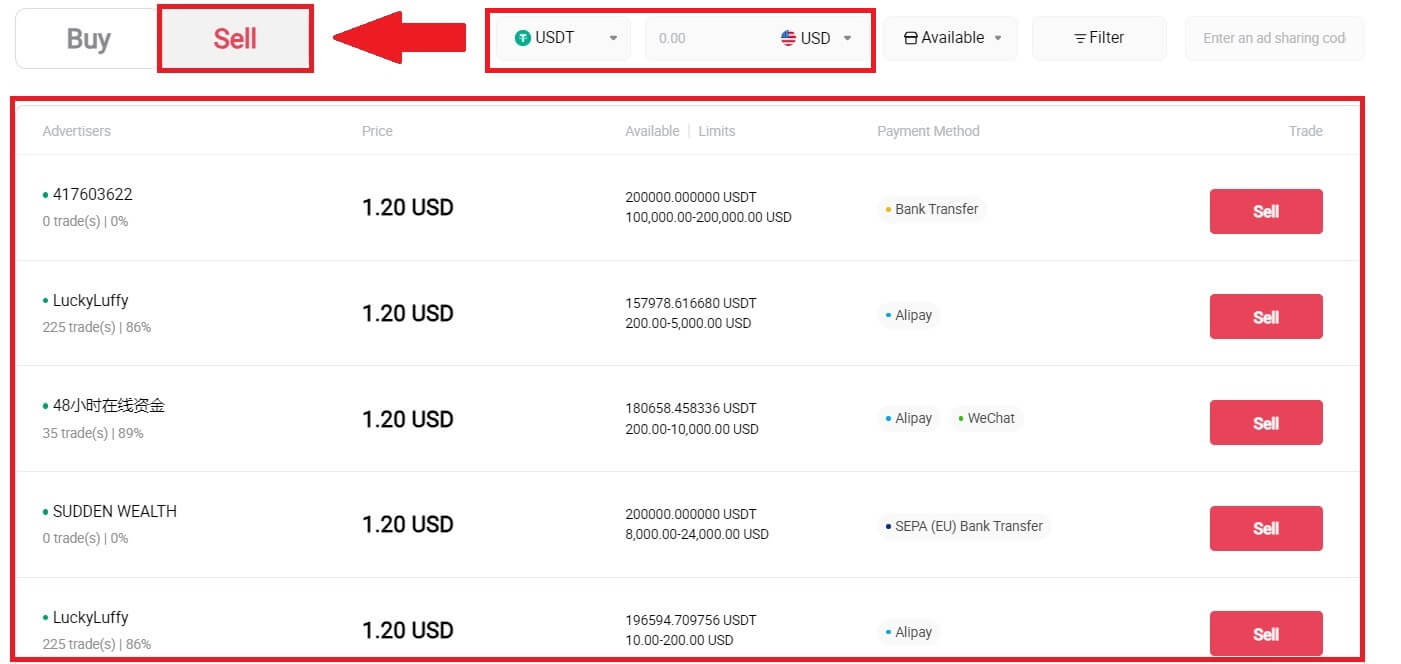
3. Navedite iznos Fiat valute koji ste voljni prodati u stupcu [Želim prodati] . Alternativno, imate opciju unosa količine USDT-a koju namjeravate primiti u stupac [Primit ću] . Odgovarajući iznos plaćanja u Fiat valuti izračunat će se automatski ili obrnuto, na temelju vašeg unosa.
Kliknite [Prodaj], a zatim ćete biti preusmjereni na stranicu za narudžbu. 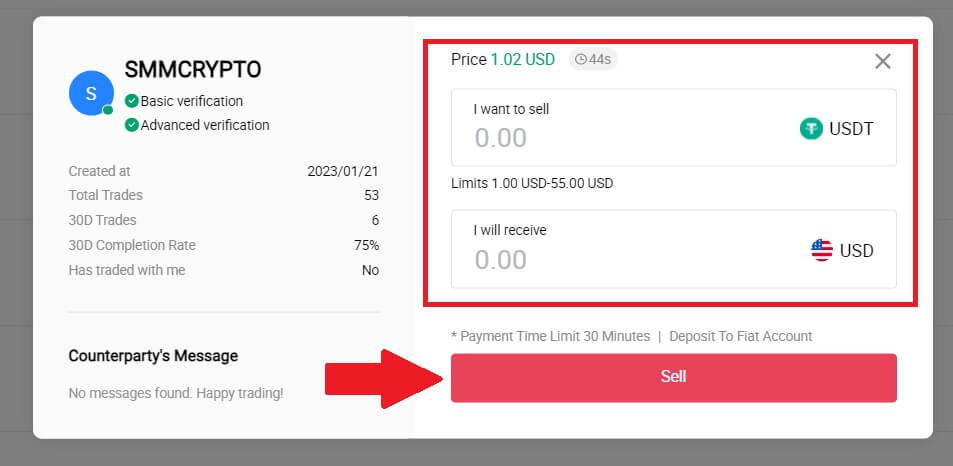
4. Unesite kod Google autentifikatora za vaš sigurnosni autentifikator i kliknite [Potvrdi].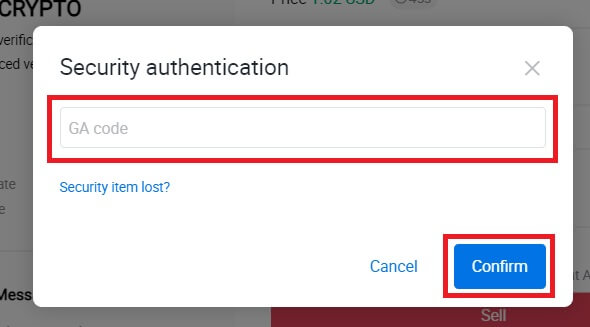
5. Kupac će ostaviti poruku u prozoru za razgovor s desne strane. Možete komunicirati s kupcem ako imate bilo kakvih pitanja. Pričekajte da kupac prebaci novac na vaš račun.
Nakon što kupac prenese novac, kliknite [Potvrdi i otpusti] kriptovalutu. 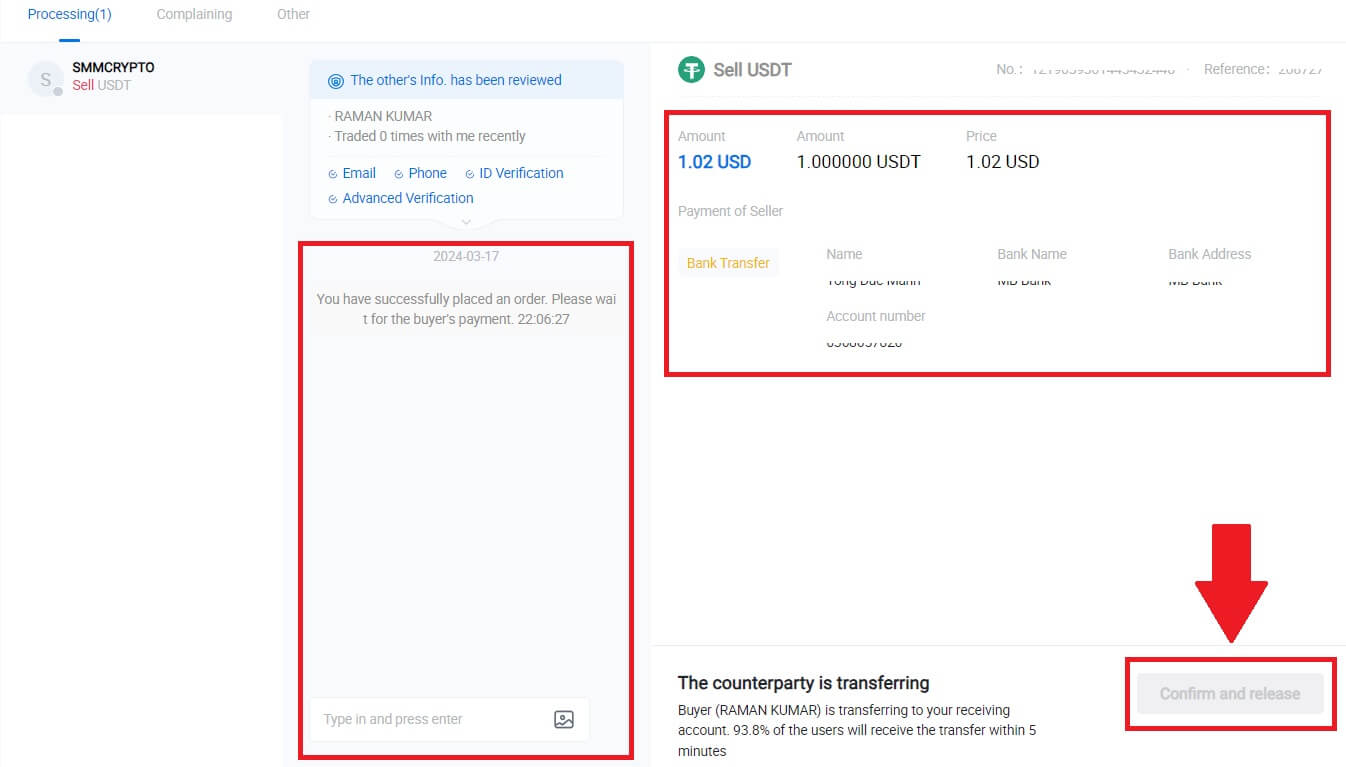
6. Narudžba je dovršena i možete provjeriti svoju imovinu klikom na "kliknite za prikaz stanja". Vaša kripto će biti odbijena jer ste je prodali kupcu.
Prodajte kripto putem P2P na HTX (aplikacija)
1. Prijavite se u svoju HTX aplikaciju, kliknite [Buy Crypto].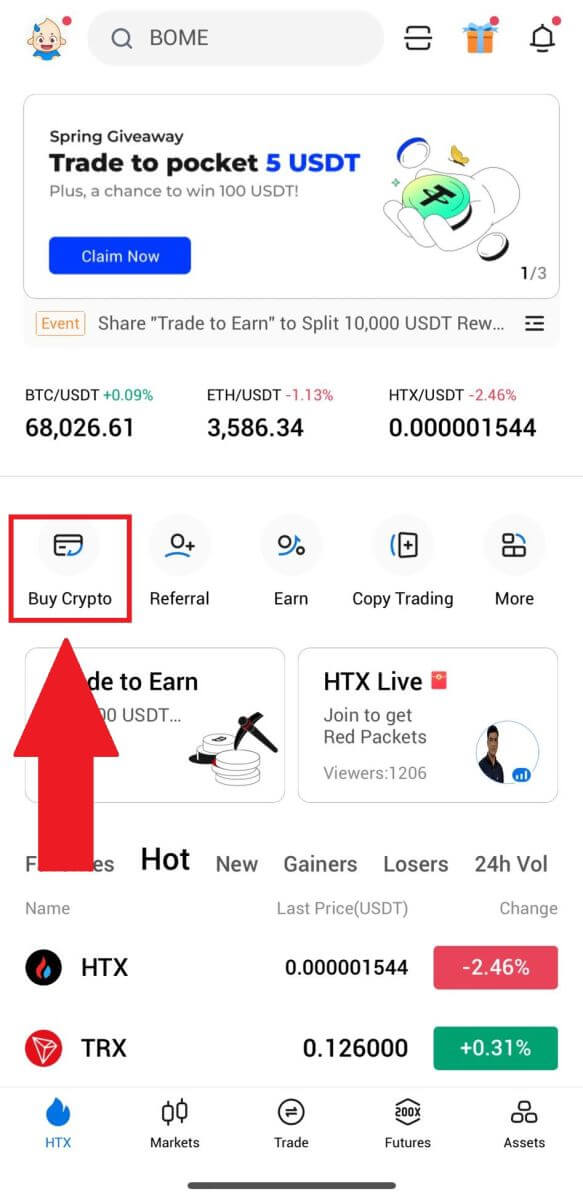
2. Odaberite [P2P] za odlazak na stranicu transakcija, odaberite [Prodaja] , odaberite trgovca s kojim želite trgovati i kliknite [Prodaja] . Ovdje koristimo USDT kao primjer.
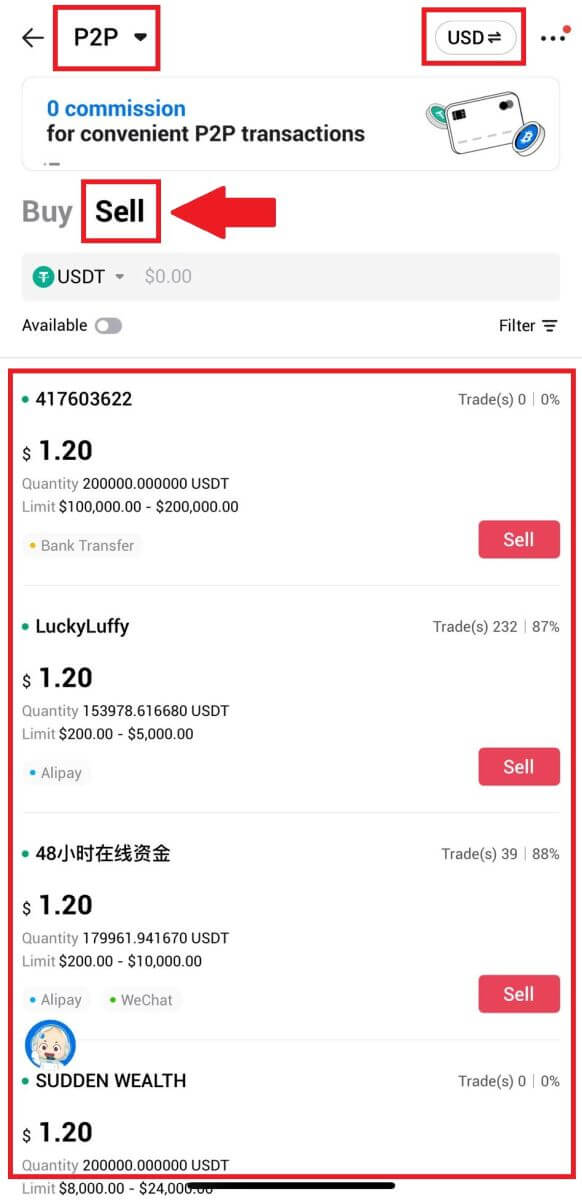
3. Unesite iznos Fiat valute koji ste voljni prodati. Odgovarajući iznos plaćanja u Fiat valuti izračunat će se automatski ili obrnuto, na temelju vašeg unosa.
Kliknite [Sell USDT], a zatim ćete biti preusmjereni na stranicu za narudžbe.
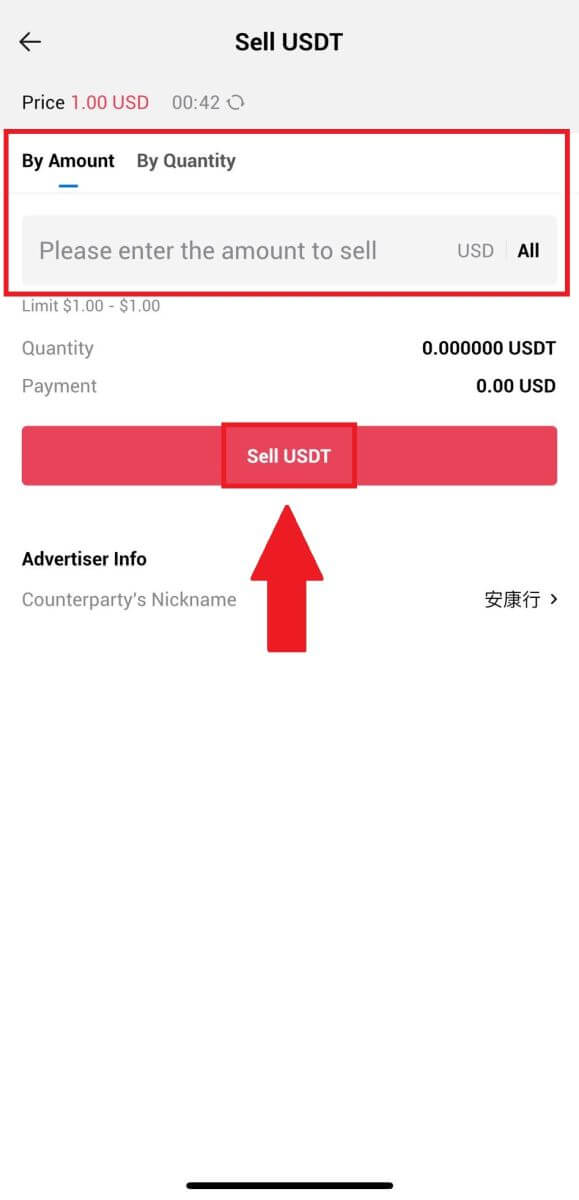
4. Unesite svoj Google Authenticator kod, zatim dodirnite [Potvrdi].
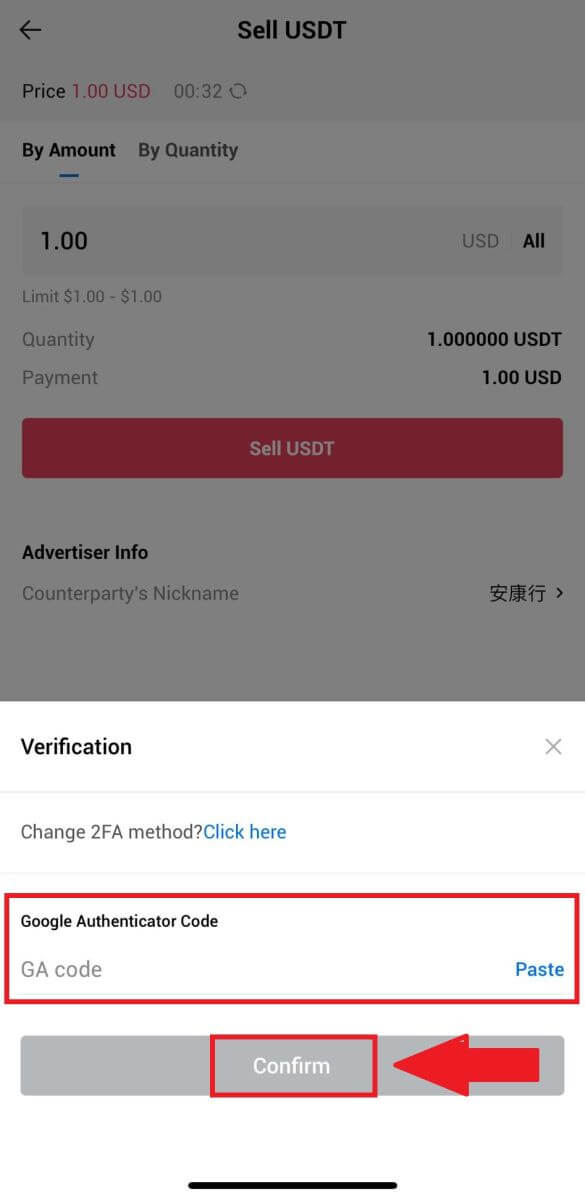
5. Nakon što dođete do stranice s narudžbom, imate 10-minutni prozor da pričekate da prebace sredstva na vaš bankovni račun. Možete pregledati detalje narudžbe i potvrditi da je kupnja u skladu s vašim zahtjevima transakcije.
- Iskoristite okvir Live Chat za komunikaciju u stvarnom vremenu s P2P trgovcima, osiguravajući besprijekornu interakciju.
- Nakon što trgovac dovrši prijenos sredstava, označite okvir s oznakom [Primio sam uplatu] kako biste kriptovalutu predali kupcu.
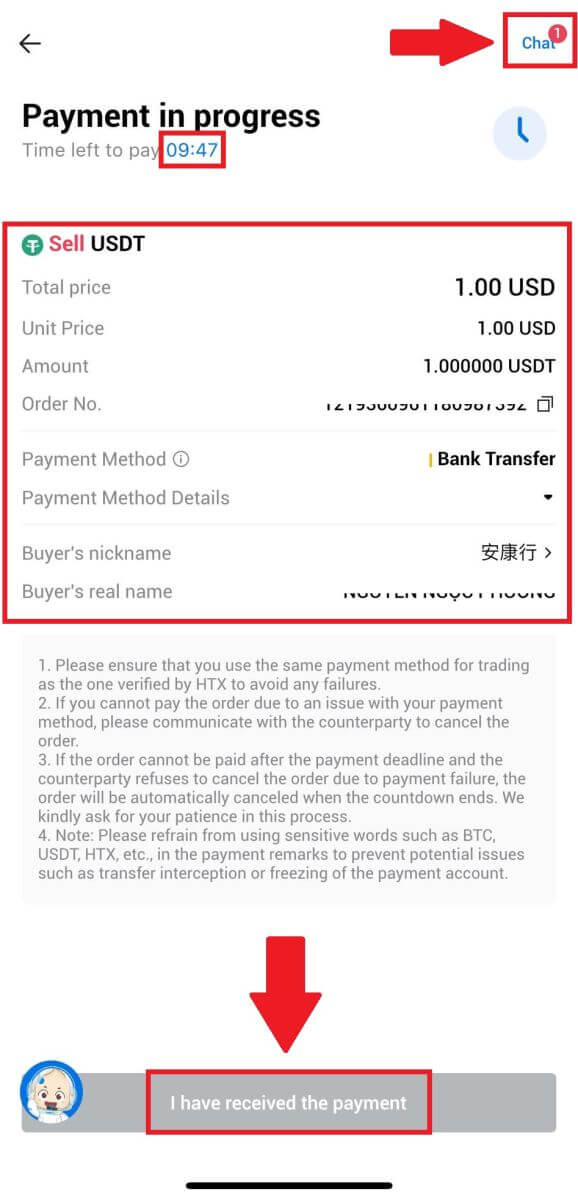
6. Nakon što je narudžba dovršena, možete odabrati [Povratak na početnu stranicu] ili provjeriti detalje ove narudžbe. Kripto na vašem Fiat računu bit će odbijeno jer ste ga već prodali.
Kako povući kripto na HTX
Povucite kriptovalute putem Blockchain adrese na HTX (web stranica)
1. Prijavite se na svoj HTX , kliknite [Asset] i odaberite [Withdraw].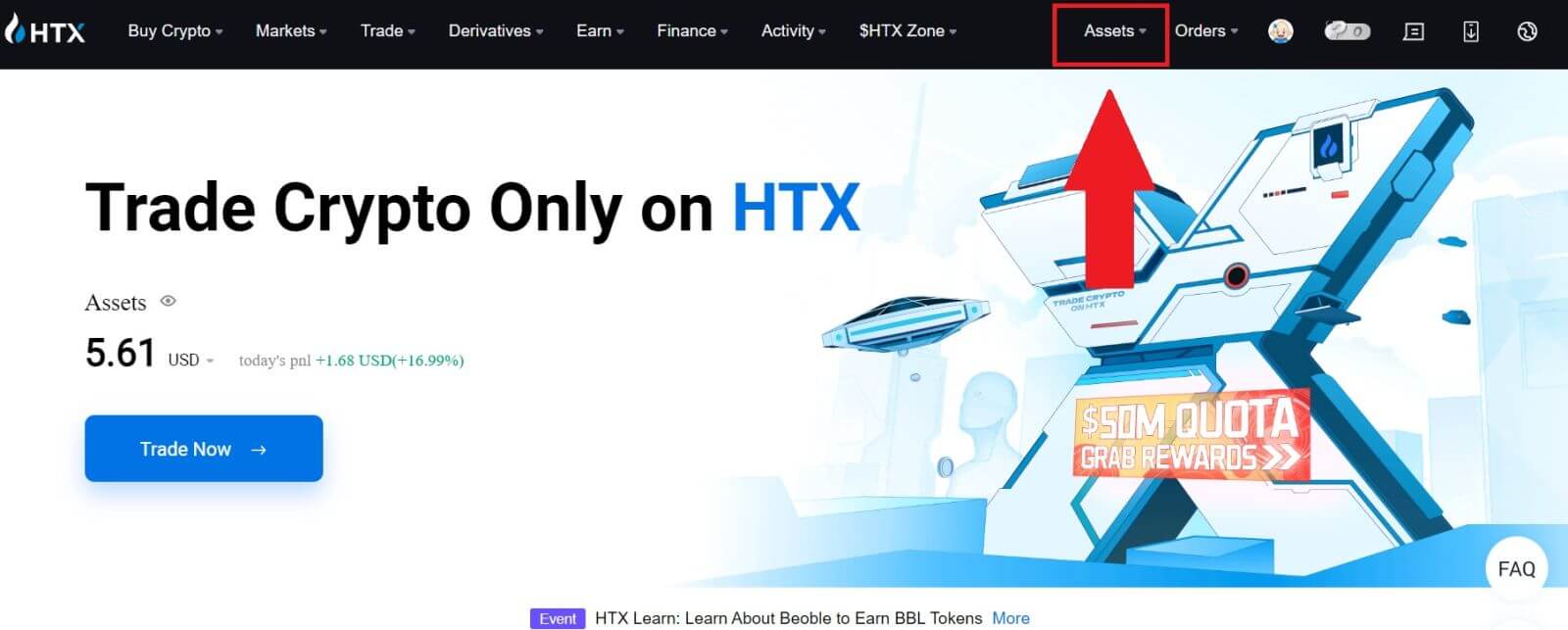
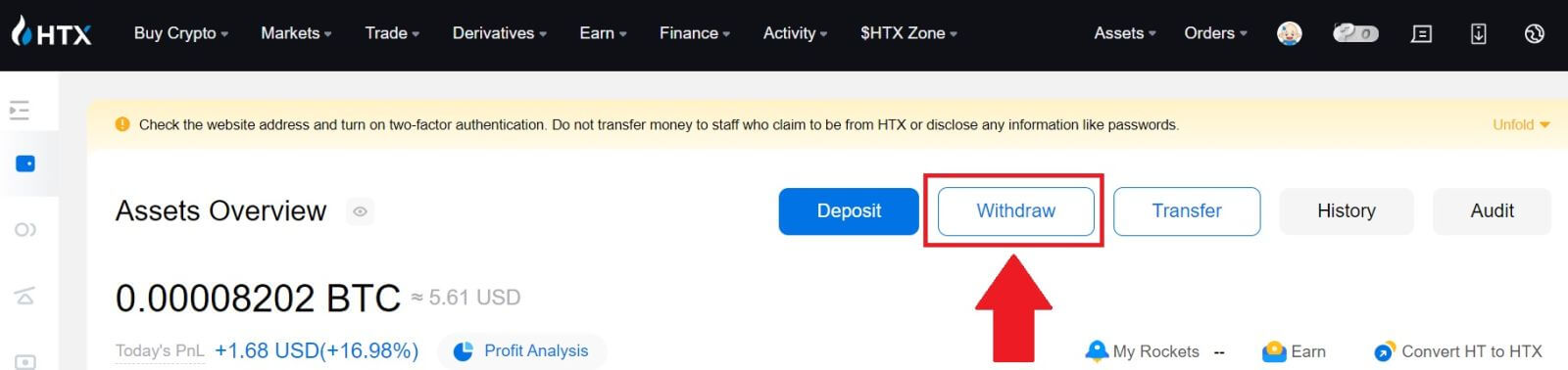
2. Odaberite [Blockchain adresa]. U izborniku [Coin]
odaberite novčić koji želite podići . Zatim unesite adresu koju želite povući i odaberite blockchain povlačenja za sredstvo.
Unesite iznos povlačenja i kliknite [Isplati].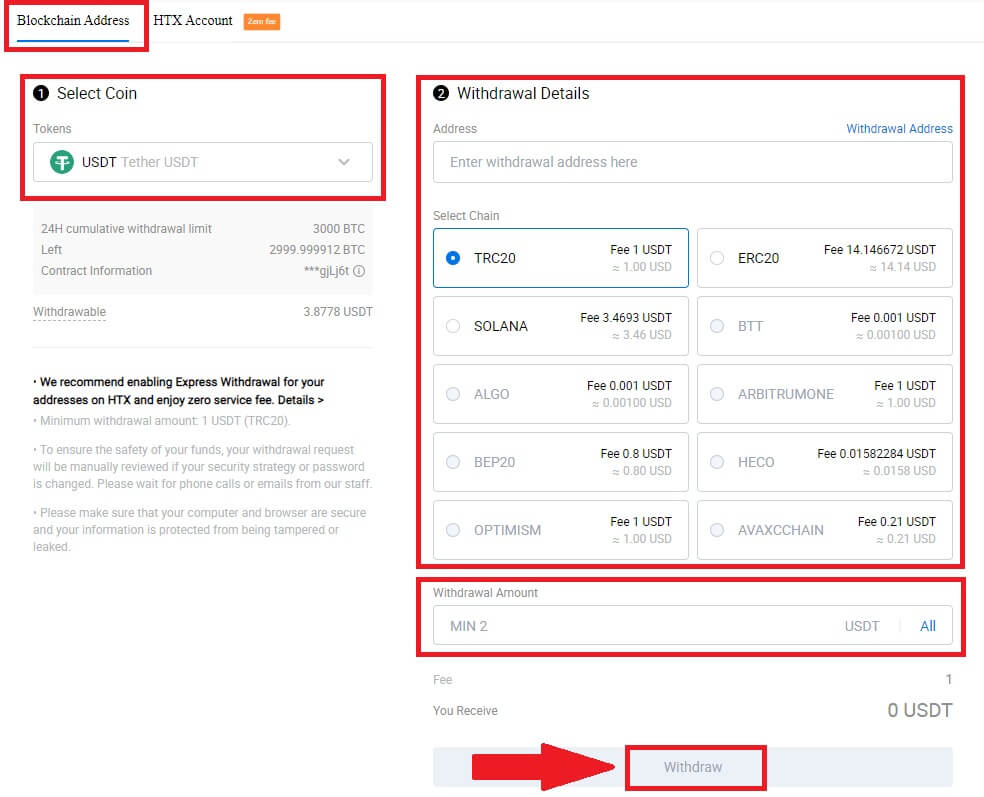
3. Provjerite podatke o povlačenju, označite kućicu i kliknite [Potvrdi] . 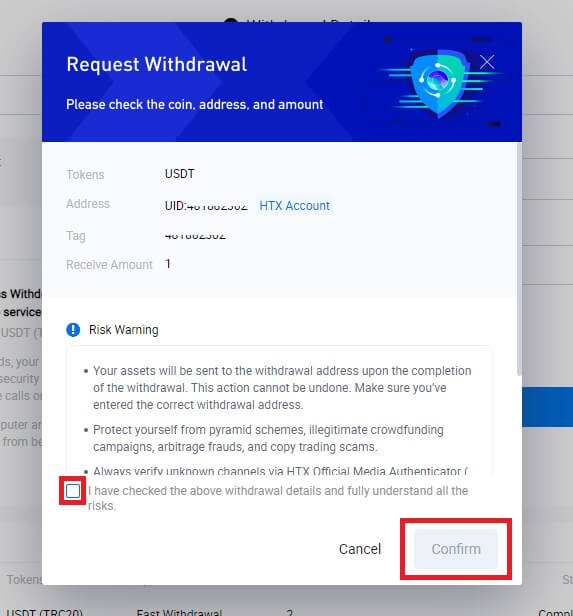
4. Sljedeća je Sigurnosna provjera autentičnosti , kliknite na [Kliknite za slanje] da biste dobili kontrolni kod za svoju e-poštu i telefonski broj, unesite svoj Google Authenticator kôd i kliknite na [Potvrdi].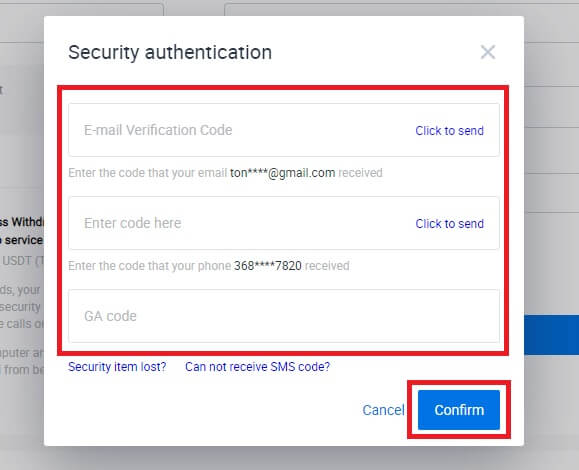
5. Nakon toga pričekajte obradu povlačenja i možete provjeriti cijelu povijest povlačenja na dnu stranice za povlačenje. 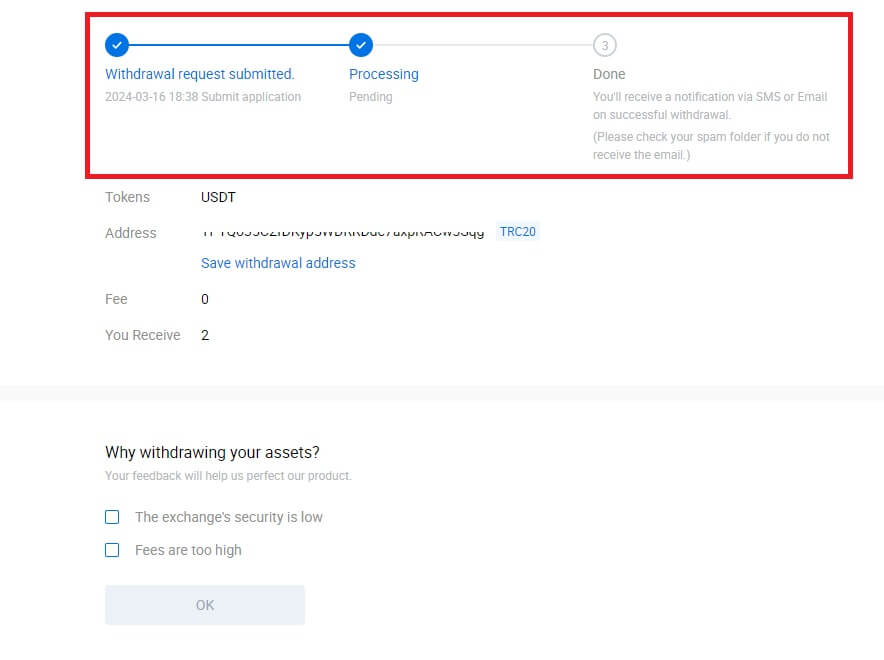

Povucite kripto putem Blockchain adrese na HTX (aplikacija)
1. Otvorite svoju HTX aplikaciju, dodirnite [Assets] i odaberite [Withdraw].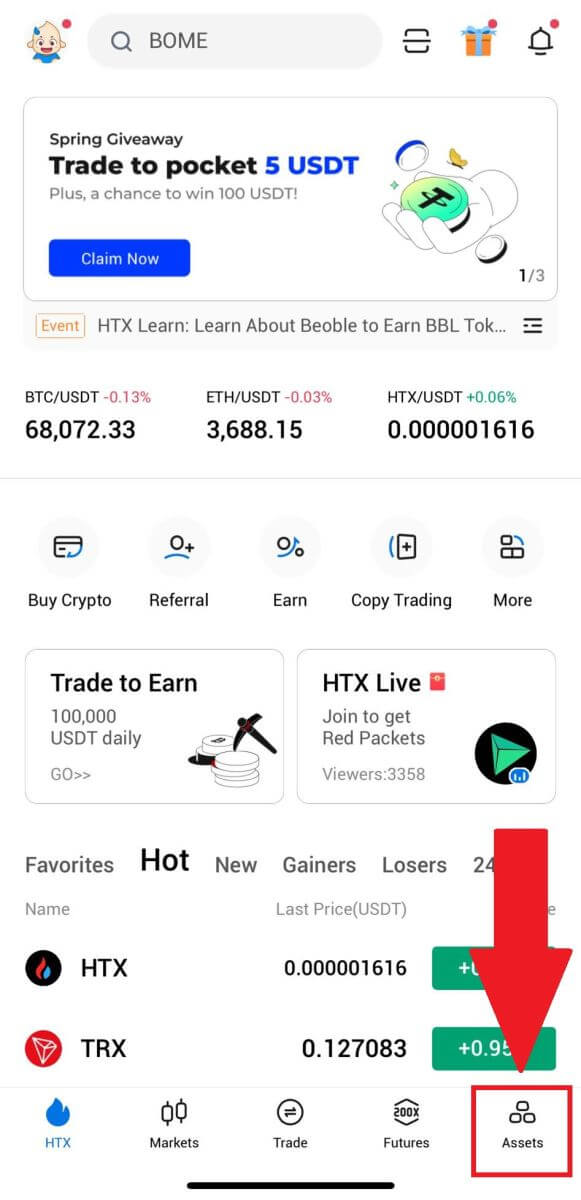
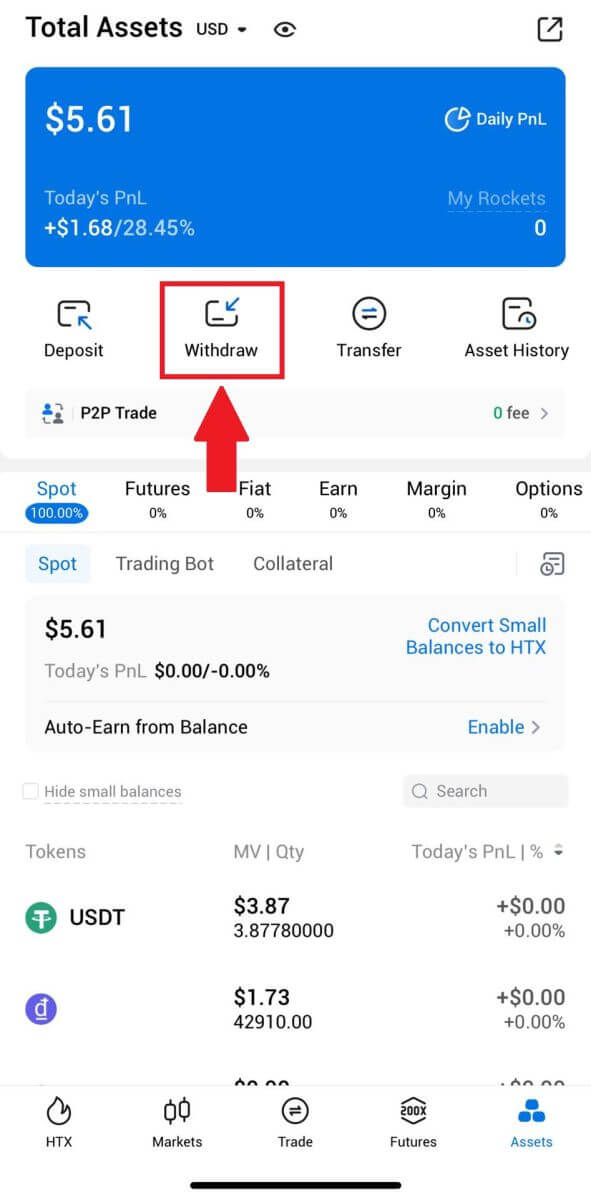 2. Odaberite token koji želite povući za nastavak.
2. Odaberite token koji želite povući za nastavak. 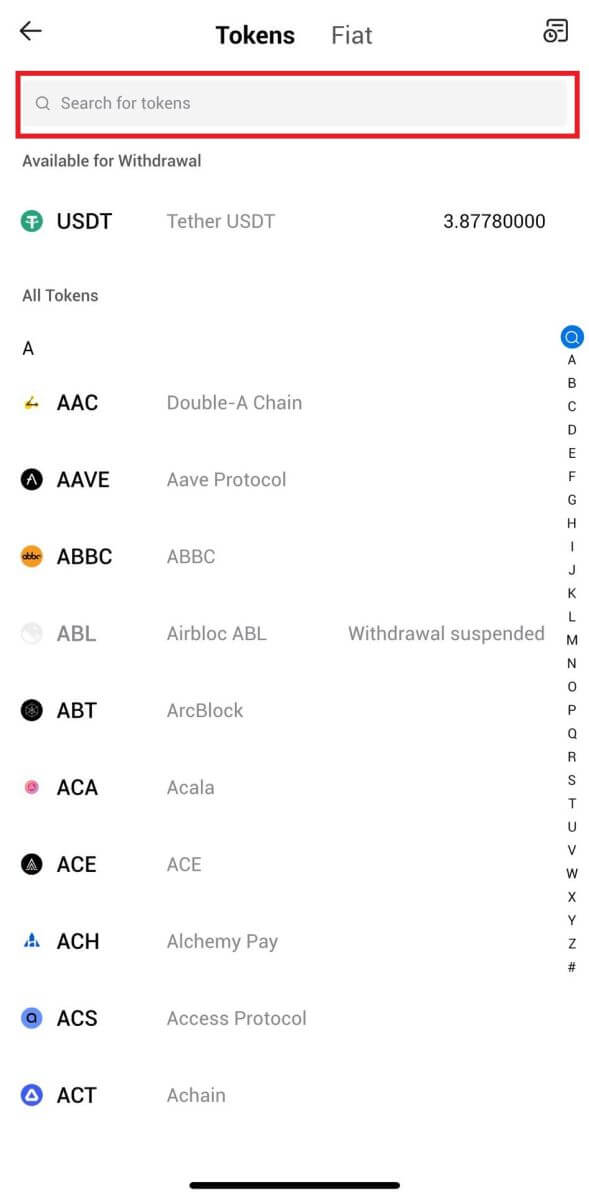
3. Odaberite [Blockchain adresa].
Odaberite mrežu za isplatu. Zatim unesite adresu koju želite povući i unesite iznos povlačenja, zatim kliknite [Isplati].
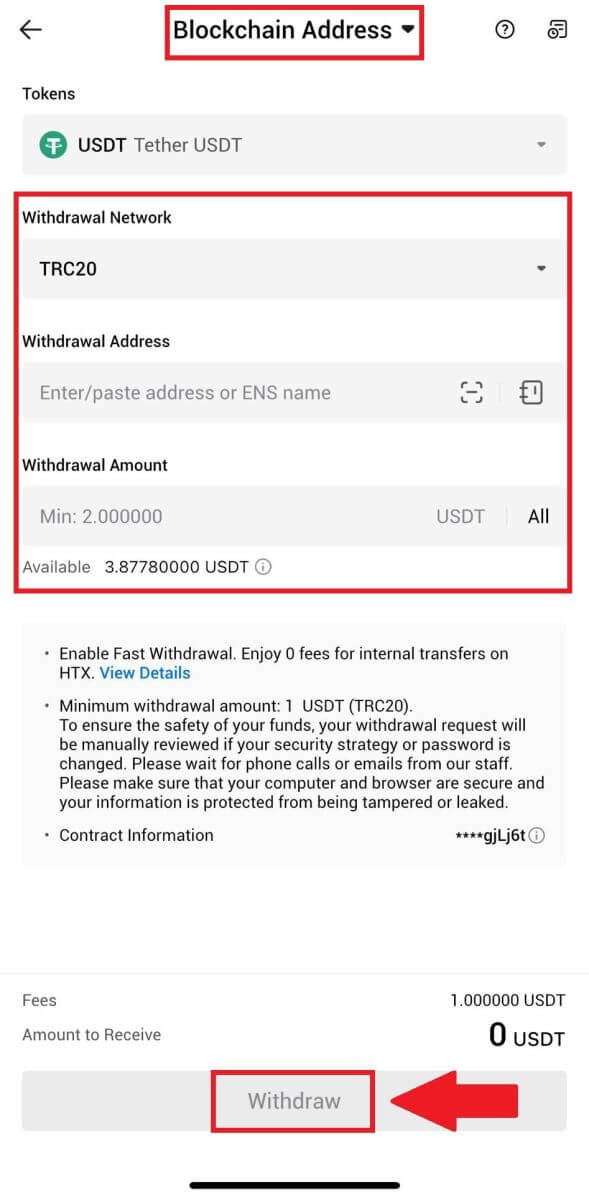
4. Još jednom provjerite podatke o povlačenju, označite kućicu i kliknite [Potvrdi] .
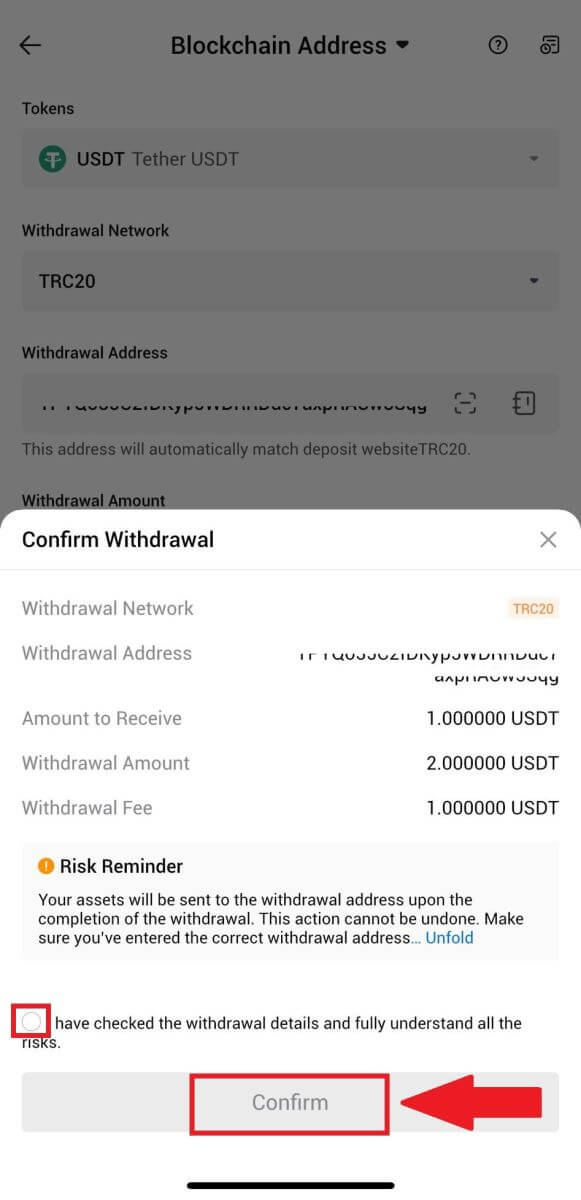
5. Zatim unesite kontrolni kod za svoju e-poštu i telefonski broj, unesite svoj Google Authenticator kod i kliknite [Potvrdi].
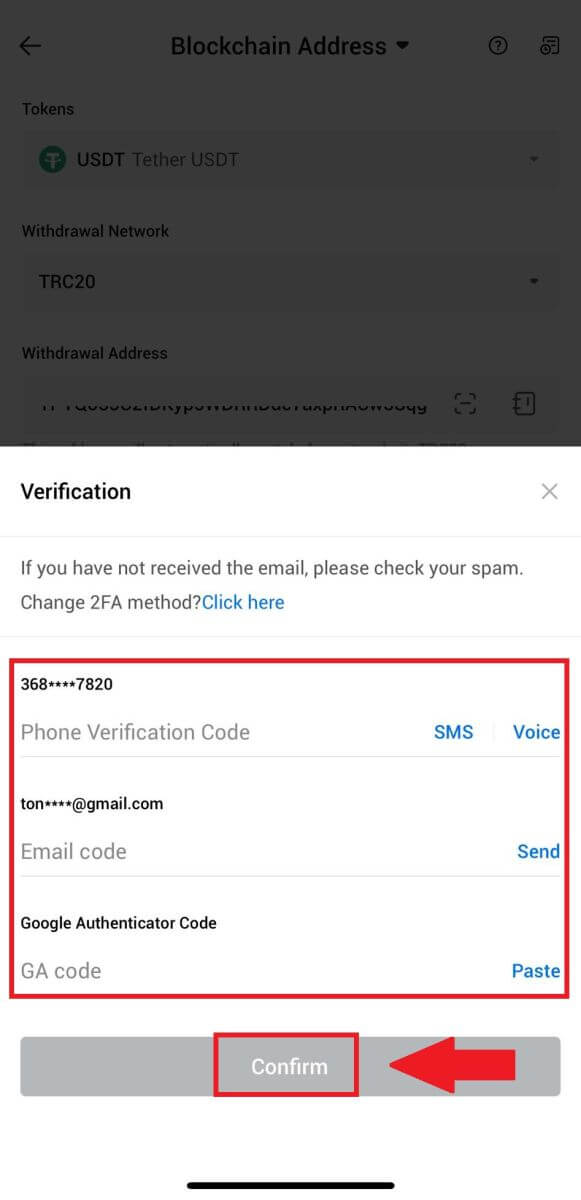
6. Nakon toga pričekajte obradu povlačenja, bit ćete obaviješteni kada povlačenje završi.
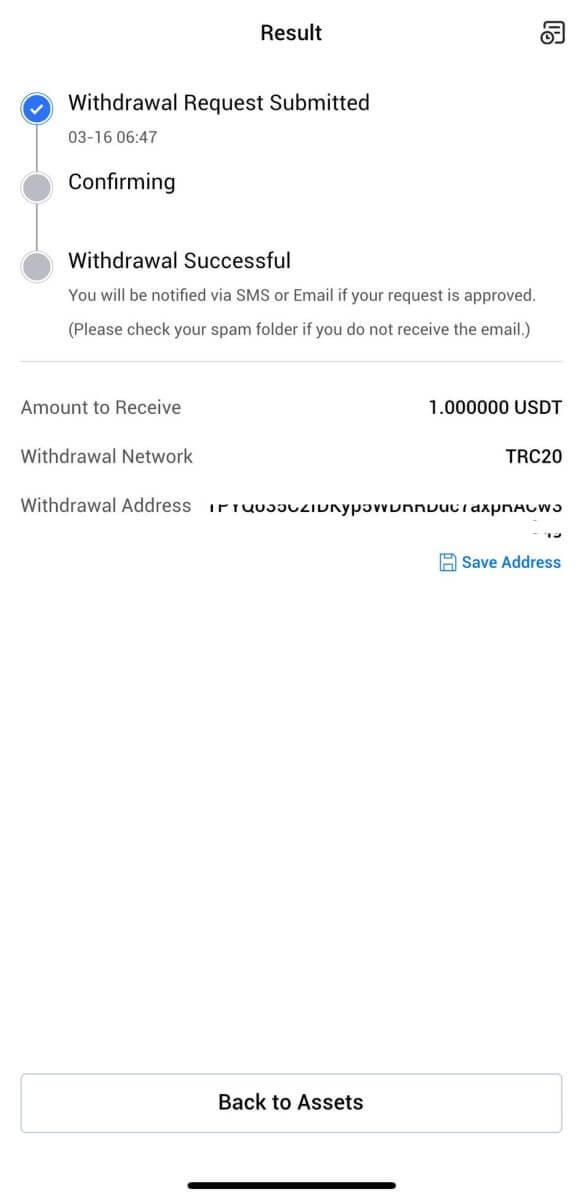
Povucite kriptovalute putem HTX računa (web stranica)
1. Prijavite se na svoj HTX , kliknite [Asset] i odaberite [Withdraw].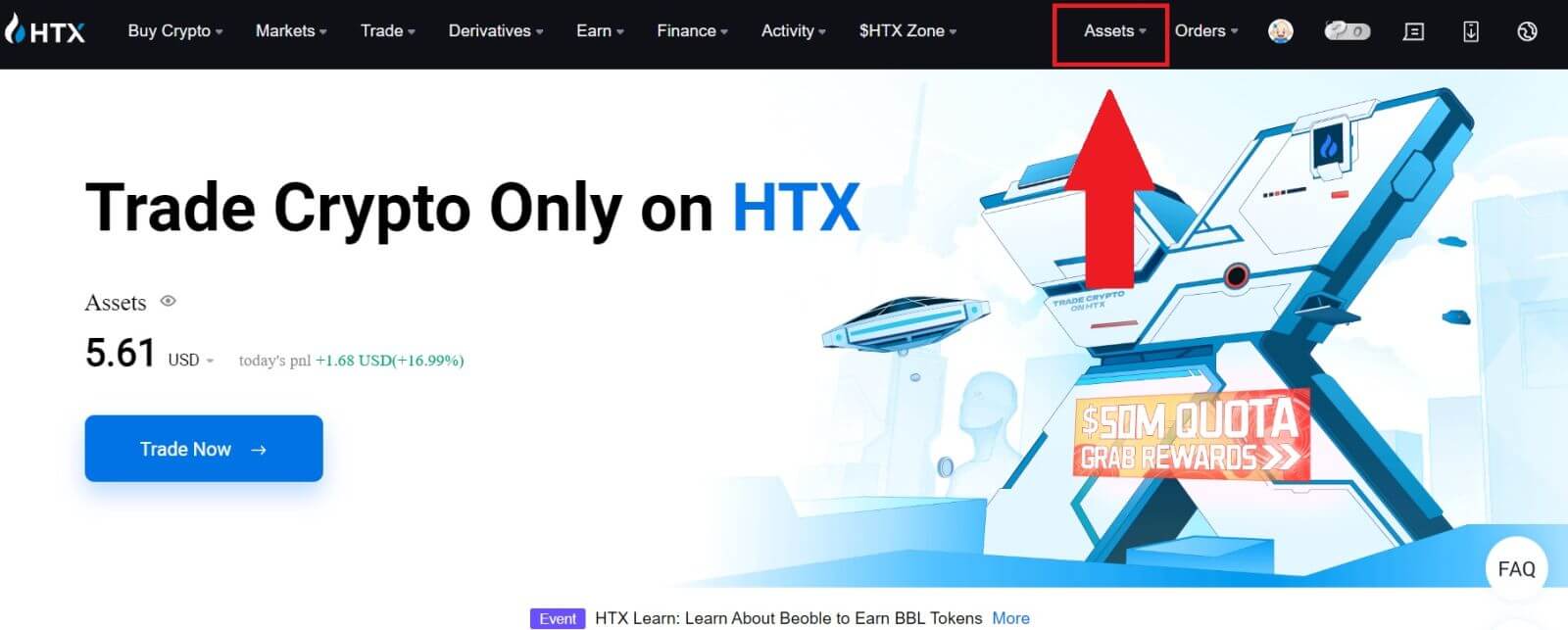
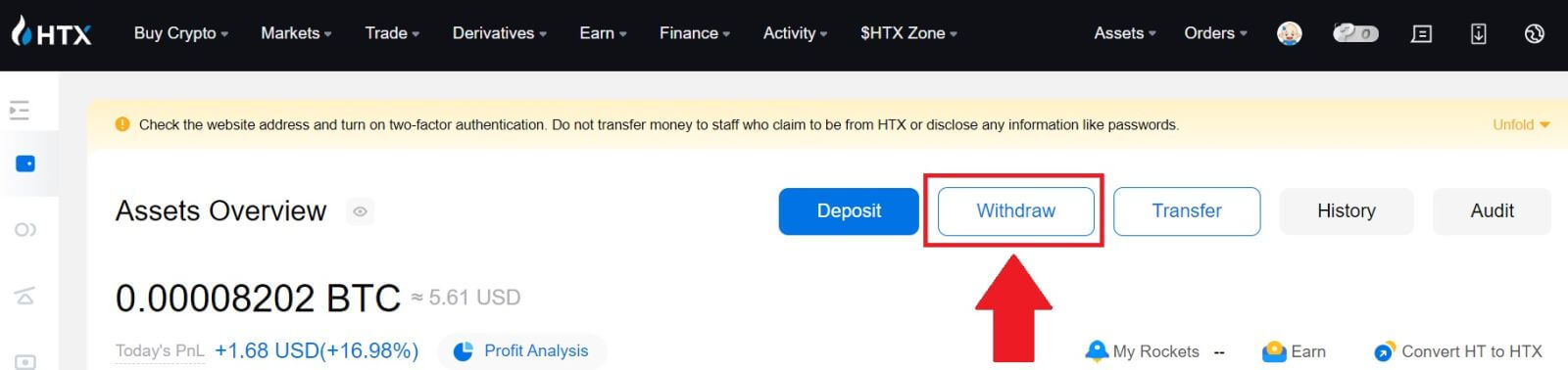
2. Odaberite [HTX račun].
Odaberite novčić koji želite podići, odaberite [Phone/Email/HTX UID] kao metodu podizanja.
3. Unesite pojedinosti o odabranoj metodi povlačenja i unesite iznos koji želite povući. Zatim kliknite [Povuci].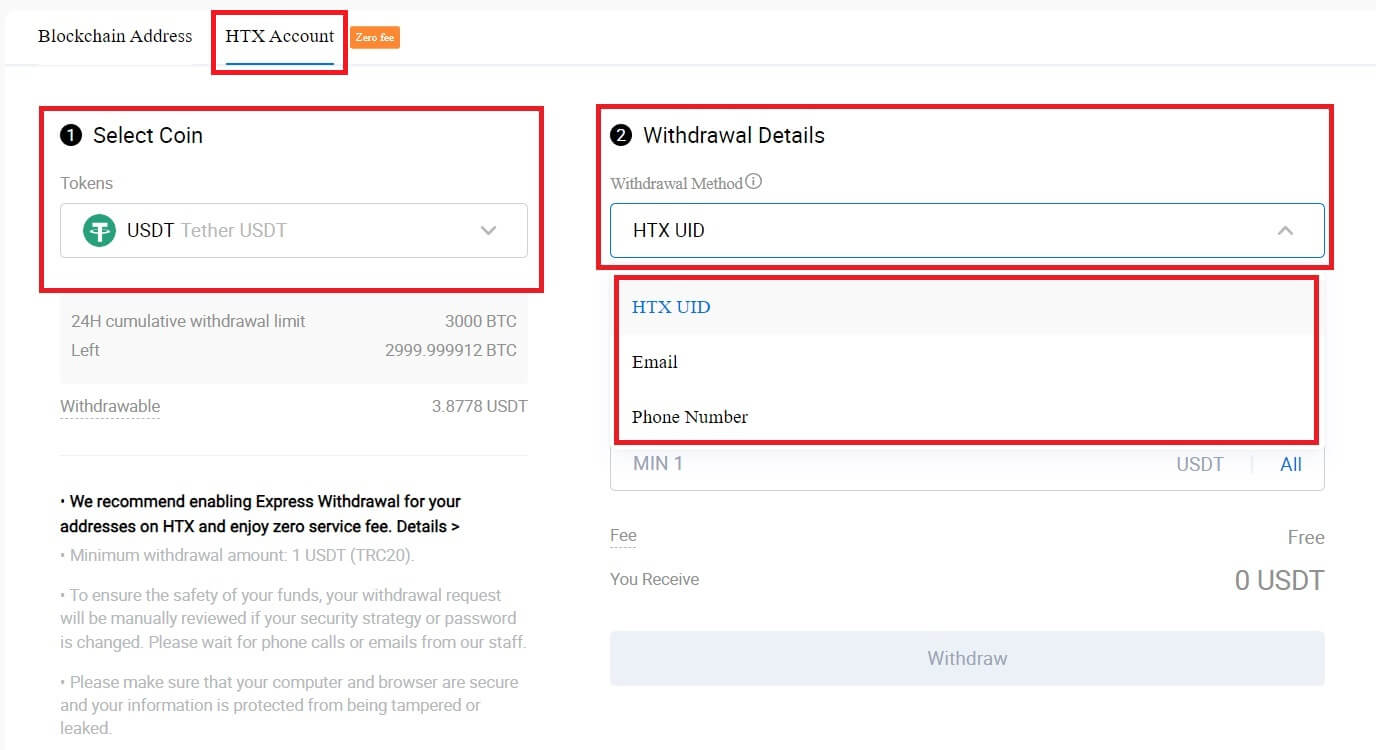
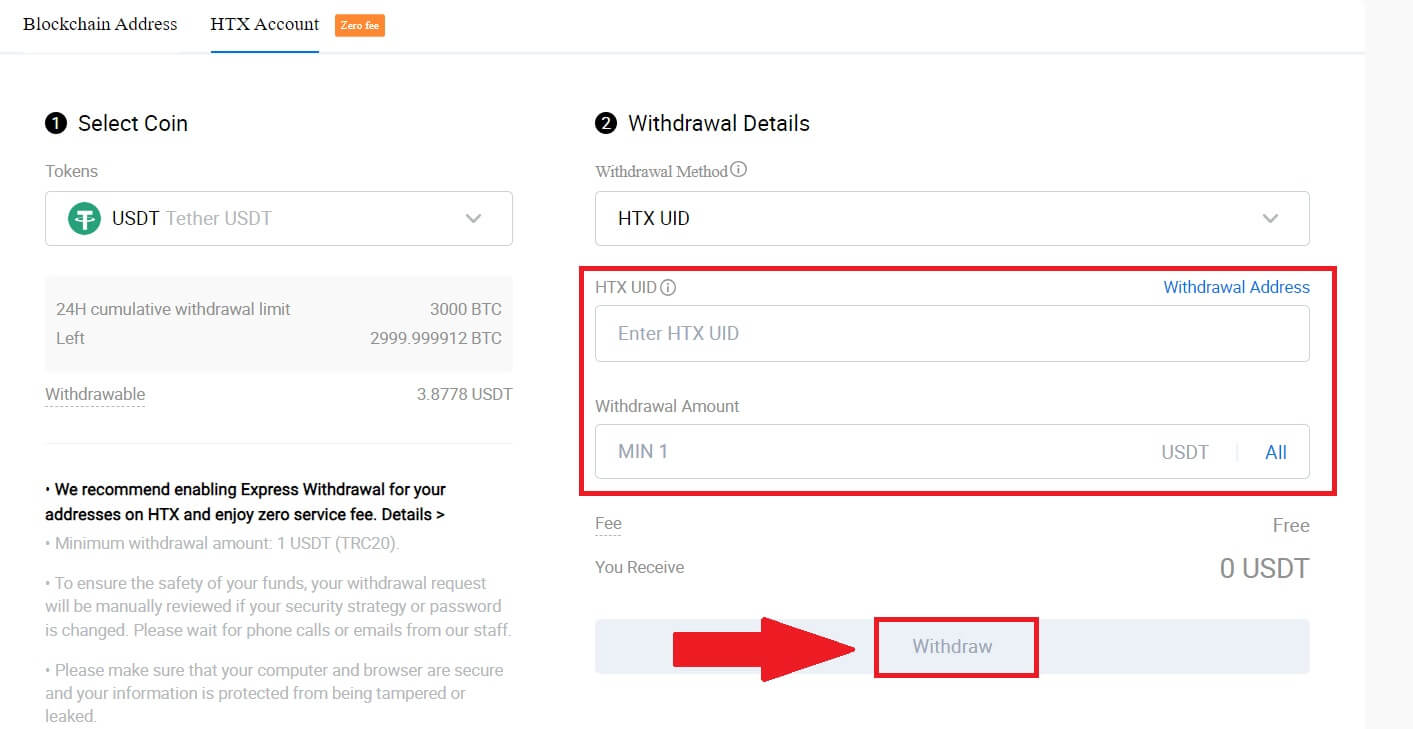
4. Provjerite podatke o povlačenju, označite kućicu i kliknite [Potvrdi] . 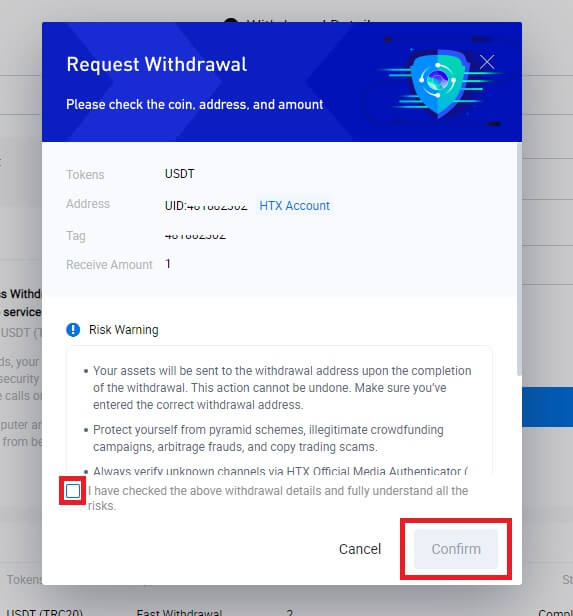
5. Sljedeća je Sigurnosna provjera autentičnosti , kliknite [Kliknite za slanje] da biste dobili kontrolni kod za svoju e-poštu i telefonski broj, unesite svoj Google Autentifikator kod i kliknite [Potvrdi].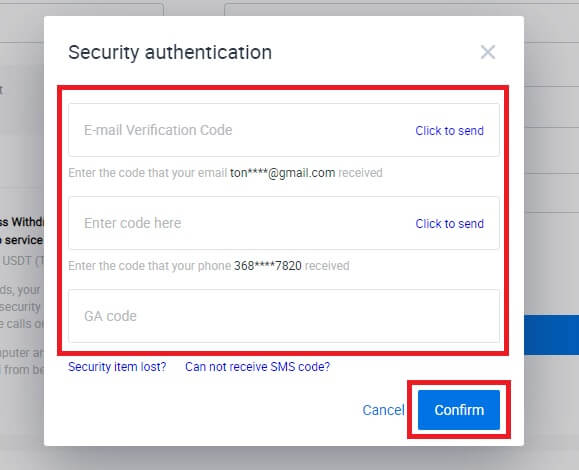
6. Nakon toga pričekajte obradu isplate i možete provjeriti cijelu povijest povlačenja na dnu stranice za isplatu.

Povucite Crypto putem HTX računa (aplikacija)
1. Otvorite svoju HTX aplikaciju, dodirnite [Assets] i odaberite [Withdraw].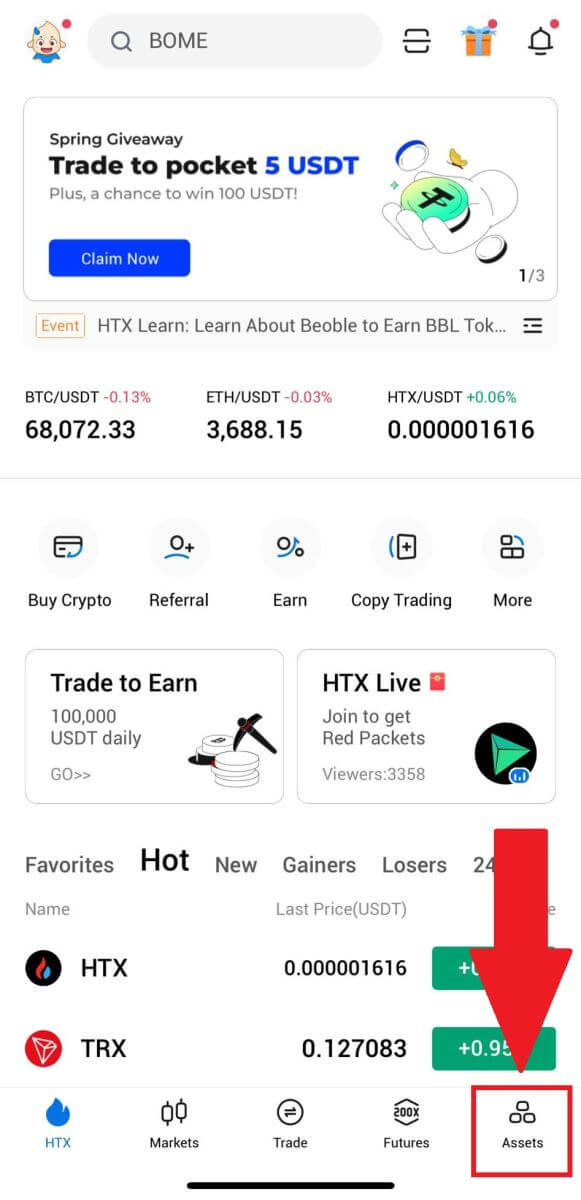
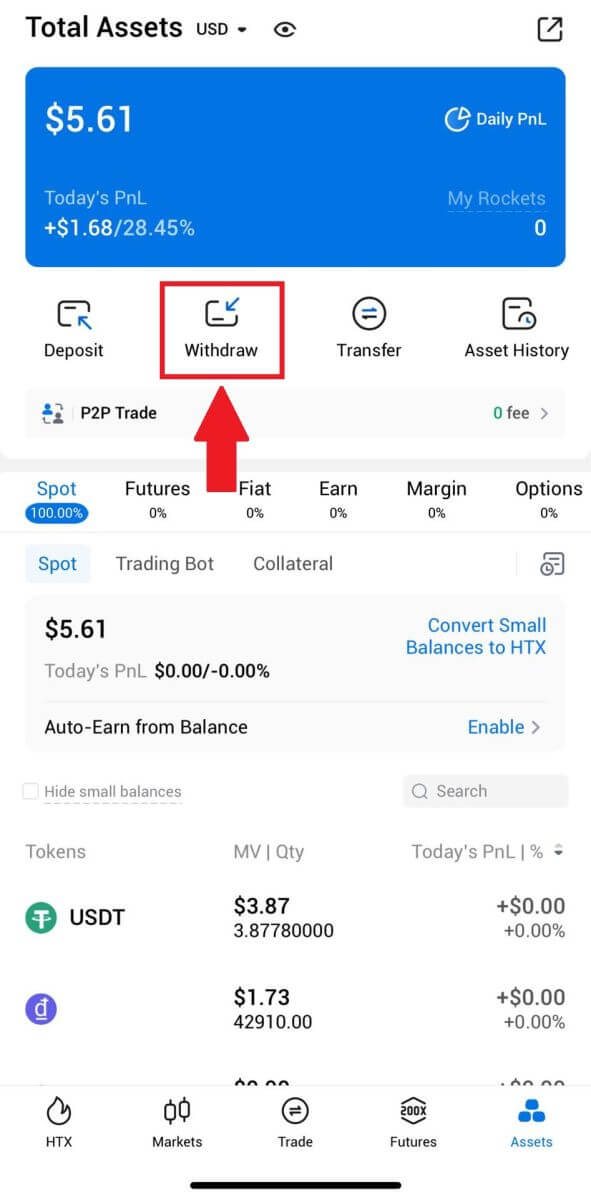 2. Odaberite token koji želite povući za nastavak.
2. Odaberite token koji želite povući za nastavak. 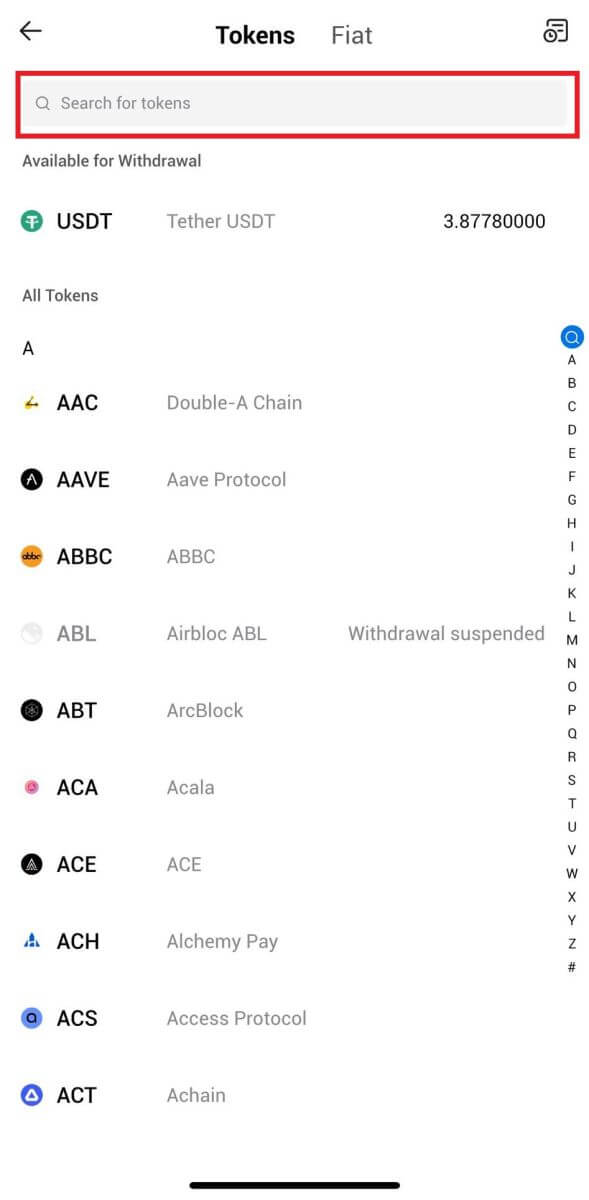
3. Odaberite [HTX račun].
Odaberite [Phone/Email/HTX UID] kao način isplate i unesite ga. Zatim unesite iznos koji želite podići i dodirnite [Withdraw].
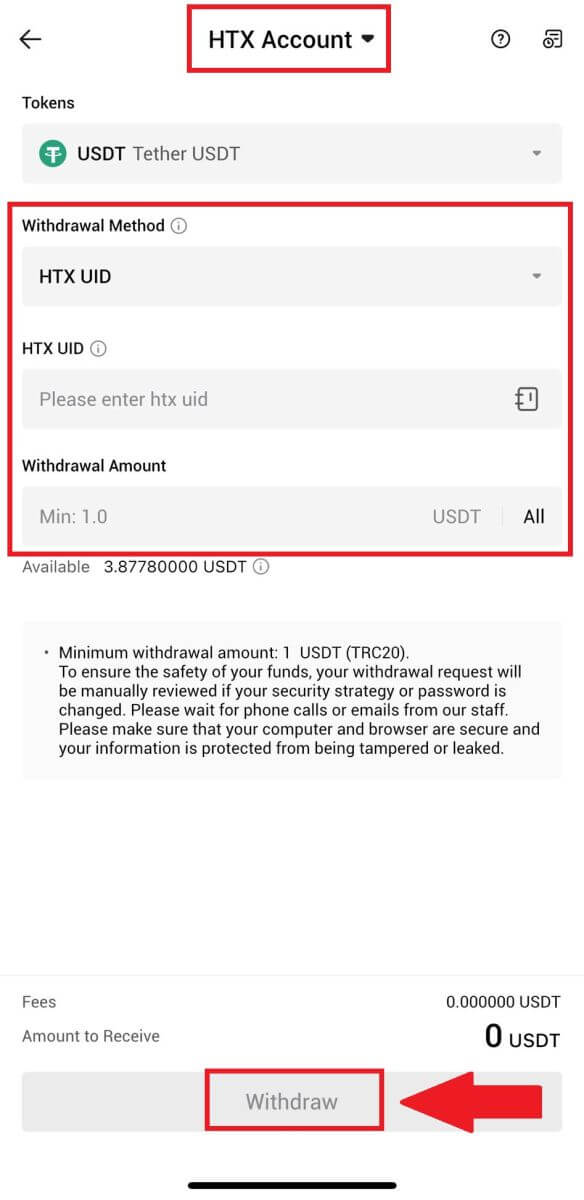
4. Još jednom provjerite podatke o povlačenju, označite kućicu i kliknite [Potvrdi] .
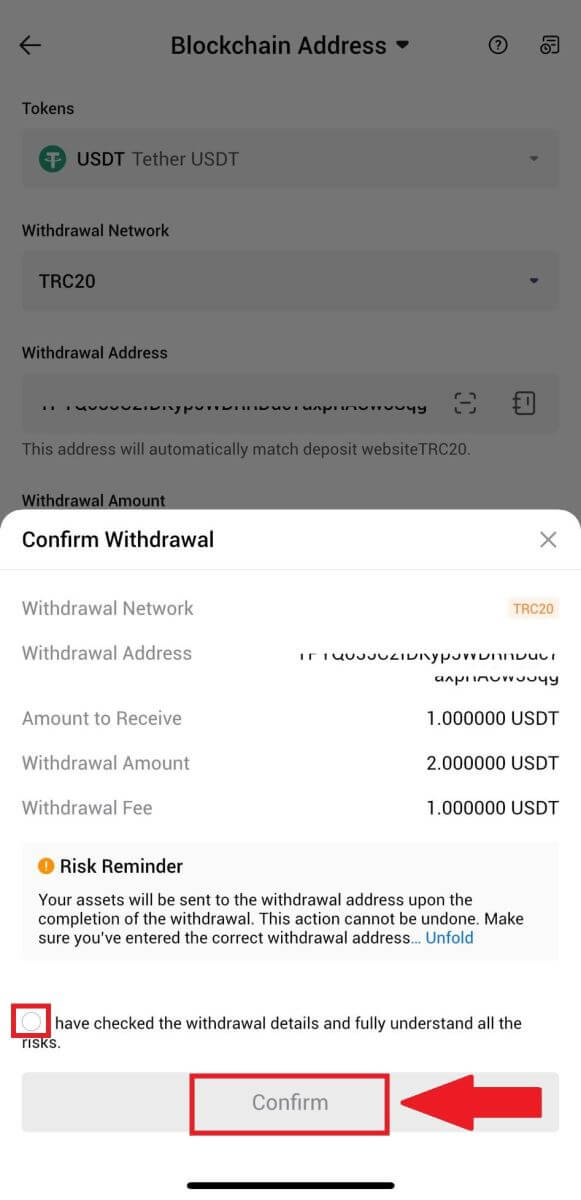
5. Zatim unesite kontrolni kod za svoju e-poštu i telefonski broj, unesite svoj Google Authenticator kod i kliknite [Potvrdi].
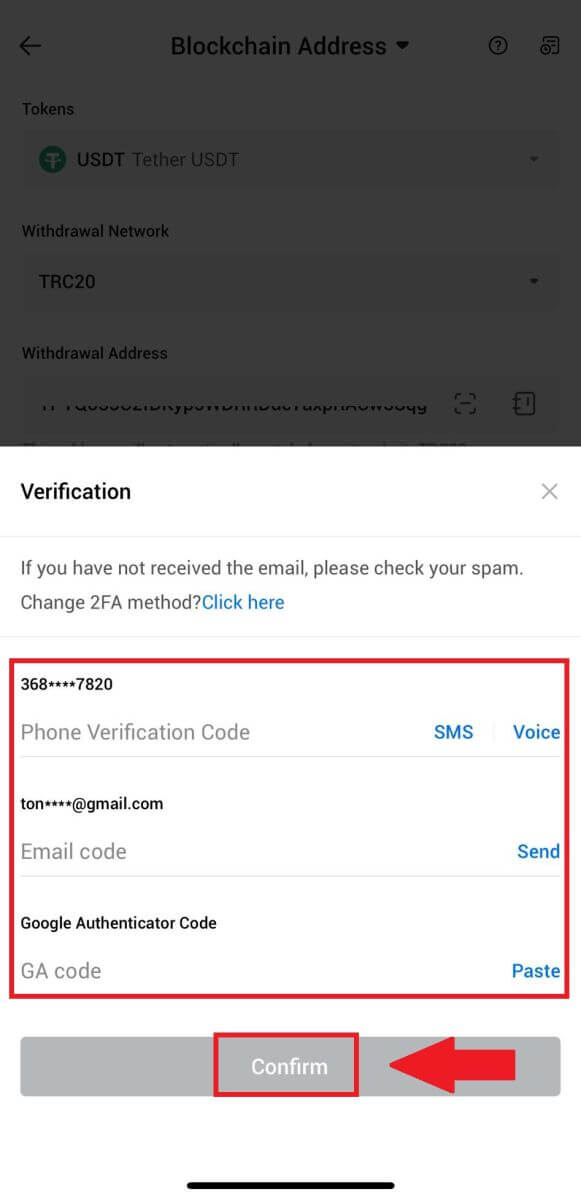
6. Nakon toga pričekajte obradu povlačenja, bit ćete obaviješteni kada povlačenje završi.
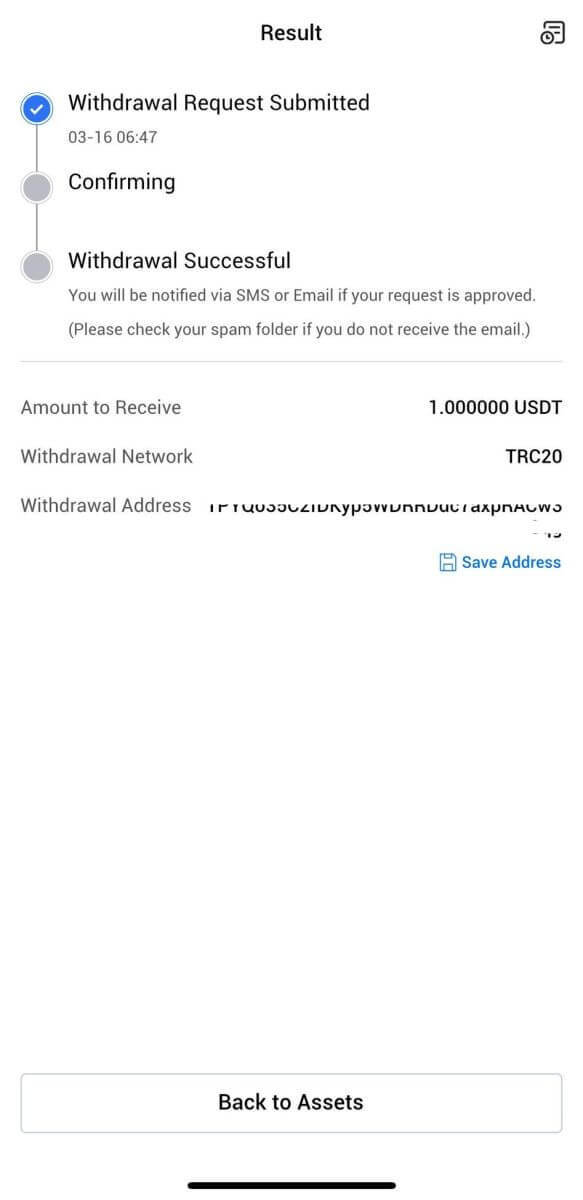
Često postavljana pitanja (FAQ)
Račun
Zašto ne mogu primati e-poštu od HTX-a?
Ako ne primate e-poštu poslanu od HTX-a, slijedite upute u nastavku da provjerite postavke svoje e-pošte:Jeste li prijavljeni na adresu e-pošte koja je registrirana na vašem HTX računu? Ponekad ste možda odjavljeni iz svoje e-pošte na svom uređaju i stoga ne možete vidjeti HTX e-poštu. Prijavite se i osvježite.
Jeste li provjerili spam mapu svoje e-pošte? Ako ustanovite da vaš pružatelj usluga e-pošte gura HTX e-poštu u vašu mapu neželjene pošte, možete ih označiti kao "sigurne" stavljanjem HTX adresa e-pošte na popis dopuštenih. Možete pogledati Kako staviti HTX e-poštu na bijeli popis da biste to postavili.
Je li funkcionalnost vašeg klijenta e-pošte ili pružatelja usluga normalna? Kako biste bili sigurni da vaš vatrozid ili antivirusni program ne uzrokuje sigurnosni sukob, možete provjeriti postavke poslužitelja e-pošte.
Je li vaš inbox prepun e-pošte? Nećete moći slati ni primati e-poštu ako ste dosegli ograničenje. Da biste napravili mjesta za nove poruke e-pošte, možete ukloniti neke od starijih.
Registrirajte se koristeći uobičajene adrese e-pošte kao što su Gmail, Outlook itd., ako je ikako moguće.
Zašto ne mogu dobiti SMS kontrolne kodove?
HTX uvijek radi na poboljšanju korisničkog iskustva širenjem naše pokrivenosti SMS autentifikacijom. Unatoč tome, određene nacije i regije trenutno nisu podržane. Provjerite naš globalni popis pokrivenosti SMS-om da vidite je li vaša lokacija pokrivena ako ne možete omogućiti autentifikaciju putem SMS-a. Koristite Google autentifikaciju kao svoju primarnu dvofaktorsku autentifikaciju ako vaša lokacija nije uključena na popis.
Trebate poduzeti sljedeće radnje ako i dalje ne možete primiti SMS kodove čak i nakon što ste aktivirali SMS autentifikaciju ili ako trenutno živite u državi ili regiji koja je pokrivena našom globalnom popisom pokrivenosti SMS-om:
- Provjerite je li mrežni signal na vašem mobilnom uređaju jak.
- Onemogućite sve programe za blokiranje poziva, vatrozid, antivirusne programe i/ili programe za pozivatelje na svom telefonu koji bi mogli spriječiti rad našeg broja SMS koda.
- Ponovno uključite telefon.
- Umjesto toga pokušajte s glasovnom potvrdom.
Kako promijeniti račun e-pošte na HTX-u?
1. Idite na HTX web mjesto i kliknite na ikonu profila. 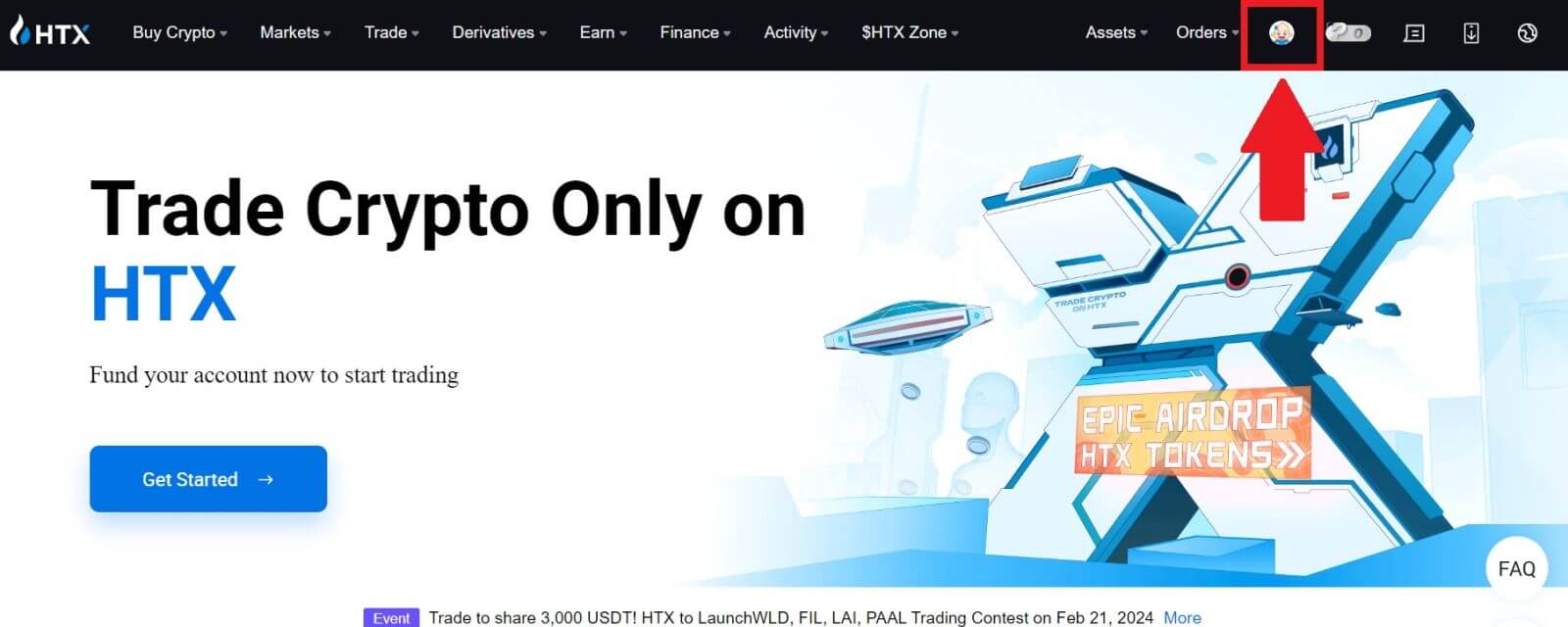
2. U odjeljku e-pošte kliknite na [Promijeni adresu e-pošte].
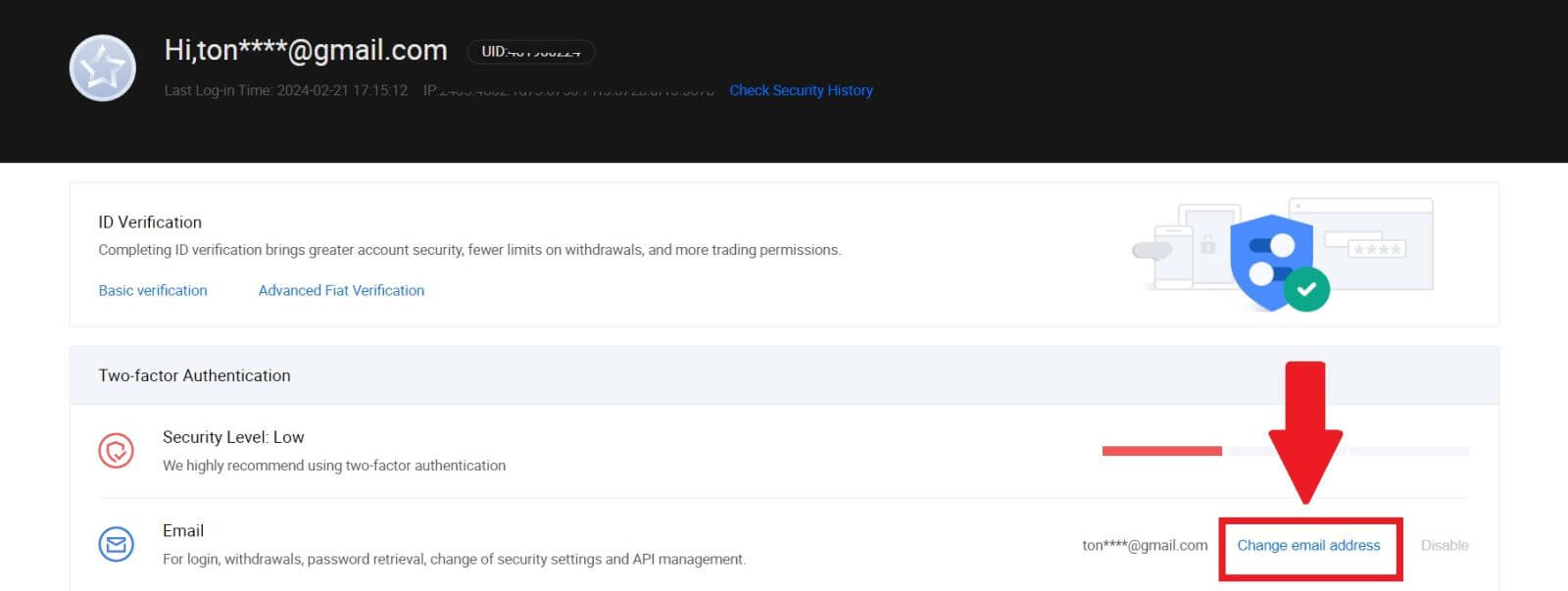
3. Unesite svoj kod za provjeru e-pošte klikom na [Get Verification]. Zatim kliknite [Potvrdi] za nastavak.
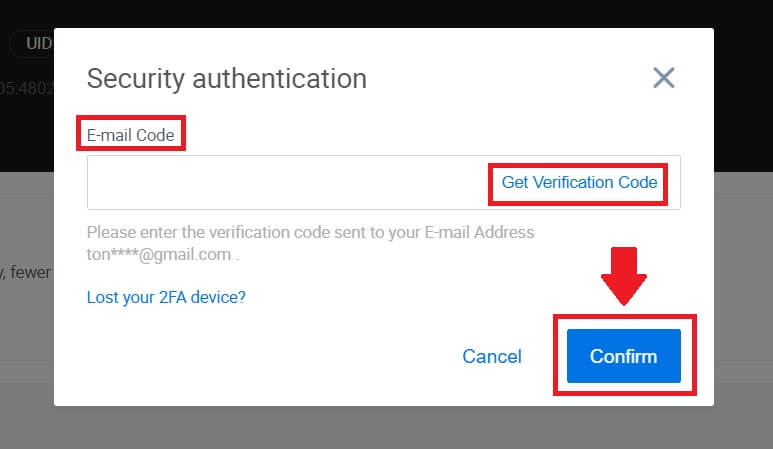
4. Unesite svoju novu e-poštu i svoj novi kod za provjeru e-pošte i kliknite [Potvrdi]. Nakon toga ste uspješno promijenili email.
Bilješka:
- Nakon promjene adrese e-pošte morat ćete se ponovno prijaviti.
- Radi sigurnosti vašeg računa, isplate će biti privremeno obustavljene 24 sata nakon promjene vaše adrese e-pošte
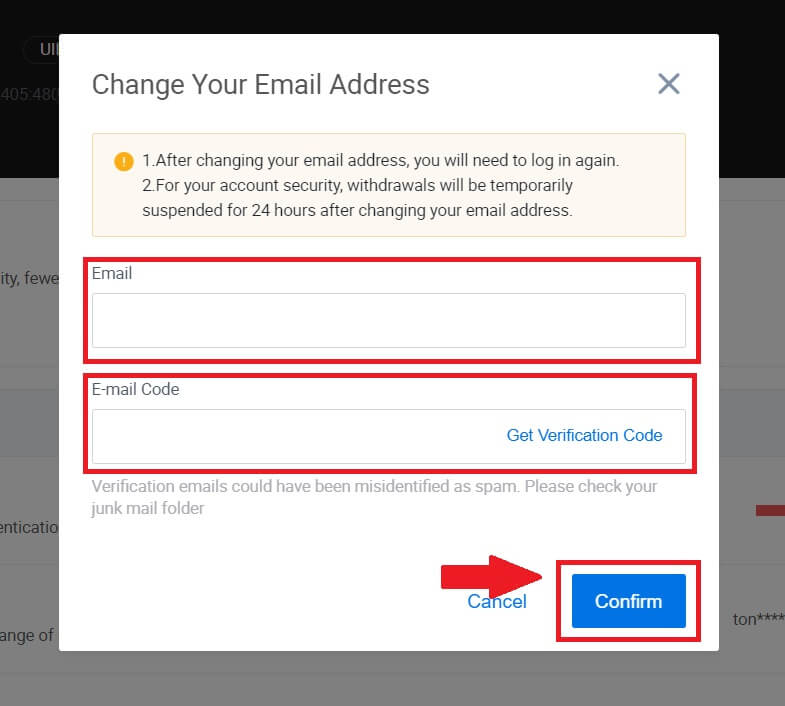
Verifikacija
Nije moguće prenijeti fotografiju tijekom KYC potvrde
Ako naiđete na poteškoće pri učitavanju fotografija ili primite poruku o pogrešci tijekom KYC postupka, razmotrite sljedeće točke provjere:- Provjerite je li format slike JPG, JPEG ili PNG.
- Provjerite je li veličina slike manja od 5 MB.
- Koristite važeću i originalnu osobnu iskaznicu, kao što je osobna iskaznica, vozačka dozvola ili putovnica.
- Vaša važeća osobna iskaznica mora pripadati državljaninu zemlje koja dopušta neograničeno trgovanje, kao što je navedeno u "II. Upoznajte svog kupca i politiku protiv pranja novca" - "Nadzor trgovine" u HTX korisničkom ugovoru.
- Ako vaš podnesak ispunjava sve gore navedene kriterije, ali KYC potvrda ostaje nepotpuna, to može biti zbog privremenog problema s mrežom. Slijedite ove korake za rješenje:
- Pričekajte neko vrijeme prije ponovnog podnošenja prijave.
- Očistite predmemoriju u pregledniku i terminalu.
- Pošaljite prijavu putem web stranice ili aplikacije.
- Pokušajte koristiti različite preglednike za slanje.
- Provjerite je li vaša aplikacija ažurirana na najnoviju verziju.
Zašto ne mogu primiti kod za potvrdu e-pošte?
Provjerite i pokušajte ponovno na sljedeći način:
- Provjerite blokiranu neželjenu poštu i smeće;
- Dodajte HTX adresu e-pošte za obavijesti ([email protected]) na popis dopuštenih e-pošte kako biste mogli primiti kod za potvrdu e-pošte;
- Pričekajte 15 minuta i pokušajte.
Uobičajene pogreške tijekom KYC procesa
- Snimanje nejasnih, mutnih ili nepotpunih fotografija može rezultirati neuspješnom KYC potvrdom. Prilikom prepoznavanja lica skinite šešir (ako postoji) i okrenite se izravno prema kameri.
- KYC proces povezan je s javnom sigurnosnom bazom podataka treće strane, a sustav provodi automatsku provjeru koja se ne može ručno nadjačati. Ako imate posebne okolnosti, kao što su promjene prebivališta ili osobnih dokumenata, koje onemogućuju provjeru autentičnosti, obratite se online korisničkoj službi za savjet.
- Ako aplikaciji nisu dodijeljena dopuštenja za kameru, nećete moći fotografirati svoj identifikacijski dokument niti izvršiti prepoznavanje lica.
Polog
Što je oznaka ili meme i zašto je moram unijeti prilikom polaganja kripto?
Oznaka ili dopis je jedinstveni identifikator dodijeljen svakom računu za identifikaciju depozita i odobravanje odgovarajućeg računa. Prilikom deponiranja određene kriptovalute, kao što su BNB, XEM, XLM, XRP, KAVA, ATOM, BAND, EOS itd., morate unijeti odgovarajuću oznaku ili memo kako bi se uspješno kreditirao.
Kako provjeriti svoju povijest transakcija?
1. Prijavite se na svoj HTX račun i kliknite na [Assets] i odaberite [History].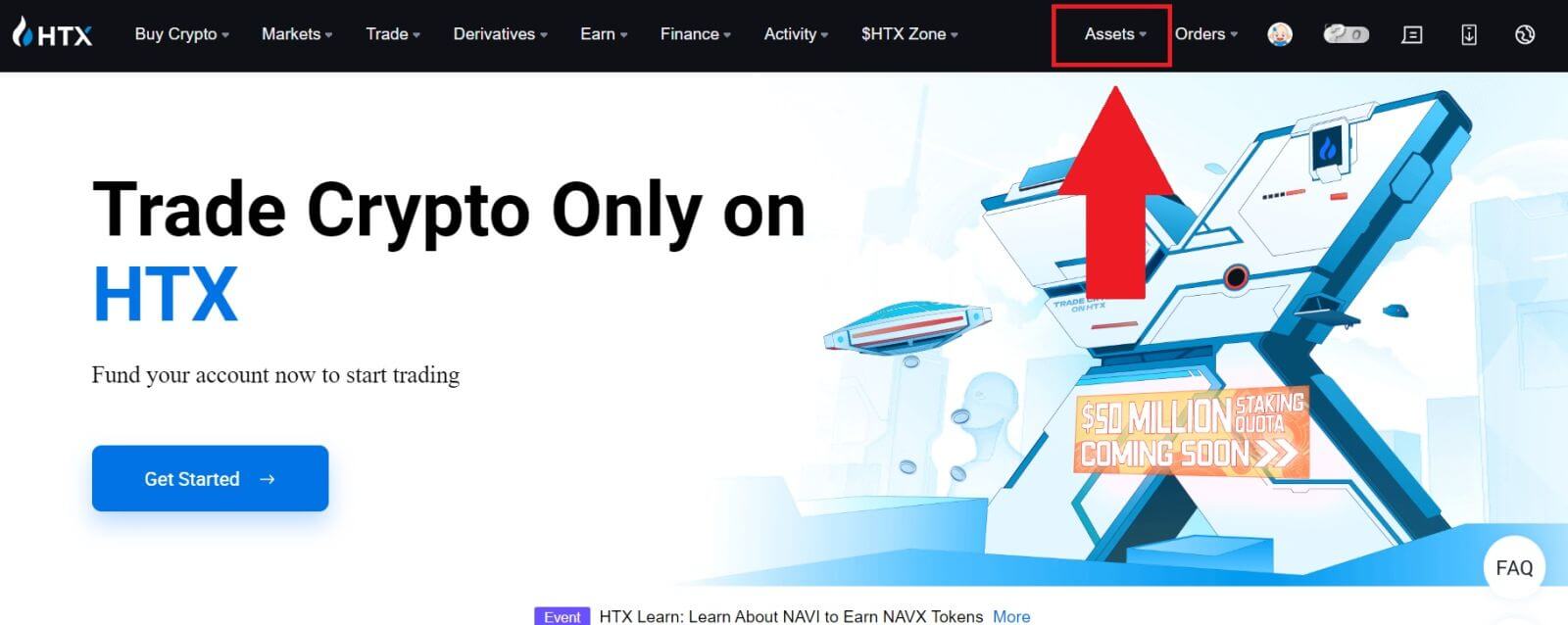
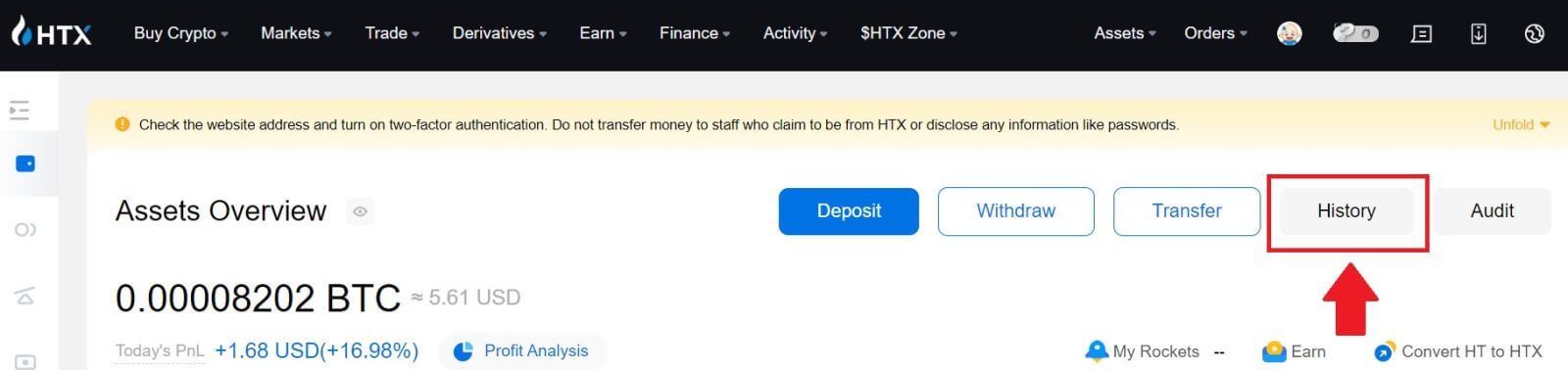
2. Ovdje možete provjeriti status svoje uplate ili isplate.
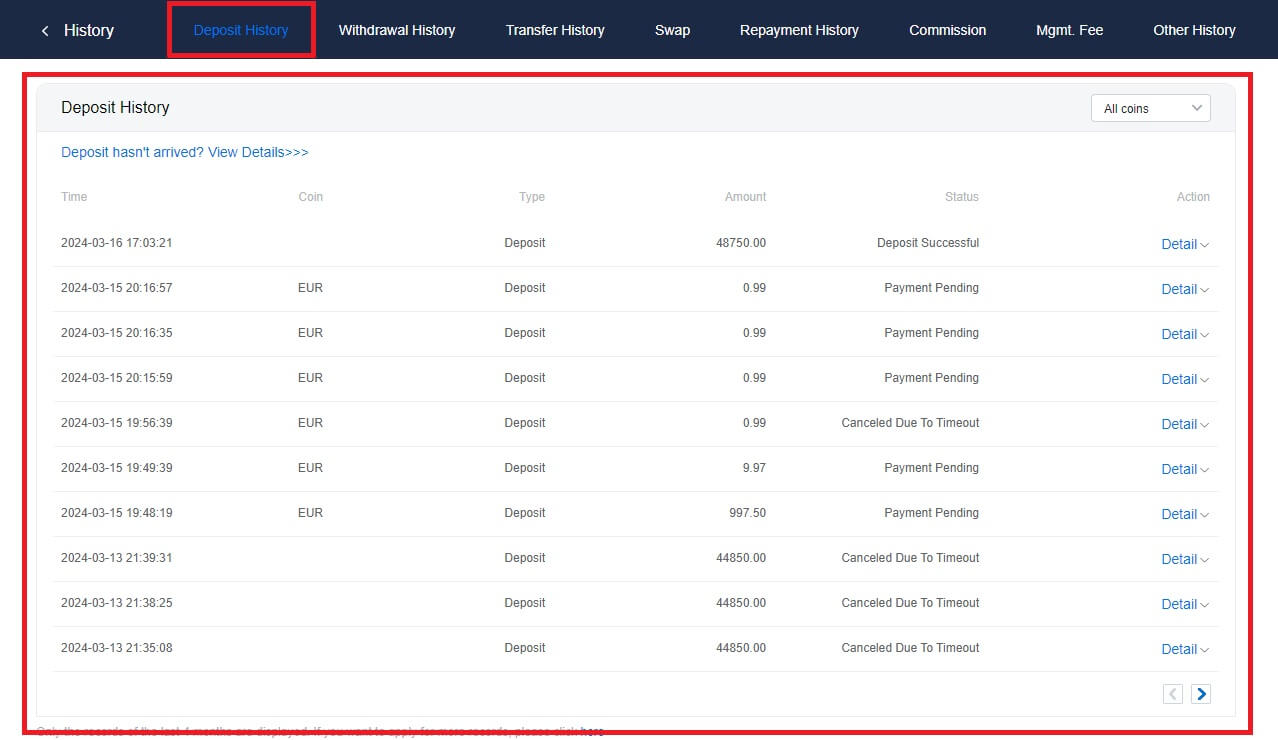
Razlozi nekreditiranih depozita
1. Nedovoljan broj potvrda bloka za normalan depozit
U normalnim okolnostima, svaka kriptovaluta zahtijeva određeni broj potvrda bloka prije nego što se iznos prijenosa može položiti na vaš HTX račun. Za provjeru potrebnog broja potvrda bloka, molimo idite na stranicu depozita odgovarajuće kriptovalute.
Provjerite odgovara li kriptovaluta koju namjeravate položiti na HTX platformu podržanim kriptovalutama. Provjerite puni naziv kriptovalute ili njezinu ugovornu adresu kako biste spriječili bilo kakva odstupanja. Ako se otkriju nedosljednosti, polog možda neće biti pripisan vašem računu. U takvim slučajevima podnesite Pogrešnu prijavu za povrat pologa za pomoć tehničkog tima u obradi povrata.
3. Deponiranje putem nepodržane metode pametnog ugovora
Trenutačno se neke kriptovalute ne mogu deponirati na HTX platformi korištenjem metode pametnog ugovora. Depoziti napravljeni putem pametnih ugovora neće se odraziti na vaš HTX račun. Budući da određeni prijenosi pametnih ugovora zahtijevaju ručnu obradu, odmah se obratite mrežnoj službi za korisnike kako biste poslali zahtjev za pomoć.
4. Deponiranje na pogrešnu kripto adresu ili odabir pogrešne mreže depozita
Provjerite jeste li točno unijeli adresu depozita i odabrali ispravnu mrežu depozita prije pokretanja depozita. Neuspjeh da to učinite može dovesti do toga da imovina ne bude odobrena.
Trgovanje
Što je tržišni nalog?
Tržišni nalog je vrsta naloga koji se izvršava po trenutnoj tržišnoj cijeni. Kada postavite tržišni nalog, u biti tražite kupnju ili prodaju vrijednosnog papira ili imovine po najboljoj dostupnoj cijeni na tržištu. Nalog se odmah ispunjava po prevladavajućoj tržišnoj cijeni, čime se osigurava brzo izvršenje.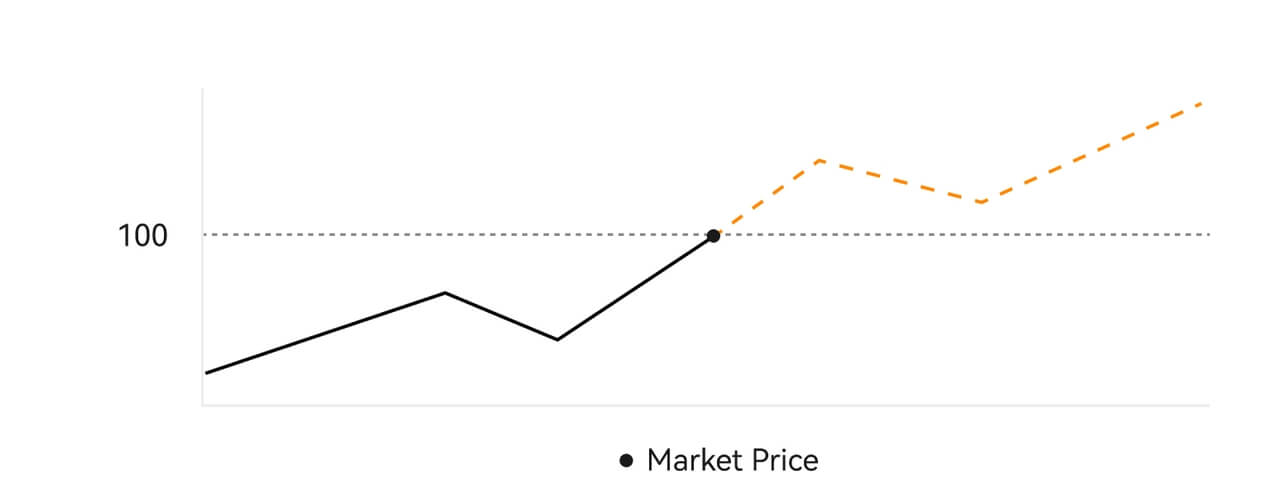 Opis
OpisAko je tržišna cijena 100 USD, nalog za kupnju ili prodaju ispunjava se na oko 100 USD. Iznos i cijena po kojoj se vaša narudžba ispunjava ovise o stvarnoj transakciji.
Što je ograničeni nalog?
Ograničeni nalog je instrukcija za kupnju ili prodaju imovine po određenoj ograničenoj cijeni i ne izvršava se odmah kao tržišni nalog. Umjesto toga, ograničeni nalog se aktivira samo ako tržišna cijena povoljno dosegne ili premaši naznačenu ograničenu cijenu. To trgovcima omogućuje ciljanje specifičnih kupovnih ili prodajnih cijena koje se razlikuju od trenutne tržišne stope.
Ilustracija limitiranog naloga
Kada trenutna cijena (A) padne na limitiranu cijenu naloga (C) ili ispod, nalog će se automatski izvršiti. Narudžba će biti ispunjena odmah ako je kupovna cijena veća ili jednaka trenutnoj cijeni. Stoga kupovna cijena limitiranih naloga mora biti ispod trenutne cijene.
Ograničeni nalog za kupnju, 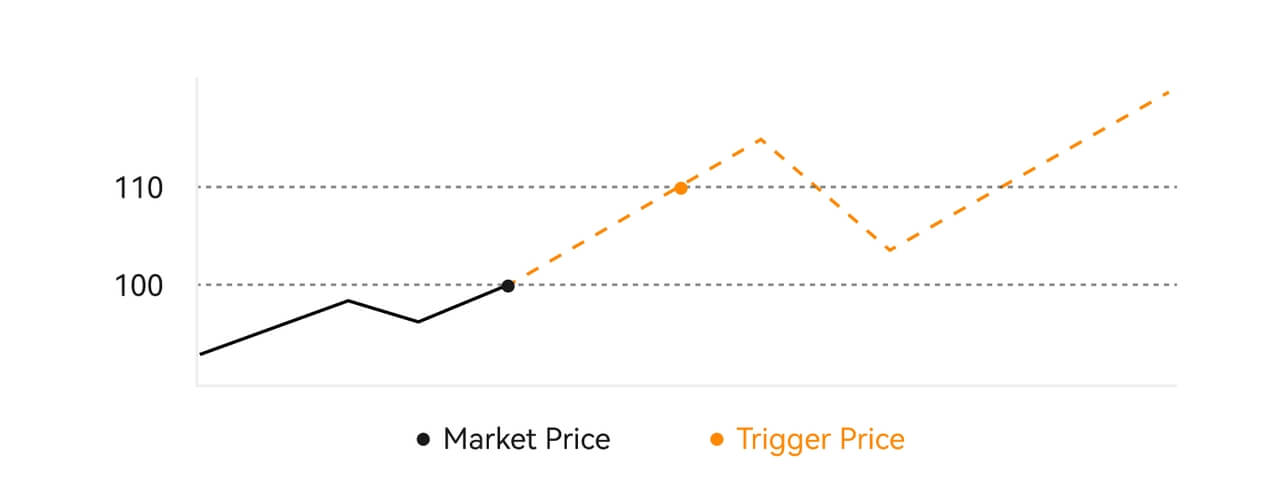
ograničeni nalog za prodaju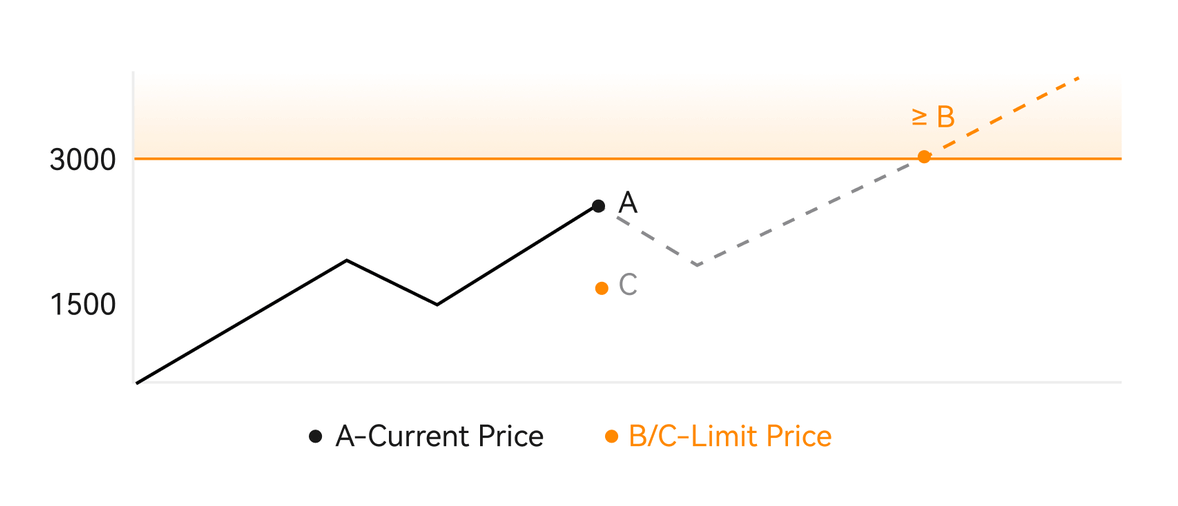
Što je Trigger Order?
Nalog okidač, koji se alternativno naziva uvjetni ili stop nalog, posebna je vrsta naloga koji se donosi samo kada su zadovoljeni unaprijed definirani uvjeti ili određena cijena okidača. Ovaj nalog vam omogućuje da uspostavite okidačku cijenu, a nakon njezina postizanja nalog postaje aktivan i šalje se na tržište na izvršenje. Potom se nalog pretvara u tržišni ili ograničeni nalog, pri čemu se trgovina obavlja u skladu s navedenim uputama.
Na primjer, možete konfigurirati nalog okidača za prodaju kriptovalute kao što je BTC ako se njezina cijena spusti do određenog praga. Nakon što cijena BTC-a dosegne ili padne ispod cijene okidača, nalog se pokreće, pretvarajući se u aktivni tržišni ili ograničeni nalog za prodaju BTC-a po najpovoljnijoj dostupnoj cijeni. Nalozi pokretači služe u svrhu automatizacije izvršenja trgovine i ublažavanja rizika definiranjem unaprijed određenih uvjeta za ulazak ili izlazak iz pozicije. 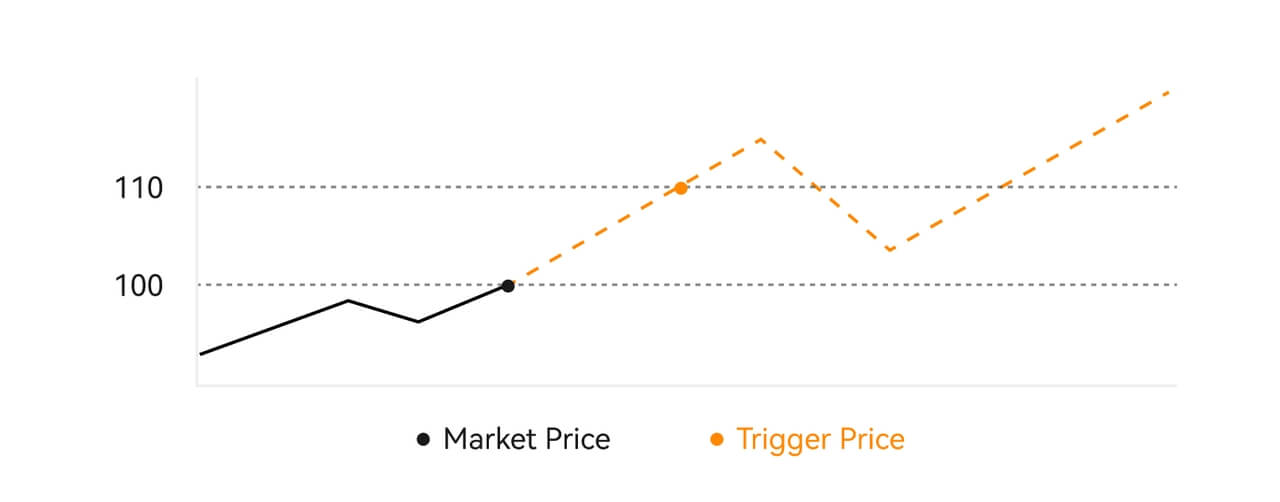 Opis
Opis
U scenariju u kojem je tržišna cijena 100 USD, postavljeni nalog okidača s cijenom okidača od 110 USD aktivira se kada tržišna cijena poraste na 110 USD, nakon čega postaje odgovarajući tržišni ili ograničeni nalog.
Što je napredni ograničeni nalog
Za ograničeni nalog postoje 3 pravila izvršenja: "Samo za izradu (samo objavljivanje)", "Ispuni sve ili poništi sve (Ispuni ili Ubij)", "Ispuni odmah i poništi preostalo (Immediate ili Cancel)"; Kada politika izvršenja nije odabrana, prema zadanim postavkama ograničeni nalog bit će "uvijek valjan".
Narudžba samo za proizvođača (samo za objavu) neće se odmah ispuniti na tržištu. Ako se takva narudžba odmah ispuni postojećom narudžbom, takva narudžba će biti otkazana kako bi se osiguralo da će korisnik uvijek biti Tvorac.
IOC nalog, ako se ne ispuni odmah na tržištu, neispunjeni dio će se odmah poništiti.
FOK narudžba, ako se ne ispuni u potpunosti, bit će odmah u potpunosti otkazana.
Što je Trailing Order
Prateći nalog odnosi se na strategiju slanja unaprijed postavljenog naloga na tržište u slučaju velike tržišne korekcije. Kada ugovorna tržišna cijena ispuni uvjete okidača i omjer korekcije koji je postavio korisnik, takva strategija će se pokrenuti za postavljanje limitiranog naloga po cijeni koju je postavio korisnik (Optimalna cijena N, cijena formule). Glavni scenariji su kupnja kada cijena dosegne razinu podrške i odskoči ili prodaja kada cijena dosegne razinu otpora i padne.
Cijena okidača: jedan od uvjeta koji određuju okidač strategije. Ako kupujete, preduvjet mora biti: početna cijena najnovija cijena.
Koeficijent korekcije: jedan od uvjeta koji određuju okidač strategije. Koeficijent korekcije mora biti veći od 0% i ne veći od 5%. Preciznost je do 1 decimalnog mjesta postotka, npr. 1,1%.
Veličina naloga: veličina limitiranog naloga nakon pokretanja strategije.
Vrsta naloga (Optimalne N cijene, Formula cijene): vrsta kotacije limitiranog naloga nakon pokretanja strategije.
Smjer naloga: smjer kupnje ili prodaje ograničenog naloga nakon pokretanja strategije.
Formula cijene: cijena ograničenog naloga postavljenog na tržištu množenjem najniže cijene na tržištu s (1 + omjer korekcije) ili najviše cijene na tržištu s (1 - omjer korekcije) nakon uspješnog pokretanja pratećeg naloga.
Najniža (najviša) cijena: Najniža (najviša) cijena na tržištu nakon postavljanja strategije za korisnika do pokretanja strategije.
Uvjeti pokretanja:
Nalozi za kupnju moraju ispunjavati uvjete: početna cijena ≥ minimalna cijena i minimalna cijena * (1 + omjer korekcije) ≤ posljednja tržišna cijena
Prodajni nalozi moraju ispunjavati uvjete: validacijska cijena ≤ najviša cijena i najviša cijena * (1- omjer korekcije) ≥ posljednja tržišna cijena
Kako vidjeti svoju aktivnost trgovanja na licu mjesta
Svoje aktivnosti trgovanja na licu mjesta možete vidjeti na ploči Nalozi i pozicije na dnu sučelja trgovanja. Jednostavno se prebacite između kartica kako biste provjerili status otvorenih naloga i prethodno izvršene naloge.
1. Otvoreni nalozi
Na kartici [Otvoreni nalozi] možete vidjeti pojedinosti svojih otvorenih naloga. 
2. Povijest narudžbi
Povijest narudžbi prikazuje zapis vaših ispunjenih i neispunjenih narudžbi tijekom određenog razdoblja. 
3. Sredstva
Ovdje možete provjeriti vrijednost sredstava novčića koji imate.

Povlačenje
Zašto moja isplata nije stigla?
Prijenos sredstava uključuje sljedeće korake:
- Transakciju povlačenja koju je pokrenuo HTX.
- Potvrda blockchain mreže.
- Polaganje na odgovarajuću platformu.
Obično će se TxID (ID transakcije) generirati unutar 30-60 minuta, što pokazuje da je naša platforma uspješno dovršila operaciju povlačenja i da su transakcije na čekanju na blockchainu.
Međutim, još uvijek može proći neko vrijeme dok pojedinu transakciju ne potvrdi blockchain i, kasnije, odgovarajuća platforma.
Zbog mogućeg zagušenja mreže može doći do značajnog kašnjenja u obradi vaše transakcije. Možete koristiti ID transakcije (TxID) za traženje statusa prijenosa pomoću blockchain explorera.
- Ako blockchain explorer pokaže da transakcija nije potvrđena, pričekajte da se proces završi.
- Ako blockchain explorer pokaže da je transakcija već potvrđena, to znači da su vaša sredstva uspješno poslana s HTX-a, a mi ne možemo pružiti daljnju pomoć po ovom pitanju. Morat ćete kontaktirati vlasnika ili tim za podršku ciljne adrese i potražiti dodatnu pomoć.
Važne smjernice za isplate kriptovaluta na HTX platformi
- Za kriptovalute koje podržavaju višestruke lance, kao što je USDT, svakako odaberite odgovarajuću mrežu prilikom podnošenja zahtjeva za isplatu.
- Ako kriptovaluta za isplatu zahtijeva MEMO, svakako kopirajte ispravan MEMO s primateljske platforme i točno ga unesite. U suprotnom, sredstva mogu biti izgubljena nakon povlačenja.
- Nakon unosa adrese, ako stranica pokazuje da je adresa nevažeća, provjerite adresu ili kontaktirajte našu mrežnu korisničku službu za daljnju pomoć.
- Naknade za povlačenje razlikuju se za svaku kripto i mogu se vidjeti nakon odabira kripto na stranici za povlačenje.
- Možete vidjeti minimalni iznos povlačenja i naknade za povlačenje za odgovarajuću kriptovalutu na stranici za povlačenje.
Kako mogu provjeriti status transakcije na blockchainu?
1. Prijavite se na svoj Gate.io, kliknite na [Assets] i odaberite [History].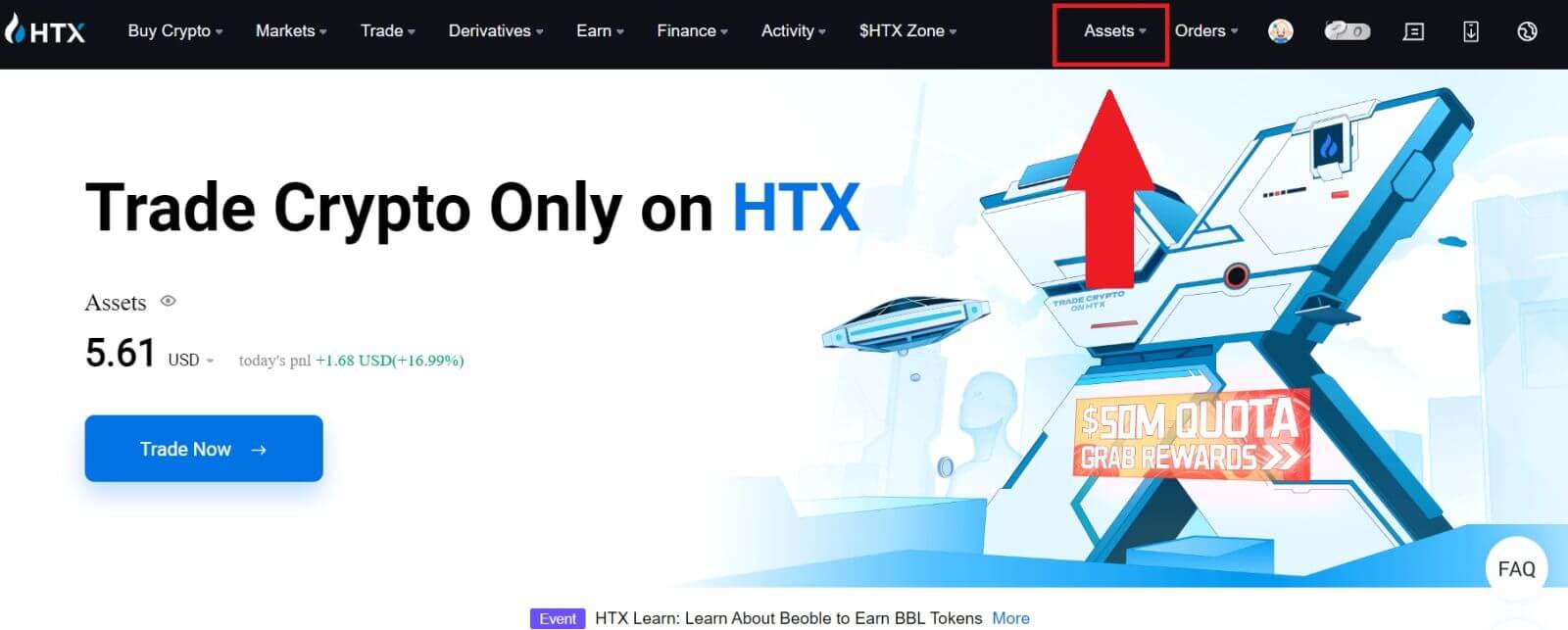
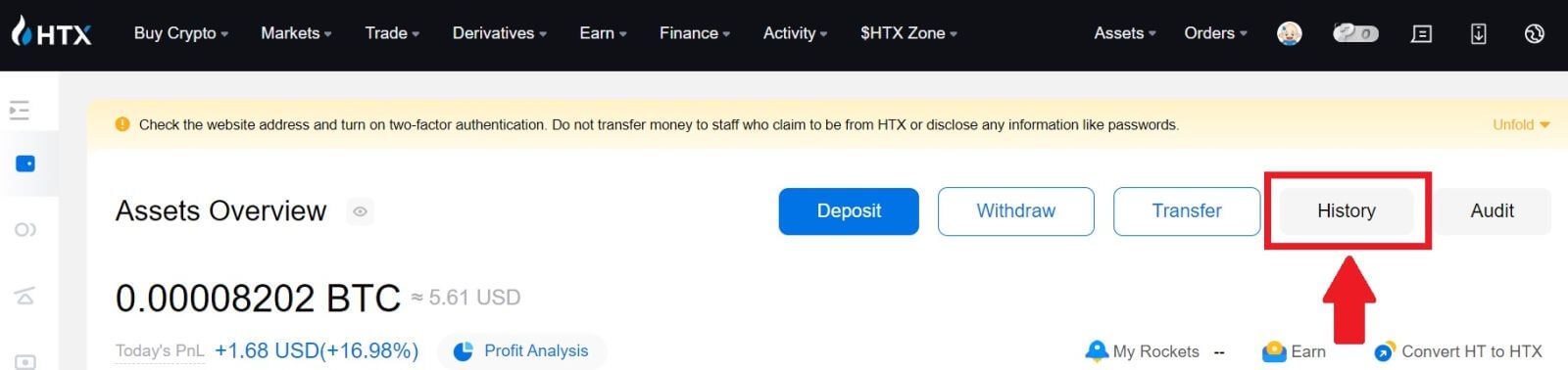
2. Ovdje možete vidjeti status svoje transakcije.
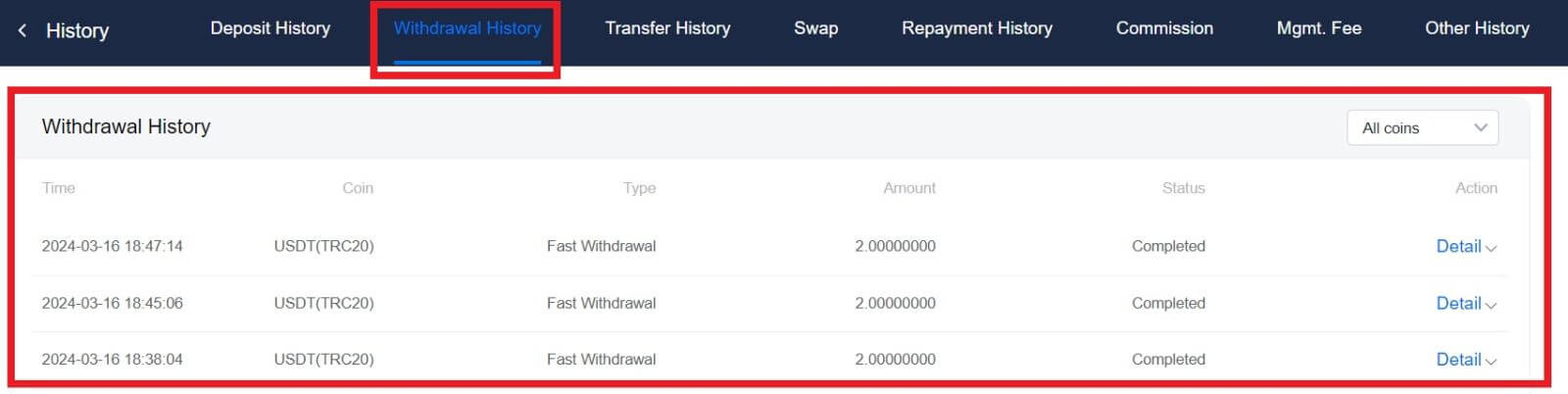
Postoji li minimalno ograničenje povlačenja potrebno za svaku kripto?
Svaka kriptovaluta ima minimalni zahtjev za povlačenje. Ako iznos isplate padne ispod ovog minimuma, neće biti obrađen. Za HTX, pobrinite se da vaše isplate zadovoljavaju ili premašuju minimalni iznos naveden na našoj stranici Isplate.